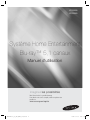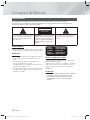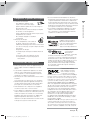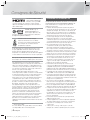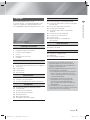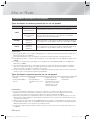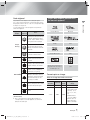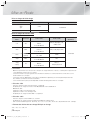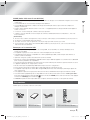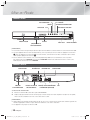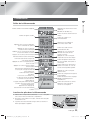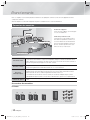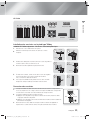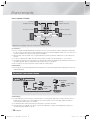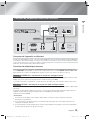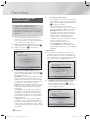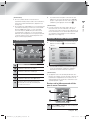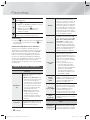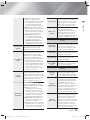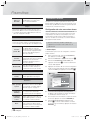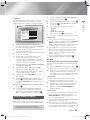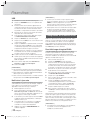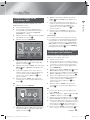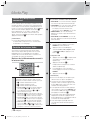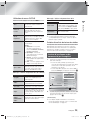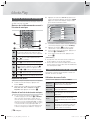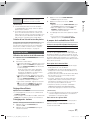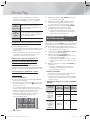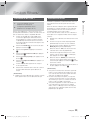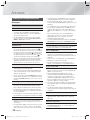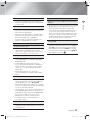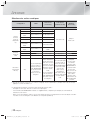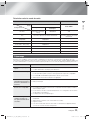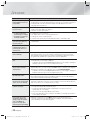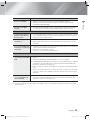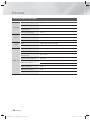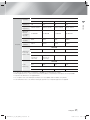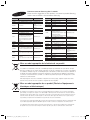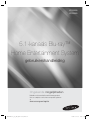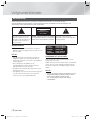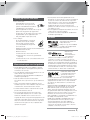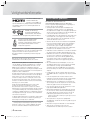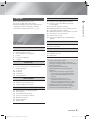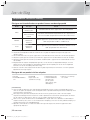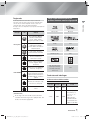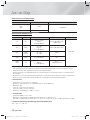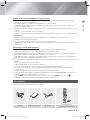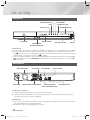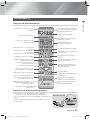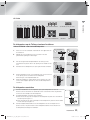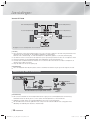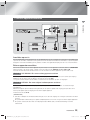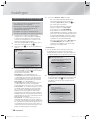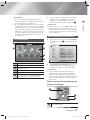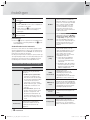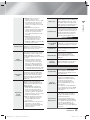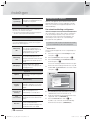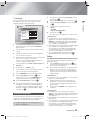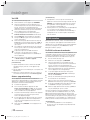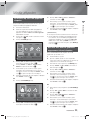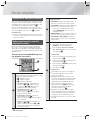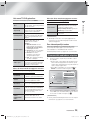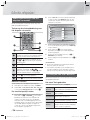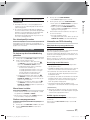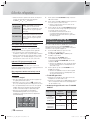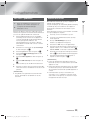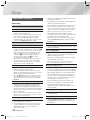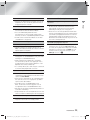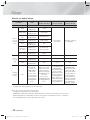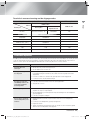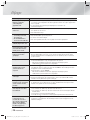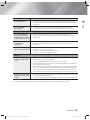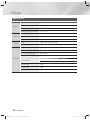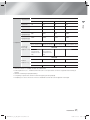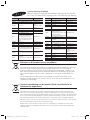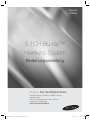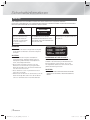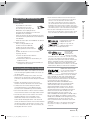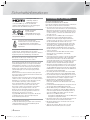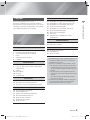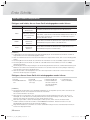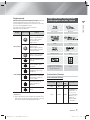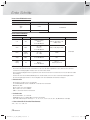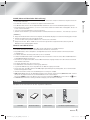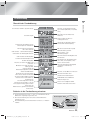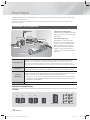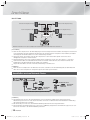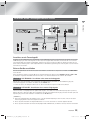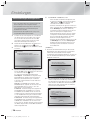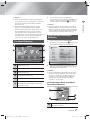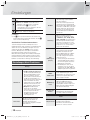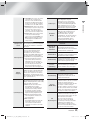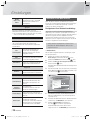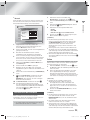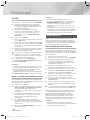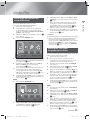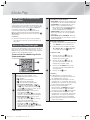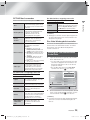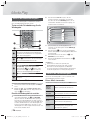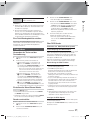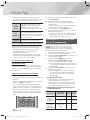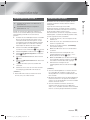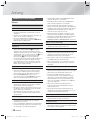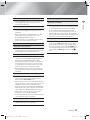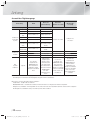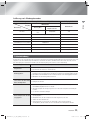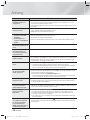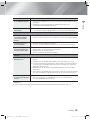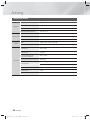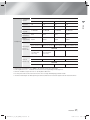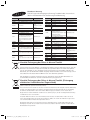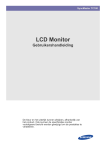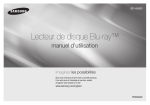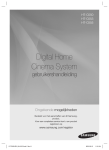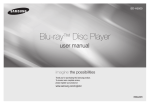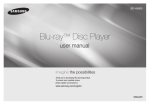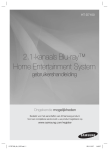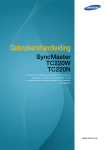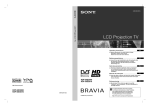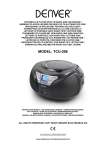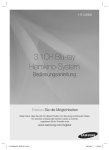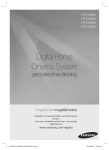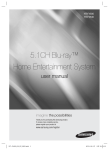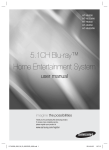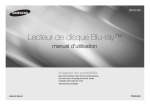Download Système Home Entertainment Blu-ray™ 5,1 canaux
Transcript
HT-F4500
HT-F4550
Système Home Entertainment
Blu-ray™ 5,1 canaux
Manuel d'utilisation
imaginez les possibilités
Merci d'avoir acheté ce produit Samsung.
Pour obtenir notre service complet, veuillez enregistrer votre
produit sur
www.samsung.com/register
HT-F4500_50_XU_FRA_0205.indd 1
2013-02-06 오후 6:39:52
Consignes de Sécurité
Avertissement
POUR RÉDUIRE LES RISQUES D’ÉLECTROCUTION, NE RETIREZ JAMAIS LE CAPOT (NI L’ARRIÈRE).
LES PIÈCES DE CE PRODUIT NE SONT PAS RÉPARABLES PAR L’UTILISATEUR. VEUILLEZ CONTACTER UN
TECHNICIEN QUALIFIÉ POUR TOUTE RÉPARATION.
ATTENTION
RISQUE D’ÉLECTROCUTION
NE PAS OUVRIR
Ce symbole indique la présence d’une
tension dangereuse dans l’appareil,
présentant un risque d’électrocution
ou de blessures.
ATTENTION : POUR ÉVITER TOUT
RISQUE D’ÉLECTROCUTION, LA
BROCHE LA PLUS LARGE DE LA
FICHE DOIT ÊTRE TOTALEMENT
INSÉRÉE DANS LE TROU PLUS
LARGE.
AVERTISSEMENT
• Afin de réduire tout risque d’incendie ou d’électrocution,
n’exposez jamais cet appareil à la pluie ou à l’humidité.
ATTENTION
• Évitez toute projection d’eau sur l’appareil et ne posez
jamais d’objet contenant un liquide dessus (ex : un
vase).
• La fiche permet de débrancher l’appareil et doit
toujours être facilement accessible.
• Cet appareil doit toujours être branché à une prise de
courant alternatif reliée à la terre.
• Pour débrancher l'appareil, il convient de retirer la fiche
de la prise murale, il faut donc que cette dernière soit
facilement accessible.
CLASS 1
KLASSE 1
LUOKAN 1
KLASS 1
PRODUCTO
Ce symbole indique les directives
importantes qui accompagnent le
produit.
LASER PRODUCT
LASER PRODUKT
LASER LAITE
LASER APPARAT
LÁSER CLASE 1
PRODUIT LASER DE CLASSE 1
Le lecteur de disque compact est homologué comme
produit LASER DE CLASSE 1.
L'utilisation des commandes, les réglages ou l'exécution
de procédures autres que celles spécifiées ci-dessus
peuvent conduire à une exposition à des radiations
dangereuses.
ATTENTION
• DES RAYONS LASER INVISIBLES SONT PRÉSENTS
LORSQUE L'APPAREIL EST OUVERT OU QUE
LES DISPOSITIFS DE VERROUILLAGE SONT
CIRCONVENUS. ÉVITEZ L'EXPOSITION AUX
RAYONS.
| 2 Français
HT-F4500_50_XU_FRA_0205.indd 2
2013-02-06 오후 6:39:56
Rangement et gestion des disques
• Évitez toute projection d’eau sur l’appareil. Ne posez
jamais d’objet contenant un liquide (ex : un vase)
dessus.
• Pour éteindre complètement l'appareil, vous devez
retirer le cordon d'alimentation de la prise murale.
Par conséquent, le cordon d'alimentation doit être
facilement accessible à tout moment.
• Ne tenez pas le cordon d'alimentation avec les mains
mouillées.
Vous risquez de vous exposer à un choc électrique.
• Ne branchez pas plusieurs appareils électriques sur
une prise murale. Surcharger une prise murale peut
provoquer une surchauffe et donc un incendie.
• Avant de brancher un composant sur cet appareil,
assurez-vous que celui-ci est hors tension.
• Si vous déplacez soudainement l'appareil d'un endroit
froid à un endroit chaud, de la condensation pourra se
former sur les pièces et la lentille, et occasionner des
problèmes de lecture. Dans pareil cas, débranchez
l'appareil et patientez deux heures avant de le
rebrancher sur la prise d’alimentation. Insérez ensuite
le disque et essayez à nouveau de le lire.
Fabriqué sous licence par les
laboratoires Dolby. Dolby, Pro
Logic et le symbole représentant
deux D sont des marques
déposées de Dolby Laboratories.
Fabriqué sous licence
sous les brevets
américains Nº :
5,956,674; 5,974,380;
6,226,616; 6,487,535; 7,392,195; 7,272,567;
7,333,929; 7,212,872 et d’autres brevets américains
et internationaux accordés et en attente. DTS-HD, le
symbole, et DTS-HD et le symbole qui lui est associé
sont des marques déposées, et DTS-HD Master
Audio | Essential est une marque déposée de DTS,
Inc. Ce produit comporte des logiciels. © DTS, Inc.
Tous droits réservés.
À PROPOS DES VIDÉOS
DIVX : DivX® est un format
vidéo numérique créé par la
société DivX, LLC, filiale de
Rovi Corporation. Ceci est un appareil DivX Certified® qui
prend en charge la lecture des vidéos DivX. Pour obtenir
les détails et en savoir plus sur les outils logiciels qui vous
permettent de convertir vos fichiers au format vidéo DivX,
consultez le site Web à l’adresse suivante : divx.com.
À PROPOS DU FORMAT VIDÉO À LA DEMANDE
DIVX : Cet appareil DivX Certified® doit être enregistré
afin de servir à visionner des films vidéo à la demande
(VOD) au format DivX achetés dans le commerce.
Pour obtenir votre code d’enregistrement, identifiez
l’emplacement de la section DivX VOD dans le menu
de configuration de votre appareil. Allez sur le site
Web vod.divx.com pour obtenir de plus amples
informations sur la procédure d’enregistrement.
Les appareils DivX Certified® peuvent lire des vidéos
DivX® dans une résolution HD de 1080p, y compris
les programmes d’appel.
DivX®, DivX Certified® et les logos qui leur sont associés
sont des marques déposées de Rovi Corporation ou
de ses filiales et font l’objet d’une licence. Cette norme
est couverte par un ou plusieurs des brevets américains
suivants : 7,295,673; 7,460,668; 7,515,710; 7,519,274
Français
HT-F4500_50_XU_FRA_0205.indd 3
Consignes de Sécurité
Précautions de manipulation
Licence
01
• Comment tenir le disque
- Des empreintes digitales ou des
rayures sur la surface d'un disque
peuvent altérer la qualité du son et de l’image ou
provoquer des sauts.
- Évitez de toucher la surface du disque sur laquelle
les données ont été enregistrées.
- Tenez le disque par les bords afin de ne pas laisser
d’empreintes sur sa surface.
- Ne collez pas de papier ou d’adhésif
sur le disque.
• Nettoyage des disques
- En cas d’empreintes ou de saleté sur
un disque, nettoyez-le à l'aide d'eau
additionnée de détergent doux et d’un chiffon doux.
- Lors de son nettoyage, essuyez le disque du centre
vers le bord.
- Rangement des disques
N’exposez pas le disque à la lumière directe du
soleil.
Stockez-le dans un endroit frais et aéré.
Rangez-le dans une pochette propre et
verticalement.
• Si vous entendez un bruit inhabituel ou décelez un
dégagement anormal de fumée ou une odeur suspecte,
coupez immédiatement l’alimentation et débranchez
la fiche électrique de la prise murale. Puis contactez le
service après-vente le plus proche pour obtenir de l’aide.
N’utilisez plus l'appareil. Utiliser l'appareil en l’état peut
provoquer un incendie ou un choc électrique.
• Pour éteindre complètement l'appareil, vous devez
retirer le cordon d'alimentation de la prise murale.
Par conséquent, le cordon d'alimentation doit être
facilement accessible à tout moment.
3|
2013-02-06 오후 6:39:56
Consignes de Sécurité
Les termes HDMI et HDMI
High-Definition Multimedia
Interface, et le logo HDMI
sont des marques de commerce ou des marques
déposées de HDMI Licensing LLC aux États-Unis et
dans d'autres pays.
DLNA®, DLNA Logo et
DLNA CERTIFIED® sont
des marques déposées, des
marques de service ou des marques de certification
de Digital Living Network Alliance.
Oracle et Java sont des marques
déposées de Oracle et/ou ses filiales.
D'autres noms mentionnés peuvent être
des marques de commerce de leurs
propriétaires respectifs.
Ce produit intègre la technique de protection contre
la copie applicable aux brevets américains ainsi que
d’autres droits de propriété intellectuelle de Rovi
Corporation. Il est interdit de tenter de démonter l’appareil
et d’en étudier le fonctionnement en vue de le reproduire.
Blu-ray Disc™, Blu-ray™ et les logos y afférents sont
des marques de commerce de Blu-ray Disc Association.
Cet appareil utilise la technologie Cinavia qui limite
l'utilisation de copies non autorisées de certains films et
vidéos ainsi que leurs bandes son disponibles dans le
commerce. Lorsqu'une utilisation interdite d'une copie
non autorisée est détectée, un message s'affiche et la
lecture ou la copie est interrompue.
Pour obtenir de plus amples informations sur la
technologie Cinavia, veuillez consulter le « Cinavia Online
Consumer Information Centre » (Centre d'informations
consommateur en ligne Cinavia) à l'adresse http://
www.cinavia.com. Pour toute demande d'informations
complémentaires par courrier concernant Cinavia,
envoyez une carte postale comportant votre adresse
postale à : Cinavia Consumer Information Centre, P.O.
Box 86851, San Diego, CA, 92138, États-Unis.
Cet appareil intègre une technologie brevetée sous
licence de Verance Corporation et qui est protégée par
le brevet américain 7 369 677 ainsi que par d'autres
brevets américains et internationaux accordés et
en attente ainsi que par des droits d'auteur et une
protection commerciale confidentielle pour certains
aspects de cette technologie. Cinavia est une marque
de commerce de Verance Corporation. Copyright
2004-2010 Verance Corporation. Tous droits réservés
par Verance. Il est interdit de tenter de démonter
l’appareil et d’en étudier le fonctionnement en vue de le
reproduire.
- Avis de licence libre
En cas d'utilisation de logiciels libres, les licences libres
sont disponibles dans le menu du produit.
Utilisation de la fonction 3D
CONSIGNES IMPORTANTES RELATIVES À LA SANTÉ ET
LA SÉCURITÉ EN CAS DE VISIONNAGE D'IMAGES 3D.
Lisez attentivement les consignes de sécurité avant
d'utiliser la fonction 3D.
• Certains utilisateurs peuvent ressentir une gêne en
visionnant des images de télévision en 3D, comme par
exemple des vertiges, des nausées ou des maux de
tête. Dès que vous ressentez l'un de ces symptômes,
arrêtez immédiatement le visionnage en 3D, retirez les
lunettes Active 3D et essayez de vous reposer.
• Le visionnage d'images en 3D sur une période de
temps prolongée peut occasionner une fatigue
oculaire. Dès que vous ressentez une fatigue oculaire,
cessez immédiatement le visionnage en 3D, retirez les
lunettes Active 3D et essayez de vous reposer.
• Des enfants utilisant la fonction 3D doivent être
constamment surveillés par un adulte responsable.
Au moindre signalement de fatigue visuelle, mal de
tête, vertige ou nausée, interrompez immédiatement le
visionnage en 3D par les enfants, et laissez-les se reposer.
• N'utilisez pas les lunettes Active 3D à d'autres fins (comme
lunettes de vue, de soleil ou de protection, par exemple).
• N'utilisez pas la fonction 3D ou les lunettes Active 3D
en marchant ou en bougeant. En utilisant la fonction
3D ou en portant des lunettes Active 3D en cours
de marche ou de mouvement, vous risquez de vous
cogner contre des objets, de trébucher et/ou de
tomber, et de vous blesser gravement.
• Pour bénéficier du visionnage de contenus en 3D,
connectez un appareil 3D (récepteur AV ou téléviseur
compatible 3D) au port de sortie SORTIE HDMI de
l'appareil à l'aide d'un câble HDMI haut débit. Veillez à
porter des lunettes 3D avant de visionner le contenu 3D.
• Le produit émet des signaux 3D uniquement via le
câble HDMI connecté au port de sortie HDMI OUT.
• La résolution de l'image vidéo en mode de lecture 3D
étant déterminée par la définition de l'image vidéo 3D
d'origine, vous ne pourrez pas modifier la résolution de
l'image selon vos préférences.
• Des fonctions telles que BD Wise, l'adaptation de la
taille de l'écran ou le réglage de la résolution peuvent ne
pas fonctionner correctement en mode de lecture 3D.
• Il vous faut obligatoirement utiliser un câble HDMI haut
débit pour garantir une émission appropriée du signal 3D.
• Lorsque vous visionnez des images en 3D, assurezvous de vous tenir éloigné du téléviseur à une distance
équivalente à au moins trois fois la taille de l'écran.
Par exemple, si vous avez un écran 46 pouces, vous
devrez rester à une distance de 3,5 mètres (138
pouces) du téléviseur.
• Positionnez l'écran à hauteur des yeux pour mieux
apprécier l'image en 3D.
• Lorsque l'appareil est connecté à plusieurs appareils
3D, l'effet 3D peut ne pas fonctionner correctement.
• Ce lecteur ne convertit pas de contenus 2D en
contenus 3D.
• « Blu-ray 3D » et le logo « Blu-ray 3D » sont des
marques de commerce de Blu-ray Disc Association.
| 4 Français
HT-F4500_50_XU_FRA_0205.indd 4
2013-02-06 오후 6:39:57
Copyright
MEDIA PLAY
CONSIGNES DE SÉCURITÉ
2
3
3
3
4
5
Avertissement
Rangement et gestion des disques
Précautions de manipulation
Licence
Utilisation de la fonction 3D
Copyright
Consignes de Sécurité
Sommaire
23 Lecture de fichiers sur un périphérique USB
23 Lecture d’un disque dont le contenu est enregistré
par l’utilisateur
24 Lecture d’un disque vidéo commercial
24 Contrôle de la lecture Vidéo
25 Lecture d’un disque audio commercial préenregistré
26 Contrôle de la lecture de Musique
26 Contrôle de la lecture des photos
27 Ecouter la radio
28 Utilisation du bouton TV SOUND de la
télécommande
01
© 2013 Samsung Electronics Co.,Ltd.
Tous droits réservés ; il est interdit de reproduire ou de
copier tout ou partie de ce manuel d'utilisation sans
l'accord préalable écrit de Samsung Electronics Co.,Ltd.
SERVICES RÉSEAU
29 Utilisation de BD-LIVE™
29 Utilisation du DLNA
ANNEXES
30 Informations complémentaires
33 Dépannage
36 Caractéristiques techniques
MISE EN ROUTE
6
7
9
10
10
11
Compatibilité des disques et des formats
Logos des disques pouvant être lus sur cet appareil
Accessoires
Panneau avant
Panneau arrière
Télécommande
BRANCHEMENTS
12 Connexion des enceintes
14 Connexion à un routeur réseau
15 Connexion de périphériques externes/du téléviseur
PARAMÈTRES
16
17
17
18
20
21
22
Procédure de réglage des paramètres initiaux
L’écran Accueil
Accéder à l’écran Paramètres
Fonctions du menu Paramètres
Réseaux et Internet
Mise à niveau du logiciel
Configuration de la fonction DLNA
Les figures et les illustrations du présent
Manuel d'utilisation sont fournies à titre de
référence uniquement et peuvent différer de
l'apparence du produit réel.
Des frais supplémentaires pourront vous être
facturés dans les cas suivants :
a. vous demandez l'intervention d'un ingénieur
mais il s'avère que l'appareil ne présente
aucune anomalie (par ex. vous n'avez pas lu
ce Manuel d'utilisation).
b. vous portez l'unité à un centre de
réparation mais il s'avère que celleci ne présente aucune défaillance
(par ex. vous n'avez pas lu ce Manuel
d'utilisation).
Le montant de ces frais administratifs vous
sera notifié avant que tout travail ou toute visite
à votre domicile ne soit effectué(e).
Français
HT-F4500_50_XU_FRA_0205.indd 5
5|
2013-02-06 오후 6:39:57
Mise en Route
Compatibilité des disques et des formats
Types de disques et contenus pouvant être lus sur cet appareil
Support
Type de disque
Disque Blu-ray
Disque Blu-ray 3D
VIDÉO
DVD-VIDEO, DVD-RW,
DVD-R, DVD+RW,
DVD+R
Détails
Disque BD-ROM ou BD-RE/-R disc enregistré au format BD-RE.
DVD-VIDEO, disques DVD+RW/DVD-RW(V)/DVD-R/+R enregistrés
qui ont été enregistrés et finalisés, ou un support de stockage USB
possédant des contenus DivX, MKV, MP4.
MUSIQUE
CD-RW/-R,
DVD-RW/-R,
BD-RE/-R
Musique enregistrée sur des disques CD-RW/-R, DVD-RW/-R, BD-RE/-R
ou un support de stockage USB possédant des contenus MP3 ou WMA.
PHOTO
CD-RW/-R,
DVD-RW/-R,
BD-RE/-R
Photos enregistrées sur des disques CD-RW/-R, DVD-RW/-R, BD-RE/-R
ou un support de stockage USB possédant des contenus JPEG.
| REMARQUE |
Selon le type de disque ou les conditions d'enregistrement, il se peut que certains disques CD-RW/-R et DVD-R ne
puissent pas être lus sur cet appareil.
Si un disque DVD-RW/-R n'a pas été enregistré correctement au format vidéo DVD, il ne pourra pas être lu.
Votre appareil ne lit pas les contenus ayant été enregistrés sur un disque DVD-R selon un débit binaire dépassant les
10 Mbps.
Il ne lit pas les contenus ayant été enregistrés sur un disque BD-R ou un périphérique USB selon un débit binaire
dépassant les 30 Mbps.
La lecture peut être inopérante sur certains types de disque ou lorsque vous effectuez des opérations spécifiques
telles que les changements d'angle ou le réglage du format de l'image. Des informations détaillées concernant le
disque sont inscrites sur le boîtier. Consultez-les si nécessaire.
Lors de la lecture d'un titre BD-J, il se peut que le chargement prenne plus de temps que pour un titre normal et que
certaines fonctions s'exécutent plus lentement que d'habitude.
Types de disques ne pouvant pas être lus sur cet appareil
• HD DVD
• Disque DVD-ROM/PD/
MV, etc.
• DVD-RAM
• CD Super Audio (à
l'exception de la couche
CD)
• DVD-RW (mode VR)
• Disque DVD-R 3,9 Go
enregistrable.
• CVD/CD-ROM/CDV/
CD-G/CD-I/LD (Les CD-G
lisent des données audio
uniquement et non des
données graphiques.)
| REMARQUE |
Il se peut que l'appareil ne réponde pas à toutes les commandes car certains disques Blu-ray, DVD et CD ne
permettent qu'un fonctionnement limité ou spécifique et offrent certaines fonctions seulement lors de la lecture.
Nous attirons votre attention sur le fait qu'il ne s'agit pas d'un dysfonctionnement de l'appareil.
Samsung ne peut garantir que cet appareil pourra lire tous les disques portant les logos Blu-ray, DVD ou CD car les
formats évoluent et des problèmes et erreurs peuvent se produire lors de la création d'un logiciel BD, DVD et CD et/
ou la fabrication du disque.
Veuillez contacter le service après-vente de SAMSUNG pour toute question ou tout problème concernant la lecture
des disques Blu-ray, DVD ou CD sur cet appareil. Vous pouvez également vous reporter au manuel d'utilisation pour
obtenir plus d'informations sur les restrictions en matière de lecture.
Il se peut que certains disques et DVD du commerce achetés en dehors de votre zone ne puissent pas être lus sur
cet appareil.
| 6 Français
HT-F4500_50_XU_FRA_0205.indd 6
2013-02-06 오후 6:39:58
Code régional
Code
régional
Zone
A
Amérique du Nord, Amérique
centrale, Amérique du Sud,
Corée, Japon, Taïwan, Hong
Kong et Sud-Est asiatique.
B
Europe, Groenland, France
d'outre-mer, Moyen-Orient,
Afrique, Australie et NouvelleZélande.
C
Inde, Chine, Russie, Asie
centrale et Asie du Sud.
1
États-Unis, Territoires
organisés des États-Unis et
Canada
2
Europe, Japon, Moyen-Orient,
Égypte, Afrique, Groenland
3
Taïwan, Corée, Philippines,
Indonésie, Hong Kong
4
Mexique, Amérique du Sud,
Amérique centrale, Australie,
Nouvelle-Zélande, Îles du
Pacifique, Caraïbes
5
Russie, Europe de l’Est, Inde,
Corée du Nord, Mongolie
Disque
Blu-ray
DVD VIDÉO
6
Disque Blu-ray
BD-LIVE
Dolby
DTS
Disque Blu-ray 3D
DivX
Norme de lecture PAL au
Royaume-Uni, en France,
en Allemagne, etc.
Java
Formats pris en charge
Prise en charge des fichiers musicaux
Extension
de fichier
Conteneur
Codec
audio
*.mp3
MP3
MP3
-
WMA
* Taux
d'échantillonnage
(en kHz) - 8, 11,
16, 22, 32, 44,1,
48
* Débits binaires
- Tous les débits
binaires dans la
plage allant de 5
kbps à 384 kbps
Chine
*.wma
| REMARQUE |
Si le code régional d'un disque Blu-ray/DVD ne
correspond pas à celui de l'appareil, ce dernier ne
peut pas lire le disque.
WMA
Plage de prise en
charge
Français
HT-F4500_50_XU_FRA_0205.indd 7
Mise en Route
Type de
disque
Logos des disques pouvant être
lus sur cet appareil
02
Les produits et les disques sont codés par région.
Ces codes régionaux doivent correspondre pour que le
disque puisse être lu. Si les codes ne correspondent pas,
le disque ne sera pas lu.
Le code régional de ce lecteur figure sur le panneau
arrière de l’appareil.
7|
2013-02-06 오후 6:39:58
Mise en Route
Prise en charge de fichier image
Extension de fichier
Type
*.jpg
*.jpeg
*.jpe
JPEG
*.png
PNG
Résolution (Définition)
15360x8640
Prise en charge des fichiers vidéo
Extension de
fichier
Conteneur
Codec vidéo
Codec audio
*.avi
AVI
DivX 3.11/4/5/6
MP4v3
H.264 BP/MP/HP
MP3, Dolby Digital, DTS,
WMA, PCM
*.mkv
MKV
VC-1 AP
DivX 5/6
H.264 BP/MP/HP
MP3, Dolby Digital, DTS
*.wmv
WMV
(wmv9)
VC-1 AP
VC-1 SM
WMA
*.mp4
MP4
MP4 (mp4v)
H.264 BP/MP/HP
AAC
*.mpg
*.mpeg
PS
MPEG1
MPEG2
H.264 BP/MP/HP
MP1, 2
Dolby Digital, DTS
Résolution
(Définition)
1920x1080
Limitations
- Même lorsqu'un fichier est codé selon un codec pris en charge mentionné ci-dessus, ce fichier peut ne pas être lu en
cas de problème au niveau de son contenu.
- La lecture normale ne sera pas garantie si les informations relatives au conteneur du fichier sont erronées ou si le
fichier lui-même est corrompu.
- Les fichiers ayant un débit binaire ou une vitesse de défilement supérieur(e) à la normale peuvent présenter des
discontinuités au niveau de la lecture audio/vidéo.
- La fonction Recherche (Saut) sera indisponible si la table d'indexage du fichier est corrompue.
Décodeur vidéo
- Prend en charge le format H.264 de niveau 4.1 et AVCHD
- Ne prend pas en charge les formats H.264 FMO/ASO/RS et VC1 SP/MP/AP L4
- MPEG4 SP, ASP :
Inférieure à 1280 x 720 : 60 images maxi.
Supérieure à 1280 x 720 : 30 images maxi.
- Ne prend pas en charge le format GMC 2 ou supérieur
Décodeur audio
- Prend en charge les formats WMA 7, 8, 9 et STD
- Ne prend pas en charge le taux d'échantillonnage WMA de 22050 Hz mono
- AAC : Taux d'échantillonnage maxi. : 96 Khz (8, 11, 12, 16, 22,24, 32,44,1, 48, 64, 88,2, 96) Débit binaire maxi. : 320 kbps
Formats des fichiers de sous-titrage DivX pris en charge
*.ttxt, *.smi, *.srt, *.sub, *.txt
| 8 Français
HT-F4500_50_XU_FRA_0205.indd 8
2013-02-06 오후 6:40:00
AVCHD (Codec vidéo avancé haute définition)
02
Mise en Route
• Cet appareil prend en charge les disques au format AVCHD. Ces disques sont normalement enregistrés et lus sur des
caméscopes.
• Le format AVCHD est un format vidéo numérique haute définition.
• Le format MPEG-4 AVC/H.264 compresse les images de manière plus efficace que le format de compression
d'image conventionnel.
• Certains disques AVCHD utilisent le format « x.v.Colour ». Cet appareil peut lire les disques AVCHD faisant appel au
format « x.v.Colour ».
• « x.v.Colour » est une marque de commerce de Sony Corporation.
• « AVCHD » et le logo AVCHD sont des marques de commerce de Matsushita Electronic Industrial Co., Ltd. et de
Sony Corporation.
| REMARQUE |
En fonction des conditions d’enregistrement, il est possible que certains disques au format AVCHD ne puissent pas être lus.
Les disques au format AVCHD doivent être finalisés.
Le format « x.v.Colour » offre une gamme de couleurs plus large qu’un DVD de caméscope normal.
Il est possible que certains disques de format DivX, MKV ou MP4 ne puissent pas être lus, selon leur résolution d’image
vidéo et leur vitesse de défilement.
Remarques sur la connexion USB
• Cet appareil prend en charge les supports de stockage USB, les lecteurs MP3, les caméras numériques et les
lecteurs de carte USB.
• Cet appareil ne gère pas les noms de dossier ou de ficher dépassant 128 caractères.
• Le produit peut ne pas être pas compatible avec certains périphériques USB, certains disques durs externes ou
certaines caméras numériques.
• Il prend en charge les systèmes de fichiers FAT 16, FAT 32 et NTFS
• Effectuez la connexion des périphériques USB directement au port USB de l'appareil. La connexion via un câble USB
peut causer des problèmes de compatibilité.
• L’insertion de plusieurs périphériques de mémoire dans un lecteur multicarte peut entraîner le dysfonctionnement de celui-ci.
• L'appareil ne prend pas en charge le protocole PTP.
• Ne déconnectez pas un périphérique USB durant un processus de « chargement ».
• Plus la résolution de l’image est élevée, plus le délai d'affichage de cette image est long.
• Cet appareil ne peut pas lire les fichiers MP3 de type DRM (Gestion des droits numériques) téléchargés depuis des
sites commerciaux.
• Votre appareil ne prend en charge que les vidéos dont la vitesse de défilement des images est inférieure à 30 fps.
• Vous devez retirer le périphérique de stockage USB en toute sécurité (en exécutant la fonction « Retirer péri. USB »
pour éviter d'endommager la mémoire USB. Appuyez sur le bouton HOME pour accéder au menu d'accueil, appuyez
sur le bouton JAUNE (C) puis sur le bouton E.
• SAMSUNG ne peut être tenu responsable de la corruption de fichiers de données ou de la perte de données.
Accessoires
Vérifiez que les accessoires ci-dessous sont fournis.
FUNCTION
VOLUME
-
MUTE
+
RDS DISPLAY
TA
1
2
PTY -
PTY SEARCH
PTY +
4
5
6
7
8
3
9
TITLE MENU
DISC MENU
0
SUBTITLE
POPUP
HOME
REPEAT
TOOLS
INFO
EXIT
RETURN
TUNER
MEMORY MO/ST
A
B
TV SOUND DPS/EQ
C
Câble d'alimentation
Manuel d'utilisation
Antenne FM
D
TUNING
DOWN
UP
Télécommande/Piles (taille AAA)
Français
HT-F4500_50_XU_FRA_0205.indd 9
9|
2013-02-06 오후 6:40:00
Mise en Route
Panneau avant
LECTURE/PAUSE
ENTRÉE
ARRÊT
OUVERTURE/FERMETURE
RÉGLAGE DU VOLUME
FONCTION
5V 500mA
ÉCRAN
TIROIR DISQUE
HÔTE USB
MARCHE/ARRÊT
CAPTEUR DE LA
TÉLÉCOMMANDE
| REMARQUE |
Pour mettre à niveau le logiciel du produit via la prise de l'hôte USB, vous devez utiliser une carte mémoire flash USB.
Lorsque l'appareil affiche le menu du disque Blu-ray, vous ne pouvez pas lancer la vidéo en appuyant sur le bouton
6 situé sur l'appareil ou la télécommande. Pour lire la vidéo, sélectionnez Lire la vidéo ou Démarrer dans le menu
du disque puis appuyez sur le bouton E.
Si vous utilisez le service Internet ou le contenu du périphérique USB est lu sur le téléviseur, vous ne pouvez
pas sélectionner le mode BD/DVD avec le bouton FUNCTION. Arrêtez tout d'abord la lecture du contenu sur le
téléviseur pour sélectionner le mode BD/DVD.
Panneau arrière
POWER
ENTRÉE AUX
SURROUND
FRONT
R
R
SUBWOOFER
SURROUND
FRONT
L
L
SPEAKER IMPEDANCE : 3
VENTILATEUR
AUX
IN
R
CORDON
D'ALIMENTATION
PRISES DE SORTIE
DES ENCEINTES
SORTIE HDMI
FM ANT
L
CENTER
SPEAKERS OUT
*ANTENNE FM
OPTICAL
DIGITAL
AUDIO IN
HDMI OUT
LAN
ENTRÉE AUDIO NUMÉRIQUE
EXTÉRIEURE (OPTIQUE)
LAN
* Connexion de l’antenne FM
1.
2.
Branchez l’antenne FM fournie dans la prise FM ANTENNA.
Déplacez progressivement le fil de l’antenne jusqu’à trouver une position dans laquelle la réception est de qualité,
fixez-le ensuite solidement à un mur ou une autre surface solide.
| REMARQUE |
Veillez à prévoir un minimum d'espace libre de 10 cm sur tous les côtés du Home cinéma dans le but de garantir une
ventilation appropriée. Veillez à ne pas obstruer le ventilateur ou les orifices d’aération.
Cet appareil ne reçoit pas les émissions AM.
| 10 Français
HT-F4500_50_XU_FRA_0205.indd 10
2013-02-06 오후 6:40:02
Télécommande
02
Boîtier de la télécommande
FUNCTION
VOLUME
Permet de régler le volume.
-
MUTE
+
RDS DISPLAY
Appuyez sur les touches numériques
pour commander les options.
Appuyez sur cette touche pour
visualiser le menu du disque.
Appuyez sur ces touches pour effectuer
un saut vers l'arrière ou l'avant.
Appuyez sur ce bouton pour lire le disque.
TA
1
2
3
PTY -
PTY SEARCH
PTY +
4
5
6
7
8
0
SUBTITLE
POPUP
HOME
REPEAT
TOOLS
INFO
RETURN
EXIT
TUNER
MEMORY MO/ST
A
B
TV SOUND DPS/EQ
Permet d’ouvrir et de fermer le tiroir
disque.
Permet de couper le son
momentanément.
Utilisez la fonction RDS pour
recevoir des stations FM.
9
TITLE MENU
DISC MENU
Permet d'arrêter la lecture d'un disque.
Permet de sélectionner la langue de
sous-titrage du disque.
Appuyez sur cette touche pour passer à
l’écran Accueil.
Appuyez sur cette touche pour utiliser
le menu Outils.
Sélectionnez les éléments de menu
à l’écran, puis changez la valeur du
menu sélectionné.
Permet de revenir au menu
précédent.
Ces touches sont utilisées à la
fois pour les menus de l'appareil
et certaines fonctions liées aux
disques Blu-ray.
Le signal audio peut émettre jusqu'aux
enceintes du Home cinéma ou aux
enceintes du téléviseur.
(Reportez-vous en page 28)
Sélectionnez le mode audio DSP/EQ
souhaité.
Appuyez pour sélectionner le mode
de Blu-ray.
(BD/DVD, D. IN, AUX, etc.).
Mise en Route
Permet d'allumer et d'éteindre l'appareil.
C
D
TUNING
DOWN
UP
Permet d'accéder au menu
contextuel/menu titre.
Appuyez sur ces touches pour
effectuer une recherche vers
l'arrière ou l'avant.
Appuyez sur cette touche pour
suspendre la lecture d’un disque.
Permet de répéter la lecture d’un
titre, d’un chapitre, d’une piste ou
d’un disque.
Permet d'afficher les informations
relatives à la lecture, en cours de
lecture d'un disque Blu-ray/DVD.
Appuyez sur cette touche pour
quitter le menu.
Permet de configurer une fréquence
radio préréglée.
Permet de sélectionner les réglages
MONO ou STEREO pour les
radiodiffusions.
Permet de rechercher les stations
FM actives et de changer les
canaux en conséquence.
Insertion des piles dans la télécommande
Veillez à faire correspondre les extrémités « + » et « - » des piles
avec le dessin situé à l’intérieur du compartiment.
Taille des piles : AAA
Sur la base d’une utilisation classique, la durée de vie des piles
est d’environ un an.
La portée de la télécommande en ligne droite est d'environ 7
mètres par rapport à l'appareil.
Français
HT-F4500_50_XU_FRA_0205.indd 11
11 |
2013-02-06 오후 6:40:02
Branchements
Dans ce chapitre, vous trouverez plusieurs méthodes vous expliquant comment connecter votre appareil à d’autres
composants externes.
Avant de déplacer ou d'installer l'appareil, éteignez-le et débranchez le cordon d'alimentation.
Connexion des enceintes
Caisson de graves
Position de l’appareil
Posez-le sur un support, sur une étagère
ou sous un meuble TV.
Enceinte
centrale
Avant (D)
Appareil
Ambiophonique (D)
Avant (G)
Choix de la position d’écoute
La position d’écoute doit être située à
une distance équivalente à environ 2,5
à 3 fois la taille de l’écran du téléviseur.
Si vous avez par exemple un écran 46
pouces, situez les positions d’écoute
entre 2,92 et 3,5 m de l'écran.
Ambiophonique (G)
Enceintes avant
Placez les enceintes face à votre position d’écoute en les orientant vers vous (d’environ 45°).
Positionnez-les de manière à ce que les haut-parleurs d’aigus se situent à la hauteur de vos
oreilles. Alignez la face avant des enceintes avant avec la face avant de l’enceinte centrale ou
avancez-les légèrement par rapport à l’enceinte centrale.
Enceinte centrale
Il est préférable d’installer l’enceinte centrale à la même hauteur que les enceintes avant.
Vous pouvez également l’installer directement sur ou sous le téléviseur.
Enceintes
ambiophoniques
Placez les enceintes ambiophoniques de chaque côté de votre position d’écoute. Si vous
ne disposez pas d’assez de place, positionnez-les face à face. Elles doivent être situées à
environ 60 à 90 cm de vos oreilles et légèrement inclinées vers le sol.
* Contrairement aux enceintes avant et centrale, les enceintes ambiophoniques servent
principalement pour les effets sonores. Elles n’émettent donc pas de son en permanence.
Caisson de graves
La position du caisson de graves n’a pas d’importance. Vous pouvez l’installer où vous
voulez.
Accessoires des enceintes
HT-F4500
(G)
(D)
AVANT
(G)
(D)
AMBIOPHONIQUES
CENTRE
CAISSON DE
GRAVES
CÂBLE POUR
ENCEINTE
| 12 Français
HT-F4500_50_XU_FRA_0205.indd 12
2013-02-06 오후 6:40:05
HT-F4550
03
(D)
(G)
(D)
AVANT / AMBIOPHONIQUES
VIS (5x20): 16EA
CÂBLE POUR
ENCEINTE
PIED
SOCLE
Branchements
(G)
CENTRE
CAISSON DE
GRAVES
Installation des enceintes sur le pied type Tallboy
* Modèle HT-F4550 uniquement - Enceintes avant/ambiophoniques
1. Retournez le socle et emboîtez-le sur le pied.
Socle
1
2. Utilisez un tournevis pour insérer les vis dans les 3 orifices
2
marqués.
Pied
3.
Redressez le câble pour enceinte fourni vers le sens de gravité et
insérez-le dans l’orifice au centre du socle.
4.
Branchez l'enceinte supérieure au pied ainsi monté.
3
4
Enceinte
Pied
5.
À l’aide d’un tournevis, serrez une vis dans le sens des aiguilles
d'une montre dans le trou situé à l’arrière de l’enceinte.
Puis, connectez le câble de l'enceinte.
6.
Voici à quoi ressemble le haut-parleur une fois celui-ci installé.
Respectez cette procédure pour installer l’autre enceinte.
5
6
Connexion des enceintes
1.
Chaque ensemble de câble d'enceinte doit être relié à l'enceinte correspondante.
Pour cela, la prise avec le codage couleur sur chaque ensemble doit correspondre
à l'autocollant coloré situé sur la face inférieure de chaque enceinte.
2.
Pour fixer le câble d'enceinte à chaque enceinte :
a. Appuyez sur la languette rouge située à l’arrière de l’enceinte, insérez le câble
rouge, puis relâchez la languette.
b. Appuyez sur la languette noire située à l’arrière de l’enceinte, insérez le câble noir,
puis relâchez la languette.
3.
Noir
Rouge
Branchez les fiches des câbles de chaque enceinte à l’arrière de l'appareil en
respectant les couleurs entre les fiches et les prises femelles des enceintes.
Français
HT-F4500_50_XU_FRA_0205.indd 13
13 |
2013-02-06 오후 6:40:06
Branchements
Pour le modèle HT-F4500
Enceinte
ambiophonique (G)
SURROUND
SURROUND
R
L
Enceintes avant (D)
FRONT
FRONT
R
SUBWOOFER
L
SPEAKER IMPEDANCE : 3
Enceinte
ambiophonique (D)
Enceintes avant (G)
CENTER
Enceinte centrale
Caisson de graves
SURROUND
FRONT
R
R
SUBWOOFER
SURROUND
FRONT
L
L
SPEAKER IMPEDANCE : 3
SPEAKERS OUT
AUX
IN
SPEAKERS OUT
FM ANT
L
CENTER
R
OPTICAL
DIGITAL
AUDIO IN
Reportez-vous à la page 13 pour les enceintes des modèles HT-F4550.
| ATTENTION |
Si vous souhaitez installer l'appareil au mur, fixez les vis ou les clous fermement au mur et utilisez pour l'installation
les orifices situés à l'arrière de l'enceinte. Cependant, lorsque vous installez l'appareil au mur, les accessoires (clous
ou vis) et l'installation ne sont pas fournis par notre entreprise.
Ne laissez pas jouer des enfants avec ou à proximité des enceintes. Ils peuvent se blesser en cas de chute d'une
enceinte.
Lors du raccordement des câbles d'enceinte aux enceintes, assurez-vous que la polarité (+/ –) est correcte.
Conservez l'enceinte de caisson de graves hors de portée des enfants afin d'éviter qu'ils ne mettent leurs mains ou
des objets étrangers dans le conduit (orifice) de l'enceinte du caisson de graves.
N'accrochez pas le caisson de graves au mur à l'aide du conduit (orifice).
| REMARQUE |
Si vous placez une enceinte à proximité de votre téléviseur, la couleur des images peut être déformée en raison du
champ magnétique.
POWER
SURROUND
FRONT
R
R
SURROUND
FRONT
SUBWOOFER
L
L
SPEAKER IMPEDANCE : 3
Connexion à un routeur réseau
AUX
IN
FM ANT
L
CENTER
SPEAKERS OUT
R
OPTICAL
DIGITAL
AUDIO IN
HDMI OUT
LAN
Modem large
bande
Service large
bande
Ou
Service large
bande
Modem large bande (avec routeur intégré)
Routeur
| REMARQUE |
Il est possible que l'accès Internet au serveur de mise à jour des logiciels Samsung ne soit pas autorisé, selon le
routeur que vous utilisez ou le contrat établi avec votre fournisseur d'accès. Pour de plus amples informations,
contactez votre fournisseur d'accès Internet.
Les utilisateurs DSL doivent passer par un routeur pour la connexion au réseau.
Pour utiliser la fonction DLNA, vous devez connecter un ordinateur au réseau, tel qu’indiqué dans la figure. La
connexion peut être câblée ou sans fil.
| 14 Français
HT-F4500_50_XU_FRA_0205.indd 14
2013-02-06 오후 6:40:11
Connexion de périphériques externes/du téléviseur
03
Branchements
AUX
IN
FM ANT
SURROUND
FRONT
R
R
SUBWOOFER
SURROUND
FRONT
L
L
SPEAKER IMPEDANCE : 3
L
POWER
AUX
IN
FM ANT
L
CENTER
SPEAKERS OUT
R
OPTICAL
DIGITAL
AUDIO IN
HDMI OUT
LAN
R
OPTICAL
DIGITAL
AUDIO IN
Méthode 1
R
Rouge
W
Blanc
HDMI OUT
LAN
Méthode 2
Périphériques
externes
OPTICAL OUT
HDMI IN
Connexion de l'appareil à un téléviseur
À l'aide d'un câble HDMI (non fourni), connectez la prise HDMI OUT située à l'arrière de l'appareil à la prise HDMI IN de
votre téléviseur. Si le téléviseur prend en charge la fonction ARC, vous pouvez écouter le son de votre téléviseur depuis
votre Home cinéma juste en connectant ce câble. Consultez la page 19 de ce manuel et la section sur l'ARC du manuel
d'utilisation de votre téléviseur pour obtenir plus de détails.
Connexion de périphériques externes
Pour sélectionner le mode correct pour un périphérique externe après avoir connecté le périphérique, appuyez sur la
touche FUNCTION. Chaque appui sur cette touche change le mode selon cet ordre: BD/DVD D. IN AUX FM
Deux méthodes de connexion des périphériques externes à votre Home cinéma sont décrites ci-dessous.
Méthode 1 ENTRÉE AUX : Connexion d’un composant analogique externe
En utilisant un câble audio RCA (non fourni), connectez la prise d'Entrée AUDIO située sur l'appareil à la prise de Sortie
AUDIO située sur le composant analogique externe. Sélectionnez le mode AUX.
• Assurez-vous de faire correspondre les couleurs des fiches des câbles avec celles des prises d'entrée et de sortie.
Méthode 2 OPTIQUE : Connexion d’un composant audio numérique externe
Pour connecter la sortie audio numérique des composants à signaux numériques tels que les récepteurs câble/satellite
(décodeur).
En utilisant un câble optique numérique (non fourni), connectez la prise d'Entrée Audio numérique optique située sur
l'appareil à la prise de Sortie optique numérique située sur le périphérique numérique externe.
Sélectionnez le mode D. IN.
| REMARQUE |
Pour visionner un film depuis votre récepteur câble/satellite, vous devez connecter sa prise de sortie vidéo
directement à votre téléviseur.
Ce système prend en charge les fréquences d’échantillonnage numériques de 32 kHz minimum provenant de
composants numériques externes.
Ce système prend en charge uniquement les données audionumériques DTS et Dolby. Les données audio MPEG,
un format type train de bits n'est pas pris en charge.
Français
HT-F4500_50_XU_FRA_0205.indd 15
15 |
2013-02-06 오후 6:40:13
Paramètres
5 . L'écran Réseau - Câblé apparaît.
Procédure de réglage des
paramètres initiaux
- Si vous disposez d’un réseau avec des adresses
IP dynamiques (c’est le cas pour la plupart des
gens), sélectionnez Auto, appuyez sur le bouton
E puis passez à l’étape 6.
- Si vous disposez d’un réseau avec des
adresses IP statiques, nous vous conseillons de
sélectionner Ignorer en appuyant sur le bouton
BLEU (D), puis reportez-vous à la section «
Configuration de votre connexion au réseau » à
la page 20 après avoir terminé la configuration
initiale. La section « Configuration de votre
connexion réseau » fournit une explication
complète concernant la configuration manuelle
de votre connexion au réseau.
- Si vous ne disposez d’aucun réseau,
sélectionnez Ignorer en appuyant sur le
bouton BLEU (D). L’écran Paramètres initiaux
terminés apparaît puis l’écran d’accueil apparaît
également.
• Le menu Accueil n'apparaîtra pas si vous ne
configurez pas les paramètres initiaux.
• L'affichage à l'écran (OSD) peut changer sur cet
appareil après la mise à niveau de la version du logiciel.
• Les étapes d'accès peuvent varier selon le menu
sélectionné.
1.
2.
3.
Mettez votre téléviseur sous tension après avoir
connecté l'appareil, puis mettez ce dernier à son tour
sous tension. Lorsque vous mettez l'appareil sous
tension pour la première fois, il affiche automatiquement
l'écran Langue des paramètres initiaux.
Appuyez sur les boutons ▲▼ pour sélectionner la
langue appropriée, puis appuyez sur le bouton E.
Appuyez sur le bouton E pour démarrer la
g
configuration
de la fonction.
| REMARQUE |
Si vous ignorez la configuration du réseau ou si la
Paramètre initial
configuration ne fonctionne pas correctement, vous
pouvez vous reporter à la section « Configuration de
votre connexion réseau » à la page 20 pour configurer
la connexion au réseau de l’appareil
plus
pp
p tard.
Les paramètres d'aspect TV et de réseau vont être définis. Chaque paramètre peut être
ensuite modifié sous le menu "Paramètres".
Démarrage
Paramètre initial I Réseau - Câblé
Choisissez la méthode pour configurer le protocole Internet (IP).
Vérif. câble est connecté.
a Précédent
4.
" Sélectionner
L'écran Format TV apparaît. Appuyez sur les
boutons ▲▼ pour sélectionner le format d'image du
téléviseur souhaité, puis appuyez sur le bouton E.
Vous avez quatre choix :
16:9 Original - Pour les téléviseurs grand écran. Permet
d'afficher les images en grand écran dans leur format
original 16.9 et les images 4:3 (l'ancien format standard)
en format 4:3 pillar box (Encadrement horizontal du 4:3)
avec des barres noires sur la gauche et la droite.
16:9 Entier - Pour les téléviseurs grand écran. Permet
d'afficher les images en grand écran dans leur format
original 16.9 et d'étirer les images 4:3 pour remplir
l'écran 16:9.
4:3 Letter Box - Pour les plus anciens téléviseurs
analogiques à écran standard. Permet d'afficher
les images 4:3 en plein écran et les images 16.9
au format boîte aux lettres qui conserve le rapport
16:9 mais place des barres noires au-dessus et endessous de l'image.
4:3 Pan-Scan - Pour les plus anciens téléviseurs
analogiques à écran standard. Permet d'afficher
les images 4:3 en plein écran et les images 16.9 au
format Pan-Scan qui remplit l'écran, mais coupe les
côtés droit et gauche de l'image et agrandit le milieu
verticalement.
Auto : Configurer IP automatiquement.
Manuel
Auto
a Précédent d Ignorer
6.
< Déplacer " Sélectionner
L'appareil se connecte au réseau une fois que
la connexion réseau a été confirmée. Une fois
terminée, appuyez sur le bouton E. L’écran
Paramètres initiaux terminés apparaît puis l’écran
d’accueil apparaît également.
Paramètre initial I Réseau - Câblé
MAC adresse (d0:66:7b:dc:28:fc)
Adresse IP,Masque sous-réseau,Passerelle, Serveur DNS
Ping passerelle
Test service internet
Votre réseau fonctionne correctement. Si vous rencontrez encore des problèmes
réseau, contactez votre fournisseur de services réseau.
OK
" Sélectionner
| 16 Français
HT-F4500_50_XU_FRA_0205.indd 16
2013-02-06 오후 6:40:14
Si vous souhaitez afficher à nouveau l'écran
| REMARQUE |
Pour lire ou afficher des fichiers vidéos, photos ou
musicaux situés sur votre ordinateur, vous devez
connecter votre Home cinéma et votre ordinateur à un
réseau domestique et vous devez télécharger, installer
et configurer le logiciel DLNA sur votre ordinateur.
(Reportez-vous en page 22.)
Paramètres
Paramètres initiaux pour procéder à des modifications,
sélectionnez l'option Réinitialisation. (Reportez-vous
en page 20)
Si vous utilisez un câble HDMI pour connecter l'appareil
à un téléviseur Samsung conforme à la fonctionnalité
Anynet+ (HDMI-CEC) et que : 1.) Vous avez réglé
la fonction Anynet+ (HDMI-CEC) sur Activé à la fois
sur le téléviseur et l'appareil ; 2.) Vous avez réglé le
téléviseur sur une langue prise en charge par l'appareil,
ce dernier sélectionne alors automatiquement cette
langue comme langue préférée.
04
Pour sélectionner une option sur l'écran Accueil,
déplacez le curseur à l'aide des boutons ▲▼◄►
jusqu'à ce que l'option de votre choix soit mise en
surbrillance, puis appuyez sur le bouton E.
1.
| REMARQUE |
Accéder à l'écran Paramètres
L'écran Accueil
Sélectionnez Paramètres sur l'écran Accueil, puis
appuyez sur le bouton E. L'écran Paramètres
s'affiche.
1.
1
3
Vidéos
Photos
Musique
Paramètres
Paramètres
4
2
5
Applications 1
Pas de Disque
Applications 2
a Changer périph.
Applications 3
Applications 4
d Afficher périph. " Entrer
1
Permet de sélectionner les Photos.
2
Permet de sélectionner les Vidéos.
3
Permet de sélectionner la Musique.
4
Permet de sélectionner des Paramètres.
5
Permet de sélectionner des applications.
6
Permet d'afficher les boutons que vous
pouvez utiliser sur la télécommande pour
accéder aux fonctions.
6
Affichage
Paramètres 3D
Audio
Format TV
: 16:9 Original
Réseau
BD Wise
: Arrêt
Système
Résolution
: Auto
Langue
Trame vidéo (24Fs)
: Arrêt
Sécurité
Format couleur HDMI
: Auto
Général
Couleur intense HDMI
: Arrêt
Assistance
Mode progressif
: Auto
►
Pour accéder aux menus, sous-menus et options
sur l'écran Paramètres, veuillez vous reporter à
l'illustration de la télécommande ci-dessous.
2.
| REMARQUE |
Si l'appareil reste en mode Arrêt pendant plus de 5
minutes sans l'utiliser, un écran de veille s'affichera sur
le téléviseur. Si l'appareil reste en mode d’écran de
veille pendant plus de 20 minutes, l'alimentation sera
automatiquement coupée.
Boutons de la télécommande utilisés
pour le menu Paramètres
SUBTITLE
HOME
REPEAT
1
TOOLS
INFO
RETURN
EXIT
3
2
4
TUNER
1
Bouton HOME : appuyez sur cette touche pour
passer à l’écran Accueil.
Français
HT-F4500_50_XU_FRA_0205.indd 17
17 |
2013-02-06 오후 6:40:15
Paramètres
2
Bouton RETURN (') : permet de revenir au
menu précédent.
3
Bouton E (Entrée) / DIRECTION :
• Appuyez sur ▲▼◄► pour déplacer le curseur
ou sélectionner un élément.
• Appuyez sur le bouton E pour active
l'élément sélectionné actuellement ou
confirmer un réglage.
4
Bouton EXIT : Appuyez sur ce bouton pour
quitter le menu actuellement sélectionné.
BD Wise
BD Wise est la fonctionnalité
d’interconnectivité de Samsung la
plus récente. Lorsque vous connectez
un appareil Samsung et un téléviseur
Samsung doté de la fonction BD Wise
via l'interface HDMI et que l'appareil et
le téléviseur disposent tous deux de la
fonctionnalité BD Wise, le produit émet
des images dont la résolution vidéo et
la vitesse de défilement sont identiques
à celles du disque Blu-ray/DVD.
Résolution
Cette option vous permet de régler
la définition du signal vidéo HDMI
respectivement sur les valeurs BD
Wise, Auto, 1080p, 1080i, 720p,
576p/480p. Ces valeurs sont
indicatives du nombre de lignes
vidéo par image. Les lettres i et p
signifient respectivement balayage
entrelacé (i) et balayage progressif
(p). Plus il y a de lignes, plus la
qualité de l'image est supérieure.
Trame vidéo
(24Fs)
Le réglage de la fonction Trame vidéo
(24Fs) sur Auto vous permet de
spécifier automatiquement la sortie
HDMI de l'appareil sur 24 images par
seconde pour une qualité d'image
améliorée si un téléviseur compatible
24Fs est connecté.
• Vous ne pouvez bénéficier de
la fonction Trame vidéo (24Fs)
que sur un téléviseur prenant en
charge cette vitesse de défilement.
• Trame vidéo est uniquement
disponible lorsque l'appareil est
en modes de résolution de sortie
HDMI 1080i ou 1080p.
Format
couleur
HDMI
Vous pouvez régler le format de
l'espace chromatique pour la sortie
HDMI afin qu'il corresponde aux
capacités de l'appareil branché
(télévision, moniteur, etc.).
Couleur
intense HDMI
Cette option vous permet de régler
l'appareil pour émettre des données
vidéo en sortie avec Couleur intense
via la prise HDMI OUT. L'option
Couleur intense permet une
reproduction plus fidèle des couleurs,
notamment en termes de profondeur.
Mode
progressif
Cette option permet d'améliorer la
qualité de l'image lors de la lecture
d'un DVD.
Paramètre
haut-parleur
Vous permet de régler les
paramètres des enceintes suivantes
et d'activer et désactiver la tonalité
d'essai afin de tester les enceintes.
| REMARQUE |
Le bouton E sur le panneau frontal de l'appareil peut
être utilisé dans le même but que le bouton E de la
télécommande.
Informations détaillées sur les fonctions
Chaque fonction Paramètres, élément de menu, et
chaque option sont expliqués en détails à l'écran. Pour
afficher les informations, utilisez les touches ▲▼◄►
pour sélectionner la fonction, l'élément de menu ou
l'option. Les informations apparaissent en général en
bas de l'écran. Une brève description des différentes
fonctions liées aux paramètres s'affiche sur cette page.
Vous pourrez également trouver des informations
complémentaires sur certaines fonctions dans l'Annexe
de ce manuel.
Fonctions du menu Paramètres
Affichage
Paramètres
3D
Format TV
Permet de configurer les fonctions
relatives à la 3D.
Mode lecture Blu-ray 3D: Vous
permet de choisir de lire en mode
3D ou non un disque Blu-ray
comportant des contenus 3D. Si
vous passez au menu Accueil ou
Accueil Smart Hub tout en étant
en mode 3D, l'appareil passera
automatiquement en 2D.
Taille écran: Permet d'entrer
la taille du téléviseur connecté
à l'appareil. L'appareil règle
automatiquement la sortie 3D en
fonction de la taille de l'écran du
téléviseur.
Vous permet de régler la sortie de
l'appareil sur la taille de l'écran de
votre téléviseur. See page 16.
Audio
| 18 Français
HT-F4500_50_XU_FRA_0205.indd 18
2013-02-06 오후 6:40:18
Cette option vous permet de sélectionner
les haut-parleurs activés, ceux du
téléviseur ou ceux du Home cinéma.
Fonct. Retour
Audio
Cette option vous permet de diriger
le son du téléviseur vers les hautparleurs du Home cinéma. Elle
nécessite une connexion HDMI et
un téléviseur compatible avec la
fonction Canal de retour audio (ARC).
• Lorsque Canal de retour audio est
réglé sur Automatique, le Home cinéma
sélectionne automatiquement l'ARC ou
l'entrée optique comme source audio,
en fonction de vos connexions. Si
Canal de retour audio est actif, l'entrée
optique ne fonctionne pas.
Sortie
numérique
Contrôle de la
dynamique
Cette option vous permet de définir
la Sortie numérique de manière à ce
qu'elle corresponde aux capacités du
récepteur AV que vous avez connecté
à l'appareil. Pour les détails, reportezvous au tableau de sélection des
sorties numériques. (Voir page 32)
Cette option vous permet d'appliquer le
contrôle de la dynamique au son Dolby
Digital, Dolby Digital Plus et Dolby TrueHD.
Auto: permet de contrôler
automatiquement la plage dynamique
du son Dolby TrueHD, sur la base des
informations contenues dans la bande
son de Dolby TrueHD. Cette option active
également le contrôle de la dynamique
pour Dolby Digital et Dolby Digital Plus.
Arrêt: la plage dynamique reste non
compressée, vous permettant ainsi
d'entendre le son original.
Activé: cette option active le contrôle de
la dynamique pour les trois formats Dolby.
Les sons les moins forts sont amplifiés et
le volume des sons forts est abaissé.
Mode sousmixage
Permet de sélectionner la méthode
du sous-mixage multicanal
compatible avec le système stéréo
utilisé. Vous pouvez alors choisir
de spécifier le sous-mixage de
l'appareil sur l'option stéréo normal
ou stéréo compatible surround.
Paramètres
réseau câblé
Pour obtenir de plus amples
informations sur les Paramètres réseau
et les fonctions réseau, reportezvous à la section « Networks and the
Internet » à partir de la page 20.
Test réseau
Vous permet de tester la configuration
du protocole Internet pour voir s’il
fonctionne correctement.
État du réseau
Cette option vous permet de vérifier
si la connexion au réseau et à
Internet a été établie.
Réseau
Connexion
internet BDLive
Vous permet d'autoriser ou
d'interdire une connexion Internet
pour les services BD-Live.
Paramètre
initial
Cette option vous permet de
relancer la procédure de réglage
des paramètres initiaux. Reportezvous à la page 16 pour les détails.
Anynet+
(HDMI-CEC)
Anynet+ est une fonction pratique
qui autorise des commandes liées
entre plusieurs produits Samsung
compatibles Anynet+ et vous
permet de contrôler ces produits
via une télécommande de téléviseur
Samsung. Pour utiliser cette
fonction, vous devez connecter cet
appareil à un téléviseur Samsung
Anynet+ à l'aide d'un câble HDMI.
Gestion
données BD
Vous permet de gérer les contenus que
vous avez téléchargés via un disque
Blu-ray prenant en charge le service
BD-Live. Vous pouvez afficher les
informations concernant le périphérique
USB que vous utilisez pour le stockage
des données BD Live, y compris
l’espace de stockage. Vous pouvez
également supprimer les données BD
Live et changer le périphérique.
Système
Français
HT-F4500_50_XU_FRA_0205.indd 19
Paramètres
Sélect. hautparleur
Sync. audio
Lorsque l'appareil est relié à un
téléviseur numérique, cette option vous
permet de régler le temps de retard
audio afin que le son soit synchronisé
avec la vidéo. Vous pouvez régler le
retard entre 0 et 300 millisecondes.
04
Niveau: vous permet de régler le
niveau sonore relatif de chaque
enceinte de 6 db à -6 db. Par exemple,
si vous aimez les basses puissantes,
vous pouvez augmenter le niveau
sonore du caisson de graves de 6 db.
Distance: vous permet de régler la
distance relative de chaque enceinte à
partir de la position d'écoute jusqu'à
9 mètres. Plus la distance est grande,
plus le son de l'enceinte sera fort.
Tonalité d'essai: vous permet
d'exécuter la fonction de tonalité
d'essai afin que vous puissiez tester
vos réglages. Le réglage de la
Tonalité d'essai sur Activé permet
d'activer la tonalité d'essai. Le réglage
sur Arrêt permet de la désactiver.
19 |
2013-02-06 오후 6:40:19
Paramètres
DivX®
Video à la
Demande
Affichez les codes d'enregistrement
DivX® VOD pour acheter et lire
des contenus DivX® VOD.
Langue
Vous pouvez sélectionner la langue de votre choix
pour le menu Menu à l’écran, le menu du disque, etc.
• La langue sélectionnée n'apparaîtra que si elle est
prise en charge par le disque.
Sécurité
Réseaux et Internet
Lorsque vous connectez ce produit à un réseau, vous
pouvez utiliser les applications et fonctions basées sur le
réseau telles que BD-LIVE et mettre le logiciel du produit
à niveau via la connexion au réseau.
Configuration de votre connexion réseau
Avant de commencer, contactez votre fournisseur de
services Internet pour savoir si votre adresse IP est fixe
ou dynamique. Si l’adresse est dynamique, nous vous
recommandons d’utiliser la procédure automatique cidessous. Si l’adresse est statique, vous devez utiliser la
procédure manuelle suivante.
Le code PIN par défaut est 0000. Pour accéder à la
fonction de sécurité, entrez le code PIN par défaut si
vous n'avez pas créé votre propre code PIN personnel.
Contrôle
parent. BD
cette option empêche la lecture
des disques Blu-ray ayant une
classification égale ou supérieure à
une classification d'âge particulière
que vous avez définie jusqu'à la
saisie du code PIN.
Contrôle
parent. DVD
Cette option empêche la lecture des
disques DVD ayant une classification
supérieure à une classification
numérique spécifique jusqu'à la
saisie du code PIN.
Modifier PIN
cette option permet de modifier le
code PIN à 4 chiffres utilisé pour
accéder aux fonctions de sécurité.
• Avant de commencer, veuillez confirmer que
l’appareil est connecté à votre routeur avec un
câble réseau.
Automatique
Pour démarrer le processus de configuration, suivez les
étapes suivantes :
1.
Dans le menu Accueil, sélectionnez Paramètres,
puis appuyez sur le bouton E.
2.
3.
Sélectionnez Réseau et appuyez sur le bouton E.
4.
Appuyez sur le bouton ► sur le menu Configuration
du protocole Internet. Utilisez les boutons ▲▼ pour
sélectionner Auto, puis appuyez sur le bouton E.
Sélectionnez Paramètres réseau câblé, puis
appuyez sur le bouton E. L'écran Paramètres du
réseau câblé apparaît.
Général
Paramètres
Fuseau
horaire
vous pouvez spécifier le fuseau
horaire applicable à votre région.
Paramètres réseau câblé
Affichage
Audio Config. prot. Internet
Assistance
Mise à jour du
logiciel
Pour obtenir de plus amples
informations sur la fonction de Mise
à jour logicielle, consultez « Mise à
niveau du logiciel » en page 21.
Contacter
Samsung
Permet d’obtenir les informations
de contact pour les demandes
d’assistance portant sur l'appareil.
Conditions
contrat de
service
permet d’afficher la clause de nonresponsabilité générale concernant
les contenus et services de tiers.
Reset
Tous les paramètres sont réinitialisés
à leurs valeurs par défaut sauf les
paramètres réseau. Le mot de passe
de sécurité par défaut est 0000.
: Auto
Réseau
Adresse IP
: 0
0
0
0
Système
Masque sous-réseau : 0
0
0
0
Langue
Passerelle
: 0
0
0
0
0
0
0
Sécurité DNS
: Auto
Général
: 0
Serveur DNS
Assistance
> Déplacer " Sélectionner
' Retour
5.
La fonction Réseau permet automatiquement
d’obtenir et de renseigner les valeurs de l'Adresse
IP, du Masque de Sous-réseau, etc.
6.
Une fois que la fonction Réseau a acquis les valeurs
du réseau, appuyez sur le bouton RETURN (').
7.
Sélectionnez Test réseau puis appuyez sur le
bouton E. Le Home cinéma valide la connexion
du réseau. Une fois terminée, appuyez sur le bouton
RETURN (').
| 20 Français
HT-F4500_50_XU_FRA_0205.indd 20
2013-02-06 오후 6:40:19
1.
Manuel
4.
Paramètres réseau câblé
Affichage
Audio Internet Protocol Setup : Manuel
: 0
0
0
Réseau
Adresse IP
Système
Masque sous-réseau : 255 255 255
Langue
Passerelle
Sécurité DNS
Général
: 0
0
0
0
0
0
0
0
0
: Manuel
Serveur DNS
: 0
| REMARQUE |
Assistance
> Déplacer " Sélectionner
1.
2.
3.
4.
5.
6.
7.
5.
Sélectionnez Mise à jour du logiciel, puis appuyez
sur le bouton E.
Sélectionnez l’une des méthodes suivantes :
• En ligne
• USB
• Notif. mise à jour auto
Appuyez sur le bouton E. Les instructions
concernant chaque méthode commencent ci-dessous.
Paramètres
Paramètres
2.
3.
Dans le menu Accueil, sélectionnez Paramètres,
puis appuyez sur le bouton E.
Sélectionnez Assistance puis appuyez sur le bouton E.
04
Si vous disposez d'une adresse IP fixe ou si l'option
Procédure automatique est inopérante, vous devrez
définir les valeurs de Paramètres réseau manuellement.
' Retour
Suivez les quatre premières étapes dans la
procédure automatique, mais sélectionnez Manuel
au lieu de Automatique à l’étape 4.
Appuyez sur le bouton ▼ pour aller sur le premier
champ de saisie (Adresse IP).
Utilisez les boutons numériques de la télécommande
pour entrer les numéros.
Une fois que vous avez terminé avec chaque
champ, utilisez le bouton ► pour passer
successivement au champ suivant. Vous pouvez
utiliser les autres boutons fléchés pour aller vers le
haut, vers le bas et revenir en arrière.
Entrez les valeurs des options Adresse IP, Masque
sous-réseau et Passerelle.
Appuyez sur le bouton ▼ pour aller sur DNS.
Appuyez sur le bouton ▼ pour aller sur le
premier champ de saisie DNS. Entrez les chiffres
correspondant aux valeurs ci-dessus.
8. Appuyez sur le bouton RETURN (') de votre
télécommande.
9. Sélectionnez Test réseau puis appuyez sur le
bouton E. Lorsque le test est terminé, appuyez
sur le bouton RETURN (') pour revenir à l'écran
précédent.
10. Sélectionnez État du réseau puis appuyez sur le
bouton E.
11. L'écran État du réseau apparaît. L'appareil se
connecte au réseau une fois que la connexion
réseau a été confirmée. Une fois terminé, mettez
OK en surbrillance et appuyez sur le bouton E.
Mise à niveau du logiciel
Le menu Mise à niveau du logiciel vous permet de
mettre à niveau le logiciel du produit pour améliorer ses
performances ou obtenir des services supplémentaires.
• Évitez d’éteindre et de rallumer le produit
manuellement durant le processus de mise à jour.
La mise à jour est terminée lorsque l’appareil s’éteint
après avoir redémarré. Appuyez sur le bouton MARCHE/
ARRÊT pour allumer l’appareil mis à jour pour une
utilisation ultérieure. Évitez d’allumer et d’éteindre l’appareil
manuellement durant le processus de mise à jour.
Samsung Electronics n’accepte aucune responsabilité
légale concernant un dysfonctionnement de l'appareil
provoqué par une connexion Internet instable ou une
négligence de la part de l’utilisateur durant la mise à
niveau du logiciel.
Si vous souhaitez annuler la mise à niveau en cours
de téléchargement, appuyez sur le bouton E.
En ligne
Votre produit doit être connecté à Internet pour exploiter
la fonction Via Internet. Retirez tous les disques avant de
démarrer.
1. Sélectionnez En ligne puis appuyez sur le bouton E.
Le message Connexion au serveur en cours apparaît.
2. Si une mise à jour est disponible, un message contextuel
apparaît vous demandez si vous voulez effectuer la
mise à niveau. Si vous choisissez Oui, l'appareil s’éteint
automatiquement, s’allume puis démarre la mise à jour.
| IMPORTANT |
N'allumez ou n'éteignez jamais le Home cinéma
manuellement lors d'une mise à jour logicielle.
3. La fenêtre contextuelle de progression de la mise à
jour apparaît. Lorsque la mise à jour est terminée,
l’appareil s’éteint à nouveau automatiquement.
4. Appuyez sur le bouton MARCHE/ARRÊT afin
d’allumer l’appareil.
| REMARQUE |
La mise à jour est terminée lorsque l’appareil s’éteint
après avoir redémarré. Appuyez sur le bouton
MARCHE/ARRÊT pour allumer l’appareil mis à jour
pour une utilisation ultérieure.
Évitez d’allumer et d’éteindre l’appareil manuellement
durant le processus de mise à jour.
Samsung Electronics n’accepte aucune responsabilité légale
concernant un dysfonctionnement de l'appareil provoqué
par une connexion Internet instable ou une négligence de la
part de l’utilisateur durant la mise à niveau du logiciel.
Français
HT-F4500_50_XU_FRA_0205.indd 21
21 |
2013-02-06 오후 6:40:20
Paramètres
USB
1.
2.
3.
4.
5.
6.
7.
8.
9.
10.
11.
12.
13.
Rendez-vous sur le site www.samsung.com.
Cliquez sur SUPPORT dans le coin supérieur droit
de la page.
Entrez le numéro de modèle de l’appareil dans le
champ de recherche. Une fois que vous avez entré
le numéro du modèle, une liste déroulante affiche
les produits correspondant aux numéros de modèle.
Effectuez un clic gauche sur le numéro de modèle
du produit dans la liste déroulante.
Sur la page qui s'affiche, faites défiler puis cliquez
sur Firmware Manuals & Downloads.
Cliquez sur Firmware au centre de la page.
Cliquez sur l’icône ZIP dans la colonne Fichier sur le
côté droit de la page.
Cliquez sur Send dans la première fenêtre contextuelle
qui apparaît. Cliquez sur OK dans la seconde fenêtre
contextuelle qui apparaît pour le téléchargement puis
enregistrez le fichier micrologiciel sur votre PC.
Dézippez le dossier compressé sur votre ordinateur.
Vous devriez avoir un seul dossier dézippé portant
le même nom que le fichier compressé.
Copiez le dossier sur une clé USB à mémoire flash.
Vérifiez qu’aucun disque n'est inséré dans l'appareil,
puis insérez la clé USB à mémoire flash dans le port
USB de l'appareil.
Dans le menu du produit, allez à Paramètres >
Assistance > Mise à jour du logiciel.
Sélectionnez USB.
| REMARQUE |
Aucun disque ne doit être inséré dans le produit lors
de la mise à niveau du logiciel via la prise Hôte USB.
Évitez d’allumer et d’éteindre l’appareil manuellement
durant le processus de mise à jour.
Une fois la mise à niveau terminée, consultez les détails
du logiciel dans le menu Mise à jour du logiciel.
Notif. mise à jour auto
Si votre appareil est connecté au réseau et si vous avez
activé Notification de mise à jour automatique, l’appareil
vous notifiera si une nouvelle version logicielle est
disponible à l’aide d’un message contextuel.
1. Mettez l'appareil sous tension.
2. Dans le menu Mise à niveau du logiciel, placez
Notif. mise à jour auto sur Activé. Si une nouvelle
version du logiciel est disponible, l’appareil vous en
informe grâce à un message contextuel.
3. Pour mettre à jour le micrologiciel, sélectionnez Oui.
L’appareil s’éteint automatiquement, s’allume puis
démarre la mise à jour.
4. La fenêtre du processus de mise à jour apparaît.
Lorsque la mise à jour est terminée, l’appareil
s’éteindra à nouveau automatiquement.
5. Appuyez sur le bouton MARCHE/ARRET afin
d’allumer l’appareil.
| REMARQUE |
La mise à jour est terminée lorsque l’appareil s’éteint
après avoir redémarré. Appuyez sur le bouton MARCHE/
ARRÊT pour allumer l’appareil mis à jour pour une
utilisation ultérieure. Évitez d’allumer et d’éteindre l’appareil
manuellement durant le processus de mise à jour.
Samsung Electronics ne saurait être tenu responsable
du dysfonctionnement de l’appareil causé par une
connexion Internet instable ou une négligence de la
part de l’utilisateur durant la mise à niveau du logiciel.
Configuration de la fonction DLNA
DLNA vous permet de lire des fichiers musicaux, vidéos
et photos sur votre ordinateur à l’aide de cet appareil.
Pour utiliser DLNA, vous devez connecter l’appareil à
votre ordinateur via le réseau (voir page 14) et installer le
SAMSUNG PC Share Manager (Gestionnaire de partage
PC SAMSUNG) sur votre ordinateur.
Pour télécharger le logiciel DLNA
Pour utiliser DLNA avec votre ordinateur, vous devez
installer le logiciel DLNA sur l'ordinateur. Vous pouvez
télécharger le logiciel pour ordinateur et obtenir des
instructions détaillées sur l'utilisation de la fonction DLNA
depuis le site Web Samsung.com.
1. Allez sur www.samsung.com.
2. Cliquez sur SUPPORT en haut de la page.
3. Entrez le numéro de modèle de l’appareil dans le
champ de recherche. Une fois que vous avez entré
le numéro du modèle, une liste déroulante affiche
les produits correspondant aux numéros de modèle.
4. Effectuez un clic gauche sur le numéro de modèle
du produit dans la liste déroulante.
5. Sur la page qui s'affiche, faites défiler puis cliquez
sur Firmware Manuals & Downloads.
6. Cliquez sur l’onglet Software.
7. Dans l'onglet Logiciel, cliquez sur l'icône EXE, située
à droite de la ligne DLNA.
8. Cliquez sur Send dans la première fenêtre
contextuelle qui apparaît. Dans la seconde fenêtre
contextuelle qui s'affiche, cliquez sur Save File.
9. Cherchez le fichier d’installation DLNA sur votre
disque et double-cliquez sur ce fichier.
10. Dans la fenêtre contextuelle qui s’affiche, cliquez
sur Run puis suivez les directives qui s’affichent sur
votre écran.
Téléchargez le manuel d'installation/d'instructions DLNA
à partir de l'onglet Logiciel en cliquant sur le symbole du
fichier PDF correspondant dans la colonne Fichier sur la
droite. Le fichier, au format PDF, sera téléchargé et ouvert.
Suivez les directives pour installer et configurer la fonction
DLNA. Vous pouvez lire et/ou enregistrer le fichier.
| REMARQUE |
Pour utiliser la fonction DLNA avec votre smartphone,
vous devez connecter votre appareil et votre
smartphone au même routeur.
| 22 Français
HT-F4500_50_XU_FRA_0205.indd 22
2013-02-06 오후 6:40:21
Media Play
Lecture de fichiers sur un
périphérique USB
3.
4.
En mode Arrêt, connectez le périphérique de
stockage USB au port USB situé sur le panneau
avant du produit. Le message « Changer de
périphérique ? » s'affiche.
Appuyez sur le bouton ◄► pour sélectionner Oui,
puis appuyez sur le bouton E.
Appuyez sur le bouton ROUGE (A).
Vidéos
Photos
Musique
Paramètres
Disque flash USB
5.
6.
7.
8.
| REMARQUE |
La lecture de fichiers 3D n'est pas prise en charge.
Pour empêcher tout endommagement possible de la
mémoire USB, vous devez retirer le périphérique de
stockage USB à l’aide de la fonction « Retirer péri.
USB ». Appuyez sur le bouton HOME pour accéder
au menu Accueil, sélectionnez le bouton JAUNE (C),
puis appuyez sur le bouton E.
Lecture d’un disque dont le contenu
est enregistré par l’utilisateur
CD
CD
Media Play
2.
05
Vous pouvez lire les fichiers multimédia situés sur un
périphérique USB connecté.
1. Allez sur le menu Accueil.
6-1. Appuyez sur les boutons ▲▼ pour sélectionner
Vidéos, Photos ou Musique, puis appuyez sur le
bouton E.
7-1. Si des fichiers apparaissent à l’écran, passez à
l’étape 8-1. Si des dossiers de fichiers apparaissent
à l’écran, utilisez les boutons ▲▼◄► pour
sélectionner un dossier, appuyez sur E, puis
passez à l’étape 8-1.
8-1. Utilisez les boutons ▲▼◄► pour sélectionner
un fichier à lire ou à visionner, puis appuyez sur le
bouton E.
Applications 2
a Changer périph.
Applications 3
Applications 4
d Afficher périph. " Entrer
Appuyez sur les boutons ▲▼ pour sélectionner la
mémoire flash USB ou le disque flash USB, puis
appuyez sur le bouton E.
Appuyez sur les boutons ▲▼◄► pour sélectionner
Vidéos, Photos ou Musique, puis appuyez sur le
bouton E.
Si des fichiers apparaissent à l’écran, passez à
l’étape 8. Si des dossiers de fichiers apparaissent
à l’écran, utilisez les boutons ▲▼◄► pour
sélectionner un dossier, appuyez sur E, puis
passez à l’étape 8.
Utilisez les boutons ▲▼◄► pour sélectionner
un fichier à lire ou à visionner, puis appuyez sur le
bouton E.
OU
4-1. Appuyez sur le bouton BLEU (D).
Vous pouvez lire les fichiers multimédia que vous avez
enregistrés sur des disques DVD ou CD.
1. Allumez le Home cinéma.
2. Ouvrez le tiroir disque, placez-y un disque enregistré
par l'utilisateur en veillant à ce que l'étiquette du disque
soit orientée vers le haut puis fermez le tiroir disque.
3. Une fois que le disque est chargé, appuyez sur le
bouton ROUGE (A).
4. Appuyez sur les boutons ▲▼◄► pour sélectionner
CD ou DVD puis appuyez sur le bouton E.
5. Appuyez sur les boutons ▲▼ pour sélectionner Vidéos,
Photos ou Musique, puis appuyez sur le bouton E.
6. Si des fichiers apparaissent à l’écran, passez à
l’étape 7. Si des dossiers de fichiers apparaissent
à l’écran, utilisez les boutons ▲▼◄► pour
sélectionner un dossier, appuyez sur E, puis
passez à l’étape 7.
7. Utilisez les boutons ▲▼◄► pour sélectionner
un fichier à lire ou à visionner, puis appuyez sur le
bouton E.
OU
CD
Applications 1
Disque flash USB Paramètres
Applications 2
Disque flash USB
Applications 3
Applications 4
d Accueil
" Enter
5-1. Appuyez sur les boutons ◄► pour sélectionner la
mémoire flash USB ou le disque flash USB, puis
appuyez sur le bouton E.
HT-F4500_50_XU_FRA_0205.indd 23
3-1. Une fois que le disque est chargé, appuyez sur le
bouton BLEU (D).
4-1. Appuyez sur les boutons ◄► pour sélectionner CD
ou DVD puis appuyez sur le bouton E.
5-1. Appuyez sur les boutons ▲▼ pour sélectionner Vidéos,
Photos ou Musique, puis appuyez sur le bouton E.
6-1. Si des fichiers apparaissent à l’écran, passez à l’étape
7-1. Si des dossiers de fichiers apparaissent à l’écran,
utilisez les boutons ▲▼◄► pour sélectionner un
dossier, appuyez sur E, puis passez à l’étape 7-1.
7-1. Utilisez les boutons ▲▼◄► pour sélectionner un fichier
à lire ou à visionner, puis appuyez sur le bouton E.
Français
23 |
2013-02-06 오후 6:40:22
Media Play
Lecture d'un disque vidéo
commercial
Placez un disque dans le tiroir disque en veillant à ce que
l'étiquette du disque soit orientée vers le haut puis fermez
le tiroir disque. La lecture démarre automatiquement. Si la
lecture ne se lance pas automatiquement, passez à Vidéos
dans le menu Accueil puis appuyez sur le bouton E.
Dans la plupart des cas, les vidéos commerciales
affichent un menu du disque. Pour lire le film sur le
disque, sélectionnez Lecture sur le menu du disque puis
appuyez sur le bouton E.
| REMARQUE |
Pour de plus amples informations concernant la
lecture de vidéos, reportez-vous à « Contrôle de la
lecture Vidéo » sur cette page.
Contrôle de la lecture Vidéo
Vous pouvez contrôler la lecture des fichiers vidéos
situés sur des disques Blu-ray, DVD et CD et sur des
périphériques de stockage USB. Selon le support,
certaines des fonctions décrites dans ce manuel sont
susceptibles de ne pas être disponibles.
Boutons de la télécommande servant à
la lecture vidéo
TITLE MENU
DISC MENU
0
POPUP
HOME
Répétition de la lecture
1.
Durant la lecture, appuyez sur la touche
REPEAT de la télécommande.
2.
Appuyez sur les touches ▲▼ pour
sélectionner Arrêt, Titre, Chapitre, Tous
ou Répétition A-B puis appuyez sur le
bouton E.
Répétition A-B
1.
Appuyez sur le bouton E à l'emplacement
sur lequel vous souhaitez démarrer la
répétition (A).
2.
Appuyez sur le bouton E à
l'emplacement sur lequel vous souhaitez
arrêter la répétition (B).
3.
Pour reprendre le cours normal de la
lecture, appuyez à nouveau sur le bouton
REPEAT.
2
1
SUBTITLE
2
Utilisation du menu du disque, du menu des
titres, du menu contextuel et de la liste des titres
• DISC MENU : au cours de la lecture, appuyez
sur ce bouton pour afficher le menu Disque.
• TITLE MENU : au cours de la lecture, appuyez
sur ce bouton pour afficher le menu Titre.
- Si le disque possède une liste de lecture,
appuyez sur le bouton VERT (B) pour y accéder.
• POPUP MENU : au cours de la lecture,
appuyez sur ce bouton pour afficher le menu
Contextuel.
• DISC MENU ou TITLE MENU : au cours de
la lecture, appuyez sur ce bouton pour afficher
la liste des titres.
REPEAT
3
3 4.
Appuyez sur le bouton E.
| REMARQUE |
1
Boutons liés à la lecture
L'appareil ne lit pas de données audio en mode
Recherche, Lecture au ralenti ou Lecture pas à pas.
• 6 : Permet de démarrer la lecture.
• 5 : Permet d'arrêter la lecture.
• 7 : Permet d’interrompre la lecture.
• Lecture rapide : pendant la lecture, appuyez
sur le bouton 3 ou . Chaque fois que
vous appuyez sur le bouton 3 ou la
vitesse de lecture change.
• Lecture au ralenti : en mode Pause, appuyez
sur le bouton . Chaque fois que vous appuyez
sur le bouton , la vitesse de lecture change.
• Lecture pas à pas : en mode Pause, appuyez
sur le bouton 7. Chaque fois que vous appuyez
sur le bouton 7, une nouvelle image apparaît.
• Saut de lecture : pendant la lecture, appuyez
sur le bouton 1 ou 2. Chaque fois que vous
appuyez sur le bouton 1 ou 2, le disque passe
au chapitre ou au fichier suivant ou précédent.
En fonction du disque, l’écran peut ne pas
afficher toutes les options de répétition.
L’écran peut ne pas afficher immédiatement
Chapitre ou Titre. Continuez à appuyer sur les
boutons ▲▼ jusqu’à ce que votre choix soit à
l’intérieur du champ applicable.
Pour reprendre la lecture normale, appuyez
une nouvelle fois sur la touche REPEAT, puis
sur les boutons ▲▼ pour sélectionner Arrêt,
puis appuyez sur le bouton E.
L’écran peut ne pas afficher immédiatement
Répéter A-B. Continuez à appuyer sur les
boutons ▲▼ jusqu’à ce que Répéter A-B soit
à l’intérieur du champ applicable.
Vous devez régler le point (B) dans les 5
secondes de la durée de lecture après le
point (A).
| 24 Français
HT-F4500_50_XU_FRA_0205.indd 24
2013-02-06 오후 6:40:26
Utilisation du menu OUTILS
Menu qui s’affiche uniquement lors de la
Durant la lecture, appuyez sur le bouton TOOLS.
lecture d’un fichier
05
Si le film ou la vidéo a plusieurs
titres, passez au titre souhaité ou
sélectionnez-le.
Durée de
lecture
Permet de passer au point de lecture
spécifique. Utilisez les boutons
numériques pour entrer le point de
lecture.
Mode
Répétition
Sélectionnez cette option pour
répéter un titre, un chapitre spécifique
(uniquement pour les disques BD/
DVD) ou la section repérée.
| REMARQUE |
Le menu Outils peut varier en fonction du disque
ou du périphérique de stockage. Toutes les options
peuvent ne pas s'afficher.
Création d’une liste de lecture des vidéos
Paramètres
d'image
Sélectionnez cette option pour régler
le mode image.
- Mode
Utilisateur : vous permet
de régler respectivement les
fonctions Luminosité, Contraste,
Couleur et Précision.
Dynamique : Choisissez
cette option pour accentuer la
Netteté de l'image.
Normal : choisissez ce réglage
pour la plupart des applications
d'affichage.
Film : ceci est le réglage le mieux
adapté au visionnage de films.
Sync. audio
Plein écran
Sélectionnez cette option pour régler
la taille de plein écran souhaitée. Vous
pouvez sélectionner Original, Mode1
(plus grand) et Mode1 (le plus grand).
Information
Permet de vérifier les informations
liées au fichier vidéo.
Vous pouvez créer une liste de lecture des fichiers vidéos
pratiquement de la même façon que vous créez une
liste de lecture de fichiers musicaux. Pour obtenir plus
d’instructions, veuillez consulter la section « Création
d’une liste de lecture de musiques » en page 26.
Lecture d'un disque audio
commercial pré-enregistré
1.
Vous permet de régler le temps de
retard audio afin que l'audio synchronise
avec la vidéo. Vous pouvez régler le
retard entre 0 et 300 millisecondes.
Insérez un CD audio (CD-DA) ou un disque MP3
dans le tiroir disque.
• Pour un CD audio (CD-DA), la première piste
s'exécute automatiquement. Les plages d'un disque
sont lues dans l'ordre dans lequel elles ont été
enregistrées sur le disque.
• Pour un disque MP3, appuyez sur les boutons ▲▼ et
q ppuis appuyez
pp y sur le bouton E
sélectionnez Musique,
E.
Menu qui s’affiche uniquement lors de la lecture
Liste de lecture
Audio
Sous-titre
Sélectionnez cette option pour
accéder à un chapitre que vous
désirez regarder.
Sélectionnez cette option pour régler
l’option bonusview désirée.
04:27
04:07
TRACK 004
+
00:08 / 05:57
03:41
TRACK 005
03:17
TRACK 006
CD
BONUSVIEW
Vidéo /
BONUSVIEW
Audio
05:57
< Régler " Sélectionner ' Retour
TRACK 003
Sélectionnez cette option pour régler
la langue des sous-titres souhaitée.
Utilisé pour regarder une scène sous
un autre angle. L’option Angle affiche
le nombre d'angles disponibles (1/1,
1/2, 1/3, etc.).
TRACK
001
ModeCK
Répétition
_ Piste +
TRACK 002
Sélectionnez cette option pour régler
la langue de bande son souhaitée.
Angle
1/12
Outils
TRACK 001
Chapitre
2.
" Pause
03:35
Outils
' Retour
Pour lire une piste particulière, utilisez les boutons ▲▼
de la télécommande pour sélectionner la piste, puis
appuyez sur le bouton E.
| REMARQUE |
Pour de plus amples informations concernant la
lecture de musique, reportez-vous à « Contrôle de la
lecture de Musique » en page 26.
Français
HT-F4500_50_XU_FRA_0205.indd 25
Media Play
Titre
25 |
2013-02-06 오후 6:40:28
Media Play
Contrôle de la lecture de Musique
2.
Vous pouvez contrôler la lecture de musiques situées sur
des DVD, CD et des clés USB.
Appuyez sur les boutons ▲▼◄► pour passer au
fichier souhaité puis appuyez sur le bouton JAUNE
(C) pour le sélectionner. Répétez cette procédure
p
pour sélectionner d’autres fichiers.
Boutons de la télécommande servant à
l'écoute de musique
RDS DISPLAY
1
TA
1
2
3
PTY -
PTY SEARCH
PTY +
4
5
6
7
8
9
0
2
S
O
POPUP
5
6
1
Boutons NUMÉRIQUES : durant la lecture de la
liste de lecture, appuyez sur le numéro de piste
souhaité. La piste sélectionnée est alors reproduite.
2
Saut : pendant la lecture, appuyez sur le bouton
1 ou 2 pour accéder à la piste musicale
précédente ou suivante.
3
Bouton 5 : permet d'arrêter la lecture d'une piste.
4
Lecture rapide (CD audio (CD-DA) uniquement) :
pendant la lecture, appuyez sur le bouton 3
ou . Chaque fois que vous appuyez sur le
bouton 3 ou la vitesse de lecture change.
5
Bouton 7 : permet de mettre en pause une piste.
6
Bouton 6 : permet de lire la plage sélectionnée.
Répétition de pistes
3.
4.
5.
6.
Fichiers 2 sél 1/2 Page
TRACK 002
05:57
04:27
TRACK 003
TRACK 004
04:07
03:41
TRACK 005
TRACK 006
03:17
03:35
TRACK 007
TRACK 008
03:47
03:49
TRACK 009
TRACK 010
CD
4
TRACK 002
TRACK 001
03:53
TITLE MENU
DISC MENU
3
Musique
03:45
Sélectionner Accès à la page
' Retour
Pour retirer un fichier de la liste de lecture, placez-vous
sur le fichier puis appuyez sur le bouton JAUNE (C).
Appuyez sur le bouton E pour lire les fichiers
sélectionnés. L’écran Liste de lecture apparaît.
Pour accéder à la liste des musiques, appuyez sur
le bouton 5 ou RETURN (') .
Pour revenir à la liste de lecture, appuyez sur le
bouton E.
| REMARQUE |
Vous pouvez créer une liste de lecture comportant
jusqu'à 99 pistes sur un CD audio (CD-DA).
Si vous allez sur la Liste des musiques de la Liste de
lecture, revenez sur la liste de lecture. Elle redémarrera
la lecture depuis le début.
Contrôle de la lecture des photos
Vous pouvez contrôler la lecture de photos situées sur
des DVD, CD et des clés USB.
Utilisation du menu Outils
Durant la lecture, appuyez sur le bouton TOOLS.
Vous pouvez configurer la répétition de pistes sur l’appareil.
1.
Durant la lecture de musiques, appuyez sur le
bouton TOOLS.
2.
Utilisez les boutons ◄► pour sélectionner Arrêt,
Piste, Une fois, Tous ou Aléatoire en Mode
Répétition puis appuyez sur le bouton E.
Création d’une liste de lecture de musiques
1.
En cas de lecture de musiques sur CD ou DVD
commercial, appuyez sur le bouton 5 ou RETURN
('). L’écran Liste des musiques s'affiche. Si vous
créez une liste de lecture de musiques sur un disque
créé par vous ou sur un périphérique USB, accédez à
la liste des musiques de la manière décrite à la section
« Lecture de fichiers sur un périphérique USB » en
page 23 ou à la section « Lecture d’un disque dont le
contenu est enregistré par l’utilisateur » en page 23.
Lancer /
Arrêter le
diaporama
Sélectionnez cette option pour lire ou
mettre en pause le diaporama.
Vit.
diaporama
Sélectionnez cette option pour régler la
vitesse du diaporama.
Sélectionnez cette option pour écouter
Fond musical de la musique tout en visionnant un
diaporama.
Zoom
Sélectionnez cette option pour agrandir
l'image actuellement sélectionnée.
(Agrandissement jusqu'à 4 fois la taille
réelle)
Pivoter
Sélectionnez cette option pour faire pivoter
une image. (Ceci entraînera la rotation de
l'image dans le sens des aiguilles d'une
montre ou dans le sens inverse.)
| 26 Français
HT-F4500_50_XU_FRA_0205.indd 26
2013-02-06 오후 6:40:29
Information
3.
4.
Le menu Outils peut varier en fonction du disque
ou du périphérique de stockage. Toutes les options
peuvent ne pas s'afficher.
Pour activer la fonction de musique de fond, le fichier
photo et le fichier musical doivent être contenus sur le
même support de stockage. Cependant, la qualité sonore
peut être affectée par le débit binaire du fichier MP3, la
taille de la photo et la méthode d'encodage utilisée.
Création d’une liste de lecture de photos
Vous pouvez créer une liste de lecture de photos
pratiquement de la même façon que vous créez une
liste de lecture de fichiers musicaux. Pour obtenir plus
d’instructions, veuillez consulter la section « Création
d’une liste de lecture de musiques » en page 26.
Ecouter la radio
Utilisation des touches de la télécommande
1.
2.
Appuyez sur la touche FUNCTION pour
sélectionner FM.
Syntonisez la station désirée.
• Syntonisation préréglée 1 : Appuyez sur la touche
5 pour sélectionner PRESET puis appuyez sur
la touche TUNING UP, DOWN pour sélectionner
la station préréglée.
- Avant de syntoniser des stations préréglées,
vous devez ajouter les stations préréglées à
la mémoire de l'appareil. Consultez la section
Préréglage des stations ci-dessous.
• Syntonisation manuelle : Appuyez sur la touche
5 pour sélectionner MANUAL puis appuyez sur
la touche TUNING UP, DOWN pour syntoniser
une fréquence inférieure ou supérieure.
• Syntonisation automatique : Appuyez sur la touche
5 pour sélectionner MANUAL puis appuyez et
maintenez la touche TUNING UP, DOWN pour
rechercher la fréquence automatiquement.
Réglage Mono/Stéréo
Appuyez sur la touche MO/ST.
• À chaque appui sur la touche, le son commute entre
STEREO et MONO.
• Dans une région où la réception est faible, sélectionnez
MONO pour une diffusion claire et sans interférence.
Préréglage des stations
Exemple : Préréglage de FM 89.10 dans la mémoire.
1. Appuyez sur la touche FUNCTION pour
sélectionner FM.
2. Appuyez sur la touche TUNING/CH (,.) pour
sélectionner <89.10>.
5.
A propos de la radiodiffusion RDS
Utilisez la fonction RDS (Radio Data System =
Système de radiocommunication de données)
pour recevoir des stations FM.
Grâce à la fonction RDS, des stations FM peuvent
envoyer un signal supplémentaire avec leurs signaux de
programmes réguliers. Les stations envoient p. ex. leurs
noms de station ainsi que des informations sur le type de
programme diffusé (sport, musique, etc.). Lorsque vous
réglez une station FM qui fournit le service RDS, le témoin
RDS s'affiche sur l'écran.
Description de la fonction RDS
• PTY (Type de programme) : permet d'afficher le type
de programme en cours de diffusion.
• PS NAME (Nom du service de programme) : permet
d'indiquer le nom de la station de radiodiffusion. Il est
composé de 8 caractères.
• RT (Texte de radio) : permet de décoder le texte diffusé
par une station (s'il y en a). Il est composé de 64
caractères au maximum.
• CT (Heure) : permet de décoder l'heure réelle de la
fréquence FM. Certaines stations peuvent ne pas
transmettre les informations PTY, RT ou CT. Il n'est
donc pas toujours possible de les afficher.
• TA (Annonce de trafic) : la mention « TA ON/OFF »
(ANNONCE DE TRAFIC ACTIVÉE/DÉSACTIVÉE)
montre l’état de progression de l’annonce de trafic.
| REMARQUE |
La fonction RDS peut ne pas fonctionner correctement
si la station réglée ne transmet pas correctement le
signal RDS ou si le signal est faible.
Pour afficher les signaux RDS
Vous pouvez visualiser les signaux RDS envoyés par la
station sur l'écran.
Appuyez sur le bouton RDS DISPLAY lorsque vous
écoutez une station FM.
Français
HT-F4500_50_XU_FRA_0205.indd 27
Media Play
| REMARQUE |
Appuyez sur la touche TUNER MEMORY.
• NUMBER clignote sur l’écran.
Appuyez à nouveau sur la touche TUNER
MEMORY.
• Appuyez sur la touche TUNER MEMORY avant
que NUMBER disparaisse lui-même de l’écran.
• Après avoir appuyé sur la touche TUNER
MEMORY, NUMBER disparaît de l’écran et la
station est stockée en mémoire.
Pour prérégler une autre station, répétez les étapes
2 à 4.
• Pour syntoniser sur une station préréglée,
appuyez sur la touche TUNING UP, DOWN.
05
Cette option permet d'afficher les
informations relatives à l'image,
notamment son nom et sa taille.
27 |
2013-02-06 오후 6:40:32
Media Play
• Chaque fois que vous appuyez sur ce bouton,
l'affichage des informations suivantes est modifié
comme suit : PS NAME RT CT Fréquence
Lors de la recherche, <PS NAME>
PS
apparaît, puis les noms de stations
(Service de
s'affichent. <NO PS> apparaît si aucun
programme)
signal n'est envoyé.
RT
(Texte de
radio)
Fréquence
1.
2.
3.
Lors de la recherche, <RT> apparaît,
puis les messages texte envoyés par la
station s'affichent. <NO RT> apparaît si
aucun signal n'est envoyé.
Appuyez sur le bouton PTY SEARCH lorsque que
vous écoutez une station FM.
Appuyez sur le bouton PTY- ou PTY+ jusqu'à ce
que le code PTY souhaité s'affiche sur l'écran.
• L'écran affiche les codes PTY décrits à droite.
Appuyez à nouveau sur le bouton PTY SEARCH
lorsque le code PTY sélectionné à l'étape
précédente est toujours affiché sur l'écran.
• L'unité centrale recherche les 15 stations FM
préréglées, s'arrête lorsqu'elle trouve la station
sélectionnée et règle cette station.
Utilisation du bouton TV SOUND
de la télécommande
Fréquence de la station (sans service RDS)
L'un des avantages du service RDS consiste en la
possibilité de localiser un type de programme particulier à
partir des canaux préréglés en spécifiant les codes PTY.
Si votre téléviseur prend en charge la fonction Anynet+
(HDMI-CEC), le bouton TV SOUND vous permet de diriger le
son du téléviseur vers les enceintes du Home cinéma ou les
enceintes du téléviseur. Pour utiliser, suivez ces étapes :
1. Connectez un câble HDMI au téléviseur et au Home
cinéma. (Reportez-vous en page 15.)
2. Placez la fonction Anynet+ (HDMI-CEC) sur Activé
sur le Home cinéma et le téléviseur.
3. Appuyez sur le bouton TV SOUND de la
télécommande. TV SOUND ON clignote à l'écran
en façade, puis passe à D. IN.
• Lorsque que le TV SOUND est activé, le son du
téléviseur émet à travers les enceintes du Home
cinéma.
4. Appuyez à nouveau sur le bouton TV SOUND pour
le désactiver.
• Lorsque le TV SOUND est désactivé, le son
du téléviseur émet à travers les enceintes du
téléviseur Anynet+ connecté.
Pour rechercher un programme à l'aid e
A propos des caractères affichés sur l'écran
Lorsque l'écran affiche des signaux PS ou RT, les
caractères suivants sont utilisés.
• L'écran d'affichage ne peut pas faire la différence entre
des lettres majuscules et minuscules et n'utilise que
des majuscules.
• L'écran ne peut pas afficher des lettres accentuées.
Par exemple, <A,> peut signifier des lettres <A’s>
accentuées comme <À, Â, Ä, Á, Å et Ã.>
Indication PTY (Type de programme) et
fonction PTY-SEARCH (RECHERCHER
TYPE DE PROGRAMME)
Avant de démarrer !
• La fonction de recherche PTY ne peut être appliquée
qu'aux stations préréglées.
• Pour arrêter la recherche à tout moment au cours du
processus, appuyez sur le bouton 5 pendant que la
recherche est en cours.
• Il y a une limite de temps pour réaliser les étapes
suivantes. Si le réglage est annulé avant que vous ayez
terminé, recommencez à nouveau par l'étape 1.
• Lorsque vous appuyez sur les boutons de la
télécommande principale, assurez-vous d'avoir
sélectionné la station FM à l'aide de cette
télécommande principale.
+
RDS DISPLAY
Utilisez TV SOUND :
1) lorsque vous voulez écouter le son du téléviseur à
travers les enceintes du Home cinéma.
2) lorsque vous voulez écouter le son d'une clé USB
branchée dans le téléviseur à travers les enceintes
du Home cinéma.
des codes PTY
Spécification de prise en charge TV SOUND
ON/OFF
Téléviseur
connecté
Téléviseur
prenant en
charge le
paramètre
Anynet+
(HDMI-CEC)
Paramètre
Son du
Son du
Anynet+ Téléviseur Téléviseur
(HDMI-CEC) ACTIVÉ DÉSACTIVÉ
MARCHE
O
O
ARRÊT
O
X
Aucune
opération
O
X
TA
1
2
3
PTY -
PTY SEARCH
PTY +
4
5
6
Téléviseur ne
prenant pas
en charge le
paramètre
Anynet+
(HDMI-CEC)
| 28 Français
HT-F4500_50_XU_FRA_0205.indd 28
2013-02-06 오후 6:40:32
Services Réseau
Utilisation de BD-LIVE™
2.
Configurez les paramètres réseau.
(Reportez-vous aux pages 20~21.)
Une fois que l'appareil est connecté au réseau, vous
pouvez profiter de différents contenus de services liés aux
films en utilisant des disques compatibles BD-LIVE.
1.
Insérez une clé USB dans la prise USB située
à l’avant de l'appareil, puis utilisez Gestion des
données BD pour contrôler sa mémoire restante.
Le périphérique de mémoire doit avoir au moins 1
Go d'espace libre pour satisfaire aux exigences des
services BD-LIVE.
Le DLNA vous permet d’accéder aux fichiers situés sur
votre ordinateur et de les lire à partir de votre Home
cinéma.
Suivez les directives indiquées dans le guide d’utilisation
du DLNA pour configurer le DLNA sur votre ordinateur
et pour étiqueter les dossiers et les fichiers que vous
souhaitez partager avec le Home cinéma.
Pour accéder aux fichiers situés sur votre ordinateur et
les lire après avoir configuré le DLNA, suivez les étapes
suivantes.
1.
Allumez votre ordinateur, votre téléviseur et le Home
cinéma.
2.
Assurez-vous que le serveur de partage DLNA
(DLNA Shared) fonctionne sur votre ordinateur.
2.
Sélectionnez Paramètres sur l'écran Accueil, puis
appuyez sur le bouton E.
3.
Sur votre Home cinéma, appuyez sur le bouton
BLEU (D) (Affichage des périphériques).
3.
Sélectionnez Système et appuyez sur le bouton
E.
Sélectionnez Gestion données BD, puis appuyez
sur le bouton E.
Sélectionnez Changer périph., puis appuyez sur le
bouton E.
Sélectionnez Disque flash USB, puis appuyez sur
le bouton E.
Insérez un disque Blu-ray prenant en charge la
technologie BD-LIVE.
4.
Utilisez les boutons ◄► pour sélectionner votre
ordinateur dans la liste des périphériques.
5.
Sélectionnez le type de fichier que vous voulez
afficher ou lire, les Vidéos, Photos ou Musiques,
puis appuyez sur le bouton E.
Utilisez les boutons ▲%◄► pour sélectionner
le dossier avec le type de fichiers que vous avez
sélectionné puis appuyez sur le bouton E. La liste
des fichiers s’affiche.
4.
5.
6.
7.
8.
Sélectionnez un élément dans la liste des contenus
de service BD-LIVE fournis par le fabricant de
disque.
| REMARQUE |
L’utilisation du service BD-LIVE ainsi que des contenus
fournis peuvent varier selon le fabricant du disque.
6.
7.
Sélectionnez le fichier que vous voulez visualiser ou
lire, puis appuyez sur le bouton E.
| REMARQUE |
Vous pouvez créer des listes de lectures à partir de
fichiers sur votre ordinateur de la même façon que
vous créer des listes de lectures à partir de fichiers
situés des clés USB ou des disques.
En dehors de quelques exceptions, vous pouvez
contrôler la lecture de fichiers sur votre ordinateur
de la même façon que vous contrôlez la lecture de
fichiers sur des clés USB et des disques.
Vous pouvez également accéder à des fichiers sur
votre ordinateur pour sélectionner tout d’abord
Vidéos, Photos ou Musique à l’écran Accueil, puis
sélectionner votre ordinateur à partir de la liste des
périphériques qui apparaît.
Français
HT-F4500_50_XU_FRA_0205.indd 29
Services Réseau
Connectez l'appareil au réseau.
(Reportez-vous en page 14)
06
1.
Utilisation du DLNA
29 |
2013-02-06 오후 6:40:34
Annexes
Informations complémentaires
Remarque
Branchements
SORTIE HDMI
• Selon votre téléviseur, il est possible que certaines
résolutions de sortie HDMI ne fonctionnent pas.
• Vous devez disposer d'une connexion HDMI pour
visionner les vidéos en 3D.
• Un câble HDMI trop long peut provoquer du bruit
à l'écran. Si tel est le cas, réglez Couleur intense
HDMI sur Arrêt dans le menu.
Paramètres
Paramètres 3D
• Sur certains disques 3D, pour arrêter un film en cours de
lecture 3D, appuyez une seule fois sur le bouton 5 Le
film s’arrête et l’option 3D est désactivée. Pour changer
la sélection de l’option 3D lorsque vous regardez un film
3D, appuyez une fois sur le bouton 5. Le menu Bluray apparaît. Appuyez à nouveau sur le bouton 5, puis
sélectionnez Paramètres 3D dans le menu Blu-ray.
• Selon le contenu et le positionnement de l'image sur
l'écran de votre téléviseur, vous pouvez visualiser
apparaître des barres verticales noires à droite ou à
gauche de l'écran ou sur les deux côtés à la fois.
• Les DVD n’ont pas habituellement de fonctionnalité
audio BONUSVIEW ni d’effet sonore de navigation.
• Certains disques Blu-ray ne sont pas dotés de
fonctionnalité audio BONUSVIEW ni d’effet sonore de
navigation.
• La configuration de la sortie numérique n’affecte pas
la sortie audio analogique (G/D) ou HDMI de votre
téléviseur. Elle affecte les sorties audio optique et
HDMI lorsque l'appareil est connecté à un récepteur
AV.
• Si vous lisez des pistes de son audio MPEG, le
signal audio sera émis en sortie au format PCM
indépendamment de vos sélections de sortie
numérique (PCM ou Bitstream).
• La sortie numérique peut être activée lorsque Sélect.
haut-parleur est sélectionné sur Haut-parleur TV.
Connexion internet BD-Live
• Il est possible que la connexion Internet soit limitée
lorsque vous utilisez des contenus BD-LIVE.
Anynet+ (HDMI-CEC)
• Selon votre téléviseur, il est possible que certaines
résolutions de sortie HDMI ne fonctionnent pas.
Veuillez vous reporter au manuel d'utilisation de votre
téléviseur.
• Cette fonction sera indisponible si le câble HDMI ne
prend pas en charge le format CEC.
• Si votre téléviseur Samsung dispose d'un logo
Anynet+, cela signifie qu'il est compatible Anynet+.
Format TV
Gestion données BD
• Selon le type de disque utilisé, certains formats
d'image peuvent être indisponibles.
• Si vous sélectionnez un format d’image différent de
celui de votre téléviseur, il est possible que l’image
affichée soit déformée.
• Si vous sélectionnez l'option 16:9 Original, le téléviseur
pourra afficher l'image dans un encadrement horizontal
au format 4:3 Pillarbox (bandes noires sur les côtés de
l’image).
BD Wise (produits Samsung uniquement)
• Lorsque la fonction BD Wise est activée, le paramètre
Résolution est automatiquement spécifié sur BD
Wise et BD Wise apparaît dans le menu Résolution.
• Si l'appareil est connecté à un appareil ne prenant
pas en charge BD Wise, vous ne pourrez pas utiliser
la fonction BD Wise.
• Pour garantir le bon fonctionnement de BD Wise, réglez
l’option BD Wise de l'appareil et du téléviseur sur Activé.
Sortie numérique
• Assurez-vous de sélectionner la sortie numérique
appropriée, sinon vous n'entendrez aucun son ou un
son très fort.
• Si le périphérique HDMI (récepteur AV, téléviseur) n'est pas
compatible avec les formats compressés (Dolby digital,
DTS), le signal audio sera émis en sortie au format PCM.
• En mode mémoire externe, la lecture du disque
pourra s’arrêter si vous déconnectez le périphérique
USB en cours d'exécution.
• Seuls les périphériques USB formatés selon le
système de fichiers FAT (label de volume DOS 8.3)
sont pris en charge. Nous vous recommandons
d'utiliser des périphériques USB prenant en charge
le protocole USB 2.0 avec une vitesse de lecture/
d'écriture supérieure ou égale à 4 Mo/s.
• La fonction Resume Play (Reprise de la lecture) peut
être inopérante après le formatage du périphérique
de stockage.
• La capacité totale de mémoire disponible pour
l'option Gestion données Blu-ray peut varier selon les
conditions.
DivX® Video à la Demande
• Pour plus d'informations concernant DivX(R) à la
demande (VOD), veuillez visiter le site « http://vod.
divx.com ».
Paramètre haut-parleur
• Lorsque Sélect. haut-parleur est sélectionné
pour Haut-parleur TV, le son est émis depuis les
enceintes du téléviseur.
| 30 Français
HT-F4500_50_XU_FRA_0205.indd 30
2013-02-06 오후 6:40:35
Media Play
Son HDMI
• Lorsque la fonction Anynet+ (HDMI-CEC) est
désactivée, la fonction Audio Return Channel (Fonct.
Retour Audio) est indisponible.
• L’utilisation d’un câble HDMI non certifié pour ARC
(Audio Return Channel (Fonct. Retour Audio)) peut
provoquer un problème de compatibilité.
• La fonction ARC est uniquement disponible si un
téléviseur compatible ARC est connecté.
Lecture
Lecture des fichiers vidéo
• La lecture des fichiers vidéo au débit binaire élevé,
égal ou supérieur à 20 Mbps, exerce une forte
charge sur les capacités du lecteur et risque, de ce
fait, de s’interrompre en cours d’exécution.
• Si le système est connecté à un téléviseur compatible
BD Wise dont la fonction BD Wise est activée, le
menu Paramètres des images ne s'affiche pas.
• La fonction Background Music (Musique de fond)
ne fonctionne que si le fichier musical et le fichier
photo sont situés sur le même support de stockage.
Cependant, la qualité sonore peut être affectée par
le débit binaire du fichier musical MP3, la taille des
photos et la méthode d'encodage utilisée.
Annexes
Fonct. Retour Audio
Utilisation de la touche TOOLS lors du visionnage
d’images.
07
• Lorsque le son HDMI sort vers le haut-parleur du
téléviseur, il subit automatiquement un mixage final
en deux canaux.
Lecture de contenu à partir d'un périphérique de
stockage USB
• Vous devez retirer le périphérique de stockage USB
en toute sécurité (en exécutant la fonction « Retirer
péri. USB » pour éviter d'endommager la mémoire
USB. Appuyez sur le bouton HOME pour accéder
au menu Accueil, sélectionnez le bouton JAUNE (C),
puis appuyez sur la touche E.
Sélection de la langue de la bande son
• L’indicateur ◄► ne s’affichera pas à l’écran si la
section BONUSVIEW ne contient pas de réglages
BONUSVIEW audio.
• La disponibilité des langues proposées via la
fonction de la langue de la bande son dépend des
langues encodées sur le disque. Par conséquent,
cette fonction ou certaines langues peuvent être
indisponibles.
• Certains disques Blu-ray vous autorisent à
sélectionner la bande son anglaise PCM ou Dolby
Digital.
Sélection de la Langue des sous-titres
• En fonction du disque Blu-ray/DVD, vous pouvez
changer la langue des sous-titres dans le Menu du
disque. Appuyez sur la touche DISC MENU.
• Cette fonction dépend de la sélection des sous-titres
encodés sur le disque et peut ne pas être disponible
sur tous les disques Blu-ray/DVD.
• Les informations concernant la fonction principale ou
le mode BONUSVIEW s’afficheront également si le
disque Blu-ray dispose d'une section BONUSVIEW.
• Cette fonction modifie à la fois les sous-titres
principaux et secondaires au même moment.
• Le nombre total de sous-titres principaux et
secondaires s’affiche.
Lecture de fichiers JPEG
• Vous ne pouvez pas agrandir les sous-titres ou les
graphiques PG (Accord parental) pour les afficher en
mode plein écran.
Français
HT-F4500_50_XU_FRA_0205.indd 31
31 |
2013-02-06 오후 6:40:36
Annexes
Sélections des sorties numériques
Configuration
Connexion
Flux de
données
audio sur
disque Bluray
Train de bits
(non traités)
PCM
Jusqu'à PCM 7,1 ca
PCM
Dolby Digital
Jusqu'à PCM 5,1 ca
Dolby Digital
Dolby Digital
Plus
Jusqu'à PCM 5,1 ca
Dolby Digital Plus
Dolby TrueHD
Jusqu'à PCM 5,1 ca
Dolby TrueHD
DTS
Jusqu'à PCM 5,1 ca
DTS
DTS-HD High
Resolution
Audio
Jusqu'à PCM 7,1 ca
DTS-HD High
Resolution Audio
DTS-HD Master
Jusqu'à PCM 7,1 ca
Audio
DTS-HD Master
Audio
Résolution
pour disque
Blu-ray
Train de bits
(Dolby D.
Réencodé)
Récepteur AV prenant en charge l'interface HDMI
PCM
Flux de
données
audio sur
DVD
Train de bits
(DTS Réencodé)
DTS réencodé
Dolby D.
Réencodé *
PCM
PCM 2 ca
PCM 2 ca
PCM 2 ca
PCM 2 ca
Dolby Digital
Jusqu'à PCM 5,1 ca
Dolby Digital
Dolby Digital
Dolby Digital
DTS
Jusqu'à PCM 5,1 ca
DTS
DTS
DTS
Any
Décode la principale
fonction audio et
le flux de données
audio BONUSVIEW
en données PCM
et ajoute des
effets sonores de
navigation.
Décode la
Émet uniquement
principale
Décode
la
principale
le flux de données
fonction audio
fonction
audio
et
audio de la fonction
et le flux de
le flux de données
principale, de sorte
données audio
audio
BONUSVIEW
que votre récepteur
BONUSVIEW en
en données PCM
AV puisse décoder
données PCM
et ajoute des
les trains de bits
et ajoute des
effets sonores
audio.
effets sonores de
de navigation,
navigation, puis
Vous n’entendrez
puis réencode les
réencode les
pas de données
données audio PCM
données audio
audio BONUSVIEW
en trains de bits
PCM en trains de
ni d'effets sonores
DTS.
bits Dolby Digital
de navigation.
ou PCM.
Si le flux de données source est 2 ca ou mono, le réglage « Re-encoded Dolby D » (Dolby D. réencodé) ne sera pas
appliqué. La sortie sera PCM 2 ca.
Les disques Blu-ray peuvent contenir trois types de flux de données audio :
- Principale fonction audio : Bande son de la fonction principale.
- Fonctionnalité audio BONUSVIEW : Bande son supplémentaire, comportant, par exemple, le commentaire du
réalisateur ou de l’acteur.
- Effets sonores de navigation : Effets sonores se produisant lorsque vous naviguez dans le menu du disque ou du film.
Les effets sonores de navigation sont différents sur chaque disque Blu-ray.
| 32 Français
HT-F4500_50_XU_FRA_0205.indd 32
2013-02-06 오후 6:40:36
Résolution selon le mode de sortie
BD Wise
Mode HDMI
E-content/Contenus
numériques
Mode HDMI
Disque Blu-ray
Résolution du disque
Bluray
1080p@60F
480i
Annexes
Sortie
Configuration
Lecture DVD
07
Lecture du disque Blu-ray/des e-contenus/des contenus numériques
Résolution optimale de l'entrée
du téléviseur
Auto
Résolution optimale de l'entrée du téléviseur
1080p@60F
1080p@60F
-
1080p
-
1080p
Trame vidéo : Auto (24Fs)
1080p@24F
-
1080i
1080i
1080i
720p
720p
720p
576p/480p
576p/480p
576p/480p
Dépannage
Reportez-vous au tableau ci-dessous lorsque cet appareil ne fonctionne pas correctement. Si le problème que vous
rencontrez n’est pas répertorié ci-dessous ou si les consignes ne vous sont d’aucune aide, éteignez l’appareil, débranchez
le cordon d’alimentation et contactez le revendeur agréé le plus proche ou un centre de dépannage Samsung Electronics.
Problème
Vérification/Solution
Le disque ne peut pas être
éjecté.
• Le cordon d’alimentation est-il branché correctement sur la prise secteur ?
• Coupez l’alimentation électrique, puis rallumez-la.
La lecture ne démarre pas.
• Vérifiez le numéro de zone du disque Blu-ray/DVD.
Les disques Blu-ray/DVD achetés à l’étranger peuvent ne pas être compatibles.
• Les CD-ROM et DVD-ROM ne peuvent pas être lus sur ce lecteur.
• Vérifiez que le niveau de classification est approprié.
La lecture ne démarre pas
immédiatement lorsque le
bouton Lecture/Pause est
actionné.
• Le disque est-il déformé ou rayé ?
• Nettoyez le disque.
Aucun son n’est produit.
• Le système home cinéma n’émet aucun son pendant la lecture rapide, au ralenti,
et en mode pas à pas.
• Les enceintes sont-elles correctement branchées ? La configuration des enceintes
est-elle réglée correctement ?
• Le disque est-il sale ou endommagé ?
Le son est émis par
certaines enceintes et
non par l’ensemble des 6
enceintes.
• Sur certains disques Blu-ray/DVD, le son est émis depuis les enceintes avant
uniquement.
• Vérifiez que les enceintes sont correctement raccordées.
• Réglez le volume.
• Lors de la lecture audio d'un CD, de la radio ou du téléviseur, l'appareil émet du
son vers les enceintes frontales uniquement.
Français
HT-F4500_50_XU_FRA_0205.indd 33
33 |
2013-02-06 오후 6:40:36
Annexes
Problème
Vérification/Solution
Le son ambiophonique
Dolby Digital 5.1 CH n’est
pas produit.
• Le disque porte-t-il l’indication « Dolby Digital 5.1 CH » ? Le son ambiophonique
Dolby Digital 5.1 CH est produit uniquement si le disque est enregistré au format 5.1.
• La langue audio est-elle correctement réglée sur Dolby Digital 5.1-CH dans
l’affichage des informations ?
La télécommande ne
fonctionne pas.
• Faites-vous fonctionner la télécommande dans sa plage opérationnelle et dans
l’angle correct par rapport au capteur ?
• Les piles sont-elles déchargées ?
• Le disque tourne mais
aucune image ne s’affiche.
• La qualité est mauvaise
et l’image tremble.
•
•
•
•
La langue de la bandeson et les sous-titres ne
fonctionnent pas.
• La langue de la bande son et les sous-titres ne fonctionnent pas si le disque n’en
comporte pas.
L’écran de menu
n’apparaît pas même si
la fonction de menu est
sélectionnée.
• Le disque que vous utilisez contient-il des menus ?
Impossible de modifier le
format d'image.
• La lecture des disques Blu-ray/DVD 16:9 est possible en mode 16/9 Plein écran,
4/3 Boîte aux lettres ou 4/3 Panoramique – Balayage en revanche, les disques
Blu-ray/DVD 4:3 peuvent être lus au format 4:3 uniquement. Reportez-vous à la
pochette du disque Blu-ray et sélectionnez la fonction appropriée.
L'appareil ne fonctionne
pas.
• Appuyez et maintenez le bouton 5 de la télécommande pendant 5 secondes en
mode NO DISC. Cela réinitialise l'appareil.
- L’utilisation de la fonction RÉINITIALISATION efface tous les réglages enregistrés.
N’utilisez ce bouton que si cela est vraiment nécessaire.
Vous avez oublié le mot
de passe du niveau de
classification.
• Sans disque dans le lecteur, appuyez et maintenez la touche 5 de l'appareil
pendant plus de 5 secondes. Le message INIT s’affiche sur l’écran et les réglages
par défaut sont rétablis. Puis, appuyez sur la touche MARCHE/ARRÊT.
- L’utilisation de la fonction RÉINITIALISATION efface tous les réglages enregistrés.
N’utilisez ce bouton que si cela est vraiment nécessaire.
Réception des émissions
de radio impossible.
• L’antenne est-elle correctement branchée ?
• Si le signal d’entrée de l’antenne est faible, installez une antenne FM extérieure
dans une zone bénéficiant d’une bonne réception.
Lors de l’écoute du son
du téléviseur via l'appareil,
aucun son n’est entendu.
• Si la touche OUVERTURE/FERMETURE ^ est appuyée lors de l’écoute du son du
téléviseur en utilisant le D. IN ou les fonctions AUX, les fonctions du disque Blu-ray/
DVD sont activées et le son du téléviseur est coupé.
« Non disponibile »
s’affiche à l’écran.
• Les fonctions ou les commandes ne peuvent être exécutées pour le moment car :
1. Le logiciel du disque Blu-ray/DVD les limite.
2. Le logiciel du disque Blu-ray/DVD ne prend pas en charge la fonction en
question (par ex. : les angles).
3. La fonction n'est pas disponible pour le moment.
4. Vous avez demandé un titre, un numéro de chapitre ou un temps de recherche
hors de portée du disque.
Il est possible que l'écran
du téléviseur n'affiche pas
d'image lorsque la résolution
de la sortie HDMI n'est
pas prise en charge par le
téléviseur (par exemple 1080p).
• Appuyez et maintenez la touche 5 du panneau avant pendant plus de 5
secondes en l'absence de disque inséré dans l'appareil. Tous les paramètres
seront réinitialisés sur leur valeur d'origine.
Le téléviseur est-il sous tension ?
Les câbles vidéo sont-ils correctement branchés ?
Le disque est-il sale ou endommagé ?
La lecture d’un disque de mauvaise fabrication peut s’avérer impossible.
| 34 Français
HT-F4500_50_XU_FRA_0205.indd 34
2013-02-06 오후 6:40:37
Problème
Vérification/Solution
• Vérifiez la connexion entre le téléviseur et la prise HDMI de l'appareil.
• Vérifiez que votre téléviseur prend en charge les résolutions d'entrée HDMI
576p/480p/720p/1080i/1080p.
Écran de sortie HDMI
anormal.
• Si du bruit aléatoire apparaît à l'écran, cela signifie que le téléviseur ne prend pas
en charge la protection HDCP (High-bandwidth Digital Content Protection).
07
Aucune sortie HDMI.
Annexes
Fonction DLNA
Je peux voir les dossiers
partagés via DLNA mais
pas les fichiers.
• La lecture DLNA affiche uniquement les fichiers correspondant aux fichiers suivants
: Photo, Musique et Film. Les fichiers ne qui correspondent à aucune de ces trois
catégories peuvent ne pas s'afficher.
La vidéo est lue par
intermittence.
• Vérifiez si le réseau est stable.
• Vérifiez que le câble réseau est correctement branché et que le réseau n'est pas
surchargé.
La connexion DLNA entre
le téléviseur et l'ordinateur
est instable.
• L’adresse IP sous le même sous-réseau doit être unique, dans le cas contraire une
collision IP peut résulter de ce phénomène.
• Vérifiez si vous avez un pare-feu activé.
Si tel est le cas, désactivez la fonction pare-feu.
BD-LIVE
Je n'arrive pas à me
connecter au serveur BDLIVE.
• Vérifiez si la connexion réseau a été établie ou non en utilisant la fonction État
réseau.
• Vérifiez si le périphérique de mémoire USB est connecté à l'appareil.
• Le périphérique de mémoire doit avoir au moins 1 Go d'espace libre pour satisfaire
aux exigences du service BD-LIVE. Vous pouvez vérifier la taille disponible dans
Gestion données Blu-ray. (Voir page 30)
• Vérifiez si l’option Connexion Internet BD-Live est spécifiée sur Allow(All) (Permettre
tout).
• Si toutes les mesures préconisées ci-dessus échouent, contactez le fournisseur de
contenus ou mettez à jour l'appareil à l'aide de la dernière version de micrologiciel
disponible.
Une erreur s'est produite
en cours d'utilisation du
service BD-LIVE.
• Le périphérique de mémoire doit avoir au moins 1 Go d'espace libre pour satisfaire
aux exigences du service BD-LIVE. Vous pouvez vérifier la taille disponible dans
Gestion données Blu-ray. (Voir page 30)
| REMARQUE |
Lorsque les réglages d'usine par défaut sont rétablis, toutes les données Blu-ray utilisateur stockées sur le lecteur
seront effacées.
Français
HT-F4500_50_XU_FRA_0205.indd 35
35 |
2013-02-06 오후 6:40:37
Annexes
Caractéristiques techniques
Généralités
FM Tuner
Poids
2.3 kg
Dimensions
430 (L) x 55 (H) x 250 (P) mm
Plage de températures de
fonctionnement
+5 à 35 °C
Plage de taux d'humidit
10 à 75 %
Rapport signal/bruit
55 dB
Sensibilité utilisable
12 dB
Distorsion harmonique totale
0.5 %
Vidéo
1080p, 1080i, 720p, 576p/480p
Audio
Audio PCM multicanaux, audio Bitstream et audio PCM
Sortie de l’enceinte avant
80 W x 2 (3)
Sortie de l’enceinte centrale
80 W (3)
Sortie de l’enceinte
ambiophonique
80 W x 2 (3)
Sortie du caisson de basse
100 W (3)
HDMI
Amplificateur
Entrée analogique : 20 Hz~20 kHz (±3 dB)
Réponse en fréquence
Entrée numérique : 20 Hz~40 kHz (±4 dB)
Rapport signal/bruit
70 dB
Séparation des canaux
60 dB
Sensibilité d’entrée
(AUX) 500mV
| 36 Français
HT-F4500_50_XU_FRA_0205.indd 36
2013-02-06 오후 6:40:37
Système d’enceintes 5.1 canaux
Enceintes
Centre
Caisson de graves
Impédance
3
3
3
3
Plage de
fréquences
140 Hz~20 kHz
140 Hz~20 kHz
140 Hz~20 kHz
40 Hz~160 Hz
Niveau de
pression
acoustique
de sortie
87 dB/W/M
87 dB/W/M
87 dB/W/M
88 dB/W/M
Entrée
nominale
80 W
80 W
80 W
100 W
Entrée
maximale
160 W
160 W
160 W
200 W
Annexes
Ambiophonique
07
Enceinte
Avant
HT-F4500
95.0 x 116.0 x 74.0 95.0 x 116.0 x 74.0 95.0 x 116.0 x 74.0 155.0 x 300.0 x 285.5
Dimensions
(L x H x P)
(Unité : : mm)
HT-F4550
95.0 x 1112.0 x
74.5 (Socle :
276 x 189)
95.0 x 1112.0 x
74.5 (Socle :
276 x 189)
227.0 x 95.0 x 74.0 155.0 x 300.0 x 285.5
HT-F4500
Poids
(Unité : kg)
•
•
•
•
•
0.34
0.34
2.70
2.70
0.34
3.76
HT-F4550
0.51
3.76
Les vitesses de réseau égales ou inférieures à 10 Mbps ne sont pas prises en charge.
Samsung Electronics Co., Ltd se réserve le droit de modifier les caractéristiques techniques sans avis préalable.
Le poids et les dimensions sont approximatifs.
La conception et les caractéristiques techniques sont susceptibles d'être modifiées sans préavis.
Pour l’alimentation et la consommation d’énergie, reportez-vous à l'étiquette apposée sur l'appareil.
Français
HT-F4500_50_XU_FRA_0205.indd 37
37 |
2013-02-06 오후 6:40:38
Comment contacter Samsung dans le monde
Si vous avez des suggestions ou des questions concernant les produits Samsung,
veuillez contacter le Service Consommateurs Samsung.
Area
` Europe
Contact Centre
AUSTRIA
0810 - SAMSUNG (7267864, € 0.07/min)
BELGIUM
02-201-24-18
BOSNIA
BULGARIA
CROATIA
051 133 1999
07001 33 11, normal tariff
062 SAMSUNG (062 726 786)
800 - SAMSUNG (800-726786)
Samsung Electronics Czech and Slovak,
s.r.o., Oasis Florenc, Sokolovská 394/17,
180 00, Praha 8 till 8.2.2013 . From
8.2.2013: Samsung Electronics Czech and
Slovak, s.r.o. V Parku 2343/24, 148 00 Praha 4
70 70 19 70
030-6227 515
01 48 63 00 00
0180 5 SAMSUNG bzw.
0180 5 7267864* (*0,14 €/Min. aus dem
dt. Festnetz, aus dem Mobilfunk max. 0,42
€/Min.)
8009 4000 only from land line
(+30) 210 6897691 from mobile and land
line
80111-SAMSUNG (80111 726 7864) only
from land line
(+30) 210 6897691 from mobile and land
line
CZECH
DENMARK
FINLAND
FRANCE
GERMANY
CYPRUS
GREECE
Web Site
www.samsung.com
www.samsung.com/be
(Dutch)
www.samsung.com/be_fr
(French)
www.samsung.com
www.samsung.com
www.samsung.com
www.samsung.com
www.samsung.com
www.samsung.com
www.samsung.com/fr
Contact Centre
Area
HUNGARY
ITALIA
LUXEMBURG
MONTENEGRO
06-80-SAMSUNG (726-7864)
800-SAMSUNG (726-7864)
261 03 710
020 405 888
0900-SAMSUNG (0900-7267864) (€ 0,10/
NETHERLANDS
Min)
NORWAY
815 56480
0 801-1SAMSUNG(172-678) *
lub +48 22 607-93-33 **
POLAND
* (całkowity koszt połączenia jak za 1 impuls
według taryfy operatora)
** (koszt połączenia według taryfy operatora)
PORTUGAL
808 20-SAMSUNG (808 20 7267)
08008 SAMSUNG (08008 726 7864)
ROMANIA
TOLL FREE No.
+381 11 321 6899
SERBIA
(old number still active 0700 7267864)
SLOVAKIA
0800 - SAMSUNG (0800-726 786)
SPAIN
902 - 1 - SAMSUNG (902 172 678)
SWEDEN
0771 726 7864 (SAMSUNG)
www.samsung.com
www.samsung.com
www.samsung.com
SWITZERLAND
0848 - SAMSUNG (7267864, CHF 0.08/
min)
U.K
EIRE
LITHUANIA
LATVIA
ESTONIA
0330 SAMSUNG (7267864)
0818 717100
8-800-77777
8000-7267
800-7267
Web Site
www.samsung.com
www.samsung.com
www.samsung.com
www.samsung.com
www.samsung.com
www.samsung.com/pl
www.samsung.com
www.samsung.com
www.samsung.com
www.samsung.com
www.samsung.com
www.samsung.com
www.samsung.com/ch
(German)
www.samsung.com/ch_fr
(French)
www.samsung.com
www.samsung.com
www.samsung.com/lt
www.samsung.com/lv
www.samsung.com/ee
Mise au rebut appropriée de la batterie de ce produit
(Applicable dans les pays dotés d'un système de tri sélectif)
Ce symbole sur la batterie, le manuel ou l'emballage indique que la batterie de ce produit ne doit pas
être mise au rebut avec les autres déchets ménagers à la fin de sa durée de vie. Lorsqu’ils sont indiqués,
les symboles chimiques Hg, Cd ou Pb indiquent que cette batterie contient du mercure, du cadmium ou
de plomb en quantité supérieure aux niveaux de référence de la Directive CE 2006/66. Si les batteries
ne sont pas correctement mises au rebut, ces substances peuvent provoquer un danger pour la santé
humaine ou l’environnement.
Afin de protéger les ressources naturelles et de promouvoir le recyclage, séparez les piles des autres
déchets et recyclez-les via votre système local gratuit de retour de piles.
Mise au rebut appropriée de ce produit (Déchets d'équipements
électriques et électroniques)
(Applicable dans les pays dotés d'un système de tri sélectif)
Ce symbole sur le produit, les accessoires ou le manuel indique que le produit et ses accessoires électroniques
(par exemple, le chargeur, les casques ou le câble USB) ne doivent pas être mis au rebut avec les autres déchets
ménagers à la fin de leur durée de vie. Pour éviter toute nuisance à l'environnement ou à la santé par une mise au
rebut incontrôlée des déchets, veuillez séparer ces articles des autres types de déchets et les recycler de façon
responsable pour promouvoir la réutilisation à long terme des ressources matérielles.
Pour assurer un recyclage du produit dans le respect de l'environnement, les particuliers doivent s'enquérir des lieux
et procédures appropriés auprès du détaillant qui leur a vendu ces articles ou auprès des collectivités locales
Les utilisateurs professionnels doivent contacter leur fournisseur et se reporter aux conditions du contrat d'achat.
Ce produit et ses accessoires électroniques ne doivent pas être jetés avec les autres déchets commerciaux.
HT-F4500_50_XU_FRA_0207.indd 38
2013-02-07 오후 3:41:23
HT-F4500
HT-F4550
5.1-kanaals Blu-ray™
Home Entertainment System
gebruikershandleiding
Ongekende mogelijkheden
Bedankt voor het aanschaffen van dit Samsung-product.
Voor een completere service kunt u uw product registreren
op
www.samsung.com/register
HT-F4500_50_XU_NL-0205.indd 1
2013-02-06 오후 6:43:07
Veiligheidsinformatie
Waarschuwing
VERWIJDER OM ELEKTRISCHE SCHOKKEN TE VERMIJDEN DE BOVEN- OF ACHTERZIJDE NIET.
AAN DE BINNENZIJDE BEVINDEN ZICH GEEN ONDERDELEN DIE DE GEBRUIKER KAN REPAREREN. LAAT
ONDERHOUD OVER AAN GEKWALIFICEERD PERSONEEL.
LET OP
GEVAAR VAN
ELEKTRISCHE SCHOK
NIET OPENEN
Dit symbool geeft aan dat er in
het product sprake is van een
gevaarlijk voltage dat elektrische
schokken of persoonlijk letsel
kan veroorzaken.
LET OP : OM ELEKTRISCHE SCHOKKEN
TE VOORKOMEN, MOET U DE STEKKER
GOED IN HET STOPCONTACT STEKEN.
WAARSCHUWING
• Om het risico op brand of elektrische schokken te
beperken, dient u het apparaat niet aan regen of vocht
bloot te stellen.
CLASS 1
KLASSE 1
LUOKAN 1
KLASS 1
PRODUCTO
Dit symbool geeft aan dat er
belangrijke instructies bij dit product
worden geleverd.
LASER PRODUCT
LASER PRODUKT
LASER LAITE
LASER APPARAT
LÁSER CLASE 1
LET OP
• Het apparaat moet niet worden blootgesteld aan
druppels of spatten en er moeten geen objecten
gevuld met vloeistoffen, zoals vazen, op het apparaat
worden geplaatst.
• De hoofdstekker wordt gebruikt als een
ontkoppelapparaat en dient op ieder moment in
gebruik te kunnen worden genomen.
• Dit apparaat moet altijd worden aangesloten op een
geaard stopcontact.
• Het apparaat moet van het lichtnet worden afgesloten
door de stekker uit het stopcontact te halen. Het
stopcontact moet nu goed bereikbaar zijn.
LASERPRODUCT VAN KLASSE 1
Deze compact disc-speler is geclassificeerd als een
laserproduct van klasse 1.
Gebruik van mechanismen, aanpassingen of handelingen
anders dan zoals in deze gebruiksaanwijzing vermeld,
kunnen blootstelling aan schadelijke straling tot gevolg
hebben.
LET OP
• ALS HET APPARAAT WORDT GEOPEND EN ALS DE
VERGRENDELINGEN WORDEN UITGESCHAKELD,
KOMT ONZICHTBARE LASERSTRALING
VRIJ. VOORKOM BLOOTSTELLING AAN DE
LASERBUNDEL.
| 2 Nederlands
HT-F4500_50_XU_NL-0205.indd 2
2013-02-06 오후 6:43:10
Opslag en beheer van discs
• Stel dit apparaat niet bloot aan druppels of spatten.
Plaats geen objecten op het apparaat die gevuld zijn
met water, zoals een vaas.
• Als u dit apparaat volledig wilt uitschakelen, moet u de
stekker uit het stopcontact trekken.
De stekker moet daarom altijd binnen handbereik en
makkelijk toegankelijk zijn.
• Raak de stekker niet aan met natte handen.
Als u dit wel doet, loopt u het risico op een elektrische
schok.
• Sluit nooit meerdere elektrische apparaten aan op
hetzelfde stopcontact. Een overbelast stopcontact kan
oververhit raken, waardoor brand kan ontstaan.
• Schakel andere de andere componenten die u op dit
product wilt aansluiten, eerst uit.
• Als u het product plotseling van een koude naar
een warme plek verplaatst, kan er condens op de
werkende onderdelen en lens ontstaan en is het
mogelijk dat de disc niet goed wordt afgespeeld. In dat
geval trekt u de stekker uit het stopcontact en wacht u
twee uur voordat u de stekker weer in het stopcontact
steekt. Plaats vervolgens een disc en probeer deze
opnieuw af te spelen.
Licentie
Vervaardigd onder licentie van
Dolby Laboratories.
Dolby, Pro Logic en het dubbele
D-symbool zijn gedeponeerde
handelsmerken van Dolby Laboratories.
Geproduceerd
onder licentie
onder Amerikaanse
octrooinummers:
5,956,674; 5,974,380; 6,226,616; 6,487,535;
7,392,195; 7,272,567; 7,333,929; 7,212,872 en
andere octrooien in de VS en wereldwijd die reeds zijn
verkregen en/of aangevraagd. DTS-HD, het Symbool,
en DTSHD en het Symbool samen zijn gedeponeerde
handelsmerken en DTS-HD Master Audio | Essential
is een handelsmerk van DTS, Inc. Het Product omvat
software. © DTS, Inc. Alle rechten voorbehouden.
OVER DIVX VIDEO: DivX®
is een digitaal videoformaat
gemaakt door DivX, LLC,
een dochteronderneming
van Rovi Corporation. Dit is een officieel DivX
Certified®-apparaat waarmee DivX-video kan worden
afgespeeld. Ga naar divx.com voor meer informatie
en software om uw bestanden te converteren naar
DivX-video's.
OVER DIVX VIDEO-ON-DEMAND: Dit DivX Certified®apparaat moet zijn geregistreerd om aangeschafte
DivX VOD-films (Video-on-Demand) af te kunnen
spelen. U kunt de registratiecode krijgen door naar
het gedeelte DivX VOD in het instellingenmenu van het
apparaat te gaan. Ga naar vod.divx.com voor meer
informatie over het voltooien van uw registratie.
DivX Certified® voor het afspelen van DivX®-video tot
HD 1080p, inclusief premium content.
DivX®, DivX Certified® en de bijbehorende logo's
zijn handelsmerken van Rovi Corporation of zijn
dochterondernemingen en worden gebruikt in
overeenstemming met een licentie. Valt onder een
of meer van de volgende octrooien (VS): 7,295,673;
7,460,668; 7,515,710; 7,519,274
Nederlands
HT-F4500_50_XU_NL-0205.indd 3
Veiligheidsinformatie
Waarschuwingen voor het gebruik
01
• Discs vasthouden
- Vingerafdrukken of krassen op de
disc kunnen ten koste gaan van de
geluids- en beeldkwaliteit of leiden tot
onderbrekingen in de weergave.
- Raak het oppervlak van de disc niet aan op de
plaats waar de gegevens zijn opgenomen.
- Houd de disc aan de randen vast zodat u geen
vingerafdrukken op het oppervlak maakt.
- Plak geen papier of tape op de schijf.
• Discs reinigen
- Als er vingerafdrukken of vuil op de
disc zitten, kunt u de disc reinigen
met een mild, met water verdund
schoonmaakmiddel en afvegen met
een zachte doek.
- Wrijf bij het reinigen zachtjes vanaf het midden naar
de buitenrand van de disc.
- Bewaren van discs
Bewaar de discs niet in direct zonlicht.
Bewaar de discs in een koele, geventileerde
omgeving.
Bewaar de disc in een schone beschermhoes en
in verticale positie.
• Als het product een vreemd geluid maakt of een
brandlucht of rook produceert, schakelt u het apparaat
meteen uit en trekt u de stekker uit het stopcontact.
Neem vervolgens contact op met het dichtstbijzijnde
servicecentrum voor technische ondersteuning.
Gebruik het product niet. Als u het product wel
gebruikt, kan er brand ontstaan of loopt u het risico op
een elektrisch schok.
• Als u dit apparaat volledig wilt uitschakelen, moet u de
stekker uit het stopcontact trekken.
De stekker moet daarom altijd binnen handbereik en
makkelijk toegankelijk zijn.
3|
2013-02-06 오후 6:43:10
Veiligheidsinformatie
De termen HDMI en HighDefinition Multimedia
Interface en het HDMI-logo
zijn handelsmerken of gedeponeerde handelsmerken
van HDMI Licensing LLC in de Verenigde Staten en
andere landen.
DLNA®, het DLNA-logo
en DLNA CERTIFIED® zijn
handelsmerken, dienstmerken
of keurmerken van de Digital Living Network Alliance.
Oracle en Java zijn gedeponeerde
handelsmerken van Oracle en/of
gelieerde ondernemingen. Andere namen
zijn mogelijk handelsmerken van hun
respectieve eigenaren.
Dit artikel bevat een copyrightbeschermingstechnologie
die door Amerikaanse octrooien en andere intellectueleeigendomsrechten van Rovi Corporation wordt
beschermd. Reverse engineering en demontage zijn
verboden.
Blu-ray Disc™, Blu-ray™ en de logo's zijn
handelsmerken van de Blu-ray Disc Association.
Dit product maakt gebruik van Cinavia-technologie
om het gebruik van illegale exemplaren van sommige
commercieel geproduceerde films en video's en de
bijbehorende soundtracks te beperken. Wanneer
wordt gedetecteerd dat er een illegaal exemplaar wordt
gebruikt, verschijnt er een bericht en zal het afspelen of
kopiëren worden onderbroken.
U vindt meer informatie over Cinavia-technologie bij het
Cinavia Online Consumer Information Centre op http://
www.cinavia.com. Als u aanvullende informatie over
Cinavia via de post wenst te ontvangen, stuurt u een
postkaart met uw postadres naar: Cinavia Consumer
Cinavia Consumer Information Centre, P.O. Box 86851,
San Diego, CA, 92138, USA.
Dit product bevat bedrijfseigen technologie onder
licentie van de Verance Corporation en wordt
beschermd door U.S. Patent 7,369,677 en andere
Amerikaanse en internationale patenten die zijn verstrekt
of nog in behandeling zijn, naast de bescherming van
copyrights en bedrijfsgeheimen voor bepaalde aspecten
van dergelijke technologie. Cinavia is een handelsmerk
van Verance Corporation.
Copyright 2004-2010 Verance Corporation. Alle rechten
voorbehouden door Verance. Reverse engineering of
demontage van het product is verboden.
- Kennisgeving met betrekking tot Open Source-licentie
Wanneer u open source-software gebruikt, zijn Open
Source-licenties beschikbaar in het productmenu.
De 3D-functie gebruiken
BELANGRIJKE GEZONDHEIDS- EN
VEILIGHEIDSINFORMATIE VOOR 3D-BEELDEN
Lees de volgende veiligheidsgegevens zorgvuldig door
voordat u de 3D-functie gebruikt.
• Sommige kijkers kunnen tijdens het bekijken van
3D-beelden ongemak ervaren, zoals duizeligheid,
misselijkheid en hoofdpijn. Als u dergelijke symptomen
ervaart, stopt u met het kijken naar de 3D-beelden, zet
u de actieve 3D-bril af en neemt u rust.
• Langdurig kijken naar 3D-beelden kan vermoeide ogen
veroorzaken. Als u last krijgen van vermoeide ogen,
stopt u met het kijken naar de 3D-beelden, zet u de
actieve 3D-bril af en neemt u rust.
• Wanneer de 3D-functie door kinderen wordt gebruikt,
moet een verantwoordelijke volwassene regelmatig
controleren of alles goed is. Mocht er sprake zijn
van vermoeide ogen, hoofdpijn, duizeligheid of
misselijkheid, dan moet u het kind laten stoppen met
het kijken naar 3D-beelden en laten rusten.
• Gebruik de actieve 3D-bril niet voor andere doeleinden
(als gewone bril, zonnebril, veiligheidsbril, enzovoort).
• Gebruik de 3D-functie of de actieve 3D-bril niet terwijl
u loopt of u zich anderszins voortbeweegt. Als u
de 3D-functie of de actieve 3D-bril gebruikt terwijl
u rondloopt, kunt u tegen voorwerpen aanlopen,
struikelen en/of vallen met mogelijk ernstig letsel tot
gevolg.
• Als u 3D-beeldmateriaal wilt bekijken, moet u een
3D-apparaat (AV-receiver of tv met 3D-functionaliteit)
door middel van een high-speed HDMI-kabel
aansluiten op de poort HDMI OUT van het product.
Zet een 3D-bril op voordat u het 3D-beeldmateriaal
afspeelt.
• Het product kan de 3D-signalen alleen uitvoeren via
een HDMI-kabel die is aangesloten op de poort HDMI
OUT.
• In de 3D-afspeelmodus wordt de videoresolutie
ingesteld conform de resolutie van de oorspronkelijke
3D-video. U kunt de resolutie niet zelf wijzigen.
• Bepaalde functies, zoals BD Wise, het instellen van
de schermgrootte en het aanpassen van de resolutie,
werken mogelijk niet in de 3D-afspeelmodus.
• Voor de juiste uitvoer van het 3D-signaal moet u een
high-speed HDMI-kabel gebruiken.
• Bewaar bij het bekijken van 3D-beelden een afstand
tot de tv van ten minste drie keer de beelddiagonaal.
Als u bijvoorbeeld een scherm van 46 inch/116 cm
hebt, bedraagt de kijkafstand ten minste 3,5 m.
- Plaats het 3D-videoscherm op ooghoogte voor het
beste 3D-beeld.
• Als het product is aangesloten op bepaalde
3D-apparaten, wordt het 3D-effect mogelijk niet goed
weergegeven.
• Dit product zet geen 2D-beelden om in 3D-beelden.
• 'Blu-ray 3D' en het 'Blu-ray 3D'-logo zijn
handelsmerken van de Blu-ray Disc Association.
| 4 Nederlands
HT-F4500_50_XU_NL-0205.indd 4
2013-02-06 오후 6:43:11
Copyright
MEDIA AFSPELEN
Veiligheidsinformatie
23 Bestanden op een USB-apparaat afspelen
23 Een disc met door de gebruiker opgenomen
inhoud afspelen
24 Commerciële videodiscs afspelen
24 Bedieningselementen voor het afspelen van video
25 Commerciële audiodiscs afspelen
26 Bedieningselementen voor het afspelen van muziek
26 De weergave van foto’s besturen
27 Luisteren naar de radio
28 De toets TV SOUND op de afstandsbediening
gebruiken
01
© 2013 Samsung Electronics Co.,Ltd.
Alle rechten voorbehouden. Niets uit deze
gebruikershandleiding mag worden gereproduceerd
of gekopieerd zonder voorafgaande schriftelijke
toestemming van Samsung Electronics Co.,Ltd.
NETWERKSERVICES
Inhoud
29 BD-LIVE™ gebruiken
29 Werken met DLNA
VEILIGHEIDSINFORMATIE
BIJLAGE
2
3
3
3
4
5
Waarschuwing
Opslag en beheer van discs
Waarschuwingen voor het gebruik
Licentie
De 3D-functie gebruiken
Copyright
AAN DE SLAG
6
7
Compatibiliteit van disc en indeling
Logo's van discs die door het product kunnen
worden afgespeeld
9 Accessoires
10 Voorpaneel
10 Achterpaneel
11 Afstandsbediening
AANSLUITINGEN
12 De luidsprekers aansluiten
14 Aansluiten op een netwerkrouter
15 Tv/externe apparaten aansluiten
INSTELLINGEN
16
17
17
18
20
21
22
30 Aanvullende informatie
33 Problemen oplossen
36 Specificaties
Cijfers en illustraties in deze
gebruikershandleiding dienen slechts ter
referentie en kunnen afwijken van de werkelijke
productvormgeving.
In de volgende gevallen kunnen
administratiekosten in rekening worden
gebracht:
a. Een technicus komt bij u langs maar de
speler vertoont geen gebreken (wanneer
u deze gebruikershandleiding niet hebt
gelezen).
b. U brengt het product naar een
reparatiecentrum maar het product
vertoont geen gebreken (wanneer u deze
gebruikershandleiding niet hebt gelezen).
U wordt op de hoogte gesteld van deze
administratiekosten voordat een dergelijke
reparatie of bezoek wordt uitgevoerd.
De procedure voor de begininstellingen
Het startscherm
Het instellingenscherm openen
Functies van het menu Instellingen
Netwerken en internet
Software upgraden
DLNA instellen
Nederlands
HT-F4500_50_XU_NL-0205.indd 5
5|
2013-02-06 오후 6:43:11
Aan de Slag
Compatibiliteit van disc en indeling
Disctypen en inhoud die door uw product kunnen worden afgespeeld
Media
Disctype
Details
Blu-ray-disc
3D-Blu-ray-disc
BD-ROM of BD-RE/-R-disc opgenomen in de indeling BD-RE.
DVD-VIDEO, DVD-RW,
DVD-R, DVD+RW,
DVD+R
DVD-VIDEO, DVD+RW/DVD-RW(V)/DVD-R/+R die is opgenomen en
voltooid of een USB-opslagmedium met DivX-, MKV-, MP4-inhoud.
MUZIEK
CD-RW/-R,
DVD-RW/-R,
BD-RE/-R
Muziek opgenomen op een CD-RW/-R, DVD-RW/-R, BD-RE/-R of een
USB-opslagmedium met MP3- of WMA-inhoud.
FOTO
CD-RW/-R,
DVD-RW/-R,
BD-RE/-R
Foto's opgenomen op een CD-RW/-R, DVD-RW/-R, BD-RE/-R of een
USB-opslagmedium met JPEG-inhoud.
VIDEO
| OPMERKING |
Het product kan bepaalde CD-RW/-R- en DVD-R-discs mogelijk niet afspelen vanwege het disctype of de
opnamecondities.
Als een DVD-RW/-R-disc niet goed is opgenomen in een DVD-videoformaat, kan de disc niet worden afgespeeld.
Uw product speelt geen inhoud af die op een DVD-R is opgenomen met een bitsnelheid van meer dan 10 mbps.
Uw product speelt geen inhoud af die op een BD-R of USB-medium is opgenomen met een bitsnelheid van meer
dan 30 mbps.
Mogelijk werkt het afspelen niet bij bepaalde typen discs of het uitvoeren van bepaalde bewerkingen, zoals het
wijzigen van het camerastandpunt en de beeldverhoudingen. Op de verpakking van de disc vindt u uitgebreide
informatie over de disc. Raadpleeg deze indien nodig.
Wanneer u een BD-J-titel afspeelt, duurt het laden mogelijk langer dan bij een normale disc of is het mogelijk dat
bepaalde functies traag reageren.
Disctypen die uw product niet kan afspelen
• HD DVD
• DVD-ROM/PD/MVDisc
enz.
• DVD-RAM
• Super audio-cd's
(behalve de cd-laag)
• DVD-RW(VR-modus)
• CVD/CD-ROM/CDV/
CD-G/CD-I/LD
(CD-G's spelen
alleen audio af, geen
afbeeldingen)
• DVD-R's voor authoring
van 3,9 GB.
| OPMERKING |
Het is mogelijk dat dit product niet op alle bedieningshandelingen reageert, omdat voor bepaalde Blu-ray-discs,
dvd's en cd's tijdens het afspelen slechts een beperkt aantal of specifieke bedieningsfuncties beschikbaar zijn. Dit is
echter geen defect in het product.
Samsung kan niet garanderen dat dit product elke disc met het logo Blu-ray Disc, DVD of CD kan afspelen,
aangezien discindelingen kunnen evolueren en omdat er problemen en fouten kunnen optreden tijdens het maken
van de software voor Blu-ray-discs, dvd's en cd's en/of tijdens de productie van de discs.
Neem contact op met de klantenservice van SAMSUNG als u vragen hebt of als u problemen ondervindt bij het
afspelen van Blu-ray-discs, dvd's of cd's met dit product. Raadpleeg ook de rest van deze gebruiksaanwijzing voor
aanvullende informatie over afspeelbeperkingen.
Bepaalde commerciële discs en dvd's die u buiten uw regio hebt aangeschaft, kunnen mogelijk niet worden
afgespeeld op dit product.
| 6 Nederlands
HT-F4500_50_XU_NL-0205.indd 6
2013-02-06 오후 6:43:12
Regiocode
Regiocode
Gebied
A
Noord-Amerika, MiddenAmerika, Zuid-Amerika,
Korea, Japan, Taiwan,
Hongkong en Zuidoost-Azië.
B
Europa, Groenland, Franse
gebiedsdelen, MiddenOosten, Afrika, Australië en
Nieuw-Zeeland.
C
India, China, Rusland,
Centraal-Azië en Zuid-Azië
1
De V.S., Amerikaanse
territoria en Canada
2
Europa, Japan, het MiddenOosten, Egypte, Afrika,
Groenland
3
Taiwan, Korea, de Filippijnen,
Indonesië, Hongkong
4
Mexico, Zuid-Amerika,
Centraal-Amerika, Australië,
Nieuw-Zeeland, Eilanden in
de Stille Zuidzee, Caraïbisch
gebied
Blu-ray Disc
DVD-VIDEO
Blu-ray-disc
BD-LIVE
Dolby
DTS
3D-Blu-ray-disc
DivX
PAL-uitzendsysteem
(Verenigd Koninkrijk,
Frankrijk, Duitsland,
enzovoort)
Java
Aan de Slag
Disctype
Logo's van discs die door het
product kunnen worden afgespeeld
02
Zowel de producten als de discs zijn voorzien van
een regiocode. De regiocodes moeten overeenkomen
om een disc te kunnen afspelen. Als de codes niet
overeenkomen, kunt u de dvd niet afspelen.
De regiocode voor dit product staat op de achterzijde van
het product.
Ondersteunde indelingen
Ondersteunde muziekbestanden
5
Rusland, Oost-Europa, India,
Noord-Korea, Mongolië
6
China
Bestandsextensie
Houder
Audiocodec
Ondersteuningsbereik
*.mp3
MP3
MP3
-
WMA
* Samplingfrequenties (in kHz) - 8,
11, 16, 22, 32,
44,1, 48
* Bitsnelheden Alle bitsnelheden
in het bereik van 5
kbps tot 384 kbps
| OPMERKING |
Als de regiocode van een Blu-ray-disc/dvd niet
overeenkomt met de regiocode op dit product, kan
de disc niet worden afgespeeld.
*.wma
WMA
Nederlands
HT-F4500_50_XU_NL-0205.indd 7
7|
2013-02-06 오후 6:43:12
Aan de Slag
Ondersteuning van fotobestanden
Bestandsextensie
Type
*.jpg
*.jpeg
*.jpe
JPEG
*.png
PNG
Resolutie
15360x8640
Ondersteunde videobestanden
Bestandsextensie
Houder
Videocodec
Audiocodec
*.avi
AVI
DivX 3.11/4/5/6
MP4v3
H.264 BP/MP/HP
MP3, Dolby Digital, DTS,
WMA, PCM
*.mkv
MKV
VC-1 AP
DivX 5/6
H.264 BP/MP/HP
MP3, Dolby Digital, DTS
*.wmv
WMV
(wmv9)
VC-1 AP
VC-1 SM
WMA
*.mp4
MP4
MP4 (mp4v)
H.264 BP/MP/HP
AAC
*.mpg
*.mpeg
PS
MPEG1
MPEG2
H.264 BP/MP/HP
MP1, 2
Dolby Digital, DTS
Resolutie
1920x1080
Beperkingen
- Zelfs als het bestand is gecodeerd via een hierboven genoemde ondersteunde codec, bestaat de kans dat een
bestand niet kan worden afgespeeld als de inhoud een probleem bevat.
- Normale weergave is niet gegarandeerd als de containerinformatie voor het bestand onjuist is of het bestand zelf
beschadigd is.
- Bestanden met een hogere bitsnelheid/framesnelheid dan normaal kunnen haperen tijdens het afspelen van geluid/video.
- De functie Zoeken (overslaan) is niet beschikbaar als de indextabel van het bestand beschadigd is.
Videodecoder
- Ondersteunt tot H.264 niveau 4.1 en AVCHD
- Biedt geen ondersteuning voor H.264 FMO/ASO/RS, en VC1 SP/MP/AP L4
- MPEG4 SP, ASP :
Lager dan 1280 x 720: max. 60 frames
Hoger dan 1280 x 720: max. 30 frames
- Biedt geen ondersteuning voor GMC 2 of hoger
Audiodecoder
- Ondersteunt WMA 7, 8, 9 en STD
- Biedt geen ondersteuning voor WMA-samplingfrequentie van 22.050 Hz mono.
- AAC: Max. samplingfrequentie: 96Khz (8, 11, 12, 16, 22,24, 32,44.1, 48, 64, 88,2, 96) Max. bitsnelheid: 320 kbps
Ondersteunde bestandsindelingen voor DivX-ondertiteling
*.ttxt, *.smi, *.srt, *.sub, *.txt
| 8 Nederlands
HT-F4500_50_XU_NL-0205.indd 8
2013-02-06 오후 6:43:14
AVCHD (Geavanceerde videocodec met hoge resolutie)
02
Aan de Slag
• Dit product kan discs met een AVCHD-indeling afspelen. Deze discs worden normaal gesproken in camcorders
gebruikt voor het maken van opnamen.
• De indeling AVCHD is een indeling voor videogegevens met een hoge definitie.
• In de indeling MPEG-4 AVC/H.264 worden beelden gecomprimeerd met hogere efficiëntie dan conventionele
indelingen voor beeldcompressie.
• Bepaalde AVCHD-discs gebruiken de indeling 'x.v.Colour'. Dit product kan AVCHD-discs met de indeling 'x.v.Colour'
afspelen.
• 'x.v.Colour' is een handelsmerk van Sony Corporation.
• 'AVCHD' en het AVCHD-logo zijn handelsmerken van Matsushita Electronic Industrial Co., Ltd. en Sony Corporation.
| OPMERKING |
Bepaalde AVCHD-discs worden mogelijk niet afgespeeld. Dit is afhankelijk van de opnamecondities.
AVCHD-discs moeten worden afgesloten.
'x.v.Colour' biedt een breder kleurenspectrum dan normale camcorder-dvd's.
Bepaalde DivX-, MKV- en MP4-discs worden mogelijk niet afgespeeld. Dit is afhankelijk van de videoresolutie en de
beeldsnelheid.
Opmerkingen over de USB-aansluiting
•
•
•
•
•
•
•
•
•
•
•
•
•
Uw product ondersteunt USB-opslagmedia, MP3-spelers, digitale camera's en USB-kaartlezers.
Het product ondersteunt geen map- of bestandsnamen met meer dan 128 tekens.
Bepaalde USB-apparaten/externe vaste schijven/digitale camera's zijn mogelijk niet compatibel met het apparaat.
Uw product ondersteunt de bestandssystemen FAT 16, FAT 32 en NTFS.
USB-apparaten moeten rechtstreeks op de USB-poort van het product worden aangesloten. Bij aansluiting via een
USB-kabel kunnen zich compatibiliteitsproblemen voordoen.
Als meer dan één geheugenapparaat wordt aangesloten op een multikaartlezer, werkt de kaartlezer mogelijk niet naar
behoren.
Het product ondersteunt het PTP-protocol niet.
Koppel een USB-apparaat niet los tijdens het 'laadproces'.
Hoe hoger de beeldresolutie, hoe langer het duurt voordat het beeld wordt weergegeven.
Dit product kan geen MP3-bestanden met DRM (Digital Rights Management) afspelen, gedownload van een
commerciële site.
Uw product ondersteunt alleen video met een framesnelheid van maximaal 30 fps.
U moet het USB-opslagapparaat op veilige wijze verwijderen (door de functie 'USB veilig verw.' uit te voeren) om
mogelijke schade aan het USB-geheugen te voorkomen.
Druk op HOME om naar het Home-menu te gaan. Druk vervolgens op de GELE (C) toets en en op E.
SAMSUNG is niet verantwoordelijk voor beschadiging of verlies van gegevens.
Accessoires
Controleer de onderstaande meegeleverde accessoires.
FUNCTION
VOLUME
-
MUTE
+
RDS DISPLAY
TA
1
2
PTY -
PTY SEARCH
4
5
7
8
3
PTY +
6
9
TITLE MENU
DISC MENU
0
SUBTITLE
POPUP
HOME
REPEAT
TOOLS
INFO
EXIT
RETURN
TUNER
MEMORY MO/ST
A
B
TV SOUND DPS/EQ
C
Netsnoer
Gebruikershandleiding
FM-antenne
D
TUNING
DOWN
UP
Afstandsbediening/
batterijen (formaat AAA)
Nederlands
HT-F4500_50_XU_NL-0205.indd 9
9|
2013-02-06 오후 6:43:14
Aan de Slag
Voorpaneel
AFSPELEN/PAUZE
STOP
INVOEREN
OPENEN/SLUITEN
VOLUMEREGELING
FUNCTIE
5V 500mA
BEELDSCHERM
SCHIJFLADE
USB-AANSLUITING
AAN/UIT
SENSOR VOOR
AFSTANDSBEDIENING
| OPMERKING |
Om de software van het product te upgraden via de USB-hostaansluiting moet u een USB-geheugenstick gebruiken.
Op het moment dat het product het menu van een Blu-ray Disc weergeeft, kunt u de film niet starten door op de
toets 6 op het product of afstandsbediening te drukken. U kunt de film afspelen door in het discmenu de optie Film
afspelen of Start te selecteren en vervolgens op E te drukken.
Als u de internetdienst gebruikt of de inhoud van het USB-apparaat afspeelt op de televisie, kunt u de modus BD/
DVD niet gebruiken met de toets FUNCTION. Stop het afspelen van de inhoud op de televisie om de modus BD/
DVD te selecteren.
Achterpaneel
POWER
AUX INGANG
SURROUND
FRONT
R
R
SUBWOOFER
SURROUND
FRONT
L
L
SPEAKER IMPEDANCE : 3
KOELVENTILATOR
AUX
IN
R
NETSNOER
HDMI-UITGANG
FM ANT
L
CENTER
SPEAKERS OUT
*FM-ANTENNE
OPTICAL
DIGITAL
AUDIO IN
LUIDSPREKERAANSLUITINGEN
HDMI OUT
LAN
EXTERNE DIGITALE
LAN-AANSLUITING
AUDIO-INGANG (OPTISCH)
* De FM-antenne aansluiten
1.
2.
Sluit de meegeleverde FM-antenne aan op de FM-antenneaansluiting.
Beweeg de antenne langzaam in het rond totdat u een plek met goede ontvangst vindt. Bevestig de antenne
vervolgens aan een muur of ander vast oppervlak.
| OPMERKING |
Laat voor een goede ventilatie een ruimte van 10 cm aan alle zijden van het apparaat vrij. Zorg dat de koelventilator
en de ventilatieopeningen niet worden geblokkeerd.
Met dit product kunt u geen AM-uitzendingen ontvangen.
| 10 Nederlands
HT-F4500_50_XU_NL-0205.indd 10
2013-02-06 오후 6:43:16
Afstandsbediening
02
Uitleg over de afstandsbediening
FUNCTION
VOLUME
Hiermee regelt u het volume.
-
MUTE
Druk op deze toets om het discmenu
te openen.
Druk op deze toetsen om achteruit of
vooruit te gaan.
Indrukken om een disc af te spelen.
TA
1
2
3
PTY -
PTY SEARCH
PTY +
4
5
6
7
8
Druk op deze toets om het geluid
tijdelijk uit te schakelen.
Gebruik de RDS-functie om
FM-stations te ontvangen.
9
TITLE MENU
DISC MENU
0
POPUP
Het pop-upmenu/titelmenu openen.
Druk op deze toets om achteruit of
vooruit te zoeken.
Indrukken om een disc te stoppen.
SUBTITLE
HOME
REPEAT
Hiermee selecteert u de taal voor de
ondertiteling van de disc.
Druk op deze toets om naar het
startscherm te gaan.
Het menu Tools weergeven.
Opent en sluit de schijflade.
+
RDS DISPLAY
Druk op de cijfertoetsen om de
opties te bedienen.
Druk op deze toets om de modus
voor de Blu-ray-speler te selecteren
(BD/DVD, D. IN, AUX, enz.).
Aan de Slag
Druk hierop om het product in en uit
te schakelen.
Druk op deze toet om een disc te
pauzeren.
Hiermee kunt u een titel, hoofdstuk,
nummer of disc herhalen.
TOOLS
INFO
Hiermee kunt u afspeelinformatie
weergeven tijdens het afspelen van
een Blu-ray-disc/dvd.
Hiermee selecteert u items op het
scherm en wijzigt u de menuwaarden.
Hiermee gaat u naar het vorige menu.
EXIT
RETURN
TUNER
MEMORY MO/ST
Deze toetsen worden gebruikt voor
de menu's van het product en voor
diverse Blu-ray-discfuncties.
A
B
C
D
TUNING
TV SOUND DPS/EQ
DOWN
UP
Audiosignaal kan worden uitgevoerd naar
de luidspreker van de thuisbioscoop of
van de tv. (Zie pagina 28)
Het menu verlaten.
Hiermee kunt u een radiofrequentie
programmeren.
Hiermee selecteert u MONO of
STEREO voor radio-uitzendingen.
Hiermee zoekt u naar actieve FMstations en wijzigt u kanalen.
Selecteert de gewenste DSP/EQaudiomodus.
Batterijen in de afstandsbediening plaatsen
Zorg dat de '+' en '-' aan de uiteinden van de batterijen
overeenkomen met het diagram in het batterijcompartiment.
Batterijformaat: AAA
Bij normaal gebruik van de tv gaan de batterijen ongeveer een jaar
mee.
De afstandsbediening heeft een bereik van ongeveer 7 meter in
een rechte lijn.
Nederlands
HT-F4500_50_XU_NL-0205.indd 11
11 |
2013-02-06 오후 6:43:17
Aansluitingen
In dit gedeelte worden verschillende methoden beschreven om het product aan te sluiten op andere externe componenten.
Schakel het product uit en haal de stekker uit het stopcontact voordat u het product gaat verplaatsen of installeren.
De luidsprekers aansluiten
Positie van het product
Plaats het product op een voet of
kastplank of onder de televisie.
Midden
Subwoofer
Voor (R)
Surround (R)
Product
Voor (L)
De luisterpositie selecteren
De luisterpositie moet zich bevinden op
een afstand van ongeveer 2,5 tot 3 maal
het formaat van de tv. Als u bijvoorbeeld
een scherm van 46 inch hebt, moet de
luisterpositie 2,92 tot 3,50 meter vanaf
het scherm zijn.
Surround (L)
Voorste luidsprekers
Plaats deze luidsprekers voor de luisterpositie, naar u toe gericht (ongeveer 45°). Plaats de
voorste luidsprekers zodanig dat de tweeters zich op ongeveer dezelfde hoogte bevinden
als uw oren. Stel de voorzijde van de voorluidsprekers gelijk aan of iets voor de voorzijde
van de middenluidspreker.
Middenluidspreker
U kunt de middenluidspreker het beste op dezelfde hoogte plaatsen als de voorluidsprekers.
U kunt deze ook direct boven of onder de televisie plaatsen.
Surroundluidsprekers
Plaats deze luidsprekers naast uw luisterpositie. Als er niet genoeg ruimte is, plaatst u de
luidsprekers tegenover elkaar. Plaats de luidsprekers circa 60 tot 90 cm boven uw oren,
enigszins naar beneden gericht.
* In tegenstelling tot de voor- en middenluidsprekers worden de surroundluidsprekers
vooral gebruikt voor geluidseffecten. Er komt niet altijd geluid uit deze luidsprekers.
Subwoofer
De plaats van de subwoofer is niet zo belangrijk. U kunt deze plaatsen waar u maar wilt.
Luidsprekercomponenten
HT-F4500
(L)
(R)
VOOR
(L)
(R)
SURROUND
MIDDEN
SUBWOOFER
LUIDSPREKERKABEL
| 12 Nederlands
HT-F4500_50_XU_NL-0205.indd 12
2013-02-06 오후 6:43:19
HT-F4550
03
(R)
(L)
Aansluitingen
(L)
(R)
LUIDSPREKERKABEL
VOOR / SURROUND
STANDAARD
SCHROEF (5x20): 16 stuks
VOETSTUK STANDAARD
MIDDEN
SUBWOOFER
De luidsprekers op de Tallboy-standaard installeren
* Alleen HT-F4550 - voor-/surroundluidsprekers
1.
Zet de voet van de standaard ondersteboven en koppel deze aan
de standaard.
2.
Gebruik de schroevendraaier om de schroeven in de drie
gemarkeerde openingen te bevestigen.
1
Standaardvoet
2
Standaard
3.
4.
Trek de meegeleverde luidsprekerkabel in de richting van de
zwaartekracht en plaats deze in de opening in het midden van de
voet.
3
4
Luidspreker
Sluit de bovenste luidspreker aan op de gemonteerde standaard.
Standaard
5.
6.
Draai met behulp van een schroevendraaier een schroef rechtsom
in de opening aan de achterkant van de luidspreker.
Sluit vervolgens een luidsprekerkabel aan.
5
6
Nadat de luidspreker is geïnstalleerd, ziet het geheel er als volgt
uit. Voer deze stappen opnieuw uit om de andere luidspreker te
installeren.
De luidsprekers aansluiten
1.
Sluit elke kabelbundel van de luidspreker op de juiste luidspreker aan door de
kleurencode van de stekker van de bundel te laten overeenkomen met de gekleurde
sticker aan de onderzijde van elke luidspreker.
2.
De luidsprekerkabels aansluiten op de speakers:
a. Druk de rode knop op de achterzijde van de luidspreker in, plaats de rode kabel en
laat de knop vervolgens los.
b. Druk de zwarte knop op de achterzijde van de luidspreker in, plaats de zwarte kabel
en laat de knop vervolgens los.
3.
Zwart
Rood
Sluit de luidsprekerkabelstekkers van elke luidspreker aan de achterzijde van het
product aan door de juiste kleuren van de luidsprekerstekkers met de kleuren van
de luidsprekeraansluitingen te verbinden.
Nederlands
HT-F4500_50_XU_NL-0205.indd 13
13 |
2013-02-06 오후 6:43:21
Aansluitingen
Voor de HT-F4500
Surroundluidspreker (L)
Voorste luidspreker (R)
SURROUND
FRONT
SURROUND
R
FRONT
R
SUBWOOFER
L
L
SPEAKER IMPEDANCE : 3
Surroundluidspreker (R)
Voorste luidspreker (L)
CENTER
Middenluidspreker
Subwoofer
SURROUND
FRONT
R
SURROUND
FRONT
R
SUBWOOFER
L
L
SPEAKER IMPEDANCE : 3
SPEAKERS OUT
AUX
IN
SPEAKERS OUT
FM ANT
L
CENTER
R
OPTICAL
DIGITAL
AUDIO IN
Zie pagina 13 voor de luidsprekers van HT-F4550.
| LET OP |
Als u het product aan de muur wilt bevestigen, moet u de schroeven of spijkers in de muur stevig vastdraaien en de
openingen aan de achterzijde van de luidspreker gebruiken voor bevestiging.
Wanneer u het echter bevestigt, voorziet het bedrijf niet in hulpstukken (spijkers of schroeven) en bevestiging.
Laat kinderen niet met of in de buurt van de luidsprekers spelen. Zij zouden gewond kunnen raken als een luidspreker omvalt.
Let bij het aansluiten van de luidsprekerkabels op de luidsprekers op de juiste polariteit (+/-).
Houd de sufwoofer buiten bereik van kinderen om te voorkomen dat ze hun handen of andere voorwerpen in de
opening van de subwoofer steken.
Hang de subwoofer niet aan de opening op.
| OPMERKING |
Als u een luidspreker dicht bij uw tv plaatst, kan de schermkleur veranderen als gevolg van het magnetische veld.
POWER
SURROUND
FRONT
R
R
SUBWOOFER
SURROUND
FRONT
L
L
SPEAKER IMPEDANCE : 3
Aansluiten op een netwerkrouter
AUX
IN
FM ANT
L
CENTER
SPEAKERS OUT
R
OPTICAL
DIGITAL
AUDIO IN
HDMI OUT
LAN
Breedbandmodem
Breedbandservice
Of
Breedbandservice
Breedbandmodem (met ingebouwde router)
Router
| OPMERKING |
Uw router en het beleid van uw internetprovider kunnen toegang tot de softwareupdateserver van Samsung
verhinderen. Neem als dit het geval is contact op met uw internetprovider voor meer informatie.
Gebruikers met DSL dienen een netwerkverbinding via de router tot stand te brengen.
Om de DLNA-functie te kunnen gebruiken moet u uw pc met uw netwerk verbinden zoals aangegeven in de
afbeelding. De verbinding kan draadloos of bedraad zijn.
| 14 Nederlands
HT-F4500_50_XU_NL-0205.indd 14
2013-02-06 오후 6:43:27
Tv/externe apparaten aansluiten
03
Aansluitingen
AUX
IN
FM ANT
SURROUND
FRONT
R
R
SUBWOOFER
SURROUND
FRONT
L
L
SPEAKER IMPEDANCE : 3
L
POWER
AUX
IN
FM ANT
L
CENTER
SPEAKERS OUT
R
OPTICAL
DIGITAL
AUDIO IN
HDMI OUT
LAN
R
OPTICAL
DIGITAL
AUDIO IN
Methode 1
R
Rood
W
Wit
HDMI OUT
LAN
Methode 2
Externe apparaten
OPTICAL OUT
HDMI IN
Aansluiten op een tv
Sluit de HDMI-kabel (niet meegeleverd) aan op de HDMI-uitgang aan de achterzijde van het product en de HDMI-ingang
op uw tv. Als de tv ARC ondersteunt, kunt u geluid van uw tv met alleen deze kabel via uw thuisbioscoop laten afspelen.
Zie pagina 19 van deze handleiding en het gedeelte over ARC in de gebruiksaanwijzing van uw tv voor meer informatie.
Externe apparaten aansluiten
Om na het aansluiten van een extern apparaat de juiste modus voor het apparaat te selecteren, drukt u op FUNCTION.
Telkens wanneer u op de toets drukt, schakelt u naar een andere modus: BD/DVD D. IN AUX FM
Hieronder worden twee methoden beschreven voor het aansluiten van externe apparaten op uw thuisbioscoop.
Methode 1 AUX INGANG : Een extern analoog apparaat aansluiten
Gebruik een RCA-audiokabel (niet meegeleverd) om de ingang AUDIO In op het product aan te sluiten op de uitgang
AUDIO Out op het externe analoge apparaat. Selecteer de modus AUX.
• Zorg ervoor dat de kleuren van de stekkers overeenkomen met de kleuren op de in- en uitgangen.
Methode 2 OPTISCH : Een extern digitaal audiocomponent aansluiten
Voor aansluiting op de digitale audio-uitgang van digitale signaalcomponenten, zoals kabel- en satellietontvanger
(settopboxes).
Gebruik een digitale optische kabel (niet meegeleverd) om de optische digitale audio-ingang op het product aan te
sluiten op de digitale optische uitgang van het externe digitale apparaat.
Selecteer de modus D. IN.
| OPMERKING |
Om video te bekijken via uw kabel/satellietontvanger, moet u de video-uitgang van ontvanger rechtstreeks aansluiten
op uw tv.
Dit systeem biedt ondersteuning voor digitale samplefrequenties van 32 kHz of hoger van externe digitale apparaten.
Dit systeem ondersteunt alleen DTS- en Dolby Digital-audio. MPEG-audio, een bitstreamindeling, wordt niet
ondersteund.
Nederlands
HT-F4500_50_XU_NL-0205.indd 15
15 |
2013-02-06 오후 6:43:28
Instellingen
De procedure voor de begininstellingen
5 . Het scherm Netwerk - kabel verschijnt.
- Als u een netwerk hebt met dynamische IPadressen (hetgeen meestal het geval is)
selecteert u Automatisch, drukt u op E en
gaat u vervolgens naar Stap 6.
- Als u een netwerk hebt met statische IPadressen, raden we u aan Overslaan
te selecteren door op de BLAUWE (D)
knop te klikken, en vervolgens naar "Uw
netwerkverbinding configureren" op pagina 20 te
gaan nadat u de eerste instellingen hebt verricht.
In "Uw netwerkverbinding configureren" vindt u
volledige uitleg met betrekking tot handmatige
configuratie van de netwerkverbinding.
- Als u geen netwerk hebt, kiest u Overslaandoor
op de BLAUWE (D) knop te drukken. Het
scherm Eerste instellingen voltooid verschijnt,
gevolgd door het beginscherm.
• Het startmenu wordt niet weergegeven als u de
begininstellingen niet configureert.
• Het OSD (On Screen Display) van het apparaat
kan veranderen nadat een upgrade van de
softwareversie is uitgevoerd.
• De stappen om toegang te verkrijgen kunnen
verschillen, afhankelijk van het geselecteerde menu.
1.
2.
3.
Schakel uw tv in nadat u het apparaat hebt
aangesloten en schakel vervolgens het apparaat
in. Wanneer u het apparaat voor de eerste keer
aansluit, wordt automatisch het scherm voor de
initiële taalinstellingen weergegeven.
Druk op de knoppen ▲▼ om de gewenste taal te
selecteren en druk vervolgens op E.
Druk op de toets E om de functieconfiguratie te
starten.
| OPMERKING |
Als u het instellen van het netwerk hier overslaat of
Begininstelling
de instellingen niet goed werken, kunt u naar "Uw
netwerkverbinding configureren" op pagina 20 gaan om
de netwerkverbinding
later in te stellen.
g van het apparaat
pp
Beeldverhouding tv en Netwerk worden ingesteld.
Elke instelling kan later worden gewijzigd onder "Instellingen".
Begininstelling I Netwerk - kabel
Start
Kies de methode voor het configureren van het internetprotocol (IP).
Controleer of een kabel is aangesloten.
Automatisch: IP automatisch configureren.
a Vorige
" Select.
Handmatig
Automatisch
4.
Het scherm Beeldverhouding tv wordt weergegeven. Druk
op de knoppen ▲▼ om de gewenste beeldverhouding te
selecteren en druk vervolgens op E.
U kunt kiezen uit vier opties:
16:9 Origineel - Voor breedbeeld-tv's. De
breedbeeldbeelden worden weergegeven in hun
oorspronkelijke 16:9-formaat en 4:3-beelden (het
oude standaardformaat) in 4:3 pillar box-formaat
met zwart balken aan weerszijden van het beeld.
16:9 volledig - Voor breedbeeld-tv's.
Breedbeeldbeelden worden weergegeven in hun
oorspronkelijke 16:9-formaat en 4:3-beelden
worden uitgerekt, zodat ze het 16:9-scherm vullen.
4:3 Letter Box - Voor oudere analoge tv's met een
standaardscherm. Beelden met een verhouding
van 4:3 worden schermvullend weergegeven en
beelden met een verhouding van 16:9 worden
weergegeven in het letter box-formaat, waarbij de
beeldverhouding 16:9 wordt gehandhaafd maar er
zwarte balken aan de onder- en bovenkant van het
beeld worden weergegeven.
4:3 Pan-Scan - Voor oudere analoge tv's met een
standaardscherm. Beelden met een verhouding van
4:3 worden schermvullend weergegeven, Beelden met
een verhouding van 16:9 worden weergegeven in een
schermvullend Pan-Scan-formaat, maar de linker- en
rechterkant van het beeld worden afgesneden en het
midden wordt verticaal groter weergegeven.
a Vorige
6.
d Overslaan
< Verplaats " Select.
Het apparaat controleert de netwerkverbinding en
maakt vervolgens verbinding met het netwerk. Druk
wanneer dit klaar is op E. Het scherm Eerste
instellingen voltooid verschijnt, gevolgd door het
beginscherm.
Begininstelling I Netwerk - kabel
MAC-adres (d0:66:7b:dc:28:fc)
IP-adres,Subnetmasker,Gateway,DNS Server
Gateway Ping
Internet Service Test
Het netwerk werkt goed.
Neem contact op met de netwerkprovider als de problemen aanhouden.
OK
" Select.
| 16 Nederlands
HT-F4500_50_XU_NL-0205.indd 16
2013-02-06 오후 6:43:29
Als u het scherm Eerste instelling nogmaals wilt
Het startscherm
| OPMERKING |
Voordat u video-, foto- en muziekbestanden van uw
pc kunt afspelen, moet u uw thuisbioscoop en pc
aansluiten op een thuisnetwerk en moet u de DLNAsoftware downloaden, installeren en configureren op
uw pc. (zie pagina 22).
Het instellingenscherm openen
Selecteer in het startscherm de optie Instellingen
en druk vervolgens op E. Het instellingenscherm
j
verschijnt.
1.
1
3
Video's
Foto's
Muziek
Instellingen
Instellingen
4
2
Weergave
5
App 1
Gn Schijf
App 2
App 3
a Ander apparaat
App 4
d Apparaten tonen " Enter
1
Foto’s selecteren.
2
Video’s selecteren.
3
Muziek selecteren.
4
Instellingen selecteren.
5
Toepassingen selecteren.
6
De toetsen van de afstandsbediening die u
kunt gebruiken voor toegang tot functies.
Instellingen
openen, bijvoorbeeld om wijzigingen aan te brengen,
kiest u de optie Reset. (Zie pagina 20)
Als u een HDMI-kabel gebruikt voor het aansluiten van
het apparaat op een Samsung-tv met Anynet+(HDMICEC)-functionaliteit en 1.) De functie Anynet+(HDMICEC) op ON (Aan) hebt gezet op zowel de tv als het
apparaat en 2.) Als u de tv hebt ingesteld op een taal
die door het apparaat wordt ondersteund, selecteert
het apparaat de desbetreffende taal automatisch als
de voorkeurstaal.
04
Als u een optie in het startscherm wilt selecteren,
gebruikt u de toetsen ▲▼◄► om de cursor te
verplaatsten, totdat de gewenste optie wordt
gemarkeerd. Vervolgens drukt u op de toets E.
1.
| OPMERKING |
3D-instell.
Geluid
Beeldverhouding
: 16:9 Origineel
Netwerk
BD Wise
: Uit
Systeem
Resolutie
: Automatisch
Taal
Filmbeeld (24Fs)
: Uit
Beveiliging
HDMI-kleurformaat
: Automatisch
Algemeen
HDMI Deep Color
: Uit
Ondersteuning
Progressieve functie
: Automatisch
►
6
Zie de onderstaande afbeelding van de
afstandsbediening voor toegang tot de menu's,
submenu's en opties in het scherm Instellingen.
2.
| OPMERKING |
Als u het apparaat langer dan 5 minuten in de
stopmodus laat staan zonder dat u het gebruikt,
wordt een schermbeveiliging geactiveerd op uw tv.
Als de schermbeveiliging van het apparaat langer dan
20 minuten actief is, wordt de stroom automatisch
uitgeschakeld.
Toetsen op de afstandsbediening voor
het menu Instellingen
SUBTITLE
HOME
REPEAT
1
TOOLS
INFO
RETURN
EXIT
3
2
4
TUNER
1
Toets HOME : druk op deze toets om naar het
startscherm te gaan.
Nederlands
HT-F4500_50_XU_NL-0205.indd 17
17 |
2013-02-06 오후 6:43:31
Instellingen
2
Toets RETURN (') : hiermee gaat u naar het
vorige menu.
3
Toets E (Enter) / RICHTINGSTOETS :
• Druk op ▲▼◄► om de cursor te verplaatsen
of een item te selecteren.
• Druk op de toets E om het geselecteerde
item te activeren of om een instelling te
bevestigen.
4
Toets EXIT : druk op deze toets om het huidige
menu te verlaten.
| OPMERKING |
BD Wise
BD Wise is het nieuwste op het
gebied van interconnectiviteit van
Samsung. Wanneer u een Samsungproduct en een Samsung-tv met BD
Wise op elkaar aansluit via HDMI,
en zowel het product als de tv is
voorzien van BD Wise, verstuurt
het product de beelden met de
beeldresolutie en framesnelheid van
de Blu-ray-disc/dvd.
Resolutie
Stel de uitgangsresolutie van het
HDMI-videosignaal in op BD Wise,
Automatisch, 1080p, 1080i, 720p
of 576p/480p. Het getal staat voor
het aantal beeldlijnen per frame.
De i en p staan respectievelijk voor
interlaced en progressieve scan.
Hoe meer lijnen, hoe hoger de
kwaliteit.
Filmbeeld
(24Fs)
Wanneer u de functie Filmbeeld
(24Fs) instelt op Auto, kan de
speler de HDMI-uitgang voor een
optimale beeldkwaliteit instellen
op 24 frames per seconde,
indien aangesloten op een tv die
compatibel is met 24Fs.
• U kunt de functie Filmbeeld
(24Fs) alleen gebruiken met
een tv die deze beeldsnelheid
ondersteunt.
• Filmbeeld is alleen beschikbaar
wanneer het product zich in de
uitgangsresolutiemodus HDMI
1080i of 1080p bevindt.
HDMIkleurformaat
Hiermee kunt u het
kleurbereikformaat voor de
HDMI-uitgang instellen zodat
dit overeenkomt met de
mogelijkheden van het verbonden
apparaat (tv, monitor enzovoort).
HDMI Deep
Color
Hiermee kunt u het product
beelden via de uitgang HDMI OUT
laten versturen met een diepe kleur.
Met Deep Color worden de kleuren
nauwkeuriger en met een grotere
kleurdiepte gereproduceerd.
De toets E op het voorpaneel van het apparaat kan
voor hetzelfde doel worden gebruikt als de E op de
afstandsbediening.
Gedetailleerde functie-informatie
De functies, menu-items en afzonderlijke opties worden
uitvoerig uitgelegd op het scherm. Om een uitleg weer te
geven, gebruikt u de toetsen ▲▼◄► om de functie, het
menu-item of de optie te selecteren.
De uitleg verschijnt meestal onderaan op het scherm. Op
de volgende pagina vindt u een korte beschrijving van de
instelfuncties. Daarnaast vindt u in de Bijlage van deze
handleiding extra informatie over bepaalde functies.
Functies van het menu Instellingen
Weergave
3D-instell.
Beeldverhouding
Hier stelt u de 3D-gerelateerde
functies in.
3D Blu-ray-weergavemodus:
selecteren of een Blu-ray-disc
met 3D-inhoud in de 3D-modus
moet worden afgespeeld. Indien
u in de 3D-modus naar het
startscherm of naar het menu
Smart Hub Home gaat, schakelt
het product automatisch over
naar 2D.
Schermformaat: geef hier de
grootte op van de tv die op het
product is aangesloten. Het
product past het beeld van de
3D-uitvoer automatisch aan op
basis van de schermgrootte van
uw tv.
Hiermee kunt u het beeld van
het product aanpassen aan de
schermgrootte van uw tv. Zie
pagina 16.
Progressieve
functie
Hiermee kunt u de beeldkwaliteit
verbeteren bij het weergeven van
dvd's.
Geluid
Luidsprekerinst.
Hiermee kunt u de volgende
luidsprekerinstellingen instellen en
een testtoon in- en uitschakelen
zodat u de luidsprekers kunt testen.
| 18 Nederlands
HT-F4500_50_XU_NL-0205.indd 18
2013-02-06 오후 6:43:34
Audioretourkanaal
Hiermee kunt u selecteren welke
luidsprekers u wilt gebruiken, de
luidsprekers van de tv of de luidsprekers
van het Home theatre-systeem.
Hiermee kunt u het geluid van uw
tv weergeven via de Home Cinemaluidsprekers. Hiervoor hebt u een
HDMI-verbinding en een ARCcompatibele (Audio Return Channel)
tv nodig.
• Wanneer Audioretourkanaal is
ingesteld op Auto, selecteert
de thuisbioscoop automatisch
ARC of de optische ingang als
geluidsbron, afhankelijk van uw
aansluitingen. Als Audio Return
Channel (Audioretourkanaal) actief
is, werkt de optische ingang niet.
Digitaal UIT
audio
Hiermee kunt u de digitale uitvoer
afstemmen op de mogelijkheden
van de AV-ontvanger die u op het
product hebt aangesloten. Meer
informatie vindt u in de tabel voor
selectie van digitale uitvoer. (Zie
pagina 32)
Dynamisch
bereik
instellen
Hiermee kunt u het dynamisch
bereik voor het geluid instellen op
Dolby Digital, Dolby Digital Plus en
Dolby True HD.
Automatisch: het dynamisch
bereik van Dolby TrueHD-audio
wordt automatisch bepaald op
basis van de informatie in de Dolby
TrueHD-soundtrack. Schakelt het
dynamisch bereik ook in voor Dolby
Digital en Dolby Digital Plus.
Uit: het dynamisch bereik wordt
niet gecomprimeerd, zodat het
oorspronkelijke geluid wordt
weergegeven.
Aan: het dynamisch bereik wordt
ingesteld voor alle drie Dolbyformaten. Zachte geluiden worden
luider weergegeven en harde
geluiden zachter.
Downmixingfunctie
Hiermee kunt u de downmixmethode
voor meerkanaalsgeluid selecteren die
compatibel is met uw stereosysteem.
U kunt het geluid van het apparaat
downmixen naar normaal stereo of
naar surroundcompatibele stereo.
Netwerk
Instellingen
voor bedraad
netwerk
Zie 'Netwerken en internet' vanaf
pagina 20 voor meer informatie over
de netwerkinstellingen en -functies.
Netwerktest
Hiermee kunt u de instellingen
en juiste werking van het Internet
Protocol testen.
Netwerkstatus
Hiermee kunt u controleren
of een netwerkverbinding en
internetverbinding tot stand zijn
gebracht.
BD-Live
internet
verbinding
Hiermee kunt u een
internetverbinding voor de service
BD-Live toestaan of blokkeren.
Begininstelling
Hiermee voor u de procedure voor
het configureren van de initiële
instellingen uit. Zie pagina 16 voor
meer informatie.
Anynet+
(HDMI-CEC)
Anynet+ is een handige functie
waarmee u dit apparaat kunt
koppelen aan andere Samsungproducten met de Anynet+functie en kunt bedienen met
de afstandsbediening voor uw
Samsung-tv.
Als u deze functie wilt gebruiken,
moet u dit product met een HDMIkabel aansluiten op een Anynet+
Samsung-tv.
Management
BD-gegevens
Hiermee kunt u de inhoud die u
hebt gedownload met een Bluray-disc die de BD-Live-service
ondersteunt beheren.
U kunt gegevens bekijken van
het USB-apparaat dat u gebruikt
voor de BD Live-gegevensopslag,
inclusief de opslagruimte. U
kunt ook de BD Live-gegevens
verwijderen en een ander apparaat
selecteren.
Systeem
Nederlands
HT-F4500_50_XU_NL-0205.indd 19
Instellingen
Luidsprekerselectie
Audio-sync.
Wanneer het product is aangesloten
op een digitale tv, kunt u hiermee de
audiovertraging aanpassen, zodat
het geluid synchroon loopt met de
video. U kunt een vertraging tussen
0 en 300 milliseconden instellen.
04
Niveau: Hiermee kunt u het
relatieve volume van elke
luidspreker instellen, van 6 tot -6db.
Als u bijvoorbeeld houdt van een
sterke basweergave, kunt u het
volume van de subwoofer met 6db
verhogen.
Afstand: Hiermee kunt u de
relatieve afstand tot elke luidspreker
vanaf de luisterpositie instellen, tot
9 meter. Hoe groter de afstand,
des te luider de luidspreker wordt
ingesteld.
Testtoon: Hiermee kunt u de
testtoonfunctie uitvoeren zodat
u uw instellingen kunt testen.
U schakelt de testtoon in door
Testtoon op Aan te zetten. Met Uit
schakelt u hem weer uit.
19 |
2013-02-06 오후 6:43:34
Instellingen
DivX® video
op aanvraag
De DivX® VOD-registratiecode
weergeven om DivX® VOD-inhoud
te kopen en af te spelen.
Taal
U kunt de taal selecteren waarin u het schermmenu,
discmenu, enz. wilt laten weergeven.
• De geselecteerde taal zal alleen worden weergegeven
als deze op de schijf wordt ondersteund.
Beveiliging
Netwerken en internet
Wanneer u dit apparaat op een netwerk aansluit, kunt u
netwerktoepassingen en -functies gebruiken zoals BDLIVE, en de software van het apparaat bijwerken via de
netwerkverbinding.
Uw netwerkverbinding configureren
Neem voor u begint contact op met uw internetprovider
om te achterhalen of uw IP-adres statisch of dynamisch
is. Als de instellingen dynamisch zijn, raden we u aan
de automatische procedure hieronder gebruiken. Als
de instellingen statisch zijn, moet u de handmatige
procedure hieronder gebruiken.
De standaardpincode is 0000. Geef de standaardpincode
op om de beveiligingsfunctie te openen als u nog geen
eigen pincode hebt opgegeven.
Filmkeuring
BD
Hiermee voorkomt u dat Blu-raydiscs die zijn goedgekeurd voor
een bepaalde leeftijdscategorie die
u hebt opgegeven, kan worden
afgespeeld zonder pincode.
Filmkeuring
dvd
Hiermee voorkomt u dat dvd's
met een beoordeling boven een
bepaalde numerieke waarde worden
afgespeeld zonder de pincode in te
voeren.
PIN wijzigen
Hiermee wijzigt u de 4-cijferige
toegangscode voor toegang tot de
beveiligingsfuncties.
• Controleer voordat u begint of het apparaat door middel
van een netwerkkabel op uw router is aangesloten.
Automatisch
Voer de volgende stappen uit om het configuratieproces
te starten:
1.
Selecteer in het startscherm Instellingen en druk
vervolgens op E.
2.
Selecteer Netwerk en druk vervolgens op E.
3.
Selecteer Instellingen voor bedraad netwerk en
druk vervolgens op E.
Het scherm Instellingen bekabeld netwerk verschijnt.
4.
Druk in het menu Instellingen Internet Protocol op ►.
Gebruik ▲▼ om Automatisch te selecteren en druk
vervolgens op E.
Algemeen
Tijdzone
Instellingen
Hiermee kunt u de tijdzone opgeven
voor uw regio.
Instellingen voor bedraad netwerk
Weergave
Geluid Internetprotokol.
Ondersteuning
Softwareupgrade
Contact
opnemen met
Samsung
Biedt contactgegevens voor
ondersteuning voor uw product.
Voorw.
serviceovereenkomst
De algemene boodschap weergeven
betreffende inhoud en diensten van
derden.
Resetten
Alle instellingen worden teruggezet
naar de standaardwaarden,
behalve de netwerkinstellingen. Het
standaardwachtwoord is 0000.
: 0
0
0
0
Systeem
Subnetmasker
: 0
0
0
0
Taal
Gateway
: 0
0
0
0
0
0
Beveiliging
DNS
Algemeen DNS Server
Zie het gedeelte “Software
upgraden” op pagina 21 voor meer
informatie over de functie Softwareupdate.
: Automatisch
Netwerk
IP-adres
: Automatisch
: 0
0
Ondersteuning
> Verplaats " Select.
' Terug
5.
De netwerkfunctie haalt de waarden voor IP-adres,
subnetmasker, enzovoort automatisch op.
6.
Nadat de netwerkfunctie de netwerkwaarden heeft
opgehaald, drukt u op RETURN (').
7.
Selecteer Netwerktest en druk op E. De
thuisbioscoop controleert de netwerkverbinding.
Druk wanneer het klaar is op RETURN (').
| 20 Nederlands
HT-F4500_50_XU_NL-0205.indd 20
2013-02-06 오후 6:43:34
1.
Handmatig
2.
3.
Instellingen voor bedraad netwerk
Weergave
Geluid Internetprotokol.
: Handmatig
: 0
0
0
0
Netwerk
IP-adres
Systeem
Subnetmasker
: 255 255 255
0
Taal
Gateway
: 0
0
0
0
0
Beveiliging
DNS
Algemeen DNS Server
0
: Handmatig
: 0
0
Ondersteuning
> Verplaats " Select.
' Terug
1.
Voer de eerste vier stappen van de automatische
procedure uit, maar kies in Stap 4 Handmatig in
plaats van Auto.
2.
Druk op ▼ om naar het eerste invoervak (IP-adres)
te gaan.
3.
Gebruik de cijfertoetsen op uw afstandsbediening
voor het invoeren van cijfers.
4.
Gebruik wanneer u klaar bent met een veld de knop
► om naar het volgende veld te gaan.
U kunt ook de andere pijlknoppen gebruiken om
omhoog, omlaag en terug te gaan.
5.
Voer de waarden voor IP-adres, Subnetmasker en
Gateway in.
6.
7.
Druk op ▼ om naar DNS te gaan.
8.
9.
Druk op RETURN (') op de afstandsbediening.
Druk op ▼ om naar het eerste DNS-invoerveld te
gaan. Voer de bovenstaande nummers in.
Selecteer Netwerktest en druk op E. Druk
wanneer de test is voltooid op RETURN (') om
terug te keren naar het voorgaande scherm.
10. Selecteer Netwerkstatus en druk op E.
11. Het scherm Netwerkstatus wordt weergegeven.
Het apparaat controleert de netwerkverbinding
en maakt vervolgens verbinding met het netwerk.
Wanneer u klaar bent, markeert u OK en drukt u
vervolgens op E.
Software upgraden
In het menu Software-upgrade kunt u een upgrade van
software van het apparaat uitvoeren om de prestaties te
verbeteren of het dienstenaanbod uit te breiden.
• Schakel het apparaat nooit handmatig in of uit
tijdens het updateproces.
5.
| OPMERKING |
Het bijwerken is voltooid op het moment dat het
apparaat na de herstart wordt uitgeschakeld. Druk op
AAN/UIT om het bijgewerkte apparaat aan te zetten
en te gebruiken. Zet het apparaat nooit handmatig
aan of uit tijdens het bijwerkproces.
Samsung Electronics aanvaardt geen aansprakelijkheid
voor storingen aan het apparaat die worden
veroorzaakt door een instabiele internetverbinding
of nalatig handelen van een consument tijdens het
uitvoeren van een upgrade van de software.
Als u de upgrade tijdens het downloaden van de
upgradesoftware wilt annuleren, drukt u op E.
Online
Het apparaat moet verbonden zijn met internet om de
functie Online te kunnen gebruiken. Verwijder voor u
begint alle schijven.
1. Selecteer Online en druk vervolgens op E. Er
wordt een bericht weergegeven dat er verbinding
met de server wordt gemaakt.
2. Als een update beschikbaar is, verschijnt een popupbericht om u te vragen of u een upgrade wilt
uitvoeren. Als u Ja selecteert, wordt het apparaat
automatisch uit en weer ingeschakeld, waarna het
bijwerken begint.
| BELANGRIJK |
De thuisbioscoop nooit handmatig in- of uitschakelen
tijdens een software-upgrade.
3. Het pop-upvenster met de voortgang van het
bijwerkproces verschijnt. Wanneer het bijwerken
is voltooid, wordt het apparaat automatisch weer
uitgeschakeld.
4. Druk op de knop AAN/UIT om het apparaat in te
schakelen.
| OPMERKING |
Het bijwerken is voltooid op het moment dat het
apparaat na de herstart wordt uitgeschakeld. Druk op
AAN/UIT om het bijgewerkte apparaat aan te zetten
en te gebruiken.
Zet het apparaat nooit handmatig uit of aan tijdens het
bijwerkproces.
Samsung Electronics aanvaardt geen aansprakelijkheid
voor storingen aan het apparaat die worden
veroorzaakt door een instabiele internetverbinding
of nalatig handelen van een consument tijdens het
uitvoeren van een upgrade van de software.
Nederlands
HT-F4500_50_XU_NL-0205.indd 21
Instellingen
4.
Instellingen
Selecteer in het startscherm Instellingen en druk
vervolgens op E.
Selecteer Ondersteuning en druk vervolgens op E.
Selecteer Software-upgrade en druk vervolgens
op E.
Kies een van de volgende methoden:
• Online
• Via USB
• Autom. upgrademelding
Druk op de toets E.
Hieronder volgen de aanwijzingen voor elke methode.
04
Als u een statisch IP-adres hebt of de automatische
procedure niet werkt, moet u de waarden voor de
netwerkinstellingen handmatig instellen.
21 |
2013-02-06 오후 6:43:35
Instellingen
Via USB
1.
2.
3.
4.
5.
6.
7.
8.
9.
10.
11.
12.
13.
Ga naar www.samsung.com.
Klik rechtsboven aan de pagina op SUPPORT.
Typ het modelnummer van het apparaat in het
zoekveld. Op het moment dat u het modelnummer
invoert, verschijnt een vervolgkeuzelijst met
apparaten met een overeenkomstig modelnummer.
Klik met de linkermuisknop op het modelnummer
van het apparaat in de vervolgkeuzelijst.
Loop op de pagina die verschijnt omlaag naar
Firmware Manuals & Downloads en klik hierop.
Klik op Firmware op het midden van de pagina.
Klik op het ZIP-pictogram in de kolom Bestand
rechts op de pagina.
Klik in het eerste pop-upvenster dat verschijnt op
Send. Klik in het tweede pop-upvenster op OK om
het firmwarebestand te downloaden op uw pc en
op te slaan.
Decomprimeer het zip-bestand naar uw computer.
Als het goed is, hebt u nu een map met dezelfde
naam als het zip-bestand.
Kopieer de map naar een USB-flashstation.
Controleer of de disclade leeg is en plaats
vervolgens het USB-flashstation in de USB-poort
van het apparaat.
Ga in het menu van het apparaat naar Instellingen
> Ondersteuning > Software-upgrade.
Selecteer Via USB.
| OPMERKING |
Tijdens het bijwerken van de software via de USBaansluiting mag er geen disc in het apparaat zijn
geplaatst.
Zet het apparaat nooit handmatig uit of aan tijdens het
bijwerkproces.
Wanneer de software-upgrade is voltooid, controleert u
de software-informatie in het menu Software-upgrade.
Autom. upgrademelding
Als het apparaat is verbonden met het netwerk en
Automatische upgrademelding is ingeschakeld, meldt het
apparaat door middel van een pop-upbericht wanneer
een nieuwe softwareversie beschikbaar is.
1. Schakel het apparaat in.
2. Zet in het menu Software-upgrade de optie
Autom. upgrademelding op Aan. Als een nieuwe
softwareversie beschikbaar is, meldt het apparaat
dit door middel van een pop-upbericht.
3. Kies Ja om de firmware bij te werken. Het apparaat
wordt automatisch uit en weer ingeschakeld,
waarna het bijwerken begint.
4. Er verschijnt een pop-upvenster met de voortgang
van het bijwerkproces. Wanneer het bijwerken is
voltooid, wordt het apparaat automatisch weer
uitgeschakeld.
5. Druk op de knop AAN/UIT om het apparaat in te
schakelen.
| OPMERKING |
Het bijwerken is voltooid op het moment dat het
apparaat na de herstart wordt uitgeschakeld. Druk op
AAN/UIT om het bijgewerkte apparaat aan te zetten
en te gebruiken. Zet het apparaat nooit handmatig
aan of uit tijdens het bijwerkproces.
Samsung Electronics aanvaardt geen aansprakelijkheid
voor storingen aan het apparaat die worden
veroorzaakt door een instabiele internetverbinding of
nalatigheid van de consument tijdens het bijwerken
van de software.
DLNA instellen
Met DLNA kunt u muziek-, video- en fotobestanden van
uw pc weergeven op dit apparaat. Om DLNA te kunnen
gebruiken moet u het apparaat via het netwerk verbinden
met uw pc (zie pagina 14) en SAMSUNG PC Share
Manager installeren op de pc.
De DLNA-software downloaden
Als u DLNA in combinatie met uw pc wilt gebruiken, moet
u de DLNA-software op uw pc installeren. U kunt de pcsoftware en gedetailleerde instructies voor het gebruik
van DLNA downloaden via de website Samsung.com.
1. Ga naar www.samsung.com.
2. Klik boven aan de pagina op SUPPORT.
3. Typ het modelnummer van het apparaat in het
zoekveld. Op het moment dat u het modelnummer
invoert, verschijnt een vervolgkeuzelijst met
apparaten met een overeenkomstig modelnummer.
4. Klik met de linkermuisknop op het modelnummer
van het apparaat in de vervolgkeuzelijst.
5. Loop op de pagina die verschijnt omlaag naar
Firmware Manuals & Downloads en klik hierop.
6. Klik op de tab Software.
7. Klik op de softwaretab op het pictogram EXE aan
de rechterkant van de DLNA-lijn.
8. Klik in het eerste pop-upvenster dat verschijnt op
Send. Klik in het tweede pop-upvenster op Save File.
9. Zoek het installatiebestand van DLNA op uw schijf
en dubbelklik vervolgens op het bestand.
10. Klik in het pop-upvenster dat verschijnt, op Run en
volg de aanwijzingen op het scherm.
U kunt de installatie-/instructiehandleiding voor DLNA
ook downloaden via het tabblad Software, door op het
bijbehorende PDF-bestandssymbool in de kolom File
(Bestand) aan de rechterkant te klikken. Het bestand, met
een PDF-indeling, wordt gedownload en geopend. Volg
de aanwijzingen voor het installeren en configureren van
DLNA op. U kunt het bestand weergeven en/of opslaan.
| OPMERKING |
Als u DLNA wilt gebruiken voor uw smartphone,
moeten de set en de smartphone zijn verbonden met
dezelfde router.
| 22 Nederlands
HT-F4500_50_XU_NL-0205.indd 22
2013-02-06 오후 6:43:36
Media afspelen
Bestanden op een USB-apparaat
afspelen
Ga naar het menu Start.
Sluit in de stopmodus het USB-opslagapparaat
aan op de USB-poort aan de voorzijde van het
apparaat. Het bericht “Wilt u een ander apparaat
selecteren?” verschijnt.
3.
Druk op de toets ◄► om Ja te selecteren en druk
vervolgens op E.
4.
Druk op de RODE (A) knop.
Video's
Foto's
Muziek
8-1. Selecteer het bestand dat u wilt afspelen of bekijken
met ▲▼◄► en druk op E.
| OPMERKING |
Media afspelen
1.
2.
7-1. Als bestanden op het scherm verschijnen, gaat u
naar Stap 8-1. Als bestandsmappen op het scherm
verschijnen, selecteert u een map met ▲▼◄►, drukt
u op E en gaat u vervolgens door met Stap 8-1.
05
U kunt multimediabestanden afspelen die zich op een
aangesloten USB-opslagapparaat bevinden.
6-1. Druk op ▲▼ om Video's, Foto's of Muziek te
selecteren en druk op E.
Het afspelen van 3D-bestanden wordt niet ondersteund.
Om mogelijke beschadiging van het USB-geheugen
te voorkomen, moet u het USB-opslagapparaat op
veilige wijze verwijderen door de functie “USB veilig
verw.” uit te voeren. Druk op HOME om naar het
menu Home te gaan. Druk vervolgens op de GELE (C)
toets en op E.
Instellingen
Een disc met door de gebruiker
opgenomen inhoud afspelen
U kunt multimediabestanden afspelen die u hebt
opgenomen op een dvd of cd.
CD
USB-flashstation
App 2
App 3
a Ander apparaat
CD
App 4
d Apparaten tonen " Enter
5.
Druk op ▲▼ om USB-flashgeheugen of USBflashschijf te selecteren en druk op E.
6.
Druk op ▲▼◄► om Video's, Foto's of Music
Muziek te selecteren en druk op E.
7.
Als bestanden op het scherm verschijnen, gaat u
naar Stap 8. Als bestandsmappen op het scherm
verschijnen, selecteert u een map met ▲▼◄►, drukt
u op E en gaat u vervolgens door met Stap 8.
Selecteer het bestand dat u wilt afspelen of bekijken
met ▲▼◄► en druk op E.
8.
OF
4-1. Druk op de BLAUWE (D) knop.
1.
2.
Zet de thuisbioscoop aan.
3.
4.
Druk nadat de schijf is ingelezen op de RODE (A) knop.
Open de schijflade, plaats een door de gebruiker
opgenomen schijf in de schijflade met het etiket van de
schijf naar boven en sluit de lade vervolgens.
Druk op ▲▼◄► om CD of DVD te selecteren en
druk vervolgens op E.
5.
Druk op ▲▼ om Video's, Foto's of Muziek te
selecteren en druk op E.
6.
Als bestanden op het scherm verschijnen, gaat u
naar Stap 7. Als bestandsmappen op het scherm
verschijnen, selecteert u een map met ▲▼◄►, drukt
u op E en gaat u vervolgens door met Stap 7.
7.
Selecteer het bestand dat u wilt afspelen of bekijken
met ▲▼◄► en druk op E.
OF
CD
USB-flashstation
Instellingen
3-1. Druk nadat de schijf is ingelezen op de BLAUWE (D)
knop.
4-1. Druk op ◄► om CD of DVD te selecteren en druk
vervolgens op E.
5-1. Druk op ▲▼ om Video's, Foto's of Muziek te
selecteren en druk op E.
App 1
App 2
USB-flashstation
App 3
App 4
d Start
" Enter
5-1. Druk op ◄► om USB-flashgeheugen of USBflashschijf te selecteren en druk op E.
6-1. Als bestanden op het scherm verschijnen, gaat u
naar Stap 7-1. Als bestandsmappen op het scherm
verschijnen, selecteert u een map met ▲▼◄►, drukt
u op E en gaat u vervolgens door met Stap 7-1.
7-1. Selecteer het bestand dat u wilt afspelen of bekijken
met ▲▼◄► en druk op E.
Nederlands
HT-F4500_50_XU_NL-0205.indd 23
23 |
2013-02-06 오후 6:43:37
Media afspelen
Commerciële videodiscs afspelen
Plaats een schijf in de schijflade met het etiket van de schijf
naar boven en sluit de lade vervolgens. Het afspelen begint
automatisch. Als het afspelen niet automatisch begint, gaat
u naar Video's in het startmenu en drukt u op E.
In de meeste gevallen krijgt u bij commerciële video’s een
discmenu te zien. U kunt de film op de schijf afspelen door in
het discmenu Afsp. te selecteren en op E te drukken.
2
| OPMERKING |
Zie het gedeelte “Bedieningselementen voor het afspelen
van video” op deze pagina voor meer informatie over het
afspelen van video’s
Bedieningselementen voor het
afspelen van video
Afspelen herhalen
U kunt het afspelen van video-inhoud op een Blu-raydiscs, dvd's, cd's en USB-opslagapparaten beheren.
Afhankelijk van het medium is het mogelijk dat bepaalde
functies die in deze handleiding worden beschreven, niet
beschikbaar zijn.
TITLE MENU
0
POPUP
2
1
SUBTITLE
HOME
REPEAT
3
1.
Druk tijdens het afspelen op de toets
REPEAT op de afstandsbediening.
2.
Druk op ▲▼ om Uit, Titel, Hoofdstuk,
Alle of Herhalen A-B te selecteren en druk
vervolgens op E.
Herhalen A-B
Toetsen op de afstandsbediening voor
het afspelen van video's
DISC MENU
Het discmenu, titelmenu, pop-upmenu en de
titellijst gebruiken
• DISC MENU : Tijdens het afspelen drukt u op
deze toets om het discmenu weer te geven.
• TITLE MENU : Tijdens het afspelen drukt u op
deze toets om het titelmenu weer te geven.
- Als uw disc een afspeellijst bevat, drukt
u op de GROENE (B) toets om naar de
afspeellijst te gaan.
• POPUP MENU : Tijdens het afspelen drukt u op
deze toets om het pop-upmenu weer te geven.
• DISC MENU of TITLE MENU : Tijdens het
afspelen drukt u op deze toets om de titellijst
weer te geven.
3
1.
Druk voor het begin van het gedeelte dat u
wilt herhalen (A) op E.
2.
Druk voor het einde van het gedeelte dat u
wilt herhalen (B) op E.
3.
Druk nogmaals op REPEAT om de normale
weergave te hervatten.
4.
Druk op de toets E.
| OPMERKING |
Afhankelijk van de schijf is het mogelijk dat
1
Afspeelknoppen
In de modi Zoeken, Vertraagd en Stap voor stap
wordt geen geluid weergegeven.
• 6 : Afspelen starten.
• 5 : Afspelen stoppen.
• 7 : Afspelen onderbreken.
• Versnelde weergave : Druk tijdens het
afspelen op 3 of . Telkens wanneer
u op de toets 3 of drukt, wordt de
afspeelsnelheid als volgt gewijzigd.
• Vertraagde weergave : Druk in de
pauzestand op de toets .
Telkens wanneer u indrukt, wordt de
afspeelsnelheid gewijzigd.
• Stapsgewijze weergave : Druk in de
pauzestand op de toets 7.
Telkens wanneer u op 7 drukt, verschijnt er
een nieuw beeld.
• Afspelen en overslaan : Druk tijdens het
afspelen op 1 of 2.
Telkens wanneer u op de toets 1 of 2
drukt, gaat u naar het vorige of volgende
hoofdstuk of bestand.
niet alle herhalingsopties op het scherm
worden weergegeven.
Mogelijk wordt de optie Hoofdstuk of Titel
niet meteen weergegeven. Druk herhaaldelijk
op de toetsen ▲▼ totdat uw keuze wordt
weergegeven in het desbetreffende veld.
Om het afspelen te hervatten, drukt u
opnieuw op de toets REPEAT. Vervolgens
gebruikt u de toetsen ▲▼ om Uit te
selecteren en drukt u op E.
Mogelijk wordt de optie Herhalen A-B niet
meteen weergegeven. Druk herhaaldelijk op
de toetsen ▲▼ totdat Herhalen A-B wordt
weergegeven in het desbetreffende veld.
Punt (B) moet minstens 5 seconden na punt
(A) liggen.
| 24 Nederlands
HT-F4500_50_XU_NL-0205.indd 24
2013-02-06 오후 6:43:41
Het menu TOOLS gebruiken
Menu dat alleen wordt weergegeven wanneer
Druk tijdens het afspelen op de toets TOOLS.
er een bestand wordt afgespeeld
05
Als de film of video meerdere
episodes bevat, kunt u de gewenste
episode selecteren.
Afspeeltijd
Naar een specifiek afspeelpunt
springen. U kunt het afspeelpunt
invoeren met de cijfertoetsen.
Herhalingsmodus
Hiermee kunt u een bepaalde titel,
bepaald hoofdstuk (alleen BD/DVDdiscs) of een gemarkeerde sectie
herhalen.
Beeldinstellingen
Selecteer deze optie om de
beeldmodus in te stellen.
- Modus
Gebruikersnaam : U kunt
respectievelijk de instellingen
Helderheid, Contrast, Kleur
en Scherpte instellen.
Dynamisch : kies deze instelling
om de scherpte te vergroten.
Normaal : kies deze
instelling voor de meeste
weergavetoepassingen.
Film : dit is de beste instelling
om films te bekijken.
Audio-sync.
Voll. scherm
Selecteer deze optie om de
gewenste grootte van een volledig
scherm in te stellen. U kunt
Oorspronkelijk, Modus1 (groter) en
Modus2 (grootst) instellen.
Informatie
De informatie voor het videobestand
controleren.
| OPMERKING |
Afhankelijk van de disc of het opslagapparaat kan
het menu Tools verschillen. Mogelijk worden niet alle
opties weergegeven.
Een videoafspeellijst maken
U kunt een afspeellijst voor videobestanden maken
op een wijze die vrijwel gelijk is aan het maken van
een afspeellijst voor muziekbestanden. Zie "Een
muziekafspeellijst maken" op pagina 26 voor informatie.
Commerciële audiodiscs afspelen
1.
U kunt het geluid vertragen zodat
het synchroon loopt met het beeld.
U kunt een vertraging tussen 0 en
300 milliseconden instellen.
Menu dat alleen wordt weergegeven wanneer
Plaats een audio-cd (CD-DA) of een MP3-schijf in
de schijflade.
• Bij een audio-cd (CD-DA) wordt automatisch het
eerste nummer afgespeeld. De nummers op de
schijf worden afgespeeld in de volgorde waarin ze
op de schijf zijn opgenomen.
• Bij een MP3-schijf drukt u op de toetsen ▲▼ om
Muziek te selecteren. Druk vervolgens
op
g
pE
E.
BD/DVD- schijf wordt afgespeeld
Afspeellijst
1/12
Instrumenten
TRACK 001
Hoofdstuk
Selecteer deze optie om naar het
hoofdstuk te gaan dat u wilt bekijken.
TRACK
CK 001
Herhalingsmodus
_ Nummer +05:57
< Bijstellen " Select. ' Terug
TRACK 002
04:27
TRACK 003
Geluid
Selecteer deze optie om de gewenste
taal voor het geluid in te stellen.
Ondertitels
Selecteer deze optie om de gewenste
taal voor de ondertiteling in te stellen.
Beeldhoek
Selecteer deze optie om een scène
vanuit een andere hoek te bekijken.
Met de optie Beeldhoek geeft u het
aantal beschikbare hoeken weer
(1/1, 1/2, 1/3, enz.).
BONUSVIEW
Video /
BONUSVIEW
Audio
Selecteer deze optie om de
gewenste bonusview in te stellen.
04:07
TRACK 004
+
00:08 / 05:57
03:41
TRACK 005
03:17
TRACK 006
CD
2.
" Pauze
03:35
Instrumenten
' Terug
Als u een bepaald nummer wilt afspelen, gebruikt u de
toetsen ▲▼ op de afstandsbediening om het nummer
te selecteren en drukt u vervolgens op E.
| OPMERKING |
Zie het gedeelte 'Bedieningselementen voor het afspelen
van muziek”” op pagina 26 voor meer informatie.
Nederlands
HT-F4500_50_XU_NL-0205.indd 25
Media afspelen
Titel
25 |
2013-02-06 오후 6:43:43
Media afspelen
Bedieningselementen voor het
afspelen van muziek
2.
Druk op ▲▼◄► om naar het gewenste bestand
te gaan en druk op de GELE (C) knop om deze
te selecteren. Herhaal deze procedure om meer
nummers te selecteren.
U kunt het weergeven van muziek op een dvd, cd en
USB-opslagapparaat besturen.
Muziek
Toetsen op de afstandsbediening voor
het afspelen van muziek
RDS DISPLAY
1
TRACK 002
2 best. gesel. 1/2 Pagina
TRACK 001
TRACK 002
05:57
04:27
TRACK 003
TRACK 004
04:07
03:41
TA
TRACK 005
TRACK 006
03:17
03:35
TRACK 008
03:47
03:49
1
2
3
PTY -
PTY SEARCH
PTY +
TRACK 007
4
5
6
TRACK 009
7
8
9
TRACK 010
03:53
TITLE MENU
DISC MENU
0
POPUP
2
3
S
CD
O
4
5
6
1
Cijfertoetsen : druk tijdens het afspelen van de
afspeellijst op de cijfers voor het gewenste nummer.
Het geselecteerde nummer wordt afgespeeld.
2
Overslaan : druk tijdens het afspelen op de
toets 1 of 2 om naar het vorige of volgende
nummer te gaan.
3
De toets 5 : een nummer stoppen.
4
Versneld afspelen (alleen audio-cd (CD-DA)) :
Druk tijdens het afspelen op 3 of .
Telkens wanneer u op de toets 3 of drukt,
wordt de afspeelsnelheid als volgt gewijzigd.
5
De toets 7 : een nummer pauzeren.
6
De toets 6 : het geselecteerde nummer afspelen.
Nummers herhalen
U kunt nummers door het apparaat laten herhalen.
1.
2.
Druk tijdens het afspelen van muziek op TOOLS.
Gebruik ◄► om Uit, Nummer, Eén, Alle of Wil. volg.
te selecteren bij Herhalingsmodus en druk op E.
Een muziekafspeellijst maken
1.
Als u muziek afspeelt van een commerciële CD of
DVD drukt u op 5 of RETURN ('). Het scherm
Muzieklijst verschijnt. Als u een afspeellijst wilt
maken voor muziek op een door de gebruiker
gemaakte schijf of een USB-apparaat, kunt u de
muzieklijst openen zoals beschreven in "Bestanden
op een USB-apparaat afspelen" op pagina 23
of "Een disc met door de gebruiker opgenomen
inhoud afspelen" op pagina 23.
03:45
Select. Naar pag
' Terug
3.
U kunt een bestand uit de afspeellijst verwijderen
door naar het bestand te gaan en op de GELE (C)
knop te drukken.
4.
Druk op de toets E om de geselecteerde
bestanden af te spelen. Het scherm Afspeellijst
wordt weergegeven.
5.
U kunt naar de muzieklijst gaan door op 5 of
RETURN (') te drukken.
6.
U kunt teruggaan naar de Afspeellijst door op E te
drukken.
| OPMERKING |
U kunt een afspeellijst met maximaal 99 nummers
maken op audio-cd's (CD-DA).
Als u vanuit de afspeellijst naar de muzieklijst gaat en
vervolgens terugkeert naar de afspeellijst, wordt het
afspelen van de afspeellijst weer vanaf het begin hervat.
De weergave van foto’s besturen
U kunt het weergeven van foto’s op een dvd, cd en USBopslagapparaat besturen.
Het menu Tools gebruiken
Druk tijdens het afspelen op de toets TOOLS.
Begin / Stop
diashow
Selecteer deze optie om een
diavoorstelling te starten/pauzeren.
Snelh.
Diashow
Hiermee bepaalt u de snelheid van de
diavoorstelling.
Achtergr.muz
Selecteer deze optie om muziek af te
spelen tijdens een diashow.
Zoom
Selecteer deze optie om huidige foto
vergroten. (Maximale vergroting: 4 keer)
Roteren
Selecteer deze optie om een foto te
draaien. (Hiermee wordt de afbeelding
rechts- of linksom gedraaid.)
| 26 Nederlands
HT-F4500_50_XU_NL-0205.indd 26
2013-02-06 오후 6:43:44
Informatie
Hiermee wordt de afbeeldingsinformatie
weergegeven, zoals naam en grootte.
U kunt een afspeellijst voor foto’s maken op een wijze die
vrijwel gelijk is aan het maken van een afspeellijst voor
muziekbestanden. Zie "Een muziekafspeellijst maken" op
pagina 26 voor informatie.
4.
Druk nogmaals op de toets TUNER MEMORY.
• Druk op de toets TUNER MEMORY voordat het
NUMMER vanzelf van het scherm verdwijnt.
• Nadat u op de toets TUNER MEMORY hebt
gedrukt, verdwijnt het NUMMER en is het station
opgeslagen in het geheugen.
5.
U kunt andere stations instellen door de stap 2 tot
en met 4 te herhalen.
• Als u wilt afstemmen op een
voorgeprogrammeerd station, drukt u op de toets
TUNING UP, DOWN op de afstandsbediening.
Media afspelen
Een fotoafspeellijst maken
Druk op de toets TUNER MEMORY.
• Het NUMMER knippert op het scherm.
05
| OPMERKING |
Afhankelijk van de disc of het opslagapparaat kan
het menu Tools verschillen. Mogelijk worden niet alle
opties weergegeven.
Als u de functie Achtergrondmuziek wilt gebruiken,
moet het fotobestand zich op hetzelfde opslagmedium
bevinden als het muziekbestand. De geluidskwaliteit
kan echter nadelig worden beïnvloed door de
bitsnelheid van het MP3-bestand, de grootte van de
foto en de coderingsmethode.
3.
Informatie over RDS-uitzending
RDS (Radio Data System) gebruiken om
FM-stations te ontvangen
Luisteren naar de radio
De toetsen op de afstandsbediening
gebruiken
1.
2.
Druk op de toets FUNCTION om FM te selecteren.
Stem af op het gewenste station.
• Tuner vooraf instellen 1: druk op de toets 5
om PRESET te selecteren en druk vervolgens
op de toets TUNING UP, DOWN om het
voorgeprogrammeerde station te selecteren.
- Voordat u kunt afstemmen op
voorgeprogrammeerde stations, moet u de
voorgeprogrammeerde stations toevoegen
aan het geheugen van het product. Zie
Voorkeuzestations instellen hieronder.
• Handmatig afstemmen: druk op de toets 5
om MANUAL te selecteren en druk op de toets
TUNING UP, DOWN om af te stemmen op een
lagere of hogere frequentie.
• Automatisch afstemmen: druk op de toets 5
om MANUAL te selecteren en houd de toets
TUNING UP, DOWN ingedrukt om automatisch
op de band te zoeken.
Mono/stereo instellen
Druk op de toets MO/ST.
• Telkens wanneer op de toets wordt gedrukt, schakelt
het geluid tussen STEREO en MONO.
• Bij een slechte ontvangst, kunt u MONO selecteren
voor een heldere, storingsvrije uitzending.
Stations voorprogrammeren
Voorbeeld: de frequentie 89.10 FM in het geheugen
programmeren.
1. Druk op de toets FUNCTION om FM te selecteren.
2.
Met RDS kunnen FM-stations een extra signaal uitzenden
naast hun reguliere programmasignalen.
De stations zenden bijvoorbeeld hun naam uit, maar ook
informatie over welk type programma ze uitzenden, zoals
sport of muziek enzovoort.
Wanneer u afstemt op een FM-station dat de RDS-service
biedt, gaat de RDS-indicator op het scherm branden.
Beschrijving van de RDS-functie
• PTY (programmatype): geeft het huidig uitgezonden
type programma weer.
• PS NAME (PS-NAAM) (naam programmaservice): geeft de
naam van het zendstation aan en bestaat uit 8 tekens.
• RT (radiotekst): decodeert de tekst die door een station
wordt uitgezonden (indien dit gebeurt) en bestaat uit
maximaal 64 tekens.
• CT (tijd klok): decodeert de real-timeklok vanaf de FMfrequentie. Enkele stations zenden geen PTY-, RT- of
CT-gegevens uit en daarom worden deze gegevens
niet in alle gevallen weergegeven.
• TA (verkeersinformatie): Met TA AAN/UIT wordt
aangegeven of de verkeersinformatie wordt uitgevoerd.
| OPMERKING |
RDS werkt mogelijk niet goed als het station waarop
u hebt afgestemd niet correct RDS-signalen doorgeeft
of wanneer de signaalsterkte zwak is.
De RDS-signalen weergeven
U kunt de RDS-signalen die het station uitzendt op het
scherm zien.
Druk op de toets RDS DISPLAY terwijl u naar een FMstation luistert.
Druk op TUNING UP, DOWN om <89.10> te
selecteren.
Nederlands
HT-F4500_50_XU_NL-0205.indd 27
27 |
2013-02-06 오후 6:43:47
Media afspelen
• Telkens wanneer u op deze toets drukt, wordt op het
scherm de volgende informatie weergegeven:
PS NAME RT CT Frequentie
PS (programmaservice)
Tijdens het zoeken wordt<PS
NAME> (PS-NAAM) weergegeven
en vervolgens de naam van het
station. <NO PS> (GEEN PS) wordt
weergegeven als er geen signaal is
verzonden.
1.
2.
3.
Tijdens het zoeken verschijnt <RT>
en vervolgens tekstberichten die het
RT (radiotekst) station verzendt. <NO RT> (GEEN
RT) verschijnt als er geen signaal is
verzonden.
Frequentie
De toets TV SOUND op de
afstandsbediening gebruiken
Stationfrequentie (geen RDS-service)
Over tekens die op het scherm worden
weergegeven
Wanneer op het scherm PS- of RT-signalen worden
weergegeven, worden de volgende tekens gebruikt.
• Het scherm kan geen onderscheid maken tussen
hoofdletters en kleine letters en gebruikt altijd hoofdletters.
• Op het scherm kunnen geen speciale tekens worden
weergegeven. <A,> kan bijvoorbeeld voor <A’s> met
speciale tekens staan, zoals <À, Â, Ä, Á, Å en Ã.>
Indicatie PTY (programmatype) en de
PTY-zoekfunctie
Een van de voordelen van de RDS-service is dat u een
bepaald programma kunt zoeken in de voorgeprogrammeerde
kanalen met behulp van de PTY-codes.
Een programma zoeken met behulp van de
PTY-codes
Als u een tv hebt die Anynet+ (HDMI-CEC) ondersteunt,
kunt u het geluid van de tv met TV SOUND via de
luidsprekers van de thuisbioscoop of tv laten weergeven.
Voer hiervoor de volgende stappen uit:
1. Sluit een HDMI-kabel aan op de tv en de
thuisbioscoop. (zie pagina 15).
2. Stel Anynet+ (HDMI-CEC) in op Aan op de
thuisbioscoop en de tv.
3. Druk op de toets TV SOUND op de
afstandsbediening. Op het display op het
voorpaneel knippert TV SOUND ON, waarna dit
verandert in D. IN.
• Wanneer TV SOUND aan staat, wordt het geluid
van de tv weergegeven via de luidsprekers van
de thuisbioscoop.
4. Druk nogmaals op de toets TV SOUND om TV
SOUND uit te zetten.
• Wanneer TV SOUND uit staat, wordt het geluid
van de tv weergegeven via de luidsprekers van
de aangesloten Anynet+ tv.
Voordat u begint!
• De PTY-zoekfunctie kan alleen worden toegepast op
voorgeprogrammeerde stations.
• Druk tijdens het zoeken op de toets 5 om tijdens het
proces op elk willekeurig moment te stoppen met zoeken.
• Er is een tijdslimiet bij het uitvoeren van de volgende
stappen. Wanneer de instelling wordt geannuleerd
voordat u klaar bent, begint u opnieuw bij stap 1.
• Wanneer u op de knoppen van de primaire
afstandsbediening drukt, moet u zorgen dat u
het FM-station hebt geselecteerd met de primaire
afstandsbediening.
+
RDS DISPLAY
TA
1
2
3
PTY -
PTY SEARCH
PTY +
4
5
6
Druk op de toets PTY SEARCH terwijl u naar een
FM-station luistert.
Druk op de toets PTY- of PTY+ totdat de gewenste
PTY-code op het scherm verschijnt.
• Op het scherm worden de PTY-codes aan de
rechterkant beschreven.
Druk nogmaals op de toets PTY SEARCH terwijl de
PTY-code die u in de vorige stap hebt geselecteerd
nog steeds op het scherm staat.
• De middelste eenheid doorzoekt de 15
voorgeprogrammeerde FM-stations, stopt
wanneer het geselecteerde station is gevonden
en stemt hierop af.
TV SOUND gebruiken:
1) Wanneer u het geluid van de tv wilt horen via de
luidsprekers van de thuisbioscoop.
2) Wanneer u het geluid van een USB-apparaat dat op
de tv is aangesloten wilt horen via de luidsprekers
van de thuisbioscoop.
Ondersteuningspecificaties voor TV SOUND
AAN/UIT
Aangesloten tv
Tv met
ondersteuning
van Anynet+
(HDMI-CEC)
Tv zonder
ondersteuning
van Anynet+
(HDMI-CEC)
Instelling
Anynet+
(HDMI-CEC)
Geluid
tv AAN
Geluid
tv UIT
AAN
O
O
UIT
O
X
Geen bediening
O
X
| 28 Nederlands
HT-F4500_50_XU_NL-0205.indd 28
2013-02-06 오후 6:43:47
Netwerkservices
BD-LIVE™ gebruiken
2.
Configureer de netwerkinstellingen.
(Zie pagina's 20-21)
Wanneer het apparaat eenmaal is verbonden met het
netwerk, kunt u genieten van allerhande extra filminhoud
als u een disc gebruikt die BD-LIVE ondersteunt.
1.
Sluit een USB-geheugenstick aan op de USBaansluiting aan de voorkant van het apparaat en
controleer met behulp van BD-gegevensbeheer
hoeveel geheugen beschikbaar is. Het
geheugenapparaat moet ten minste 1 GB vrije
ruimte bieden om de BD-LIVE-services te kunnen
ondersteunen.
2.
Selecteer in het startscherm de optie Instellingen
en druk vervolgens op E.
3.
4.
Selecteer Systeem en druk vervolgens op E.
5.
6.
7.
8.
Selecteer Management BD-gegevens en druk
vervolgens op E.
Selecteer Ander apparaat en druk vervolgens op
E.
Selecteer USB-flashschijf en druk vervolgens op
E.
Plaats een Blu-ray-disc die BD-LIVE ondersteunt.
Selecteer een item in de lijst met inhoud van de BDLIVE-service die door de fabrikant van de disc wordt
geleverd.
| OPMERKING |
Het gebruik en de geleverde inhoud van BD-LIVE
kunnen, afhankelijk van de fabrikant van de disc,
verschillen.
Met DLNA kunt u bestanden op uw pc raadplegen en
afspelen via uw thuisbioscoop.
Volg de aanwijzingen op uit de DLNA-gebruiksaanwijzing
om DLNA op uw pc te installeren en de mappen en
bestanden die u wilt delen met uw thuisbioscoop te
markeren.
U kunt bestanden op uw pc na het installeren van DLNA
als volgt raadplegen en afspelen:
1.
2.
Zet uw pc, uw tv en uw thuisbioscoop aan.
3.
Druk op de BLAUWE (D) knop van uw
thuisbioscoop (Apparaten weergeven).
4.
5.
Selecteer met ◄► uw pc in de apparatenlijst.
6.
7.
Controleer of de DLNA Shared-server op uw pc
wordt uitgevoerd.
Selecteer het type bestand dat u wilt weergeven of
afspelen: Video’s, Foto’s of Muziek en druk op E.
Gebruik ▲%◄► om de map te selecteren met de
bestanden van het type dat u hebt geselecteerd en
druk op E. De bestandenlijst wordt weergegeven.
Selecteer het bestand dat u wilt weergeven of
afspelen en druk vervolgens op E.
| OPMERKING |
U kunt op dezelfde wijze afspeellijsten maken van
bestanden op uw pc als van bestanden op een USBapparaat of schijf.
Enkele uitzonderingen daargelaten kunt u het afspelen
van bestanden op uw pc op dezelfde wijze besturen
als het afspelen van bestanden op USB-apparaten en
schijven.
U kunt bestanden op uw pc ook bereiken door
eerst Video’s, Foto’s of Muziek te selecteren op het
startscherm en vervolgens pc te selecteren in de lijst
met apparaten die dan verschijnt.
Nederlands
HT-F4500_50_XU_NL-0205.indd 29
Netwerkservices
Breng een verbinding tot stand tussen het
apparaat en het netwerk. (Zie pagina 14)
06
1.
Werken met DLNA
29 |
2013-02-06 오후 6:43:49
Bijlage
Aanvullende informatie
Opmerking
Aansluitingen
HDMI OUT
• Afhankelijk van uw televisie werken bepaalde HDMIuitvoerresoluties mogelijk niet.
• U moet over een HDMI-aansluiting beschikken om
video's met 3D-technologie te kunnen bekijken.
• Als u een lange HDMI-kabel gebruikt, treedt er
mogelijk beeldruis op. In dat geval schakelt u in het
menu de optie HDMI Deep Color tot Uit.
Instellingen
3D-instell.
• U kunt tijdens het afspelen in 3D van sommige
3D-discs een film onderbreken door één keer op 5
te drukken. De film stopt en de 3D-modus wordt
uitgeschakeld. U kunt de geselecteerde 3D-optie
tijdens het afspelen van een 3D-film wijzigen door
eenmaal op 5 te drukken. Het Blu-ray-menu
verschijnt. Druk nogmaals op 5 en selecteer
3D-instellingen in het Blu-ray-menu.
• Afhankelijk van het beeldmateriaal en de positie van
het beeld op uw tv-scherm worden er mogelijk u
zwarte verticale balken links, rechts of aan beide
zijden van het scherm weergegeven.
• Gewone dvd's hebben geen BONUSVIEW-geluid en
navigatiegeluidseffecten.
• Sommige Blu-ray-discs hebben geen BONUSVIEWgeluid en navigatiegeluidseffecten.
• Deze instellingen voor Digitaal UIT audio zijn niet van
invloed op de analoge (L/R) audio of HDMI-audiouitvoer naar uw tv. Ze zijn van invloed op de optische
uitvoer en de uitvoer van HDMI-audio wanneer het
product is aangesloten op een AV-ontvanger.
• Als u MPEG-geluidssporen afspeelt, wordt het
audiosignaal uitgevoerd als PCM, ongeacht de opties
voor digitale uitvoer (PCM of Bitstream).
• Digitaal UIT audio kan worden geactiveerd wanneer
de optie Luidsprekerselectie is ingesteld op TVluidspreker.
BD-Live internet verbinding
• De internetverbinding kan beperkt zijn wanneer u BDLIVE-inhoud gebruikt.
Anynet+ (HDMI-CEC)
• Afhankelijk van uw televisie werken bepaalde
HDMI-uitvoerresoluties mogelijk niet. Raadpleeg de
gebruiksaanwijzing van uw tv.
• Deze functie is niet beschikbaar wanneer de HDMIkabel geen CEC ondersteunt.
• Als uw Samsung-tv is voorzien van een Anynet+logo, ondersteunt deze de Anynet+-functie.
Beeldverhouding
Management BD-gegevens
• Afhankelijk van het schijftype zijn sommige
beeldverhoudingen niet beschikbaar.
• Als u een beeldverhouding en optie selecteert die
afwijkt van de beeldverhouding van uw tv, wordt het
beeld mogelijk vervormd weergegeven.
• Als u 16:9 Origineel selecteert, is het mogelijk dat
uw tv beelden weergeeft in een kader van 4:3 met
zwarte balken links en rechts naast het beeld (4:3
Pillarbox).
• In de externe geheugenmodus wordt het afspelen
van de disc mogelijk gestopt wanneer u de verbinding
met het USB-apparaat tijdens het afspelen verbreekt.
• Alleen de USB-apparaten met de bestandsindeling
FAT (volumelabel DOS 8.3) worden ondersteund.
We raden u aan een USB-apparaat te gebruiken die
het USB 2.0-protocol ondersteund, met een lees-/
schrijfsnelheid van 4 MB/sec of hoger.
• De functie Afspelen hervatten werkt wellicht niet
nadat u het opslagapparaat hebt geformatteerd.
• Het totale beschikbare geheugen voor BDgegevensbeheer kan afwijken, afhankelijk van de
omstandigheden.
BD Wise (alleen Samsung-producten)
• Als BD Wise is ingeschakeld, wordt de instelling
Resolutie automatisch ingesteld op BD Wise en
wordt BD Wise weergegeven in het menu Resolutie.
• Wanneer het product is aangesloten op een apparaat
dat BD Wise niet ondersteunt, kunt u de functie BD
Wise niet gebruiken.
• Voor een juiste werking van BD Wise moet u optie
BD Wise zowel in het menu van het product als in het
menu van de tv op Aan zetten.
Digitaal UIT audio
• Selecteer de juiste digitale uitvoer, anders hoort u
geen geluid of slechts harde ruis.
• Als het HDMI-apparaat (AV-ontvanger, tv) niet kan
worden gebruikt met gecomprimeerde indelingen
(Dolby Digital, DTS), wordt het audiosignaal
uitgevoerd als PCM.
DivX® video op aanvraag
• Ga naar 'http://vod.divx.com' voor meer informatie
over DivX(R) VOD.
Luidsprekerinst.
• Wanneer Luidsprekerselectie is geselecteerd op
TV-luidspreker wordt er geluid voortgebracht via de
tv-luidsprekers.
| 30 Nederlands
HT-F4500_50_XU_NL-0205.indd 30
2013-02-06 오후 6:43:50
HDMI-audio
Media afspelen
• Als Anynet+ (HDMI-CEC) is uitgeschakeld (Off), is de
functie Audioretourkanaal niet beschikbaar.
• Als u een HDMI-kabel gebruikt die niet is
gecertificeerd voor de functie ARC (Audio Return
Channel), kan dit tot compatibiliteitsproblemen leiden.
• De ARC-functie is alleen beschikbaar als een ARCcompatibele tv is aangesloten.
Afspelen
Videobestanden afspelen
• Videobestanden met hoge bitsnelheden van 20
Mbps of meer belasten het product zwaar en kunnen
haperen tijdens het afspelen.
De audiotaal selecteren
• Als het systeem is aangesloten op een tv waarop
BD Wise wordt ondersteund en deze functie is
ingeschakeld, wordt het menu Picture Settings
(Afbeeldingsinstellingen) niet weergegeven.
• De functie voor de achtergrondmuziek werkt alleen
wanneer het muziekbestand en het fotobestand zich
op hetzelfde opslagapparaat bevinden. Ook kan de
geluidskwaliteit nadelig worden beïnvloed door de
bitsnelheid van het MP3-bestand, de grootte van de
foto en de coderingsmethode.
Bijlage
Audio-retourkanaal
De toets TOOLS gebruiken tijdens het weergeven
van foto's
07
• Wanneer het HDMI-geluid wordt uitgevoerd naar de
luidspreker van de tv, wordt het geluid automatisch
teruggemengd naar 2 kanalen.
Een USB-opslagapparaat afspelen
• U moet het USB-opslagapparaat op veilige wijze
verwijderen (door de functie “USB veilig verw.” uit
te voeren) om mogelijke beschadiging van het USBgeheugen te voorkomen. Druk op HOME om naar
het menu Home te gaan. Druk vervolgens op de
GELE (C) toets en op E.
• De indicator ◄► wordt niet op het scherm
weergegeven als de BONUSVIEW-sectie geen audioinstellingen voor BONUSVIEW bevat.
• Welke audiotalen beschikbaar zijn is afhankelijk
van de talen die op de disc zijn opgeslagen. Het is
mogelijk dat deze functie niet beschikbaar is of dat
bepaalde talen niet beschikbaar zijn.
• Voor sommige Blu-ray-discs kunt u Engelse soundtracks
voor PCM of Dolby Digital Audio selecteren.
De ondertitelingstaal selecteren
• Afhankelijk van de Blu-ray-disc of dvd kunt u de
ondertiteling mogelijk wijzigen in het discmenu. Druk
op de toets DISC MENU.
• Deze functie is afhankelijk van de ondertitelingstalen
die op de disc staan en is mogelijk niet op alle Bluray-discs/dvd's beschikbaar.
• Als de Blu-ray-disc een BONUSVIEW-sectie
bevat, wordt tevens informatie gegeven over de
hoofdgeluidsmodus en de BONUSVIEW-modus.
• Met deze functie wijzigt u tegelijkertijd de primaire en
secundaire ondertiteling.
• Respectievelijk het totale aantal primaire en het totale
aantal secundaire ondertitelingen wordt weergegeven
JPEG-bestanden afspelen
• U kunt de ondertiteling en presentatieafbeelding niet
vergroten in de modus voor volledig scherm.
Nederlands
HT-F4500_50_XU_NL-0205.indd 31
31 |
2013-02-06 오후 6:43:50
Bijlage
Selectie van digitale uitvoer
Instellingen
PCM
Aansluiting
Audiostroom op
Blu-raydisc
Audiostroom op
dvd
Definitie
voor Bluray-disc
Bitstream
(zonder omzetting)
Bitstream (DTS
opnw gecodeerd)
Bitstream (Dolby D
opnw gecodeerd)
AV-ontvanger met HDMI-ondersteuning
PCM
Maximaal 7.1
PCM-kanalen
PCM
Dolby Digital
Maximaal 5.1
PCM-kanalen
Dolby Digital
Dolby Digital
Plus
Maximaal 5.1
PCM-kanalen
Dolby Digital Plus
Dolby
TrueHD
Maximaal 5.1
PCM-kanalen
Dolby TrueHD
DTS
Maximaal 5.1
PCM-kanalen
DTS
DTS-HD
High Resolution Audio
Maximaal 7.1
PCM-kanalen
DTS-HD High
Resolution Audio
DTS-HD
Master Audio
Maximaal 7.1
PCM-kanalen
DTS-HD Master
Audio
PCM
PCM 2-kanaals
Dolby Digital
Maximaal 5.1
PCM-kanalen
DTS
Elke
DTS opnieuw
gecodeerd
Opnieuw gecodeerde
Dolby Digital *
PCM 2-kanaals
PCM 2-kanaals
PCM 2-kanaals
Dolby Digital
Dolby Digital
Dolby Digital
Maximaal 5.1
PCM-kanalen
DTS
DTS
DTS
De hoofdaudiostream en
BONUSVIEWaudiostream
worden samen
tot PCM-geluid
gedecodeerd met
toevoeging van
navigatiegeluidseffecten.
Alleen de hoofdgeluidsstroom wordt
uitgevoerd zodat
de AV-ontvanger de
audiobitstream kan
decoderen.
U hoort geen
BONUSVIEW-geluid
of navigatiegeluidseffecten.
De hoofdaudiostream
en BONUSVIEWaudiostream worden
samen tot PCMgeluid gedecodeerd
met toevoeging van
navigatiegeluidseffecten, waarna het
PCM-geluid opnieuw
wordt gecodeerd tot
een DTS-bitstream.
De hoofdaudiostream
en BONUSVIEWaudiostream worden
samen de PCMaudio gedecodeerd
met toevoeging van
navigatiegeluidseffecten, waarna het
PCM-audio opnieuw
wordt gecodeerd tot
een Dolby Digitalbitstream of PCM.
Als de bronstream 2-kanaals is, wordt de instelling 'Re-encoded Dolby D' (Dolby D opnieuw gecodeerd) niet
toegepast. Het uitgangssignaal wordt dan PCM 2-kan.
Blu-ray-discs kunnen drie audiostreams bevatten:
- Hoofdgeluid: het geluidsspoor van de hoofdfilm.
- BONUSVIEW-geluid: extra geluidsspoor, bijvoorbeeld met commentaar van de regisseur of van acteurs.
- Navigatiegeluidseffecten: Geluidseffecten die te horen zijn tijdens het gebruik van het disc- of filmmenu.
De navigatiegeluidseffecten zijn op elke Blu-ray-disc anders.
| 32 Nederlands
HT-F4500_50_XU_NL-0205.indd 32
2013-02-06 오후 6:43:51
Resolutie in overeenstemming met de uitgangsmodus
DVD afspelen
07
Afspelen van Blu-ray-discs/E-inhoud/digitale inhoud
Instellingen
BD Wise
E-inhoud/
digitale inhoud
HDMI-modus
Blu-ray-disc
Resolutie van Bluray- disc
1080p@60F
480i
Bijlage
HDMI-modus
Uitvoer
Auto
Max. resolutie van tvinvoer
Max. resolutie van tvinvoer
1080p@60F
1080p@60F
-
1080p
-
1080p
Filmbeeld: Auto (24Fs)
1080p@24F
-
1080i
1080i
1080i
720p
720p
720p
576p/480p
576p/480p
576p/480p
Problemen oplossen
Raadpleeg de onderstaande tabel als het product niet naar behoren functioneert. Als uw probleem niet wordt genoemd
of als de onderstaande instructies niet helpen, schakelt u het product uit, haalt u de stekker uit het stopcontact en
neemt u contact op met de dichtstbijzijnde erkende dealer of Samsung Electronics-servicecentrum.
Symptoom
Controle/oplossing
Ik kan de disc niet
uitwerpen.
• Zit het netsnoer goed in het stopcontact?
• Zet het apparaat uit en weer aan.
Het apparaat begint niet
met afspelen.
• Controleer het regionummer van de Blu-ray/dvd.
In het buitenland gekochte Blu-ray-discs/dvd’s kunnen mogelijk niet worden
afgespeeld.
• Cd-rom's en dvd-rom's kunnen niet op dit product worden afgespeeld.
• Controleer of het classificatieniveau klopt.
Het afspelen start niet
onmiddellijk wanneer de
toets Afspelen/Pauze
wordt ingedrukt.
• Is de disc vervormd of zitten er krassen op het oppervlak?
• Veeg de disc schoon.
Ik hoor geen geluid.
• Het home cinema-systeem geeft geen geluid weer bij versneld afspelen, vertraagd
afspelen en stap voor stap afspelen.
• Zijn de luidsprekers goed aangesloten? Zijn de instellingen van de luidsprekers
goed aangepast?
• Is de disc ernstig beschadigd?
U hoort alleen geluid uit
enkele luidsprekers, niet
uit alle 6.
• Bij bepaalde Blu-ray-/DVD-schijven worden alleen de voorste luidsprekers
gebruikt.
• Controleer of de luidsprekers goed zijn aangesloten.
• Regel het volume.
• Tijdens het afspelen van geluid van een cd, de radio of een tv wordt het geluid
alleen via de voorluidsprekers weergegeven.
Nederlands
HT-F4500_50_XU_NL-0205.indd 33
33 |
2013-02-06 오후 6:43:51
Bijlage
Symptoom
Controle/oplossing
Er wordt geen Dolby
Digital 5.1-kanaalssurroundgeluid
geproduceerd.
• Staat er een markering "Dolby Digital 5.1-kanaals" op de schijf? Dolby Digital
5.1-kanaals-surroundgeluid wordt alleen geproduceerd als de schijf is opgenomen
met 5.1-geluid.
• Is de audiotaal juist ingesteld op Dolby Digital 5.1-kanaals in de
informatieweergave?
De afstandsbediening
werkt niet.
• Gebruikt u de afstandsbediening binnen het werkbereik en onder de juiste hoek
ten opzicht van de sensor?
• Zijn de batterijen leeg?
• De disc draait maar
er wordt geen beeld
weergegeven.
• De beeldkwaliteit is
slecht en het beeld trilt.
•
•
•
•
De geluidstaal en
ondertiteling werken niet
• De geluidstaal en ondertiteling werken niet als de disc deze niet bevat.
Het menuscherm wordt
niet weergegeven, zelfs
niet als de menufunctie
wordt geselecteerd.
• Gebruikt u een disc die geen menu’s bevat?
De beeldverhoudingen
kunnen niet worden
gewijzigd.
• U kunt 16:9-bd's/dvd's afspelen in de modus 16:9 Wide (16:9 volledig), 4:3 Letter
Box (4:3 Brievenbus) of 4:3 Pan - Scan. Echter, 4:3-bd's/dvd's kunnen alleen
worden afgespeeld in 4:3. Raadpleeg de hoes van de Blu-ray-disc en selecteer
de juiste functie.
Het product werkt niet.
• Houd de toets 5 op de afstandsbediening 5 seconden of langer ingedrukt in de
modus NO DISC (Geen schijf). Het apparaat wordt gereset.
- Met de functie RESET worden alle opgeslagen instellingen gewist.
Gebruik deze optie uitsluitend in noodgevallen.
U bent het
wachtwoord voor het
classificatieniveau
vergeten.
• Houd de toets 5 op het product ten minste 5 seconden ingedrukt zonder disc in
het apparaat. Op het scherm verschijnt de tekst INIT en alle instellingen worden
teruggezet naar de standaardwaarden.
Druk vervolgens op toets Aan/uit.
- Met de functie RESET worden alle opgeslagen instellingen gewist.
Gebruik deze optie uitsluitend in noodgevallen.
Ik heb geen radioontvangst.
• Is de antenne goed aangesloten?
• Als het invoersignaal van de antenne zwak is, kunt u een externe FM-antenne
installeren in een gebied met goede ontvangst.
Geen geluid tijdens het
beluisteren van het geluid
van de televisie via het
product.
• Als de toets OPENEN/SLUITEN ^ wordt ingedrukt tijdens het luisteren naar
tv-geluid met D. IN- of AUX-functies, worden de bd/dvd-functies ingeschakeld
waardoor het geluid van de tv wordt gedempt.
Op het scherm
verschijnt de tekst 'Niet
beschikbaar'.
• De functie of bewerking kan op het moment niet worden uitgevoerd, want:
1. De software van de Blu-ray-disc/dvd staat dit niet toe.
2. De software van de Blu-ray-disc/dvd ondersteunt de functie niet (bijvoorbeeld
beeldhoeken).
3. De functie is momenteel niet beschikbaar.
4. U hebt een titel, hoofdstuk of zoektijd opgevraagd die buiten het bereik valt.
Als de HDMI-uitvoer
is ingesteld op een
resolutie die niet door
de tv wordt ondersteund
(bijvoorbeeld 1080p),
wordt er mogelijk geen
beeld weergegeven.
• Houdt de toets 5 op het voorpaneel ten minste 5 seconden ingedrukt
zonder disc in het apparaat. Alle instellingen zullen worden teruggezet naar de
fabrieksinstellingen.
Is de tv ingeschakeld?
Zijn de videokabels goed aangesloten?
Is de disc vuil of beschadigd?
Een slecht gefabriceerde disc kan mogelijk niet worden afgespeeld.
| 34 Nederlands
HT-F4500_50_XU_NL-0205.indd 34
2013-02-06 오후 6:43:52
Symptoom
Controle/oplossing
Abnormaal HDMIuitvoerbeeld.
• Als u alleen maar ruis op het beeld ziet, betekent dit dat uw televisie geen
ondersteuning biedt voor HDCP (High-bandwidth Digital Content Protection).
Bijlage
• Controleer de aansluiting tussen de tv en de HDMI-aansluiting van het product.
• Controleer of uw tv een HDMI-invoerresolutie van 576p/480p/720p/1080i/1080p
ondersteunt.
07
Geen HDMI-uitvoer.
DLNA-functie
Ik kan wel mappen zien
die worden gedeeld via
DLNA, maar de bestanden
in deze mappen zie ik niet.
• DLNA toont alleen bestanden uit de categorieën Foto, Muziek en Film.
Bestanden die niet corresponderen met deze categorieën worden mogelijk niet
weergegeven.
Video wordt met
onderbrekingen
afgespeeld
• Controleer of het netwerk stabiel is.
• Controleer of de netwerkkabel goed is aangesloten en of het netwerk niet
overbelast is.
De DLNA-verbinding
tussen tv en pc is instabiel
• IP-adressen in hetzelfde subnetwerk moeten uniek zijn, anders kan een dergelijk
fenomeen ontstaan door IP-conflicten.
• Controleer of u een firewall hebt ingeschakeld.
Als dat zo is, schakelt u de firewallfunctie uit.
BD-LIVE
Ik kan geen verbinding
maken met de BD-LIVEserver
• Controleer met de functie Network Status (Netwerkstatus) of er een
netwerkverbinding tot stand is gebracht.
• Controleer of het USB-geheugen is aangesloten op het product.
• Het geheugenapparaat moet ten minste 1 GB vrije ruimte bieden om de BD-LIVEservice te kunnen ondersteunen.
U kunt in BD-gegevensbeheer de beschikbare ruimte controleren. (Zie pagina 30)
• Controleer of het menu BD-Live internetverbinding is ingesteld op Toestaan (Alle).
• Als alle bovenstaande maatregelen het probleem niet verhelpen, neemt u contact op
met de aanbieder van de inhoud of werkt u de firmware bij tot de meest recente versie.
Bij het gebruik van de BDLIVE-service treedt er een
fout op.
• Het USB-geheugenapparaat moet ten minste 1 GB vrije ruimte bevatten om de BDLIVE-service te kunnen ondersteunen.
U kunt in BD-gegevensbeheer de beschikbare ruimte controleren. (Zie pagina 30)
| OPMERKING |
Wanneer de fabrieksinstellingen worden hersteld, worden alle BD-gegevens van de gebruiker gewist.
Nederlands
HT-F4500_50_XU_NL-0205.indd 35
35 |
2013-02-06 오후 6:43:52
Bijlage
Specificaties
Gewicht
2.3 kg
Afmetingen
430 (B) x 55 (H) x 250 (D) mm
Temperatuurbereik tijdens gebruik
+5°C tot +35°C
Vochtigheidsgraad tijdens gebruik
10 % tot 75 %
Signaal/ruisverhouding
55 dB
Bruikbare gevoeligheid
12 dB
Totale harmonische vervorming
0.5 %
Video
1080p, 1080i, 720p, 576p/480p
Geluid
PCM-meerkanaalsgeluid, Bitstream-audio, PCM-audio
Uitvoer luidspreker voor
80W x 2 (3)
Uitvoer middenluidspreker
80W (3)
Uitvoer surroundluidsprekers
80W x 2 (3)
Uitvoer subwoofer
100W (3)
Algemeen
FM Tuner
HDMI
Versterker
Analoge ingang : 20Hz~20kHz (±3 dB)
Frequentiebereik
Digitale ingang : 20Hz~40kHz (±4 dB)
S/R-verhouding
70 dB
Kanaalscheiding
60 dB
Ingangsgevoeligheid
(AUX)500mV
| 36 Nederlands
HT-F4500_50_XU_NL-0205.indd 36
2013-02-06 오후 6:43:52
5.1-kanaals luidsprekersysteem
Luidsprekersysteem
Midden
Subwoofer
Impedantie
3
3
3
3
Frequentiebereik
140Hz~20kHz
140Hz~20kHz
140Hz~20kHz
40Hz~160Hz
Geluidsdrukniveau
87 dB/W/M
87 dB/W/M
87 dB/W/M
88 dB/W/M
Nominaal
80W
ingangsvermogen
80W
80W
100W
Maximaal
160W
ingangsvermogen
160W
160W
200W
Bijlage
Surround
07
Voor
HT-F4500
Luidspreker
95.0 x 116.0 x 74.0 95.0 x 116.0 x 74.0 95.0 x 116.0 x 74.0 155.0 x 300.0 x 285.5
Afmetingen
(B x H x D)
(Apparaat : mm) 95.0 x 1112.0 x
74.5 (Voetstuk
standaard: 276 x
189)
HT-F4550
95.0 x 1112.0 x
74.5 (Voetstuk
standaard: 276 x
189)
227.0 x 95.0 x 74.0 155.0 x 300.0 x 285.5
HT-F4500
Gewicht
(Apparaat : kg)
0.34
0.34
0.34
3.76
HT-F4550
2.70
2.70
0.51
3.76
• Netwerksnelheden tot 10 Mbps worden niet ondersteund.
• Samsung Electronics Co., Ltd behoudt zich het recht voor de specificaties zonder voorafgaande waarschuwing te
wijzigen.
• Gewicht en afmetingen zijn bij benadering.
• Vormgeving en specificaties kunnen zonder kennisgeving worden gewijzigd.
• Raadpleeg voor de stroomtoevoer en het stroomverbruik het etiket dat aan het apparaat is bevestigd.
Nederlands
HT-F4500_50_XU_NL-0205.indd 37
37 |
2013-02-06 오후 6:43:53
Contact Samsung wereldwijd
Wanneer u suggesties of vragen heeft met betrekking tot Samsung producten, verzoeken
wij u contact op te nemen met de consumenten service- en informatie dienst van Samsung.
Area
` Europe
Contact Centre
AUSTRIA
0810 - SAMSUNG (7267864, € 0.07/min)
BELGIUM
02-201-24-18
BOSNIA
BULGARIA
CROATIA
051 133 1999
07001 33 11, normal tariff
062 SAMSUNG (062 726 786)
800 - SAMSUNG (800-726786)
Samsung Electronics Czech and Slovak,
s.r.o., Oasis Florenc, Sokolovská 394/17,
180 00, Praha 8 till 8.2.2013 . From
8.2.2013: Samsung Electronics Czech and
Slovak, s.r.o. V Parku 2343/24, 148 00 Praha 4
70 70 19 70
030-6227 515
01 48 63 00 00
0180 5 SAMSUNG bzw.
0180 5 7267864* (*0,14 €/Min. aus dem
dt. Festnetz, aus dem Mobilfunk max. 0,42
€/Min.)
8009 4000 only from land line
(+30) 210 6897691 from mobile and land
line
80111-SAMSUNG (80111 726 7864) only
from land line
(+30) 210 6897691 from mobile and land
line
CZECH
DENMARK
FINLAND
FRANCE
GERMANY
CYPRUS
GREECE
Web Site
www.samsung.com
www.samsung.com/be
(Dutch)
www.samsung.com/be_fr
(French)
www.samsung.com
www.samsung.com
www.samsung.com
www.samsung.com
www.samsung.com
www.samsung.com
www.samsung.com/fr
Area
Contact Centre
HUNGARY
ITALIA
LUXEMBURG
MONTENEGRO
06-80-SAMSUNG (726-7864)
800-SAMSUNG (726-7864)
261 03 710
020 405 888
0900-SAMSUNG (0900-7267864) (€ 0,10/
NETHERLANDS
Min)
NORWAY
815 56480
0 801-1SAMSUNG(172-678) *
lub +48 22 607-93-33 **
POLAND
* (całkowity koszt połączenia jak za 1 impuls
według taryfy operatora)
** (koszt połączenia według taryfy operatora)
PORTUGAL
808 20-SAMSUNG (808 20 7267)
08008 SAMSUNG (08008 726 7864)
ROMANIA
TOLL FREE No.
+381 11 321 6899
SERBIA
(old number still active 0700 7267864)
SLOVAKIA
0800 - SAMSUNG (0800-726 786)
SPAIN
902 - 1 - SAMSUNG (902 172 678)
SWEDEN
0771 726 7864 (SAMSUNG)
www.samsung.com
www.samsung.com
www.samsung.com
SWITZERLAND
0848 - SAMSUNG (7267864, CHF 0.08/
min)
U.K
EIRE
LITHUANIA
LATVIA
ESTONIA
0330 SAMSUNG (7267864)
0818 717100
8-800-77777
8000-7267
800-7267
Web Site
www.samsung.com
www.samsung.com
www.samsung.com
www.samsung.com
www.samsung.com
www.samsung.com/pl
www.samsung.com
www.samsung.com
www.samsung.com
www.samsung.com
www.samsung.com
www.samsung.com
www.samsung.com/ch
(German)
www.samsung.com/ch_fr
(French)
www.samsung.com
www.samsung.com
www.samsung.com/lt
www.samsung.com/lv
www.samsung.com/ee
Batterijen in dit product correct verwijderen
(Van toepassing in landen waar het afval gescheiden wordt ingezameld)
Deze markering op de batterij, de handleiding of de verpakking geeft aan dat de batterijen in dit product
niet moeten worden weggegooid bij het normale huisafval aan het einde van hun levensduur. De
chemische symbolen Hg, Cd of Pb geven aan dat de batterij een hoeveelheid kwik, cadmium of lood
bevat die boven de referentieniveaus van de EG Richtlijn 2006/66 ligt. Indien batterijen niet op de juiste
wijze worden verwijderd, kunnen deze stoffen schadelijk zijn voor de volksgezond gezondheid of het
milieu.
Om de natuurlijke bronnen te beschermen en het hergebruik van materiaal te bevorderen, moet u
batterijen gescheiden houden van het restafval en recyclen via uw lokale, gratis inzamelpunten voor de
verwerking van oude batterijen.
Correcte verwijdering van dit product (afval van elektrische en
elektronische apparatuur)
(Van toepassing in landen waar het afval gescheiden wordt ingezameld)
Deze markering op het product, de accessoires of de literatuur geeft aan dat het product en de bijbehorende
elektronische accessoires (bijvoorbeeld oplader, hoofdtelefoon, USB-kabel) aan het einde van hun levensduur niet
mogen worden afgevoerd met het huishoudelijk afval. Om negatieve gevolgen voor het milieu en de volksgezondheid
door een ongecontroleerde afvalverwerking te voorkomen, verzoeken we u dit afval te scheiden van andere soorten
afval, zodat de grondstoffen op een verantwoorde wijze kunnen worden gerecycled voor duurzaam hergebruik.
Particulieren kunnen contact opnemen met de leverancier van het product of de lokale overheid voor meer informatie
over het milieuvriendelijk en veilig recyclen van de betreffende items.
Bedrijven moeten contact opnemen met de leverancier en de bepalingen en voorwaarden in het koopcontract
raadplegen. Dit product en de bijbehorende elektronische accessoires mogen niet worden afgevoerd met ander
commercieel afval.
HT-F4500_50_XU_NL-0207.indd 38
2013-02-07 오후 3:44:38
HT-F4500
HT-F4550
5.1CH Blu-ray™
Heimkino-System
Bedienungsanleitung
Erleben Sie die Möglichkeiten
Vielen Dank, dass Sie sich für dieses Produkt von Samsung
entschieden haben.
Um unseren umfassenden Service nutzen zu können,
registrieren Sie Ihr Produkt unter
www.samsung.com/register
HT-F4500_50_XU_GER_0205.indd 1
2013-02-06 오후 6:40:53
Sicherheitsinformationen
Warnung
ZUR VERMEIDUNG VON STROMSCHLÄGEN DARF DIESES GERÄT NICHT GEÖFFNET WERDEN.
ES ENTHÄLT KEINE BAUTEILE, DIE VOM BENUTZER GEWARTET WERDEN KÖNNEN. LASSEN SIE REPARATUREN
NUR VON QUALIFIZIERTEM FACHPERSONAL DURCHFÜHREN.
ACHTUNG
STROMSCHLAGGEFAHR!
NICHT ÖFFNEN!
Dieses Symbol weist auf
„gefährliche Netzspannung“
im Inneren des Geräts hin.
Es besteht somit die Gefahr
von Stromschlägen und
Verletzungen.
ACHTUNG: UM STROMSCHLÄGE
ZU VERMEIDEN, RICHTEN SIE
DEN BREITEN KONTAKTSTIFT DES
STECKERS VOLLIG AN DEM BREITEN
STECKPLATZ AUS.
WARNUNG
• Schützen Sie das Gerät vor Regen und Feuchtigkeit,
um die Gefahr von Bränden oder Stromschlägen zu
verringern.
ACHTUNG
• Das Gerät darf keinen Tropfen oder Spritzern
ausgesetzt werden. Außerdem dürfen keine mit
Flüssigkeiten gefüllte Behälter, wie beispielsweise
Vasen, darauf abgestellt werden.
• Um das Gerät vom Netz zu trennen, muss der
Netzstecker aus der Steckdose gezogen werden.
Stellen Sie deshalb sicher, dass Sie den Netzstecker
stets leicht erreichen können.
• Dieses Gerät muss stets an geerdete Steckdosen
angeschlossen werden.
• Entfernen Sie den Stecker aus der Steckdose, um das
Gerät vollständig abzuschalten. Aus diesem Grund
sollte sich der Netzstecker in Reichweite befinden.
CLASS 1
KLASSE 1
LUOKAN 1
KLASS 1
PRODUCTO
Dieses Symbol weist auf wichtige
Anweisungen im Begleitmaterial zum
Produkt hin.
LASER PRODUCT
LASER PRODUKT
LASER LAITE
LASER APPARAT
LÁSER CLASE 1
LASERPRODUKT DER KLASSE 1
Dieser CD-Player ist ein LASERPRODUKT DER
KLASSE 1. Bei Verwendung von Bedienelementen
bzw. Einstellungen und Vorgängen, die von den
hier aufgeführten abweichen, kann ein Risiko durch
gefährliche Strahlung entstehen.
ACHTUNG
• INVISIBLE LASER RADIATION WHEN OPEN AND
INTERLOCKS DEFEATED, AVOID EXPOSURE TO
BEAM.
| 2 Deutsch
HT-F4500_50_XU_GER_0205.indd 2
2013-02-06 오후 6:40:56
Lagerung und Handhabung der
Disks
• Das Gerät keinem Spritz- oder Tropfwasser aussetzen.
Keine mit Flüssigkeit gefüllten Behälter, wie Vasen auf
das Gerät stellen.
• Um das Gerät vollständig auszuschalten, muss der
Netzstecker aus der Steckdose gezogen werden.
Somit muss der Netzstecker immer bequem erreichbar
sein.
• Berühren Sie den Netzstecker nicht mit nassen
Händen. Es besteht die Gefahr eines Stromschlags.
• Schließen Sie nicht mehrere elektrische Geräte
an dieselbe Steckdose an. Eine Überlastung der
Steckdose kann zu Überhitzung und Feuer führen.
• Bevor Sie andere Geräte an dieses Gerät anschließen,
müssen alle diese Geräte vorher abgeschaltet werden.
• Wenn Sie das Gerät aus einer kalten in eine warme
Umgebung bringen, kann Feuchtigkeit an den
Geräteteilen und der Linse kondensieren und zu
Fehlern bei der Wiedergabe führen. Falls dieser Fall
eintritt, den Netzstecker ziehen und nach zwei Stunden
den Stecker wieder in die Steckdose stecken. Legen
Sie anschließend die Disk ein, und versuchen Sie, die
Wiedergabe der Disk zu starten.
Hergestellt unter Lizenz der
Dolby® Laboratories.
Dolby, Pro Logic und das
Doppel-D-Symbol sind
Warenzeichen von Dolby Laboratories.
Hergestellt unter
Lizenz und USPatentnummern:
5,956,674; 5,974,380;
6,226,616; 6,487,535; 7,392,195; 7,272,567; 7,333,929;
7,212,872 sowie anderen in den USA und weltweit
ausgestellten und angemeldeten Patenten. DTS-HD, das
Symbol, und DTSHD zusammen mit dem Symbol sind
eingetragene Warenzeichen. DTS-HD Master Audio |
Essential ist ein Warenzeichen von DTS, Inc. Das Produkt
enthält Software. © DTS, Inc. Alle Rechte vorbehalten.
ÜBER DIVX-VIDEO: DivX®
ist ein von DivX entwickeltes
Videoformat, LLC ist ein
Tochterunternehmen der Rovi
Corporation. Hierbei handelt es sich um ein offizielles
DivX Certified®, das DivX Video wiedergeben kann.
Nähere Informationen und Softwareanwendungen
zum Konvertieren Ihrer Videodateien in das DivX Video
Format finden Sie unter www.divx.com.
INFOS ZU DIVX VIDEO-ON-DEMAND: Dieses
DivX®-zertifizierte Gerät muss registriert werden,
damit erworbene Video-On-Demand-Inhalte
(VOD) wiedergegeben werden können. Um den
Registrierungscode zu erhalten, wechseln Sie in
den DivX VOD-Bereich im Setup-Menü des Geräts.
Weitere Informationen über den Abschluss der
Registrierung finden Sie unter vod.divx.com.
DivX Certified® für die Wiedergabe von DivX® -Videos
bis hin zu HD 1080p, einschließlich Premium-Inhalt.
DivX®, DivX Certified® und die dazugehörigen Logos
sind Markenzeichen der Rovi Corporation oder
ihrer Tochterunternehmen und werden unter Lizenz
verwendet.
Geschützt durch eines oder mehrere der folgenden
U.S. Patente 7,295,673; 7,460,668; 7,515,710;
7,519,274
Deutsch
HT-F4500_50_XU_GER_0205.indd 3
Sicherheitsinformationen
Vorsichtsmaßnahmen für den Betrieb
Lizenz
01
• Halten der Disks
- Fingerabdrücke oder Kratzer
auf der Disk können zu einer
Verschlechterung der Klang- und
Bildqualität oder zu Springen führen.
- Vermeiden Sie die Oberfläche von mit Daten
bespielten Disks zu berühren.
- Halten Sie die Disk mit den Fingerspitzen am Rand
fest damit keine Fingerabdrücke auf der Oberfläche
zurückbleiben.
- Kleben Sie kein Papier oder Klebeband auf die Disk.
• Reinigen der Disks
- Wenn sich Fingerabdrücke oder
Schmutz auf der Disk befinden,
säubern Sie sie mit einem milden
Reinigungsmittel und einem weichen
Tuch.
- Säubern Sie die Disk von innen nach außen.
- Lagerung der Disks
Setzen Sie die Disk keiner direkten
Sonneneinstrahlung aus.
Bewahren Sie die Disk an einem kühlen, gut
belüfteten Ort auf.
Bewahren Sie die Disk in einer Schutzhülle auf
und lagern Sie sie senkrecht.
• Wenn unnormale Geräusche zu hören sind oder sich
ein stechender Geruch bemerkbar macht oder Rauch
entsteht, sofort das Gerät über den Netzschalter
ausschalten und den Netzstecker ziehen. Setzen Sie
sich anschließend mit dem nächsten Kundendienst in
Verbindung um technische Hilfe zu erhalten. Das Gerät
nicht weiter verwenden. Ein Gerät in diesem Zustand kann
einen Brand auslösen oder zu einem Stromschlag führen.
• Um das Gerät vollständig auszuschalten, muss der
Netzstecker aus der Steckdose gezogen werden. Somit
muss der Netzstecker immer bequem erreichbar sein.
3|
2013-02-06 오후 6:40:56
Sicherheitsinformationen
Die Begriffe HDMI und
HDMI High-Definition
Multimedia Interface
sowie das HDMI-Logo sind in den USA und
anderen Ländern Warenzeichen oder eingetragene
Warenzeichen der HDMI Licensing LLC.
DLNA®, das DLNALogo und DLNA
CERTIFIED® Warenzeichen,
Dienstleistungsmarken oder Gütezeichen der Digital
Living Network Alliance.
Oracle und Java sind registrierte
Warenzeichen von Oracle und/oder ihrer
Tochterunternehmen. Andere Namen
sind Markenzeichen ihrer entsprechenden
Eigentümer.
Dieses Gerät nutzt eine durch U.S. Patente und
andere Schutz- und Urheberrechte geschützte
Kopierschutztechnologie der Rovi Corporation. Reverse
Engineering und Disassemblierung sind verboten.
Blu-ray Disc™, Blu-ray™, und die Logos sind
Warenzeichen der Blu-ray Disc Association.
Dieses Gerät verwendet die Cinavia Technologie, um die
Verwendung illegaler Kopien von einigen kommerziellen
Filmproduktionen und Videos sowie deren Soundtracks
zu verhindern. Wenn die unzulässige Verwendung einer
illegalen Kopie erkannt wird, erscheint eine Meldung
und die Wiedergabe oder der Kopiervorgang werden
abgebrochen.
Mehr Informationen über die Cinavia Technologie finden
Sie auf dem Online Verbraucherinformationszentrum unter
http://www.cinavia.com.
Wenn Sie weitere Informationen über Cinavia über E-Mail
erhalten möchten, senden Sie bitte eine Postkarte mit Ihrer
Mail-Adresse an: Cinavia Consumer Information Centre,
P.O. Box 86851, San Diego, CA, 92138, USA.”
Dieses Gerät beinhaltet geschützte Technologie unter
Lizenz der Verance Corporation und ist durch das
U.S. Patent 7.369.677 und andere U.S. und weltweit
ausgestellte oder beantragte Patente sowie das
Urheberrecht und das Betriebsgeheimnis bestimmter
Aspekte dieser Technologie geschützt. Cinavia ist ein
Warenzeichen der Verance Corporation.
Copyright 2004-2010 Verance Corporation. Alle Rechte
vorbehalten für Verance. Reverse Engineering und
Disassemblierung sind verboten.
- Open Source Lizenz Hinweis
Im Falle der Verwendung von Open Source Software,
stehen die Open Source Lizenzvereinbarungen im
Produktmenü zur Verfügung.
Verwendung der 3D Funktion
WICHTIGE GESUNDHEITS UND
SICHERHEITSHINWEISE FÜR 3D BILDER.
Lesen Sie die folgenden Sicherheitshinweise aufmerksam
durch, bevor Sie die 3D Funktion verwenden.
• Bei einigen Zuschauern kann es bei der Betrachtung von
3D Fernsehen zu einem Unwohlsein, wie Schwindelgefühl,
Übelkeit und Kopfschmerzen kommen. Wenn Sie solche
Symptome wahrnehmen, unterbrechen Sie das Ansehen
von 3D Fernsehen, setzen Sie die 3D Aktiv Brille ab und
ruhen Sie sich aus.
• Das Betrachten von 3D Bildern über einen längeren
Zeitraum kann zu einer Augenüberlastung führen.
Wenn Sie eine Überlastung der Augen wahrnehmen,
unterbrechen Sie das Ansehen von 3D Fernsehen, setzen
Sie die 3D Aktiv Brille ab und ruhen Sie sich aus.
• Zuständige Erwachsene müssen Kinder, welche die
3D Funktion nutzen, regelmäßig überwachen. Wenn
die Kinder über ermüdete Augen, Kopfschmerzen,
Schwindelgefühl oder Übelkeit klagen, müssen die
Kinder das Anschauen von 3D Fernsehen abbrechen
und sich ausruhen.
• Verwenden Sie die 3D Aktiv Brille nicht für andere
Zwecke (wie als normale Brille, Sonnenbrille,
Schutzbrille, usw.)
• Verwenden Sie die 3D Funktion oder die 3D Aktiv Brille
nicht während Sie herumlaufen oder sich bewegen.
Wenn Sie die 3D Funktion oder die 3D Aktiv Brille
verwenden während Sie sich umher bewegen, können
Sie gegen Gegenstände laufen, stolpern und/oder
hinfallen und sich ernsthaft Verletzungen zuziehen.
• Wenn Sie 3D Inhalte erleben möchten, müssen Sie ein
3D Gerät (3D fähiger AV-Receiver oder Fernsehgerät)
an den HDMI OUT Ausgang mit Hilfe eine High-Speed
HDMI-Kabels anschließen. Setzen Sie die 3D Brille auf,
bevor Sie 3D Inhalte wiedergeben.
• Das Gerät gibt 3D Inhalte nur über ein an den HDMI
OUT Ausgang angeschlossenes HDMI-Kabel wieder.
• Da die Videoauflösung im 3D Wiedergabemodus fest auf
die Auslösung der 3D Videoquelle eingestellt ist, kann die
Auflösung nicht an Ihre Vorlieben angepasst werden.
• Einige Funktionen, wie BD Wise, Einstellung des
Bildformats und die Einstellung der Auflösung
können im 3D-Modus unter Umständen nicht richtig
funktionieren.
• Für die fehlerfreie Wiedergabe des 3D-Signals müssen
Sie ein High-Speed HDMI-Kabel verwenden.
• Bei der Betrachtung von 3D Bildern sollten Sie einen
Abstand von mindestens 3 Mal der Bildschirmbreite
vom Fernsehgerät einhalten. Zum Beispiel, wenn sie
einen 46 Zoll Bildschirm haben, müssen Sie einen
Abstand von 3,5 Metern einhalten.
- Für die beste 3D Bildqualität muss der 3D Bildschirm
in Augenhöhe aufgestellt werden.
• Bei einigen angeschlossenen 3D Geräten kann der 3D
Effekt eventuell nicht einwandfrei funktionieren.
• Mit diesem Gerät können 2D Inhalte nicht nach 3D
umgewandelt werden.
• “Blu-ray 3D” und das “Blu-ray 3D” Logo sind
Markenzeichen der Blu-ray Disc Association.
| 4 Deutsch
HT-F4500_50_XU_GER_0205.indd 4
2013-02-06 오후 6:40:57
Copyright
MEDIA PLAY
Wiedergabe von Dateien auf einem USB-Gerät
Wiedergabe von selbst aufgenommenen Disks
Wiedergabe von kommerziellen Video Disks
Steuern der Videowiedergabe
Wiedergabe von kommerziellen Audio Disks
Steuern der Musikwiedergabe
Steuern der Fotowiedergabe
Radio hören
Verwenden der TV SOUND Taste auf der
Fernbedienung
Sicherheitsinformationen
23
23
24
24
25
26
26
27
28
01
© 2013 Samsung Electronics Co.,Ltd.
Alle Rechte vorbehalten. Ohne vorherige schriftliche
Genehmigung von Samsung Electronics Co.,Ltd. ist das
vollständige oder teilweise Reproduzieren oder Kopieren
dieser Bedienungsanleitung nicht gestattet.
NETZWERKDIENSTE
Inhalt
29 Verwenden von BD-LIVE™
29 Verwenden von DLNA
SICHERHEITSINFORMATIONEN
2
3
3
3
4
5
Warnung
Lagerung und Handhabung der Disks
Vorsichtsmaßnahmen für den Betrieb
Lizenz
Verwendung der 3D Funktion
Copyright
ERSTE SCHRITTE
6
7
Disk und Format Kompatibilität
Logos von Disks, die vom Gerät wiedergegeben
werden können
9 Zubehör
10 Beschreibung
10 Rückseite
11 Fernbedienung
ANSCHLÜSSE
12 Anschließen der Lautsprecher
14 Anschließen an einen Netzwerk Router
15 Anschluss an das Fernsehgerät/Externe Geräte
ANHANG
30 Zusätzliche Informationen
33 Fehlerbehebung
36 Technische Daten
Die Abbildungen in dieser Anleitung dienen nur
als Referenz und können sich vom aktuellen
Produkt unterscheiden.
Es kann eine Gebühr erhoben werden, wenn:
a. Ein Ingenieur auf Ihre Anfrage bestellt wird
und am Gerät kein Defekt vorliegt (z. B. weil
Sie diese Bedienungsanleitung nicht gelesen
haben)
b. Sie das Gerät in einer Reparaturwerkstatt
abgegeben haben und am Gerät kein Defekt
vorliegt
(z. B. weil Sie diese Bedienungsanleitung
nicht gelesen haben).
Die Höhe dieser Gebühr wird Ihnen mitgeteilt,
bevor irgendwelche Arbeiten durchgeführt
werden oder der Hausbesuch erfolgt.
EINSTELLUNGEN
16
17
17
18
20
21
22
Ersteinstellungen konfigurieren
Der Home Bildschirm
Zugriff auf den Einstellungen Bildschirm
Einstellungen Menü Funktionen
Netzwerke und das Internet
Aktualisieren der Software
DLNA einrichten
Deutsch
HT-F4500_50_XU_GER_0205.indd 5
5|
2013-02-06 오후 6:40:57
Erste Schritte
Disk und Format Kompatibilität
Disktypen und Inhalte, die von Ihrem Gerät wiedergegeben werden können
Medium
Disktyp
Blu-ray Disc
3D Blu-ray Disc
Details
BD-ROM oder BD-RE/-R Disk aufgenommen im BD-RE Format.
DVD-VIDEO, DVD-RW,
DVD-R, DVD+RW,
DVD+R
DVD-VIDEO, DVD-RW, DVD-R, DVD+RW, DVD+R
DVD-VIDEO, aufgenommene DVD+RW/DVD-RW(V)/DVD-R/+R Disks, die
aufgenommen und abgeschlossen wurden, oder USB-Speichergeräte
mit DivX, MKV, MP4 Inhalten.
MUSIK
CD-RW/-R,
DVD-RW/-R,
BD-RE/-R
Auf CD-RW/-R, DVD-RW/-R, BD-RE/-R Disks aufgenommene Musiktitel
oder USB-Speichergeräte mit MP3 oder WMA Inhalten.
FOTO
CD-RW/-R,
DVD-RW/-R,
BD-RE/-R
Auf CD-RW/-R, DVD-RW/-R, BD-RE/-R Disks aufgenommene Fotos
oder USB-Speichergeräte mit JPEG Inhalten.
VIDEO
| HINWEIS |
In Abhängigkeit vom Datenträgertyp und den Aufnahmebedingungen können bestimmte CD-RW/-R und DVD-R
möglicherweise nicht vom Gerät wiedergegeben werden.
Wenn eine DVD-RW/-R-Disk nicht korrekt im DVD-Videoformat aufgenommen wurde, kann sie nicht wiedergegeben
werden.
Das Gerät gibt keine Inhalte wieder, die auf DVD-Rs mit einer Bitrate von mehr als 10 Mbps aufgezeichnet wurden.
Das Gerät gibt keine Inhalte wieder, die auf BD-Rs oder USB-Geräten mit einer Bitrate von mehr als 30 Mbps
aufgezeichnet wurden.
Die Wiedergabe kann bei einigen Disktypen oder Verwendung bestimmter Funktionen, wie Blickwinkeländerung und
Bildformat nicht funktionieren Ausführlichere Informationen zu den Disks finden Sie auf der jeweiligen Verpackung.
Lesen Sie diese Informationen bei Bedarf durch.
Wenn Sie einen BD-J Titel wiedergeben, kann das Laden länger dauern als bei einem normalen Titel oder einige
Funktionen werden langsamer ausgeführt.
Disktypen, die von Ihrem Gerät nicht wiedergegeben werden können
• HD DVD
• DVD-ROM/PD/MV-Disk
usw.
• DVD-RAM
• Super Audio-CD (außer
CD-Layer)
• DVD-RW (VR-Modus)
• CVD/CD-ROM/CDV/
CD-G/CD-I/LD(CD-Gs
nur Audiowiedergabe,
keine Grafiken.)
• 3,9 GB DVD-R für
Videoschnittarbeiten
| HINWEIS |
Das Gerät führt möglicherweise nicht alle Bedienungsbefehle aus, da einige Blu-ray-Disks, DVDs und CDs bei der
Wiedergabe nicht alle oder nur bestimmte Funktionen unterstützen.
Dies ist keine Fehlfunktion des Players.
Samsung kann nicht garantieren, dass dieses Gerät jede Disk mit einem Blue Ray-Disk, DVD- oder CD-Logo
wiedergibt, da sich die Diskformate ständig weiterentwickeln und bei der Erstellung von Blu-ray Disc, DVD, CDSoftware und/oder bei der Herstellung von Disks Fehler auftreten können.
Wenn Sie Fragen haben, oder bei der Wiedergabe von Blu-ray-Disks, DVDs oder CDs mit diesem Gerät
Probleme auftreten, wenden Sie sich bitte an den SAMSUNG Kundendienst. Weitere Informationen zu den
Wiedergabebeschränkungen finden Sie in diesem Handbuch.
Einige kommerzielle Disks sowie DVDs aus Ländern außerhalb Ihrer Region können unter Umständen mit diesem
Produkt nicht abgespielt werden.
| 6 Deutsch
HT-F4500_50_XU_GER_0205.indd 6
2013-02-06 오후 6:40:57
Regionalcode
Regionalcode
Region
A
North America, Central
America, South America,
Korea, Japan, Taiwan,
Hong Kong und
Südostasien.
B
Europa, Grönland,
Französische
Überseegebiete, Naher
Osten, Afrika, Australien
und Neuseeland
C
Indien, China, Russland,
Zentral- und Südasien.
1
USA, US-Territorien und
Kanada
2
Europa, Japan, Naher
Osten, Ägypten, Afrika,
Grönland
3
Taiwan, Korea,
Philippinen, Indonesien,
Hongkong
4
Mexiko, Südamerika,
Mittelamerika, Australien,
Neuseeland, Pazifische
Inseln, Karibik
5
Russland, Osteuropa,
Indien, Nordkorea,
Mongolei
Blu-ray-Disc
DVD-VIDEO
Blu-ray-Disc
BD-LIVE
Dolby
DTS
3D Blu-ray Disc
DivX
PAL-Fernsehsystem in
Großbritannien, Frankreich,
Deutschland usw.
Java
Unterstützte Formate
Unterstützte Musikdatei
Dateierweiterung Container
*.mp3
6
MP3
Audio
Frequenzbereich
Codec
MP3
-
WMA
* Samplingraten
sind (in kHz) - 8,
11, 16, 22, 32,
44.1, 48 (im kHz)
* Bitraten - alle
Bitraten im
Bereich 5 kbps
zu 384 kbps
China
| HINWEIS |
Wenn der Regionalcode einer Blu-ray Disk/DVD nicht
dem Regionalcode dieses Geräts entspricht, kann die
Disk nicht vom Gerät wiedergegeben werden.
*.wma
WMA
Deutsch
HT-F4500_50_XU_GER_0205.indd 7
Erste Schritte
Disktyp
Logos von Disks, die vom Gerät
wiedergegeben werden können
02
Geräte und Disks sind nach Regionen codiert.
Für die Wiedergabe müssen diese Regionalcodes
zusammenpassen. Wenn dies nicht der Fall ist, kann die
Disk nicht wiedergegeben werden.
Der Regionalcode dieses Geräts ist auf der
Geräterückseite angebracht.
7|
2013-02-06 오후 6:40:58
Erste Schritte
Unterstützte Bilddateiformate
Dateierweiterung
Typ
*.jpg
*.jpeg
*.jpe
JPEG
*.png
PNG
Auflösung
15360x8640
Unterstützte Videodatei
Dateierweiterung
Container
Video Codec
Audio Codec
*.avi
AVI
DivX 3.11/4/5/6
MP4v3
H.264 BP/MP/HP
MP3, Dolby Digital, DTS,
WMA, PCM
*.mkv
MKV
VC-1 AP
DivX 5/6
H.264 BP/MP/HP
MP3, Dolby Digital, DTS
*.wmv
WMV
(wmv9)
VC-1 AP
VC-1 SM
WMA
*.mp4
MP4
MP4 (mp4v)
H.264 BP/MP/HP
AAC
*.mpg
*.mpeg
PS
MPEG1
MPEG2
H.264 BP/MP/HP
MP1, 2
Dolby Digital, DTS
Auflösung
1920x1080
Einschränkungen
- Auch wenn eine Datei mit einem unterstützten Codec aus der oben aufgeführten Liste kodiert ist, kann die Datei
eventuell nicht wiedergegeben werden, wenn sie einen Fehler enthält.
- Eine normale Wiedergabe wird nicht garantiert, wenn die Informationen im Container falsch sind oder die Datei selbst
beschädigt ist.
- Dateien mit einer höheren Bitrate/Bildfrequenz als der Standard, können zu einer stotternden Wiedergabe führen.
- Die Suchen (Springen) Funktion ist nicht verfügbar, wenn die Indextabelle der Datei beschädigt ist.
Videodecoder
- Unterstützt H.264 bis Level 4.1 und AVCHD
- H.264 FMO/ASO/RS und VC1 SP/MP/AP L4 werden nicht unterstützt.
- MPEG4 SP, ASP :
Unter 1280 x 720 : max. 60 Bilder
Über 1280 x 720 : max. 30 Bilder
- GMC 2 oder höher wird nicht unterstützt
Audiodecoder
- Unterstützt WMA 7, 8, 9 und STD
- WMA Abtastrate von 22050Hz Mono wird nicht unterstützt.
- AAC: Max. Abtastfrequenz: 96Khz (8, 11, 12, 16, 22,24, 32,44.1, 48, 64, 88.2, 96) Max Bitrate: 320 kbps
Unterstützte DivX Untertitel Dateiformate
*.ttxt, *.smi, *.srt, *.sub, *.txt
| 8 Deutsch
HT-F4500_50_XU_GER_0205.indd 8
2013-02-06 오후 6:40:59
AVCHD (Advanced Video Codec Höchauflösung)
02
Erste Schritte
• Dieses Gerät kann Disks im AVCHD Format wiedergeben. Diese Disks werden normalerweise aufgezeichnet und in
Camcordern verwendet .
• Das AVCHD-Format ist ein hochauflösendes digitales Videokameraformat.
• Das MPEG-4 AVC/H.264 Format komprimiert Bilder effektiver als das konventionelle Bildkomprimierungsformat.
• Einige AVCHD-Disks verwenden das „x.v.Color” Format. Dieses Gerät kann AVCHD Disks wiedergeben, die das "x.v
Colour" Format verwenden.
• „x.v.Color” ist eine Handelsmarke von Sony Corporation.
• „AVCHD” und der AVCHD-Logo sind Handelsmarken von Matsushita Electronic Industrial Co., Ltd. und Sony Corporation.
| HINWEIS |
Einige Disk im AVCHD DivX-Format können aufgrund der Aufnahmebedingungen eventuelle nicht wiedergegeben werden.
AVCHD formatierte Disks müssen finalisiert werden.
„x.v.Colour” bietet einen größeren Farbbereich als normale Camcorder DVDs.
Einige Disks im DivX-, MKV- und MP4-Format können möglicherweise aufgrund der Videoauflösung und der
Bildfrequenz nicht wiedergegeben werden.
Hinweise zum USB-Anschluss
• Ihr Gerät unterstützt USB-Speichergerät, MP3-Player, Digitalkameras und USB-Kartenleser.
• Das Gerät unterstützt keine Datei- oder Ordnernamen mit mehr als 128 Zeichen.
• Einige USB-Geräte, externe Festplatten oder Digitalkameras können unter Umständen nicht mit diesem Gerät
kompatibel sein.
• Das Gerät unterstützt die Dateisysteme FAT 16, FAT 32 und NTFS.
• Schließen Sie USB-Geräte direkt an den USB-Anschluss Ihres Geräts an. Der Anschluss über ein USB-Kabel kann
Kompatibilitätsprobleme verursachen.
• Wenn mehr als ein Speichermedium und einen Multi-Kartenleser eingelegt werden, kann der Kartenleser eventuell
nicht fehlerfrei funktionieren.
• Das Gerät unterstützt das PTP-Protokoll nicht.
• Das USB-Gerät nicht während des Ladevorgangs abtrennen.
• Je größer die Bildauflösung, desto länger braucht das Bild um angezeigt zu werden.
• Dieses Gerät kann keine MP3 Dateien mit DRM (Digital Rights Management) wiedergeben, die von kommerziellen
Seiten heruntergeladen wurden.
• Ihr Gerät unterstützt nur Video mit einer Bildfrequenz von weniger als 30 BpS.
• USB sicher entf.Sie müssen das USB-Speichergerät sicher entfernen, (führen Sie die „USB sicher entf.“-Funktion
durch) um die gespeicherten Daten auf Ihrem USB-Gerät nicht zu beschädigen.
Drücken Sie HOME um zum Home Menü zu wechseln und anschließend die GELBE (C) Taste und danach die E Taste.
• SAMSUNG übernimmt keine Haftung für die Beschädigung oder den Verlust von Daten.
Zubehör
Überprüfen Sie das Vorhandensein der unten angeführten Zubehörteile.
FUNCTION
VOLUME
-
MUTE
+
RDS DISPLAY
TA
1
2
PTY -
PTY SEARCH
PTY +
4
5
6
7
8
3
9
TITLE MENU
DISC MENU
0
SUBTITLE
POPUP
HOME
REPEAT
TOOLS
INFO
EXIT
RETURN
TUNER
MEMORY MO/ST
A
B
TV SOUND DPS/EQ
C
Netzkabel
Benutzerhandbuch
UKW-Antenne
D
TUNING
DOWN
UP
Fernbedienung/AAA-Batterien
Deutsch
HT-F4500_50_XU_GER_0205.indd 9
9|
2013-02-06 오후 6:40:59
Erste Schritte
Beschreibung
WIEDERGABE/PAUSE
ENTER
STOPP
ÖFFNEN/SCHLIESSEN
LAUTSTÄRKEREGLER
FUNKTION
5V 500mA
ANZEIGE
DISK-LADE
USB-HOST
NETZSCHALTER
FERNBEDIENUNGSSENSOR
| HINWEIS |
Um die Software des Geräts über den USB-Anschluss zu aktualisieren, benötigen Sie ein USB-Speicher Stick.
Wenn das Gerät das Blu-ray-Disk Menü anzeigt, kann der Film nicht durch Drücken der 6 Taste am Gerät oder auf
der Fernbedienung gestartet werden. Um den Film abzuspielen müssen Sie Film Wiedergabe oder Start im Menü der
Disk auswählen und anschließend die E Taste drücken.
Wenn Sie den Internetdienst verwenden oder Inhalte auf einem USB-Gerät auf dem Fernsehgerät wiedergeben,
können Sie den BD/DVD-Modus nicht mithilfe der FUNCTION Taste auswählen. Halten Sie zuerst die Wiedergabe
des Inhalts auf dem Fernsehgerät an, um den BD/DVD-Modus auswählen zu können.
Rückseite
POWER
AUX EINGANG
SURROUND
FRONT
R
R
SUBWOOFER
SURROUND
FRONT
L
L
SPEAKER IMPEDANCE : 3
LÜFTER
AUX
IN
HDMI-AUSGANG
FM ANT
L
CENTER
R
SPEAKERS OUT
NETZKABEL
*UKW-ANTENNE
LAUTSPRECHERAUSGÄNGE
OPTICAL
DIGITAL
AUDIO IN
HDMI OUT
LAN
EXTERNER DIGITAL
NETZWERKANSCHLUSS
AUDIO EINGANG (OPTISCH)
* Zum Anschließen der UKW-Antenne
1.
2.
Verbinden Sie die mitgelieferte UKW-Antenne mit dem UKW-Anschluss.
Bewegen Sie den Antennendraht langsam hin und her, bis Sie einen guten Empfang haben. Befestigen Sie den
Draht an der Wand oder einer festen Fläche.
| HINWEIS |
Beim Aufstellen des Geräts ist ein Abstand von mindestens 10 cm auf allen Seiten einzuhalten um eine ausreichende
Belüftung zu gewährleisten. Halten Sie den Lüfter und die Belüftungsöffnungen stets frei.
Dieses Gerät empfängt keine MW-Sender.
| 10 Deutsch
HT-F4500_50_XU_GER_0205.indd 10
2013-02-06 오후 6:41:01
Fernbedienung
02
Übersicht der Fernbedienung
FUNCTION
VOLUME
Lautstärke regeln.
-
MUTE
+
RDS DISPLAY
Drücken Sie die Nummerntasten,
um die Optionen zu bedienen.
Zum Ansehen des Diskmenüs
diese Taste drücken.
TA
1
2
3
PTY -
PTY SEARCH
PTY +
4
5
6
7
8
Zum Öffnen und Schließen des
Diskfachs.
Damit schalten Sie den Ton
vorübergehend aus.
Verwenden Sie die RDS-Funktion
für den UKW-Senderempfang.
9
TITLE MENU
DISC MENU
0
POPUP
Zum Vorwärts- oder Rückwärtsspringen.
Mit dieser Taste wird das PopupMenü/Titelmenü geöffnet.
Zum Vorwärts- oder
Rückwärtsspringen.
Zum Starten der Wiedergabe drücken.
Zum Anhalten der Wiedergabe.
Auswahl der Untertitelsprache für
die Disk-Wiedergabe.
Drücken, um den Home Bildschirm
aufzurufen.
Mit dieser Taste wird das ExtrasMenü geöffnet.
Zum Auswählen der
Bildschirmmenüpunkte und zum
Ändern der Menüwerte.
Rückkehr zum vorherigen Menü.
Diese Tasten werden zur Auswahl
der verschiedenen Menüs auf dem
Gerät und auch mehrere Blu-rayDiskfunktionen.
Das Audio Signal kann über die
Lautsprecher des Heimkinos oder des
Fernsehgeräts wiedergegeben werden.
(Siehe Seite 28.)
Wählen Sie das gewünschte DSP/EQAudiomodus.
Drücken, um den Modus der Bluray zu wählen (BD/DVD, D. IN, AUX,
usw.).
Erste Schritte
Schaltet das Heimkino-System ein/aus.
SUBTITLE
HOME
REPEAT
Zum Anhalten der Wiedergabe einer
Disk drücken.
Ermöglicht Ihnen die Wiederholung
eines Titels, eines Kapitels, eines
Tracks oder einer Disk.
TOOLS
INFO
EXIT
RETURN
TUNER
MEMORY MO/ST
A
B
TV SOUND DPS/EQ
C
D
TUNING
DOWN
UP
Dient der Anzeige der Wiedergabe
–Information einer Blu-ray/
DVDDisk.
Drücken, um das Menü zu verlassen.
Dient zum Einstellen einer
gespeicherten Radiofrequenz.
Stellt MONO oder STEREO für
Radiosendungen ein.
Suche nach verfügbaren UKWSendern und Kanäle umschalten.
Batterien in die Fernbedienung einsetzen
Achten Sie darauf, dass der "+" und "-" Pol der Batterien wie im
Batteriefach angezeigt ausgerichtet sind.
Batteriegröße: AAA
Bei normaler Nutzung des Fernsehers halten die Batterien
ungefähr ein Jahr.
Die Fernbedienung hat eine Reichweite von bis zu ca. 7 Metern
Luftlinie.
Deutsch
HT-F4500_50_XU_GER_0205.indd 11
11 |
2013-02-06 오후 6:41:01
Anschlüsse
In diesem Kapitel werden verschiedene Methoden erläutert, mit denen dieses Gerät an andere externe Komponenten
angeschlossen werden kann.
Bevor Sie das Hauptgerät installieren oder an einer anderen Stelle aufstellen, müssen Sie es ausschalten und den
Netzstecker ziehen.
Anschließen der Lautsprecher
Platzierung des Hauptgeräts
Platzieren Sie das Hauptgerät auf einem
Regal, einer Kommode oder unter dem
Fernsehtisch.
Center
Subwoofer
Front (R)
Surround (R)
Gerät
Front (L)
Surround (L)
Frontlautsprecher
Auswahl der Hörposition
Die Hörposition sollte sich in einem
Abstand vom Fernsehgerät befinden,
die das 2,5 bis 3-fache der Größe des
Bildschirms beträgt. Wenn Sie zum
Beispiel über einen 46 Zoll Bildschirm
verfügen, sollte sich die Hörposition
2,92 bis 3,5 m vom Bildschirm entfernt
befinden.
Platzieren Sie diese Lautsprecher vor Ihrer Hörposition so, dass sie nach innen zeigen (in einem
Winkel von ca. 45°) und auf Sie ausgerichtet sind. Platzieren Sie die Lautsprecher so, dass sich
die Hochtöner auf Ohrhöhe befinden. Richten Sie die Vorderseite der Front-Lautsprecher an der
Vorderseite des Center-Lautsprechers aus, oder versetzen Sie sie etwas vor die Center-Lautsprecher.
CenterLautsprecher
Am besten ist es, den Center Lautsprecher auf der gleichen Höhe zu installieren, wie die
Frontlautsprecher. Sie können ihn aber auch direkt über oder unter dem Fernsehgerät installieren.
SurroundLautsprecher
Stellen Sie die Rücklautsprecher seitlich von Ihrer Hörposition auf. Falls dafür der Platz nicht
ausreicht, platzieren Sie die Rücklautsprecher einander gegenüberliegend. Platzieren Sie die
Lautsprecher 60 bis 90 cm über Ihrem Kopf, leicht nach unten ausgerichtet.
* Im Gegensatz zu den Front- und Center Lautsprechern werden die Surround Lautsprecher
hauptsächlich für Klangeffekte verwendet. Von diesen Lautsprechern wird nicht die ganze
Zeit über Ton wiedergegeben.
Subwoofer
Die Position des Subwoofers ist nicht wichtig. Sie können ihn beliebig platzieren.
Lautsprecherkomponenten
HT-F4500
(L)
(R)
(L)
FRONT
(R)
SURROUND
CENTER
SUBWOOFER
LAUTSPRECHERKABEL
| 12 Deutsch
HT-F4500_50_XU_GER_0205.indd 12
2013-02-06 오후 6:41:03
HT-F4550
03
(R)
(L)
(R)
LAUTSPRECHERKABEL SCHRAUBE (5x20): 16 Stck.
FRONT / SURROUND
STANDFUSS
CENTER
BODENPLATTE
Anschlüsse
(L)
SUBWOOFER
Zum Installieren der Lautsprecher auf dem Tallboy-Stand.
* Nur HT-F4550 – Front/Surround-Lautsprecher
1.
Stellen Sie die Bodenplatte auf den Kopf, und befestigen Sie den
Ständer.
2.
Befestigen Sie die Schrauben mithilfe eines Schraubenziehers in
den 3 markierten Öffnungen.
1
Standerfuß
2
Ständer
3.
Biegen Sie das mitgelieferte Lautsprecherkabel gerade und führen
Sie es in die Öffnung im Standfuß ein.
4.
Befestigen Sie den zusammengesetzten Stand am oberen
Lautsprecher.
3
4
Lautsprecher
Ständer
5.
6.
Drehen Sie mit einem Schraubenzieher eine Schraube im
Uhrzeigersinn in das Loch auf der Rückseite des Lautsprechers.
Schließen Sie anschließend das Lautsprecherkabel an.
5
6
Lautsprecher nach der Installation.
Die gleichen Schritte für den zweiten Lautsprecher wiederholen.
Anschließen der Lautsprecher
1.
Ordnen Sie jedes Lautsprecherkabel dem entsprechenden Lautsprecher zu, indem Sie
die mit einer bestimmten Farbe gekennzeichneten Stecker den farbigen Aufklebern am
Boden eines jeden Lautsprechers zuordnen.
2.
Anschließen der Lautsprecherkabel an die Lautsprecher:
a. Drücken Sie die rote Anschlussklemme auf der Rückseite des Lautsprechers
herunter, führen Sie das rote Kabel ein und lassen Sie die Klemme los.
b. Drücken Sie die schwarze Anschlussklemme auf der Rückseite des Lautsprechers
herunter, führen Sie das schwarze Kabel ein und lassen Sie die Klemme los.
3.
Schwarz
Rot
Schließen Sie die Stecker der Lautsprecherkabel aller Lautsprecher auf der Rückseite
des Geräts an, wobei die Farbe des Steckers mit der Farbe der Anschlussbuchse übereinstimmen
nstimmen muss.
muss
Deutsch
HT-F4500_50_XU_GER_0205.indd 13
13 |
2013-02-06 오후 6:41:04
Anschlüsse
Bei HT-F4500
Surround-Lautsprecher (L)
Front-Lautsprecher (R)
SURROUND
FRONT
SURROUND
R
FRONT
R
SUBWOOFER
L
L
SPEAKER IMPEDANCE : 3
Surround-Lautsprecher (R)
Front-Lautsprecher (L)
CENTER
Center-Lautsprecher
Subwoofer
SURROUND
FRONT
R
SURROUND
FRONT
R
SUBWOOFER
L
L
SPEAKER IMPEDANCE : 3
SPEAKERS OUT
AUX
IN
SPEAKERS OUT
FM ANT
L
CENTER
R
OPTICAL
DIGITAL
AUDIO IN
Weitere Informationen zu den Lautsprechern der Modelle HT-F4550 finden Sie auf Seite 13.
| ACHTUNG |
Wenn Sie die Lautsprecher an der Wand befestigen möchten, bringen Sie die Schrauben oder Nägel fest in der Wand
an und verwenden Sie zum Aufhängen die Öffnungen auf der Rückseite der Lautsprecher. Das Zubehör (Schrauben
oder Nägel) für die Wandinstallation ist nicht im Lieferumfang enthalten.
Achten Sie darauf, dass Kinder nicht mit den Lautsprechern oder in deren Nähe spielen. Sie können durch
umkippende Lautsprecher verletzt werden.
Stellen Sie beim Anschluss der Lautsprecherkabel an die Lautsprecher sicher, dass die Polarität (+/ -) korrekt ist.
Halten Sie den Subwoofer außerhalb der Reichweite von Kindern. Verhindern Sie, dass Kinder ihre Hände oder
Fremdkörper in die Bassreflexöffnung des Subwoofers einführen.
Hängen Sie den Subwoofer nicht an der Bassreflexöffnung an der Wand auf.
| HINWEIS |
Wenn Sie einen Lautsprecher in der Nähe des Fernsehers aufstellen, kann die Farbwiedergabe auf dem Bildschirm
durch die von den Lautsprechern erzeugten magnetischen Felder gestört werden.
POWER
SURROUND
FRONT
R
R
SUBWOOFER
SURROUND
FRONT
L
L
SPEAKER IMPEDANCE : 3
Anschließen an einen Netzwerk Router
AUX
IN
FM ANT
L
CENTER
SPEAKERS OUT
R
OPTICAL
DIGITAL
AUDIO IN
HDMI OUT
LAN
Breitbandmodem
BreitbandDienste
Oder
BreitbandDienste
Breitbandmodem (mit integriertem Router)
Router
| HINWEIS |
Die Richtlinien Ihres Router oder Internetanbieters lassen eventuell den Zugriff auf den Samsung SoftwareAktualisierungsserver nicht zu. Falls dieser Fall eintritt, setzen Sie sich bitte mit Ihrem Internetanbieter in Verbindung,
um weitere Informationen zu erhalten.
Bei Verwendung von DSL muss die Netzwerkverbindung über einen Router hergestellt werden.
Zum Verwenden der DLNA-Funktion muss Ihr PC wie es Abbildung dargestellt an das Netzwerk angeschlossen sein.
Sie können eine Kabel- oder WLAN-Verbindung herstellen.
| 14 Deutsch
HT-F4500_50_XU_GER_0205.indd 14
2013-02-06 오후 6:41:09
Anschluss an das Fernsehgerät/Externe Geräte
03
Anschlüsse
AUX
IN
FM ANT
SURROUND
FRONT
R
R
SUBWOOFER
SURROUND
FRONT
L
L
SPEAKER IMPEDANCE : 3
L
POWER
AUX
IN
FM ANT
L
CENTER
SPEAKERS OUT
R
OPTICAL
DIGITAL
AUDIO IN
HDMI OUT
LAN
R
OPTICAL
DIGITAL
AUDIO IN
Methode 1
R
Rot
W
Weiß
HDMI OUT
LAN
Methode 2
Externe Geräte
OPTICAL OUT
HDMI IN
Anschluss an ein Fernsehgerät
Schließen Sie ein HDMI-Kabel (nicht mitgeliefert) an den HDMI OUT Ausgang auf der Rückseite des Geräts und an den
HDMI IN Eingang an Ihrem Fernsehgerät an. Wenn das Fernsehgerät ARC unterstützt, können Sie den Ton von Ihrem
Fernsehgerät über das Heimkino wiedergeben, indem Sie nur einfach nur dieses Kabel anschließen. Schlagen Sie auf
Seite 19 dieser Anleitung und in dem Kapitel über ARC in der Bedienungsanleitung Ihres Fernsehgeräts nach um weitere
Informationen zu erhalten.
Externe Geräte anschließen
Um den richtigen Modus für ein externes Gerät auszuwählen, nachdem Sie es angeschlossen haben, die FUNCTION
Taste drücken.
Durch wiederholtes Drücken, wird der Modus in folgender Reihenfolge umgeschaltet : BD/DVD D. IN AUX FM
Es werden im Folgenden zwei Methoden zum Anschluss von externen Geräten an Ihr Heimkino beschrieben.
Methode 1 AUX EINGANG : Anschließen eines externen Analoggeräts
Mit Hilfe eines RCA Audiokabels (nicht mitgeliefert) den AUDIO Eingang des Geräts an den AUDIO Ausgang des
externen Analoggeräts anschließen. Wählen Sie den AUX Modus.
• Achten Sie darauf, die farbigen Kabelstecker an die Anschlussbuchsen gleicher Farbe anzuschließen.
Methode 2 OPTISCHER : Anschließen eines externen Digitalgeräts
Für den Anschluss von Digitalgeräten mit digitaler Audioausgabe, wie Kabelboxen und Satellitenempfänger (Set-Top-Boxen).
Mit der Hilfe eines optischen Kabels (nicht mitgeliefert) den optischen Digital Audio Eingang am Gerät mit dem optischen
Digitalausgang am Receiver verbinden. Wählen Sie den D. IN Modus.
| HINWEIS |
Wenn Sie Videobilder über den Kabelanschluss oder den Satellitenempfänger sehen möchten, müssen Sie deren
Videoausgang direkt an das Fernsehgerät anschließen.
Dieses System unterstützt eine digitale Abtastraten von 32 kHz oder höher von externen digitalen Geräten.
Dieses System unterstützt nur DTS und Dolby Digital Audio. MPEG Audio, ein Bitstrom Format, wird nicht unterstützt.
Deutsch
HT-F4500_50_XU_GER_0205.indd 15
15 |
2013-02-06 오후 6:41:10
Einstellungen
Ersteinstellungen konfigurieren
5 . Der Netzwerk - verkabelt erscheint.
- Wenn Sie über ein Netzwerk mit dynamischen
IP-Adressen verfügen - wie die meisten Nutzer
- Auto wählen, die E Taste drücken und
anschließend mit Schritt 6 fortfahren.
- Wenn Sie ein Netzwerk mit statischen IP-Adressen
haben, empfehlen wir diesen Überspringen, indem
Sie die BLAUE (D) Taste drücken. Fahren Sie,
nachdem Sie die Ersteinstellungen abgeschlossen
haben mit dem Kapitel "Konfigurieren Ihrer
Netzwerkverbindung" auf Seite 20 fort. Im Kapitel
"Konfigurieren Ihrer Netzwerkverbindung" finden
Sie eine vollständige Beschreibung, wie Sie ihr
Netzwerk manuell konfigurieren können.
- Wenn Sie über kein Netzwerk verfügen, pressen Sie
die BLAUE (D) Taste, um diesen Überspringen.
Der Bildschirm Ersteinstellungen abgeschlossen
wird angezeigt und anschließend erscheint der
Home Bildschirm.
• Das Home-Menü wird nicht angezeigt, wenn die
Ersteinstellungen nicht konfiguriert wurden.
• Die OSD (Bildschirmanzeige) dieses Geräts kann
sich möglicherweise nach Aktualisierung der
Softwareversion ändern.
• Die Schritte für den Zugriff können sich je nach
ausgewähltem Menü unterscheiden.
1.
2.
3.
Schalten Sie das Fernsehgerät ein, nachdem Sie
das Gerät angeschlossen haben, und schalten
Sie es ein. Wenn Sie das Gerät das erste Mal
einschalten, zeigt das Gerät automatisch den
Bildschirm für die Spracheinstellung an.
Wählen Sie mit den ▲▼ Tasten die gewünschte
Sprache aus, und drücken Sie die E Taste.
Drücken Sie die E Taste, um das Funktion Setup
zu starten.
Ersteinstellung
TV-Bildformat und Netzwerk werden eingerichtet.
Jede Einstellung kann später unter "Einstellungen" geändert werden.
| HINWEIS |
Wenn Sie die Netzwerkeinrichtung an dieser Stelle
überspringen oder die Konfiguration nicht fehlerfrei
funktioniert, fahren Sie bitte mit dem Kapitel
"Konfigurieren Ihrer Netzwerkverbindung" auf Seite 20
fort, um die Netzwerkverbindung zu einem späteren
Zeitpunkt einzurichten.
Ersteinstellung I Netzwerk - verkabelt
Start
Methode für IP-Konfiguration auswählen.
Sicherstellen, dass Ethernet-Kabel verbu. ist.
a Vorheriges
4.
Autom.: IP automatisch konfigurieren.
" Auswählen
Der TV Format Bildschirm wird angezeigt. Wählen
Sie mit den ▲▼ Tasten das gewünschte TV-Format
aus und drücken Sie die E Taste.
Es stehen vier Auswahlmöglichkeiten bereit:
16:9 Original - Für Breitbild Fernsehgeräte. Zeigt
Breitbandbilder im originalen 16:9 Format und 4:3
Bilder (das alte Standardformat) im 4:3 Pillarbox
Format mit schwarzen Rändern auf der linken und
rechten Seite an.
16:9 Voll - Für Breitbild Fernsehgeräte. Zeigt
Breitbild Bilder im originalen 16:9 Format an und
vergrößert Bilder im 4:3 Format so, dass der
Bildschirm im 16:9 voll gefüllt ist.
4:3 Normal - Für ältere analog Fernsehgeräte mit
Standardbildschirm. Zeigt Bilder im 4:3 Format
im Vollbildmodus und Bilder mit 16:9 Format im
Letterbox Format an, bei dem das Seitenverhältnis
von 16:9 beibehalten wird, jedoch über und unter
dem Bild schwarze Ränder angezeigt werden.
4:3 Passend - Für ältere analog Fernsehgeräte mit
Standardbildschirm. Zeigt Bilder im 4:3 Format im
Vollbildmodus und Bilder im 16:9 Forma im PanScan Format an, bei dem der linke und rechte Rand
des Bildes abgeschnitten und die Mitte des Bildes
vertikal vergrößert wird.
Manuell
Auto
a Vorheriges d Überspringen
6.
< Bewegen " Auswählen
Das Gerät überprüft die Netzwerkverbindung und
stellt anschließend eine Verbindung zum Netzwerk
her. Wenn dieser Punkt abgeschlossen ist, die E
Taste drücken. Der Bildschirm Ersteinstellungen
abgeschlossen wird angezeigt und anschließend
erscheint der Home Bildschirm.
Ersteinstellung I Netzwerk - verkabelt
MAC-Adresse (d0:66:7b:dc:28:fc)
IP-Adresse, Subnet-Maske, Gateway, DNS-Server
Gateway Ping
Internet-Service-Test
Ihr Netzwerk arbeitet fehlerfrei.
Wenn weiterhin Netzwerkprobleme bestehen, wenden Sie sich an Ihren
Netzwerkanbieter.
OK
" Auswählen
| 16 Deutsch
HT-F4500_50_XU_GER_0205.indd 16
2013-02-06 오후 6:41:11
Um eine Option auf dem Home Bildschirm
auszuwählen, müssen Sie mithilfe der ▲▼◄► Tasten
den Cursor bewegen, bis die gewünschte Option
markiert ist und anschließend die E Taste drücken.
04
| HINWEIS |
Um Video-, Musik- oder Fotodateien von Ihrem PC
wiederzugeben bzw. zu betrachten, müssen Sie ihr
Heimkino und den PC mit einem Netzwerk verbinden
und anschließend die DLNA Software herunterladen
und auf Ihrem PC installieren. (Siehe Seite 22.)
Einstellungen
1.
| HINWEIS |
Wenn Sie den Bildschirm mit den Ersteinstellungen
erneut aufrufen wollen, um Änderungen vorzunehmen,
müssen Sie die Zurücksetzen Option auswählen.
(Siehe Seite 20.)
Wenn Sie ein HDMI-Kabel verwenden, um das
Gerät an ein Anynet+(HDMI-CEC)-kompatibles
Samsung-Fernsehgerät anzuschließen und 1.) Die
Anynet+(HDMI-CEC) Funktion am Fernsehgerät
und dem Gerät auf Ein gestellt haben und 2.) Das
Fernsehgerät auf eine vom Gerät unterstützte Sprache
eingestellt haben, stellt das Gerät diese Sprache
automatisch als die bevorzugte Sprache ein.
Der Home Bildschirm
Zugriff auf den Einstellungen
Bildschirm
Auf dem Home Bildschirm Einstellungen
auswählen und anschließend die E Taste drücken.
Der Einstellungen Bildschirm wird angezeigt.
1.
1
3
Videos
Fotos
Musik
Einstellungen
Einstellungen
4
2
5
Anw. 1
Keine Disk
Anw. 2
a Gerät wechseln
Anw. 3
Anw. 4
d Geräte anzeigen " Eingabe
1
Wählt die Fotos aus.
2
Wählt die Videos aus.
3
Wählt die Musik aus.
4
Wählt die Einstellungen aus.
5
Dient zur Auswahl von Anwendungen.
6
Zeigt die Tasten an, die Sie auf der
Fernbedienung für den Zugriff auf Funktionen
verwenden können.
Anzeige
3D-Einstell.
Audio
TV-Format
: 16:9 Original
Netzwerk
BD Wise
: Aus
System
Auflösung
: Auto
Sprache
Film-Bildfrequenz (24 fps) : Aus
Sicherheit
HDMI-Farbformat
: Auto
Allgemein
HDMI-Deep Color
: Aus
Unterstützung
Progressiver Modus
: Auto
►
6
Den Zugriff auf die Menüs, Untermenüs und
Optionen, entnehmen Sie bitte der nachfolgenden
Darstellung der Fernbedienung.
2.
| HINWEIS |
Wenn nach Betätigung der Stopp Taste des Geräts
das Gerät länger als 5 Minuten nicht benutzt wird,
schaltet sich automatisch der Bildschirmschoner
ein. Wenn sich der Player länger als 20 Minuten
im Bildschirmschonermodus befindet, wird er
automatisch ausgeschaltet.
Im Einstellungen Menü verwendete
Fernbedienungstasten
SUBTITLE
HOME
REPEAT
1
TOOLS
INFO
RETURN
EXIT
3
2
4
TUNER
1
HOME Taste : Drücken, um den Home
Bildschirm aufzurufen.
Deutsch
HT-F4500_50_XU_GER_0205.indd 17
17 |
2013-02-06 오후 6:41:12
Einstellungen
2
RETURN (') Taste : Rückkehr zum vorherigen Menü
3
E (Enter) / RICHTUNGSTASTEN Taste :
• Mithilfe der ▲▼◄► Tasten den Cursor
bewegen oder eine Position auswählen.
• Drücken Sie die E Taste, um die
ausgewählte Position zu aktivieren oder um
eine Einstellung zu bestätigen.
4
EXIT Taste : Verlassen des Menüs.
BD Wise
Bei BD Wise handelt es sich
um Samsungs neueste GeräteAnschlussfunktion.
Wenn Sie ein Samsung Gerät und
ein Samsung-Fernsehgerät mit BD
Wise Funktion über HDMI aneinander
anschließen und BD Wise auf beiden
Geräten aktiviert ist, gibt das Gerät
das Video mit der Videoauflösung
und der Bildfrequenz der BD/DVDDisk wieder.
Auflösung
Mit dieser Funktion kann die
Auflösung des HDMI Videosignals
auf BD Wise, Auto, 1080p, 1080i,
720p, 576p/480p eingestellt werden.
Die Zahl zeigt die Anzahl der Zeilen
des Videos pro Bild an. Das i und
das p stehen für interlace scan und
progressive scan. Je mehr Zeilen,
desto höher die Qualität.
FilmBildfrequenz
(24 fps)
Wenn diese Funktion auf Auto
eingestellt wird, wird die HDMIAusgabe des Geräts für eine
bessere Bildqualität auf 24 Bilder
pro Sekunde eingestellt, wenn
ein 24 fps fähiges Fernsehgerät
angeschlossen ist.
• Voraussetzung für die Nutzung
der Film-Bildfrequenz Funktion
ist ein Fernsehgerät, das diese
Bildfrequenz unterstützt.
• Film-Bildfrequenz steht nur zur
Verfügung, wenn sich das Gerät
im Modus für die HDMI 1080i oder
1080p Ausgabeauflösung befindet.
HDMIFarbformat
Hier kann das Farbraumformat
für die HDMI-Wiedergabe an die
Möglichkeiten des angeschlossenen
Geräts (Fernsehgerät, Bildschirm,
usw.) angepasst werden.
HDMI-Deep
Color
Mit dieser Option können Videos
über die HDMI OUT Buchse
mit der Deep Colour Farbtiefe
wiedergeben werden. Deep Color
bietet genauere Farbwiedergabe
mit höherer Farbentiefe.
Progressiver
Modus
Mit dieser Funktion kann die
Bildqualität bei der Wiedergabe
von DVDs verbessert werden.
| HINWEIS |
Die E Taste auf der Vorderseite des Geräts kann
für denselben Zweck verwendet werden, wie die E
Taste auf der Fernbedienung.
Ausführliche Funktionsinformationen
Jede Einstellungen Funktion, Menüposition und
individuelle Option wird ausführlich auf dem Bildschirm
erklärt. Um sich eine Erklärung anzeigen zu lassen,
verwenden Sie bitte die ▲▼◄► Tasten, um eine
Funktion, Menüposition oder Option auszuwählen.
Die Erklärung wird für gewöhnlich am unteren
Bildschirmrand angezeigt. Eine Kurzbeschreibung für
jede Einstellungen Funktion beginnt auf dieser Seite.
Zusätzliche Informationen über einige der Funktionen
befinden sich ebenfalls im Anhang dieser Anleitung.
Einstellungen Menü Funktionen
Anzeige
3D-Einstell.
Einrichten der 3D Funktionen.
3D Blu-ray-Wiedergabemod.:
3D Blu-ray Playback Mode (3D
Blu-ray-Wiedergabemod.) Sie
können auswählen, ob eine
Blu-ray Disk mit 3D-Inhalten im
3D-Modus wiedergeben soll.
Wenn Sie zum Home oder Smart
Hub Home Menü wechseln,
während Sie sich im 3D Modus
befinden, wird automatisch in
den 2D Modus umgeschaltet.
Bildgröße: Geben Sie die
Größe des an das Gerät
angeschlossenen Fernsehgeräts
ein. Das Gerät stellt die 3D
Ausgabe automatisch auf
die Bildschirmgröße des
Fernsehgeräts ein.
Audio
TV-Format
Mit dieser Funktion kann die
Bildausgabe des Geräts an
die Bildschirmgröße Ihres
Fernsehgeräts angepasst werden.
Siehe Seite 16.
Lautsprechereinst.
Sie können die folgenden
Lautsprechereinstellungen
vornehmen und zum Testen den
Testton ein- und ausschalten.
| 18 Deutsch
HT-F4500_50_XU_GER_0205.indd 18
2013-02-06 오후 6:41:15
Audioausgabekanal
DigitalAusgang
Hier können Sie einstellen, ob Sie
die Lautsprecher des Fernsehgeräts
oder die des Heimkinos aktivieren
möchten.
Hier können Sie einstellen, den
Ton vom Fernsehgerät auf die
Lautsprecher des Heimkinos
umzuleiten. Für diese Funktion
werden eine HDMI-Verbindung und
ein Audio Return Channel (ARC)
kompatibles Fernsehgerät benötigt.
• Wenn Audioausgabekanal auf Auto
eingestellt ist wählt das Heimkino in
Abhängigkeit von den Anschlüssen
automatisch zwischen dem ARC oder
optischen Eingang als Audioquelle.
Wenn Audioausgabekanal aktiv ist,
funktioniert der optische Eingang nicht.
Mit dieser Funktion können Sie den
Digital-Ausgang an die Möglichkeiten
des an das Gerät angeschlossenen
AV-Receivers anpassen. Für weitere
Einzelheiten, schlagen Sie bitte in der
Auswahltabelle für den Digitalausgang
nach. (Siehe Seite 32.)
Mit dieser Funktion können Sie die
Dynamikumfangsteuerung auf Dolby
Digital, Dolby Digital Plus, und Dolby
True HD Audio anwenden.
Auto: Steuert automatisch den
Dynamikumfang von Dolby
TrueHD Audio auf Grundlage der
Informationen im Dolby TrueHD
Soundtrack. Schaltet ebenfalls
die Dynamikumfangsteuerung für
Dynamikumfangsteuerung
Digital und Dolby Digital Plus ein.
Aus: Der Dynamikumfang wird
nicht komprimiert und Sie hören
den Originalklang.
Ein: Schaltet die
Dynamikumfangsteuerung für alle
drei Dolby Formate ein. Leisere
Töne werden verstärkt und die
Lautstärke von lauten Tönen wird
reduziert.
DownmixModus
Mit dieser Einstellung können Sie
Methode zum Heruntermischen
von Mehrkanalton auswählen,
die mit Ihrem Stereo System
kompatibel ist. Sie können wählen,
ob auf normales Stereo oder auf
Surround kompatibles Stereo
heruntergemischt werden soll.
Netzwerk
Einstell. für
kabelgeb.
Netzwerk
Für weitere Informationen über
die Netzwerkeinstellungen und
Netzwerkfunktionen siehe "Netzwerke
und das Internet" auf Seite 20.
Netzwerktest
Mit dieser Funktion können Sie
Konfiguration des Internetprotokolls
auf fehlerfreie Funktion prüfen.
Netzwerkstatus
Hier können Sie prüfen, ob eine
Verbindung zu einem Netzwerk und
zum Internet hergestellt wurde.
BD-Live
InternetVerbindung
Hier können Sie die
Internetverbindung für den BD-Live
Dienst erlauben oder untersagen.
System
Ersteinstellung
Mit dieser Funktion können Sie
die Ersteinstellungen erneut
konfigurieren. Siehe Seite 16 für
weitere Informationen.
Anynet+
(HDMI-CEC)
Bei Anynet+ handelt es sich um eine
nützliche Funktion, die den vernetzten
Betrieb mit anderen Samsung
Geräten zur Verfügung stellt, die über
die Anynet+ Funktion verfügen.
Um diese Funktion zu nutzen, müssen
Sie dieses Gerät mit Hilfe eines HDMIKabels an ein Samsung Fernsehgerät
mit Anynet+ Funktion anschließen.
BDDatenmanagement
Mit dieser Funktion können Sie Inhalte
verwalten, die Sie über eine Blu-ray
Disk heruntergeladen haben, die den
BD-LIVE Dienst unterstützt.
Sie können die Informationen
über das von Ihnen für die BDLive Datenspeicherung verwendete
USB-Gerät einschließlich des
Speicherplatzes anzeigen lassen.
Sie können ebenfalls BD-Live Daten
löschen und das Gerät ändern.
Deutsch
HT-F4500_50_XU_GER_0205.indd 19
Einstellungen
Lautsprecher
ausw.
Audio-Sync
Wenn das Gerät an
einen Digitalfernsehgerät
angeschlossen ist, können Sie
die Audioverzögerung einstellen,
so dass die Audiowiedergabe mit
dem Videobild synchron ist. Die
Verzögerungszeit kann 0 und 300
Millisekunden eingestellt werden.
04
Lautstärke: Sie können die relative
Laut stäke des Lautsprechers
zwischen +6 bis +6dB einstellen.
Wenn Sie zum Beispiel tiefe Bässe
mögen, können Sie die Lautstärke
des Subwoofers um 6dB erhöhen.
Entfernung: Sie können die relative
Entfernung von jedem Lautsprecher
zur Hörposition auf bis zu 9 m
einstellen. Je größer der Abstand,
desto lauter tönt der Lautsprecher.
Testton: Gibt einen Testton wieder,
sodass Sie die Einstellungen
testen können. Wenn Testton auf
Ein gestellt wird, wird der Testton
wiedergegeben. Bei Aus wird er
ausgeschaltet.
19 |
2013-02-06 오후 6:41:16
Einstellungen
DivX®
Videos auf
Abruf
Anzeige von DivX® VODRegistrierungscodes, um DivX®
VOD-Inhalt zu erwerben und
wiedergeben.
Sprache
Sie können die Sprache auswählen, in der das
Bildschirmmenü, Diskmenü, usw. angezeigt werden soll.
• Die ausgewählte Sprache wird nur dann erscheinen,
wenn sie auf der Disk unterstützt wird.
Sicherheit
Netzwerke und das Internet
Wenn Sie dieses Gerät an ein Netzwerk anschließen,
können Sie auf dem Netzwerk basierende Anwendungen
und Funktionen, wie BD-LIVE verwenden sowie die
Software des Geräts aktualisieren.
Konfigurieren Ihrer Netzwerkverbindung
Setzen Sie sich zuerst mit Ihrem Internetanbieter in
Verbindung, um zu erfahren, ob Sie über eine statische
oder dynamische IP-Adresse verfügen. Wenn die Adresse
dynamisch zugewiesen wird, empfehlen wir die im
Folgenden beschriebene automatische Prozedur. Falls
die Adresse statisch zugewiesen wird, müssen Sie die im
Anschluss aufgeführte Prozedur befolgen.
Die voreingestellte PIN lautet 0000. Geben Sei
die voreingestellte PIN für den Zugriff auf die
Sicherheitsfunktion ein, wenn Sie keine eigene PIN
erstellt haben.
BDSicherungsstufe
Verhindert die Wiedergabe von
Blu-ray-Disks mit festgelegter
Altersbeschränkung, bis die PIN
eingegeben wurde.
DVDSicherungsstufe
Verhindert die Wiedergabe von DVDs
mit festgelegter Altersbeschränkung,
bis die PIN eingegeben wurde.
PIN ändern
Ändern der 4-stelligen PIN für den
Zugriff auf Sicherheitsfunktionen.
Allgemein
Zeitzone
• Stellen Sie bevor Sie beginnen sicher, dass das
Gerät über ein Netzwerkkabel an ihren Router
angeschlossen ist.
Automatisch
Um mit dem Konfigurationsprozess zu befolgen, folgen
Sie diesen Schritten:
1.
Wählen Sie auf dem Home Bildschirm
Einstellungen, und drücken Sie die E Taste.
2.
3.
Wählen Sie Netzwerk und drücken Sie die E Taste.
4.
Sie können die ihrer Region
entsprechende Zeitzone auswählen.
Wählen Sie Einstell. für kabelgeb. Netzwerk und
drücken Sie die E Taste.
Der Bildschirm für Kabelnetzwerk Einstellungen wird
angezeigt.
Drücken Sie die ► Taste im Internet Protokoll Setup
Menü. Mithilfe der ▲▼ Tasten Auto auswählen, und
anschließend die E Taste drücken.
Einstellungen
Unterstützung
Einstell. für kabelgeb. Netzwerk
Anzeige
Softwareaktualisierung
Samsung
kontaktieren
Für weitere Informationen über
die Software Aktualisierung siehe
"Aktualisieren der Software" auf
Seite 21.
Audio
Netzwerk IP-Adresse
Subnet-Maske
System
Sprache
Zeigt Haftungsausschlussklausel
bezüglich des Inhalt und der Dienste
Dritter an.
Rücksetzen
Mit Ausnahme der Netzwerk
Einstellungen werden alle
Einstellungen auf ihre Standardwerte
zurückgesetzt. Das voreingestellte
Sicherheitspasswort lautet 0000.
Gateway
Sicherheit
DNS
Allgemein DNS-Server
Hier erhalten Sie
Kontaktinformationen, wenn Sie
Hilfe für Ihr Gerät benötigen.
Vertragsbedingungen
IP-Konfiguration
: Auto
: 0
0
0
0
: 0
0
0
0
: 0
0
0
0
0
0
0
: Auto
: 0
Unterstützung
> Bewegen " Auswählen ' Zurück
5.
Die Netzwerk Funktion ruft die Werte für die IPAdresse, Subnetzmaske, usw. ab und trägt diese
automatisch ein.
6.
Nachdem die Netzwerk Funktion die Netzwerkwerte
ermittelt hat, die RETURN (') Taste drücken.
7.
Wählen Sie Netzwerktest und drücken
Sie dann E. Das Heimkino registriert die
Netzwerkverbindung. Wenn dieser Punkt
abgeschlossen ist, die RETURN (') Taste drücken.
| 20 Deutsch
HT-F4500_50_XU_GER_0205.indd 20
2013-02-06 오후 6:41:16
1.
Manuell
Audio
IP-Konfiguration
Netzwerk IP-Adresse
Subnet-Maske
System
Sprache
4.
Einstell. für kabelgeb. Netzwerk
Anzeige
Gateway
Sicherheit
DNS
Allgemein DNS-Server
: Manuell
: 0
0
0
0
: 255 255 255
0
: 0
0
0
0
0
0
: Manuell
: 0
0
3.
Unterstützung
> Bewegen " Auswählen ' Zurück
Folgen Sie den ersten vier Schritten der
Automatischen Prozedur, wählen Sie jedoch in
Schritt 4 Manuell anstelle von Auto.
2. Drücken Sie Taste ▼, um zum ersten Eingabefeld zu
gelangen (IP-Adresse).
3. Benutzen Sie die Nummerntasten auf Ihrer
Fernbedienung um die Nummern einzugeben.
4. Wenn sie mit dem jeweiligen Feld fertig sind die ►
Taste verwenden, um zum nächsten Feld zu gelangen.
Sie können auch die anderen Pfeiltasten verwenden
um nach oben, unten und rückwärts zu wechseln.
5. Geben Sie die IP-Adresse, Subnet-Maske und
das Gateway ein.
6. Drücken Sie ▼ um zu DNS zu gelangen.
7. Betätigen Sie die Taste ▼um zum ersten DNS
Eingabefeld zu gehen. Geben Sie die Nummern wie
oben ein.
8. Drücken Sie auf der Fernbedienung die RETURN (')
Taste.
9. Wählen Sie Netzwerktest und drücken Sie dann
E. Nachdem der Test abgeschlossen ist die
RETURN (') Taste drücken, um zum vorherigen
Bildschirm zurückzukehren.
10. Sie Netzwerkstatus und drücken Sie dann E.
11. Der Netzwerkstatus-Bildschirm erscheint.
Das Gerät überprüft die Netzwerkverbindung und
stellt anschließend eine Verbindung zum Netzwerk
her. Wenn dies erfolgt ist, OK markieren und
anschließend E drücken.
1.
Aktualisieren der Software
Mit diesem Menü können Sie Software-Updates
herunterladen, welche der Leistung des Geräts verbessern
oder zusätzliche Dienste zur Verfügung stellen.
• Das Gerät während des Aktualisierungsvorgangs
niemals manuell ein oder aus schalten.
5.
| HINWEIS |
Die Aktualisierung ist beendet, wenn sich das
Gerät nach dem Neustart abschaltet. Drücken Sie
die NETZSCHALTER Taste, um das aktualisierte
Gerät einzuschalten. Das Gerät während des
Aktualisierungsvorgangs niemals manuell ein- oder
ausschalten.
Samsung Electronics haftet nicht für Fehlfunktionen
des Geräts, die auf eine instabile Internetverbindung
oder fahrlässiges Handeln des Benutzers während der
Software-Aktualisierung zurückzuführen sind.
Wenn Sie das Upgrade während des Herunterladens
der Software abbrechen möchten, müssen Sie die E
Taste drücken.
Online
Ihr Gerät muss mit dem Internet verbunden sein, um die
Online Funktion nutzen zu können. Entfernen Sie bevor
Sie starten alle Disks aus dem Gerät.
1. Wählen Sie Online, und drücken Sie die E Taste.
Die Mitteilung über den Verbindungsaufbau mit dem
Server erscheint.
2. Wenn eine Aktualisierung verfügbar ist, erscheint
eine Popup-Meldung mit der Frage, ob Sie die
Aktualisierung durchführen wollen. Wenn Sie Ja
auswählen, schaltet sich das Gerät automatisch aus
und wieder ein und beginnt mit der Aktualisierung.
| WICHTIG |
Schalten Sie das Heimkino während einer
Aktualisierung niemals selbst ein oder aus.
3. Ein Popup wird erscheinen und Sie über den
Fortschritt informieren. Wenn die Aktualisierung
abgeschlossen ist, schaltet sich das Gerät erneut
automatisch ab.
4. Drücken Sie die NETZSCHALTER Taste, um das
Gerät einzuschalten.
| HINWEIS |
Die Aktualisierung ist beendet, wenn sich das Gerät
nach dem Neustart abschaltet. Drücken Sie die
NETZSCHALTER Taste, um das aktualisierte Gerät
einzuschalten.
Das Gerät während des Aktualisierungsvorgangs
niemals manuell ein oder aus schalten.
Samsung Electronics haftet nicht für Fehlfunktionen
des Geräts, die auf eine instabile Internetverbindung
oder fahrlässiges Handeln des Benutzers während der
Software-Aktualisierung zurückzuführen sind.
Deutsch
HT-F4500_50_XU_GER_0205.indd 21
Einstellungen
Einstellungen
2.
Wählen Sie auf dem Home Bildschirm
Einstellungen, und drücken Sie die E Taste.
Wählen Sie Unterstützung und drücken Sie die E
Taste.
Wählen Sie Softwareaktualisierung und drücken
Sie dann die E Taste.
Wählen Sie eine der folgenden Methoden:
• Online
• Per USB
• Autom. Info über neue Softwareversion
Drücken Sie die E Taste. Anweisungen für jede
Methode finden Sie im Folgenden.
04
Wenn Sie über eine statische IP-Adresse verfügen oder
die automatische Einstellung nicht funktioniert, müssen
Sie die Netzwerkeinstellung manuell durchführen.
21 |
2013-02-06 오후 6:41:17
Einstellungen
Per USB
1.
2.
3.
4.
5.
6.
7.
8.
9.
10.
11.
12.
13.
Besuchen Sie die Webseite www.samsung.com.
Klicken Sie am oberen Rand der Seite auf SUPPORT.
Geben Sie die Modellnummer in das Suchfeld
ein. Während der Eingabe der Modellnummer
erscheint eine Klappliste mit den Geräten, die der
Modellnummer entsprechen.
Klicken Sie in der Klappliste mit der linken
Maustaste auf die Modellnummer Ihres Geräts.
Scrollen Sie auf der aufgerufenen Seite nach
unten und klicken Sie auf Firmware Manuals &
Downloads.
Klicken Sie auf Firmware.
Klicken Sie in der Spalte Datei auf der rechten Seite
auf das ZIP Symbol.
Klicken Sie in dem ersten Popup-Fenster auf Send.
Klicken Sie in dem zweiten Popup-Fenster auf OK,
um die Firmware herunterzuladen und auf Ihrem PC
zu speichern.
Entpacken Sie das Zip-Archiv auf Ihrem Computer.
Sie sollten einen eigenen Ordner mit dem gleichen
Namen wie die Zip-Datei anlegen.
Den Ordner auf ein USB-Flash-Laufwerk kopieren.
Stellen Sie sicher, dass sich keine Disk im Gerät
befindet und stecken Sie das USB-Flash-Laufwerk
in den USB-Anschluss des Geräts.
Im Menü des Geräts nach Einstellungen >
Unterstützung > Softwareaktualisierung wechseln.
Wählen Sie Per USB.
| HINWEIS |
Es darf keine Disk im Gerät eingelegt sein, wenn die
Software über den USB-Anschluss aktualisiert wird.
Das Gerät während des Aktualisierungsvorgangs
niemals manuell ein oder aus schalten.
Überprüfen Sie nach Abschluss der Aktualisierung im
Softwareaktualisierung-Menü die Firmware-Details.
Autom. Info über neue Softwareversion
Wenn Ihr Gerät ein Netzwerk angeschlossen ist und die
Auto Upgrade Benachrichtigung auf Ein einstellen, teilt
Ihnen das Gerät über eine Popup-Meldung mit, dass eine
neue Softwareversion verfügbar ist.
1. Schalten Sie das Gerät ein.
2. Im Menü für Softwareaktualisierungen stellen Sie
Autom. Info über neue Softwareversion auf Ein.
Das Gerät wird Sie über mögliche neue
Softwareversionen mittels einer Pop-up-Nachricht
informieren.
3. Um die Firmware zu aktualisieren, Ja auswählen.
Das Gerät schaltet sich automatisch aus, wird
wieder gestartet und beginnt dann mit der
Aktualisierung.
4. Ein Popup wird erscheinen und Sie über den
Fortschritt informieren. Wenn die Aktualisierung
abgeschlossen ist, schaltet sich das Gerät erneut
automatisch ab.
5. Drücken Sie die NETZSCHALTER Taste, um das
Gerät einzuschalten.
| HINWEIS |
Die Aktualisierung ist beendet, wenn sich das
Gerät nach dem Neustart abschaltet. Drücken Sie
die NETZSCHALTER Taste, um das aktualisierte
Gerät einzuschalten. Das Gerät während des
Aktualisierungsvorgangs niemals manuell ein- oder
ausschalten.
Samsung Electronics übernimmt keine Haftung für
Fehlfunktionen, die durch instabile Internetverbindung
oder fahrlässiges Verhalten des Benutzers während
der Softwareaktualisierung verursacht werden.
DLNA einrichten
DLNA ermöglicht die Wiedergabe von Musik, Videos
und Fotodateien mithilfe dieses Geräts. Um DLNA zu
verwenden, müssen Sie eine Verbindung zum PC über
das Netzwerk (Siehe Seite 14) erstellen und SAMSUNG
PC-Share-Manager auf dem PC Installieren.
Herunterladen der DLNA Software
Um DLNA auf Ihrem PC nutzen zu können, müssen Sie
die DLNA Software auf Ihrem PC installieren. Sie können
die PC Software herunterladen und erhalten ausführliche
Anweisungen für die Nutzung von DLNA auf der Webseite
www.samsung.com.
1. Besuchen Sie www.samsung.com.
2. Klicken Sie am oberen Rand der Seite auf SUPPORT.
3. Geben Sie die Modellnummer in das Suchfeld
ein. Während der Eingabe der Modellnummer
erscheint eine Klappliste mit den Geräten, die der
Modellnummer entsprechen.
4. Klicken Sie in der Klappliste mit der linken
Maustaste auf die Modellnummer Ihres Geräts.
5. Scrollen Sie auf der aufgerufenen Seite nach unten und
klicken Sie auf Firmware Manuals & Downloads.
6. Klicken Sie auf die Registerkarte Software.
7. Klicken Sie in der Software Karteikarte auf das EXESymbol auf der rechten Seite der DLNA Zeile.
8. Klicken Sie in dem ersten Popup-Fenster das
erscheint Send. In dem zweiten Popup-Fenster auf
Save File klicken.
9. Wechseln Sie in das Downloadverzeichnis mit der
heruntergeladenen Datei und doppelklicken Sie auf
die Datei.
10. In dem angezeigten Popup-Fenster auf Run klicken.
Folgen Sie den Anweisungen auf Ihrem Bildschirm.
Laden Sie die DLNA Installations-/Bedienungsanleitung
aus dem gleichen Software Tab durch Anklicken des
entsprechenden PDF-Datei Symbols in der Datei
Spalte auf der rechten Seite herunter. Die PDF-Datei
wird heruntergeladen und geöffnet. Folgen Sie den
Anweisungen, um DLNA zu installieren und einzurichten.
Sie können die Datei anzeigen und/oder speichern.
| HINWEIS |
Um DLNA auf Ihrem Smartphone verwenden zu
können, müssen Sie Ihr Heimkino und das Smartphone
mit dem gleichen Router verbinden.
| 22 Deutsch
HT-F4500_50_XU_GER_0205.indd 22
2013-02-06 오후 6:41:18
Media Play
Wiedergabe von Dateien auf
einem USB-Gerät
Fotos
Musik
Einstellungen
Media Play
Videos
05
Sie können Multimedia Dateien von einem
angeschlossenen USB-Gerät wiedergeben.
1. Gehen Sie zum Home-Menü.
2. Im Stoppmodus schließen Sie das USB-Gerät
an den USB-Anschluss an der Vorderseite des
Geräts an. Die Meldung „Möchten Sie das Gerät
ändern?" wird angezeigt.
3. Mithilfe der ◄►Tasten Ja auswählen, und die E
Taste drücken.
( ) Taste.
4. Drücken Sie die ROTE (A)
6-1. Wählen Sie mit den ▲▼ Tasten die Videos, Musik
oder Fotos aus, und drücken Sie anschließend die
E Taste.
-1
7 . Wenn die Dateien auf dem Bildschirm erscheinen,
mit Schritt 8-1 fortfahren. Wenn die Dateiordner
auf dem Bildschirm erscheinen, mithilfe der ▲▼
◄►Tasten einen Ordner auswählen, die E Taste
drücken und dann mit Schritt 8-1 fortfahren.
-1
8 . Verwenden Sie die ▲▼ ◄►Tasten, um eine Datei
für die Wiedergabe oder Anzeige auszuwählen und
drücken Sie die E Taste.
| HINWEIS |
Die Wiedergabe von 3D Dateien wird nicht unterstützt.
Um eine eventuelle Beschädigung des USB-Speichers
zu vermeiden, müssen Sie das USB-Speichergerät
mithilfe der Funktion “USB sicher entf.” sicher entfernen.
Drücken Sie die HOME Taste, um zum Home Menü zu
wechseln und wählen Sie anschließend die GELBE (C)
und danach die E Taste.
Wiedergabe von selbst
aufgenommenen Disks
CD
USB-Flash-Laufwerk
Anw. 2
Anw. 3
a Gerät wechseln
CD
Anw. 4
d Geräte anzeigen " Eingabe
Drücken Sie die ▲▼ Tasten, um USB-Speicher oder
USB-Flash-Laufwerk auszuwählen und drücken Sie
anschließend de E Taste.
6. Wählen Sie mit den ▲▼ ◄► Tasten die Videos,
Fotos oder Musik aus, und drücken Sie
anschließend die E Taste.
7. Wenn die Dateien auf dem Bildschirm erscheinen,
mit Schritt 8 fortfahren. Wenn die Dateiordner
auf dem Bildschirm erscheinen, mithilfe der ▲▼
◄►Tasten einen Ordner auswählen, die E Taste
drücken und dann mit Schritt 8 fortfahren.
8. Verwenden Sie die ▲▼ ◄►Tasten, um eine Datei
für die Wiedergabe oder Anzeige auszuwählen und
drücken Sie die E Taste.
ODER
( ) Taste.
4-1. Drücken Sie die BLAUE (D)
5.
CD
Anw. 1
USB-Flash-Laufwerk
Anw. 2
USB-Flash-Laufwerk
-1
ODER
Einstellungen
Anw. 3
Anw. 4
d Start
Sie können Multimedia Dateien wiedergeben, die Sie auf
DVDs oder CDs aufgenommen haben.
1. Schalten Sie das Heimkino ein.
2. Öffnen Sie das Diskfach, legen Sie eine selbst
aufgenommene Disk mit der Aufschrift nach oben in
das Diskfach ein und schließen Sie das Fach.
3. Nachdem die Disk geladen wurde, die ROTE (A)
Taste drücken.
4. Wählen Sie mit den Tasten ▲▼◄► CD oder DVD
aus und drücken Sie dann die E Taste.
5. Wählen Sie mit den ▲▼ Tasten die Videos, Musik oder
Fotos aus, und drücken Sie anschließend die E Taste.
6. Wenn die Dateien auf dem Bildschirm erscheinen,
mit Schritt 7 fortfahren. Wenn die Dateiordner auf
dem Bildschirm erscheinen, mithilfe der ▲▼ ◄►
Tasten einen Ordner auswählen, die E Taste
drücken und dann mit Schritt 7 fortfahren.
7. Verwenden Sie die ▲▼ ◄►Tasten, um eine Datei
für die Wiedergabe oder Anzeige auszuwählen und
drücken Sie die E Taste.
" Eingabe
5 . Drücken Sie die ◄► Tasten, um USB-Speicher
oder USB-Flash-Laufwerk auszuwählen und
drücken Sie anschließend de E Taste.
3-1. Nachdem die Disk geladen wurde, die BLAUE (D)
Taste drücken.
4-1. Wählen Sie mit den Tasten ◄► CD oder DVD aus
und drücken Sie dann die E Taste.
5-1. Wählen Sie mit den ▲▼ Tasten die Videos, Musik
oder Fotos aus, und drücken Sie anschließend die
E Taste.
-1
6 . Wenn die Dateien auf dem Bildschirm erscheinen,
mit Schritt 7-1 fortfahren. Wenn die Dateiordner
auf dem Bildschirm erscheinen, mithilfe der ▲▼
◄►Tasten einen Ordner auswählen, die E Taste
drücken und dann mit Schritt 7-1 fortfahren.
-1
7 . Verwenden Sie die ▲▼ ◄►Tasten, um eine Datei
für die Wiedergabe oder Anzeige auszuwählen und
drücken Sie die E Taste.
Deutsch
HT-F4500_50_XU_GER_0205.indd 23
23 |
2013-02-06 오후 6:41:18
Media Play
Wiedergabe von kommerziellen
Video Disks
Legen Sie eine Disk mit dem Aufdruck nach oben zeigend
in das Diskfach ein und schließen Sie das Diskfach. Die
Wiedergabe beginnt automatisch. Wenn die Wiedergabe
nicht automatisch startet, wechseln Sie zu Videos im
Home Menü und drücken Sie die E Taste.
In den meisten Fällen zeigen kommerzielle Disks ein
Menü an. Um den Film auf der Disk wiederzugeben.
Wiedergabe im Diskmenü auswählen und dann die E
Taste drücken.
| HINWEIS |
Für weitere Informationen über die Videowiedergabe,
gehen Sie bitte zu "Steuern der Videowiedergabe" auf
dieser Seite.
2
Bedienen des Disk Menüs, Titel Menüs,
Popup Menüs und der Titelliste
• DISC MENU : Während der Wiedergabe diese
Taste drücken, um das Disk Menü aufzurufen.
• TITLE MENU : der Wiedergabe diese Taste
drücken, um das Titel Menü aufzurufen.
- Wenn Ihre Disk über eine Wiedergabeliste
verfügt, drücken Sie die GRÜNE (B) Taste,
um zur Wiedergabeliste zu gelangen.
• POPUP MENU : Während der Wiedergabe
diese Taste drücken, um das Pop-up Menü
aufzurufen.
• DISC MENU oder TITLE MENU : Während
der Wiedergabe diese Taste drücken, um die
Titelliste aufzurufen.
Wiedergabe wiederholen
1.
Drücken Sie während der Wiedergabe die
Taste REPEAT auf der Fernbedienung.
2.
Wählen Sie mit Hilfe der ▲▼ Tasten Aus,
Titel, Kapitel, Alle oder Wiederhol. A-B,
aus und drücken Sie die E Taste.
Steuern der Videowiedergabe
Sie können die Wiedergabe von Videodateien auf Blu-rayDisks, DVDs, CDs oder USB-Geräten steuern. Je nach
Medium können einige in dieser Anleitung beschriebenen
Funktionen nicht zur Verfügung stehen.
Tasten auf der Fernbedienung für die
Videowiedergabe
TITLE MENU
DISC MENU
0
POPUP
HOME
Drücken Sie die Taste E Taste, um
den Punkt zu markieren, an dem die
Wiederholung starten soll (A).
2.
Drücken Sie die Taste E Taste, um
den Punkt zu markieren, an dem die
Wiederholung stoppen soll (B).
3.
Drücken Sie die REPEAT Taste erneut,
um in den normalen Wiedergabemodus
zurückzukehren.
REPEAT
3
1
1.
2
1
SUBTITLE
Wiederhol. A-B
Tasten für die Wiedergabe
Während der Suche, Zeitlupen- oder
Einzelbildwiedergabe wird der Ton nicht
wiedergegeben.
• 6 : Beginnt die Wiedergabe.
• 5 : Beendet die Wiedergabe.
• 7 : Zum Anhalten der Wiedergabe.
• Beschleunigte Wiedergabe : Drücken
Sie während der Wiedergabe die 3 oder
die Taste. Jedes Mal, wenn Sie die 3
oder die Taste drücken, ändert sich die
Wiedergabegeschwindigkeit.
• Zeitlupenwiedergabe : Drücken Sie im
Pause-Modus die Taste.
Jedes Mal, wenn Sie die Taste drücken,
ändert sich die Wiedergabegeschwindigkeit.
• Einzelbildwiedergabe : Drücken Sie im
Pause-Modus die 7 Taste.
Jedes Mal, wenn Sie die 7 Taste drücken,
wird ein neues Bild angezeigt.
• Springen : Drücken Sie während der
Wiedergabe die 1 oder die 2 Taste.
Jedes Mal, wenn Sie die 1 oder 2 Taste
drücken, wird zum nächsten oder vorherigen
Kapitel bzw. Datei gesprungen.
3 4.
Drücken Sie die E Taste.
| HINWEIS |
In Abhängigkeit von der Disk werden
eventuelle nicht alle Wiederholungsoptionen
auf dem Bildschirm angezeigt.
Auf dem Bildschirm wird Kapitel oder Titel
eventuell nicht sofort angezeigt. Drücken Sie
die ▲▼ Tasten solange, bis sich Ihre Auswahl
in dem entsprechenden Feld befindet.
Um zur normalen Wiedergabe
zurückzukehren, die REPEAT Taste erneut
drücken und mithilfe der ▲▼ Tasten Aus
auswählen und dann die E Taste betätigen.
Auf dem Bildschirm wird Wiederhol. A-B
eventuell nicht sofort angezeigt. Drücken Sie
die ▲▼ Tasten solange, bis sich Wiederhol.
A-B in dem entsprechenden Feld befindet.
Der Punkt (B) muss mindestens 5 Sekunden
hinter Punkt (A) liegen.
| 24 Deutsch
HT-F4500_50_XU_GER_0205.indd 24
2013-02-06 오후 6:41:22
EXTRAS Menü verwenden
Das Menü wird nur angezeigt, wenn eine
Drücken Sie während der Wiedergabe die TOOLS Taste .
Datei wiedergegeben wird
05
Wenn der Film oder das Video über
als einen Titel verfügt, gehen Sie zu
dem gewünschten Titel und wählen
Sie ihn aus.
Wählen Sie diese Option, um zu
der bestimmten Wiedergabestelle
Wiedergabezeit zu springen. Verwenden Sie
die Nummerntasten, um den
Wiedergabepunkt einzugeben.
Modus
wiederh.
Mit dieser Option können Sie einen
bestimmten Titel, ein Kapitel (nur
bei BDs/DVDs) oder markierten
Abschnitt wiederholen.
Wählen Sie diese Einstellung, um
den Bildmodus einzustellen.
- Modus
Benutzer : Hier können Sie
Helligkeit, Kontrast, Farbe und
Schärfe entsprechend einstellen.
Dynamisch : Wählen Sie diese
Bildeinstellungen
Einstellung, um die Schärfe zu
erhöhen.
Standard : Wählen Sie diese
Einstellung für die meisten
Programme.
Film : Dies ist die beste Einstellung
zum Ansehen von Filmen.
Audio-Sync
Vollbild
Wählen Sie diese Option, um den
Vollbildmodus einzustellen. Sie können
zwischen Original, Modus1 (größer)
und Modus2 (am größten) wählen.
Information
Prüft die Informationen der Videodatei.
| HINWEIS |
Abhängig von der Disk oder dem Speichergerät kann
das Extras Menü abweichen. Eventuell werden nicht
alle Optionen angezeigt.
Eine Video Wiedergabeliste erstellen
Sie können eine Wiedergabeliste von Videodateien auf
ähnliche Weise wie für Musiktitel erstellen. Für weitere
Anweisungen siehe "Eine Musik Wiedergabeliste
erstellen" auf Seite 26.
Wiedergabe von kommerziellen
Audio Disks
1.
Sie können die Verzögerung des
Tons einstellen, sodass der Ton
mit dem Bild synchron läuft. Die
Verzögerungszeit kann 0 und 300
Millisekunden eingestellt werden.
Legen Sie eine Audio-CD (CD-DA) oder eine MP3Disk in DAS Diskfach ein.
• Von einer Audio-CD (CD-DA) wird der erste Titel
automatisch abgespielt. Die Titel werden in der
Reihenfolge abgespielt, in der sie auf der Disk
gespeichert wurden.
• Bei einer MP3-Disk mit den Tasten ▲▼ Musik
auswählen und dann die E Taste drücken.
Wiedergabeliste
Das Menü wird nur angezeigt, wenn eine
TRACK
CKwiederh.
001
Modus
_
Track
Wählen Sie diese Option, um zu
dem Kapitel zu springen, dass Sie
sich ansehen möchten.
Wählen Sie diese Option, um die
gewünschte Audiosprache einzustellen.
Untertitel
Wählen Sie diese Option, um die
gewünschte Untertitelsprache
einzustellen.
Winkel
Wählen Sie diese Option, um eine
Szene unter einem anderen Blickwinkel
aus zu betrachten. Die Winkel Option
zeigt die Anzahl der verfügbaren
Blickwinkel an (1/1, 1/2, 1/3 usw.).
BONUSVIEW Video Wählen Sie diese Option, um
/ BONUSVIEW
den gewünschten Bonusview
auszuwählen.
Audio
+05:57
< Einstellen " Auswählen ' Zurück
TRACK 002
Audio
1/12
Extras
TRACK 001
BD/DVD wiedergegeben wird
Kapitel
04:27
TRACK 003
04:07
TRACK 004
+
00:08 / 05:57
03:41
TRACK 005
03:17
TRACK 006
CD
2.
" Pause
03:35
Extras
' Zurück
Um einen bestimmten Titel wiederzugeben, die ▲▼
Tasten auf der Fernbedienung verwenden, um den
Titel auszuwählen und die E Taste drücken.
| HINWEIS |
Für weitere Informationen über die Musikwiedergabe,
gehen Sie zu "Steuern der Musikwiedergabe" auf
Seite 26.
Deutsch
HT-F4500_50_XU_GER_0205.indd 25
Media Play
Titel
25 |
2013-02-06 오후 6:41:23
Media Play
2.
Steuern der Musikwiedergabe
Sie können die Wiedergabe von Musiktiteln auf DVDs,
CDs oder USB-Speichergeräten steuern.
Drücken Sie die ▲▼◄► Tasten, um eine
gewünschte Datei auszuwählen, und drücken
Sie dann auf die Taste GELBE (C) Taste, um sie
auszuwählen. Wiederholen Sie den Vorgang, um
weitere Dateien auszuwählen.
Tasten auf der Fernbedienung für die
Wiedergabe
RDS DISPLAY
1
05:57
04:27
TRACK 003
TRACK 004
04:07
03:41
6
TRACK 005
TRACK 006
03:17
03:35
9
TRACK 007
TRACK 008
03:47
03:49
TRACK 009
TRACK 010
TA
3
PTY -
PTY SEARCH
PTY +
7
8
TITLE MENU
DISC MENU
0
POPUP
2
S
3
2-Dat. ausgew. 1/2 Seite
TRACK 002
2
5
TRACK 002
TRACK 001
1
4
Musik
O
03:53
4
5
6
1
Tasten NUMMERNTASTEN : Drücken Sie
während der Wiedergabe der Wiedergabeliste
die gewünschte Titelnummer. Das ausgewählte
Video wird wiedergegeben.
2
Überspringen : Während der Wiedergabe die
1 oder 2 Taste drücken, um zum vorherigen
oder nächsten Musiktitel zu wechseln.
3
5 Taste : Stoppt die Wiedergabe eines Musiktitels.
4
Schnelle Wiedergabe (nur bei Audio
CDs (CD-DA)) : Drücken Sie während der
Wiedergabe die 3 oder die Taste. Jedes
Mal, wenn Sie die 3 oder Taste drücken,
ändert sich die Wiedergabegeschwindigkeit.
5
7 Taste : Unterbrechen eines Titels.
6
6 Taste : Wiedergabe des ausgewählten
Musiktitels.
CD
3.
4.
5.
6.
03:45
Auswählen Zu Seite spr.
' Zurück
Um eine Datei aus der Wiedergabeliste zu
entfernen, zu der Datei gehen und die GELBE (C)
Taste drücken.
Drücken Sie die E Taste, um die ausgewählten
Dateien abzuspielen. Der Wiedergabeliste Bildschirm
wird angezeigt.
Um zur Musik Liste zu wechseln, die 5 oder
RETURN (') Taste drücken.
Um zur Wiedergabeliste zurückzukehren, die E
Taste drücken.
| HINWEIS |
Sie können von Audio CDs (CD-DA) eine
Wiedergabeliste mit maximal 99 Titeln erstellen.
Wenn Sie von der Wiedergabeliste zur Musikliste
wechseln und wieder zur Wiedergabeliste zurückkehren,
wir die Wiedergabeliste vom Anfang wiedergegeben.
Steuern der Fotowiedergabe
Sie können die Wiedergabe von Fotos auf DVDs, CDs
oder USB-Speichergeräten steuern.
Wiederholen von Titeln
Extras Menü verwenden
Sie können eine Titelwiederholung einstellen.
1. Drücken Sie während der Wiedergabe die TOOLS
Taste.
2. Mithilfe der ◄► Taste im Modus wiederh. Aus,
Track oder Eins, Alle oder Zuf.-Wdg. wählen und
dann die E Taste betätigen.
Drücken Sie während der Wiedergabe die TOOLS Taste .
Eine Musik Wiedergabeliste erstellen
1.
Wenn Sie Musiktitel von einer kommerziellen CD
oder DVD wiedergeben, die 5 oder RETURN
(') Taste drücken. Die Musikliste wird angezeigt.
Wenn Sie eine Wiedergabeliste mit Titeln auf einer
selbst aufgenommenen Disk oder einem USB-Gerät
erstellen, die Musikliste wie unter "Wiedergabe von
Dateien auf einem USB-Gerät" auf Seite 23 oder
"Wiedergabe von selbst aufgenommenen Disks" auf
Seite 23 beschrieben öffnen.
Diashow
starten /
anhalten
Startet oder beendet die Diashow.
DiashowGeschw.
Wählen Sie diese Option, um die
Geschwindigkeit der Diashow einzustellen.
Hintergrundmusik
Wählen Sie diese Option, um während
der Diashow Musik zu hören.
Zoom
Vergrößert das aktuelle Bild.
(bis zu vierfache Vergrößerung.)
Drehen
Dreht das Bild. (Das Bild wird entweder
im Uhrzeigersinn oder gegen den
Uhrzeigersinn gedreht.)
| 26 Deutsch
HT-F4500_50_XU_GER_0205.indd 26
2013-02-06 오후 6:41:24
Information
Zeigt die Bildinformation an, inklusive
Name und Größe, usw.
Sie können eine Wiedergabeliste von Fotos auf
ähnliche Weise wie für Musiktitel erstellen. Für weitere
Anweisungen siehe "Eine Musik Wiedergabeliste
erstellen" auf Seite 26.
Radio hören
Verwenden der Tasten auf der
Fernbedienung
1.
2.
Wählen Sie mit der Taste FUNCTION die Option
FM aus.
Stellen Sie den gewünschten Sender ein.
• Gespeicherter Sender 1 : Drücken Sie die
5 Taste, um PRESET auszuwählen und
anschließend die TUNING UP, DOWN Taste, um
den voreingestellten Sender auszuwählen.
- Bevor Sie voreingestellte Sender aufrufen können,
müssen Sie die Sender im Gerät abspeichern.
Siehe Sender voreinstellen weiter unten.
• Manuelle Sendersuche : Drücken Sie die
5 Taste, um MANUAL auszuwählen und
anschließend die TUNING UP, DOWN Taste,
um einen auf einer höheren oder niedrigeren
Frequenz ausgestrahlten Sender auszuwählen.
• Automatische Sendersuche : Drücken Sie die
5 Taste, um MANUAL auszuwählen und
anschließend die TUNING UP, DOWN Taste, um
das Frequenzband automatisch zu durchsuchen.
Einstellen des Mono/Stereo-Modus
Drücken die MO/ST Taste.
• Durch Drücken diese Taste wird zwischen STEREO
und MONO umgeschaltet.
• Stellen Sie an Orten mit schwachem Empfang MONO
ein, um einen rauschfreien Empfang zu erhalten.
Sender voreinstellen
Beispiel : Speichern des Senders FM 89.10.
1. Wählen Sie mit der Taste FUNCTION die Option
FM aus.
2. Drücken Sie die TUNING UP, DOWN Taste, um
<89.10> auszuwählen.
4.
Drücken Sie die TUNER MEMORY Taste erneut.
• Drücken Sie die TUNER MEMORY Taste bevor
NUMBER auf der Anzeige ausgeblendet wird.
• Nachdem Sie die TUNER MEMORY Taste
gedrückt haben, wird NUMBER auf dem
Bildschirm ausgeblendet und der Sender ist im
Speicher gespeichert.
5.
Zur Voreinstellung eines anderen Senders
wiederholen Sie bitte Schritte 2 bis 4.
• Um einen gespeicherten Sender einzustellen,
müssen Sie die TUNING UP, DOWN Taste
drücken.
Über RDS-Sender
Verwenden von RDS (Radio Data System)
für den Empfang von UKW-Sendern.
RDS ermöglicht es Radiostationen ein zusätzliches Signal
neben den regulären Programmsignalen zu senden.
Dazu gehören beispielsweise Informationen über den
Sendernamen oder die Art des Radioprogramms, wie
etwa Sport oder Musik usw.
Wenn Sie eine Radiostation mit RDS-Dienst gewählt
haben, erscheint das RDS-Symbol auf der Anzeige.
Beschreibung der RDS-Funktion
• PTY (Program Type) : Zeigt den Programmtyp an, der
gerade wiedergegeben wird.
• PS NAME (Program Service
Name(Programmdienstname)) : Zeigt den Namen der
Radiostation an und besteht aus 8 Zeichen.
• RT (Radio Text) : Dekodiert die vom Sender
übertragenen Texte (wenn vorhanden) und besteht aus
maximal 64 Zeichen.
• CT (Clock Time (Uhrzeit)): Dekodiert die Echtzeit aus
der Radiofrequenz. Einige Radiostationen übertragen
eventuelle keine PTY, RT oder CT Informationen.
Deswegen können diese Informationen nicht immer
angezeigt werden.
• TA (Traffic Announcement (Verkehrsdurchsage)): TA ON/
OFF zeigt an, dass die Verkehrsdurchsage gerade läuft.
| HINWEIS |
RDS funktioniert möglicherweise nicht richtig, wenn
die gewählte Station RDS-Signale nicht korrekt
übermittelt oder das Signal schwach ist.
Anzeigen der RDS-Signale
Sie können die von der Station gesendeten RDS-Signale
auf dem Display ablesen.
Betätigen Sie die RDS DISPLAY Taste, während sie eine
Radiostation hören.
Deutsch
HT-F4500_50_XU_GER_0205.indd 27
Media Play
Eine Foto Wiedergabeliste erstellen
Drücken Sie die TUNER MEMORY Taste.
• Auf dem Display leuchte NUMBER auf.
05
| HINWEIS |
Abhängig von der Disk oder dem Speichergerät kann
das Extras Menü abweichen. Eventuell werden nicht
alle Optionen angezeigt.
Um die Hintergrundmusik Funktion aktivieren zu
können, muss sich die Bilddatei im gleichen Ordner
befinden, wie die Musikdatei. Die Audioqualität kann
durch die Bitrate der MP3-Datei, die Bildgröße und die
Codierungsmethode beeinträchtigt werden.
3.
27 |
2013-02-06 오후 6:41:26
Media Play
• Jedes Mal, wenn Sie diese Taste drücken, ändert sich
die auf der Anzeige angezeigte Informationen in folgender
Reihenfolge : PS NAME RT CT Frequenz
PS
(Program
Service)
Während des Suchvorgangs, erscheint
<PS NAME> und danach werden die
Sendernamen angezeigt. <NO PS>
erscheint, wenn kein Signal gesendet wird.
RT
(RadioText)
Während des Suchvorgangs erscheint
<RT> und anschließend werden die von
der Radiostation gesendeten Mitteilungen
angezeigt. <NO RT> erscheint wenn kein
Signal gesendet wird.
Frequenz
2.
3.
Wenn auf der Anzeige PS-, oder RT-Signale angezeigt
werden, werden die folgenden Zeichen verwendet.
• Die Anzeige unterscheidet nicht zwischen Großund Kleinbuchstaben. Es werden immer nur
Großbuchstaben verwendet.
• Die Anzeige kann keine akzentuierten Buchstaben
anzeigen. <A,> kann beispielsweise für akzentuierte
<A’s> wie <À, Â, Ä, Á, Å und Ã.> stehen.
PTY (Program-Typ) Anzeige und
PTY-SUCH-Funktion
Einer der Vorteile des RDS-Service ist dass Sie eine
besondere Art vom Programm von der vor eingestellten
Kanälen durch das Angeben der PTY-Codes ausfindig
machen können.
Programmsuche mithilfe der PTY-Codes
Bevor Sie beginnen!
• Die PTY-Suche steht nur für gespeicherte Stationen zur
Verfügung.
• Um den Suchvorgang vorzeitig abzubrechen, während
der Suche die 5 Taste drücken.
• Es existiert eine Zeitbegrenzung für die folgenden
Schritte. Wenn die Einstellung vor ihrer Beendigung
abgebrochen wird, starten Sie nochmals mit Schritt 1.
• Wenn Sie die Tasten auf der Hauptfernbedienung
drücken, vergewissern Sie sich, dass Sie die UKWSender mit Hilfe der Hauptfernbedienung ausgewählt
haben.
+
RDS DISPLAY
TA
1
2
3
PTY -
PTY SEARCH
PTY +
4
5
6
Wählen Sie während Sie einen UKW-Sender hören
die PTY SEARCH aus.
Drücken Sie die PTY- oder PTY+ Taste, bis
der gewünschte PTY-Code auf dem Bildschirm
angezeigt wird.
• Die beschriebenen PTY-Codes werden auf der
rechten Seite der Anzeige angezeigt.
Drücken Sie die Taste PTY SEARCH erneut,
während der gewünschte PTY-Code noch auf dem
Bildschirm angezeigt wird.
• Das Gerät durchsucht die 15 voreingestellten
UKW-Sender und hält an, wenn der ausgewählte
Sender gefunden wird und stellt ihn ein.
Verwenden der TV SOUND Taste
auf der Fernbedienung
Senderfrequenz (kein-RDS-Service)
Über auf dem Bildschirm angezeigte Zeichen
1.
Wenn Sie ein Fernsehgerät besitzen, dass Anynet+
(HDMI-CEC) unterstützt, können Sie mit der TV
SOUND Taste den Ton des Fernsehgeräts zu den
Heimkinolautsprechern oder den TV-Lautsprechern
umleiten. Folgen Sie bitte diesen Schritten:
1. Schließen Sie ein HDMI-Kabel an das Fernsehgerät
und das Heimkino an. (Siehe Seite 15.)
2. Stellen Sie Anynet+ (HDMI-CEC) im Heimkino und
am Fernsehgerät auf Ein.
3. Drücken Sie die TV SOUND Taste auf der
Fernbedienung. TV SOUND ON blinkt auf der
Anzeige auf und wechselt dann nach D. IN.
• Wenn TV SOUND eingeschaltet ist, wird der Ton
des Fernsehgeräts über die Heimkinolautsprecher
wiedergegeben.
4. Drücken Sie die TV SOUND Taste erneut, um TV
SOUND auszuschalten.
• Wenn TV SOUND ausgeschaltet ist, wird der
Ton des Fernsehgeräts über die Lautsprecher
des angeschlossenen Anynet+ Fernsehgeräts
wiedergegeben.
TV SOUND verwenden
1) Wenn Sie den Ton des Fernsehgeräts über die
Heimkinolautsprecher hören möchten.
2) Wenn Sie den Ton von Audiodateien eines an das
Fernsehgerät angeschlossenen USB-Geräts über
die Heimkinolautsprecher hören möchten.
Informationen über die Unterstützung von
TV SOUND EIN/AUS
Angeschlossenes
Fernsehgerät
Anynet+
(HDMI-CEC)
Einstellung
TV
Sound
EIN
TV
Sound
AUS
Fernsehgerät
mit Anynet+
(HDMI-CEC)
Unterstützung
EIN
O
O
AUS
O
X
Betrieb nicht
möglich
O
X
Fernsehgerät
ohne Anynet+
(HDMI-CEC)
Unterstützung
| 28 Deutsch
HT-F4500_50_XU_GER_0205.indd 28
2013-02-06 오후 6:41:27
Netzwerkdienste
Verwenden von BD-LIVE™
2.
Die Netzwerkeinstellungen konfigurieren.
(Siehe Seiten 20 - 21)
Sobald das Gerät mit dem Netzwerk verbunden ist,
können sie verschiedene filmbezogene Serviceinhalte,
unter Benutzung einer BD-Live konformen Disk,
genießen.
1.
Schließen Sie einen USB Speicherstick an die USBBuchse auf der Vorderseite des Geräts an und
verwenden Sie BD-Datenmanagement, um den
zur Verfügung stehenden Speicherplatz zu prüfen.
Das Speichergerät muss zumindest 1 GB freien
Speicherplatz für die BD-LIVE-Service haben.
2.
Auf dem Home Bildschirm Einstellungen
auswählen und anschließend die E Taste drücken.
3.
4.
Wählen Sie System und drücken Sie die E Taste.
5.
6.
7.
8.
Wählen Sie BD-Datenmanagement und drücken
Sie die E Taste.
Wählen Sie Gerät wechseln und drücken Sie die
E Taste.
Mit DLNA können Sie auf Dateien zugreifen, die sich
auf Ihrem PC befinden und diese über Ihr Heimkino
wiedergeben,
Folgen Sie den Anweisungen in der DLNA
Bedienungsanleitung, um DLNA auf Ihrem Computer
einzurichten und Ordner und Dateien zu kennzeichnen,
die Sie mit dem Heimkino teilen möchten.
Um auf die Dateien auf Ihrem PC zuzugreifen und diese
wiederzugeben, nachdem Sie DLNA eingerichtet haben,
sind die folgenden Schritte auszuführen:
1.
Schalten Sie Ihren PC, das Fernsehgerät und das
Heimkino ein.
2.
Stellen Sie sicher, dass der DLNA Shared Server auf
Ihrem PC ausgeführt wird.
3.
Drücken Sie auf Ihrem Heimkino die BLAUE (D)
Taste (Geräte anzeigen).
4.
Mithilfe der ◄► Tasten den PC in der Geräteliste
auswählen.
5.
Wählen Sie die Art der anzuzeigenden oder
wiederzugebenden Dateien aus (Videos, Fotos,
Musik) und drücken Sie die E Taste.
Mithilfe der ▲%◄► Taste den Ordner mit der Art
der ausgewählten Dateien auswählen und die E
Taste drücken. Die Detailliste wird angezeigt.
6.
Wählen Sie USB-Flash-Laufwerk und drücken Sie
die E Taste.
Legen Sie eine Blue-ray Disk ein, die BD-LIVE
unterstützt.
7.
Wählen Sie eine Position der vom Disk-Hersteller
zur Verfügung gestellten BD-LIVE-Inhalte aus.
| HINWEIS |
Netzwerkdienste
Schließen Sie das Gerät an ein Netzwerk an.
(Siehe Seite 14.)
06
1.
Verwenden von DLNA
Wählen Sie die anzuzeigende oder
wiederzugebende Datei und drücken Sie die E
Taste.
Sie können Wiedergabelisten von Dateien auf Ihrem
| HINWEIS |
Wie Sie BD-LIVE und dessen Funktionen nutzen
können, kann je nach Disk variieren.
PC in derselben Art und Weise erstellen, wie Sie
Wiedergabelisten von Dateien auf USB-Geräten und
Disks erstellen.
Mit einigen Ausnahmen könne Sie die Wiedergabe der
Dateien auf Ihrem PC in der gleichen Art und Weise
steuern, wie sie die Wiedergabe von Dateien auf USBGeräten oder Disks steuern.
Sie können ebenfalls auf Dateien auf Ihrem PC
zugreifen, indem Sie zuerst im Home Bildschirm
Videos, Fotos oder Musik auswählen und anschließend
Ihren PC aus der angezeigten Geräteliste auswählen.
Deutsch
HT-F4500_50_XU_GER_0205.indd 29
29 |
2013-02-06 오후 6:41:28
Anhang
Zusätzliche Informationen
Hinweis
Anschlüsse
HDMI-AUSGANG
• Je nach Fernsehgerät stehen für den HDMI-Ausgang
bestimmte Auflösungen möglicherweise nicht zur
Verfügung.
• Sie müssen eine HDMI-Verbindung verwenden, um
Videos mit 3D-Technik zu genießen.
• Ein langes HDMI-Kabel kann Bildrauschen
verursachen. Wenn dieser Fall eintritt, HDMI-Deep
Color im Menü auf Aus stellen.
Einstellungen
3D-Einstell.
• Reguläre DVDs haben keinen BONUSVIEW-Audio
und keine Navigationssoundeffekte.
• Einige Blu-ray-Disks haben keinen BONUSVIEWAudio und keine Navigationssoundeffekte.
• Diese Einstellung der Digitalausgabe hat keinen
Einfluss auf die analoge (L/R) Audio oder HDMI Audio
Ausgabe an Ihren Fernseher. Beeinflusst die optische
und HDMI Audio Wiedergabe, wenn Ihr Gerät an
einen AV-Receiver angeschlossen ist.
• Bei der Wiedergabe von MPEG- Soundtracks, wird
das Audiosignal, unabhängig von der Digitalausgang
Einstellung, als PCM (PCM oder Bitstrom) wiedergeben.
• Die Digitalausgabe kann aktiviert werden, wenn
Lautsprecher ausw. auf TV-Lautsprecher eingestellt ist.
BD-Live Internet-Verbindung
• Die Internetverbindung kann während der Nutzung
der BD-LIVE-Inhalte eingeschränkt sein.
• Bei einigen 3D Disks muss zum Anhalten des Films
währen einer 3D Wiedergabe die 5 Taste einmal
gedrückt werden. Der Film wird angehalten und der
3D-Modus wird deaktiviert. Um eine 3D Option während
der Wiedergabe eines 3D-Films zu ändern, die 5 Taste
einmal drücken. Das Blu-ray Menü wird angezeigt.
Drücken Sie die 5 Taste erneut und wählen Sie
anschließend die 3D-Einstellungen im Blu-ray-Menü aus.
• Je nach Inhalt und Position des Bildes auf Ihrem
Fernsehbildschirm, können senkrechte schwarze
Balken auf der linken oder rechten Seite, bzw. auf
beiden Seiten angezeigt werden.
Anynet+ (HDMI-CEC)
TV-Format
BD-Datenmanagement
• Einige Bildformate sind nicht bei allen Disks verfügbar.
• Wenn Sie ein Bildformat und eine Option wählen,
welche sich vom Bildformat Ihres Fernsehgeräts
unterscheidet, kann das Bild verzerrt erscheinen.
• Wenn Sie 16:9 Original einstellen, kann Ihr
Fernsehgerät das Format 4:3 Pillarbox (schwarze
Streifen an den Bildschirmrändern) anzeigen.
• Die Wiedergabe einer Disk kann im externen
Speichermodus angehalten werden, wenn das USBGerät während der Wiedergabe entfernt wird.
• Es werden nur USB-Geräte mit einem FATDateisystem (DOS 8.3 Datenträgerbezeichnung)
unterstützt. Es wird die Verwendung eines USBGeräts mit USB 2.0-Protokoll Unterstützung und
einer Lese-/Schreibgeschwindigkeit von 4 MB/Sek.
oder mehr empfohlen.
• Nach dem Formatieren des Speichergeräts
funktioniert die Funktion Wiedergabe fortsetzen
möglicherweise nicht.
• Die gesamte für das BD-Datenmanagement zur
Verfügung stehende Speicherkapazität kann je nach
vorliegenden Bedingungen abweichen.
BD Wise (nur bei Samsung Produkten)
• Wenn BD Wise aktiviert ist, wird die Auflösung
automatisch auf BD Wise gesetzt und es wird BD
Wise im Menü Auflösung angezeigt.
• Wenn dieses Gerät an ein Gerät angeschlossen ist,
das BD Wise nicht unterstützt, können Sie die BD
Wise-Funktion nicht verwenden.
• Damit BD Wise richtig funktioniert, muss die BD
Wise-Funktion im Gerät und Fernsehgerät auf Ein
gestellt werden.
Digital-Ausgang
• Achten Sie darauf, den richtigen Digitalausgang
auszuwählen, da andernfalls kein Ton oder ein
Störgeräusch zu hören ist.
• Falls das HDMI-Gerät (Empfänger, TV) komprimierte
Formate (Dolby digital, DTS) nicht unterstützt, wird
das Audiosignal als PCM wiedergegeben.
• Je nach Fernsehgerät stehen für den HDMI-Ausgang
bestimmte Auflösungen möglicherweise nicht zur
Verfügung. Informationen dazu finden Sie in der
Bedienungsanleitung Ihres Fernsehgeräts.
• Diese Funktion steht nicht zur Verfügung wenn CEC
vom HDMI-Kabel nicht unterstützt wird.
• Wenn sich ein Anynet+ Logo auf Ihrem SamsungFernsehgerät befindet, wird die Anynet+-Funktion
unterstützt.
DivX® Videos auf Abruf
• Für weitere Informationen über DivX(R) VOD besuchen
Sie bitte die Webseite "http://vod.divx.com".
Lautsprechereinst.
• Wenn Lautsprecher ausw. auf TV-Lautsprecher,
eingestellt ist, wird der Ton über die Lautsprecher des
Fernsehgeräts wiedergegeben.
| 30 Deutsch
HT-F4500_50_XU_GER_0205.indd 30
2013-02-06 오후 6:41:29
HDMI audio
Media Play
• Wenn Anynet+ (HDMI-CEC) auf Aus eingestellt ist,
steht die Audioausgabekanal Funktion nicht zur
Verfügung.
• Bei der Verwendung von HDMI-Kabeln ohne ARC
(Audio Return Channel) Zertifikat, kann es zu
Kompatibilitätsproblemen kommen.
• Die ARC-Funktion ist nur verfügbar, wenn ein ARCfähiges Fernsehgerät angeschlossen ist.
Wiedergabe
Wiedergabe einer Videodatei
• Videodateien mit hohen Bitraten von 20Mbps oder
mehr beanspruchen das Gerät stark und können zu
einer Unterbrechung der Wiedergabe führen.
• Wenn das System an ein BD Wise kompatibles
Fernsehgerät angeschlossen ist, bei dem BD Wise aktiviert
ist, wird das Bild Einstellungen Menü nicht angezeigt.
• Die Hintergrundmusik Funktion funktioniert nicht,
wenn sich die Fotodatei und die Musikdatei nicht auf
demselben Speichermedium befinden. Die Tonqualität
kann durch die Bitrate der MP3-Datei, die Bildgröße und
die Kodierungsmethode beeinträchtigt werden.
Anhang
Audioausgabekanal
Verwenden der TOOLS Taste während der
Wiedergabe von Bildern.
07
• Wenn der HDMI/Ton über den Fernsehlautsprecher
wiedergegeben wird, wird er automatisch auf 2
Kanäle heruntergemischt.
Wiedergabe eines USB-Speichergeräts
• Sie müssen das USB-Speichergerät sicher entfernen
(führen Sie die „USB sicher entf.“ Funktion durch),
um die gespeicherten Daten auf Ihrem USB-Gerät
nicht zu beschädigen. Drücken Sie die HOME Taste,
um zum Home Menü zu wechseln und wählen Sie
anschließend die GELBE (C) und danach die E
Taste.
Audiosprache wählen
• Die ◄► Anzeige wird nicht auf dem Bildschirm
angezeigt, wenn der BONUSVIEW Bereich keine
Einstellungen für BONUSVIEW-Audio enthält.
• Die über die Audiosprache Funktion zur Verfügung
stehenden Sprachen hängen von den auf der Disk
kodierten Sprachen ab. Diese Funktion oder einige
Sprachen können nicht zur Verfügung stehen.
• Bei einigen Blu-ray-Disks können Sie entweder den
englischsprachigen PCM oder Dolby Digital Audio
auswählen.
Untertitelsprache wählen
• Je nach Blu-ray Disc / DVD können Sie den
gewünschten Untertitel im Disk-Menü einstellen.
Drücken Sie die DISC MENU Taste.
• Diese Funktion hängt von der Auswahl der Untertitel
ab, die auf der Disk codiert sind und können nicht auf
allen Blu-ray Discs/DVDs zur Verfügung stehen.
• Informationen über den Hauptfunktion/BONUSVIEWModus werden auch dann angezeigt, wenn die Bluray Disk über einen BONUSVIEW-Bereich verfügt.
• Diese Funktion wechselt gleichzeitig sowohl die
primären als auch sekundären Untertitel.
• Es wird entsprechend die Gesamtanzahl der primären
oder sekundären Untertitel angezeigt.
JPEG-Dateien wiedergeben
• Sie können den Untertitel und die PG-Grafik im
Vollbildschirmmodus nicht vergrößern.
Deutsch
HT-F4500_50_XU_GER_0205.indd 31
31 |
2013-02-06 오후 6:41:29
Anhang
Auswahl des Digitalausgangs
Einstellung
PCM
Verbindung
Bis zu PCM 7.1ch
PCM
Dolby Digital
Bis zu PCM 5.1ch
Dolby Digital
Dolby Digital
Plus
Bis zu PCM 5.1ch
Dolby Digital Plus
DTS-HD
Master Audio
Bluray Disk
Definition
Bitstream
(DTS Re-encoded)
Bitstream
(Dolby D Reencoded)
HDMI-fähiger AV Receiver
PCM
Audiostrom Dolby TrueHD
auf der BluDTS
ray Disc
DTS-HD
(Hochauflösender
Audio)
Audiostrom
auf DVD
Bitstream
(Unverarbeitet)
Bis zu PCM 5.1ch
Dolby TrueHD
Bis zu PCM 5.1ch
DTS
Bis zu PCM 7.1ch
DTS-HD
(Hochauflösender
Audio)
Bis zu PCM 7.1ch
DTS-HD Master
Audio
DTS re-encoded
Dolby D. Reencoded *
PCM
PCM 2-Kanalton
PCM 2-Kanalton
PCM 2-Kanalton
PCM 2-Kanalton
Dolby Digital
Bis zu PCM 5.1ch
Dolby Digital
Dolby Digital
Dolby Digital
DTS
Bis zu PCM 5.1ch
DTS
DTS
DTS
Decodiert den
Hauptaudio und
BONUSVIEW Audio
Strom zusammen in
PCM Audio und fügt
Navigationssoundeffekte
hinzu.
Gibt nur den
Haupttonspur
wieder, sodass
Ihr AV-Receiver
das Audiosignal
decodieren kann.
Sie können keinen
BONUSVIEW
Ton oder
Navigationstöne
hören.
Jegliche
Decodiert den
Decodiert den
Hauptaudio und
Hauptaudio und
BONUSVIEW Audio
BONUSVIEW Audio
Strom zusammen
Strom zusammen
in PCM Audio, fügt
in PCM Audio, fügt
Navigationssoundeffekte
Navigationssoundeffekte
hinzu und codiert PCMhinzu und codiert PCMAudio erneut in den
Audio erneut in den
Dolby Digital-Bitstrom
DTS-Bitstrom.
oder PCM.
Wenn es sich bei dem Ursprungssignal um ein 2 Kanal oder Mono Signal handelt, wird die "Re-encoded Dolby D"
Einstellung nicht verwendet. Die Wiedergabe erfolgt im PCM 2 Kanal Modus.
Blu-ray Discs können drei Audio-Ströme enthalten :
- Haupt-Audio : Haupt Audio-Soundtrack.
- BONUSVIEW Audio : Zusätzlicher Soundtrack wie Kommentare von Regisseuren und Schauspielern.
- Navigationssoundeffekte : Ein Klangeffekt der erscheint, wenn Sie durch das Menü der Disk oder des Films navigieren.
Die Navigationssoundeffekte sind je nach Blu-ray-Disk unterschiedlich.
| 32 Deutsch
HT-F4500_50_XU_GER_0205.indd 32
2013-02-06 오후 6:41:30
Auflösung nach Wiedergabemodus
Einstellung
BD Wise
HDMI-Modus
E-contents/
Digital contents
HDMI-Modus
Blu-ray Disc
Auflösung der BlurayDisk
1080p@60F
480i
Anhang
Ausgang
DVD playback
07
Bei der Wiedergabe von Blu-ray Disk/E-content/Digital Content
Auto
Max. Auflösung des TV-Eingangs
Max. Auflösung des TV-Eingangs
1080p@60F
1080p@60F
-
1080p
-
1080p
Film-Bildfrequenz : Auto (24BpS)
1080p@24F
-
1080i
1080i
1080i
720p
720p
720p
576p/480p
576p/480p
576p/480p
Fehlerbehebung
Schlagen Sie in der nachfolgenden Liste nach, wenn das Gerät nicht ordnungsgemäß funktioniert. Falls ihr Problem unten nicht
aufgelistet oder die Problemlösung nicht hilfreich ist, das Gerät abschalten, den Netzstecker ziehen und setzen Sie sich mit
dem nächstgelegenen autorisierten Händler oder dem Samsung Electronics-Servicecenter in Verbindung.
Symptom
Überprüfen/Beheben
Die Disk wird nicht
ausgeworfen.
• Ist der Netzstecker sicher angeschlossen?
• Schalten Sie das Gerät aus und wieder ein.
Disk wird nicht
wiedergegeben.
• Überprüfen Sie den Regionalcode der Blu-ray/DVD-Disk. Im Ausland gekaufte Bluray/DVDs können möglicherweise mit diesem Produkt nicht wiedergegeben werden.
• CD-ROMs und DVD-ROMs können mit diesem Gerät nicht wiedergegeben werden.
• Überprüfen Sie den Rating-Niveau der Disk.
Wiedergabe startet nicht
• Verwenden Sie eine verformte oder zerkratzte Disk?
sofort, wenn die Taste Play/ • Reinigen Sie die Disk.
Pause betätigt wird.
Kein Ton hörbar.
• Das Heimkino gibt bei der schellen Wiedergabe, der Zeitlupenwiedergabe und der
Einzelbildwiedergabe keinen Ton wieder.
• Sind die Lautsprecher richtig angeschlossen? Sind die Lautsprechereinstellungen
korrekt?
• Ist die Disk schwer beschädigt?
Es wird nur über einige
der 6 Lautsprecher ein Ton
ausgegeben.
• Bei einigen Blu-ray-Disks/DVDs wird der Ton nur für die Front-Lautsprecher (L/R)
wiedergegeben.
• Überprüfen Sie, ob die Lautsprecher korrekt angeschlossen sind.
• Stellen Sie die Lautstärke ein.
• Wenn Sie Audio von einer CD, aus dem Radio oder vom Fernsehgerät
wiedergeben, gibt das Gerät den Ton nur über die Frontlautsprecher wieder.
Deutsch
HT-F4500_50_XU_GER_0205.indd 33
33 |
2013-02-06 오후 6:41:30
Anhang
Symptom
Überprüfen/Beheben
Dolby Digital 5.1-KanalRaumklang wird nicht
ausgegeben.
• Befindet sich ein "Dolby Digital 5.1 CH" Kennzeichen auf der Disk? Dolby Digital
5.1 CH Surround Sound wird nur wiedergegeben, wenn die Disk mit 5.1 Kanal
Surround Sound aufgenommen wurde.
• Wird die Audio-Sprache auf der Informationsanzeige richtig als Dolby Digital 5.1-CH
angezeigt?
Die Fernbedienung
funktioniert nicht
• Verwenden Sie die Fernbedienung innerhalb der Reichweite der Fernbedienung
und in richtigen Winkel zum Empfangssensor?
• Überprüfen Sie, ob die Batterien leer sind.
• Die Disk dreht sich, es
wird jedoch kein Bild
angezeigt.
• Die Bildqualität ist
schlecht, und das Bild ist
instabil.
•
•
•
•
Die Audio-Sprache sowie
die Untertitel funktionieren
nicht.
• Nicht alle Disks enthalten Audio-Sprache oder Untertitel.
Der Menü-Bildschirm wird
nicht angezeigt, auch
wenn die Menü-Funktion
ausgewählt wird.
• Verwenden Sie eine Disk, die keine Menüs enthält?
Das Bildformat kann nicht
geändert werden.
Ist das Fernsehgerät eingeschaltet?.
Sind die Videokabel korrekt angeschlossen?
Ist die Disk schmutzig oder beschädigt?
Eine Disk mit Fabrikationsfehlern kann ggf. nicht korrekt wiedergegeben werden.
• Sie können 16:9 Blu-ray/DVD Disks im 16:9 Voll, 4:3 Letter Box Modus oder 4:3
Passend Modus wiedergeben, 4:3 Blu-ray/DVD Disks werden nur im 4:3 Bildformat
wiedergegeben. Greifen Sie auf die Informationen an der Blu-ray Diskhülle zurück
und wählen Sie die entsprechende Funktion.
Das Gerät funktioniert
nicht.
• Drücken Sie die Taste 5 5 der Fernbedienung im NO DISC Modus und halten Sie
sie 5 Sekunden lang gedrückt. Dadurch wird das Gerät zurückgesetzt.
- Durch Verwendung der RESET-Funktion gehen alle gespeicherten Einstellungen
verloren. Verwenden Sie diese Funktion nur wenn notwendig.
Sie haben das Passwort
für die Altersfreigabe
wurde vergessen.
• Ohne Disk im Gerät die Taste 5 des Geräts drücken und länger als 5 Sekunden
gedrückt halten. Auf dem Bildschirm erscheint INIT, und alle Einstellungen werden
auf die Werkseinstellungen zurückgesetzt.
Drücken Sie anschließend die NETZSCHALTER Taste.
- Durch Verwendung der RESET-Funktion gehen alle gespeicherten Einstellungen
verloren. Verwenden Sie diese Funktion nur wenn notwendig.
Der Radioempfang
funktioniert nicht.
• Ist die UKW-Antenne richtig angeschlossen?
• Installieren Sie bei einem schwachen Antennensignal eine externe UKW-Antenne
an einem Ort mit gutem Empfang.
Die Wiedergabe des
Fernsehtons über das
Gerät funktioniert nicht.
• Wenn Sie die Taste ÖFFNEN/SCHLIESSEN ^ drücken, während der Fernsehton
über D. IN oder AUX wiedergegeben wird, so werden die Blu-ray-/DVD-Funktionen
eingeschaltet und der Fernsehton ausgeschaltet.
„Nicht verfügbar“
erscheint auf dem
Bildschirm.
• Die Funktionen oder Option ist zurzeit aus folgenden Gründen nicht verfügbar:
1. Die Software der Blu-ray/DVD Disk lässt die Funktion oder Option nicht zu.
2. Die Blu-ray/DVD-Software unterstützt die Option (z. B. Kamerawinkel) nicht.
3. Die Option ist zurzeit nicht verfügbar.
4. Sie haben einen Titel, ein Kapitel oder eine Abtastzeit außerhalb des zulässigen
Bereichs gewählt.
Wenn der HDMI-Ausgang mit
einer Auflösung eingestellt
ist, die Ihr Fernsehgerät
nicht unterstützt (z. B.
1080p), wird möglicherweise
kein Bild wiedergegeben.
• Drücken Sie ohne eine Disk im Gerät die 5 Taste auf dem vorderen Bedienfeld
für mindestens 5 Sekunden. Alle Einstellungen werden auf die Werkseinstellungen
zurückgesetzt.
| 34 Deutsch
HT-F4500_50_XU_GER_0205.indd 34
2013-02-06 오후 6:41:30
Symptom
Überprüfen/Beheben
Ungewöhnliche HDMIWiedergabe.
• Wenn auf dem Bildschirm nur Rauschen erscheint, bedeutet dies, dass der
Fernseher HDCP (High-bandwidth Digital Content Protection) nicht unterstützt.
Anhang
• Prüfen Sie die Verbindung zwischen dem Fernsehgerät und dem HDMI-Anschluss
des Geräts.
• Überprüfen Sie, ob Ihr Fernsehgerät die HDMI-Eingangsauflösungen
576p/480p/720p/1080i/1080p unterstützt.
07
Keine HDMI-Wiedergabe
DLNA Funktion
Ich kann durch DLNA
veröffentlichte Ordner
sehen, nicht aber die
Dateien.
• DLNA zeigt nur Dateien an, die den Foto, Musik und Film Dateien entsprechen.
Dateien, die diesen Kategorien nicht entsprechen, können nicht angezeigt werden.
Unterbrechungen bei
Videowiedergabe.
• Überprüfen Sie die Stabilität des Netzwerks.
• Anschluss des Netzwerkkabels überprüfen und ob das Netzwerk überlastet ist.
Die Verbindung zwischen
dem Fernsehgerät und
dem PC ist nicht stabil.
• IP-Adressen im selben Netzwerk sollten einzigartig sein, ansonsten können
Adresskonflikte ein solches Phänomen verursachen.
• Überprüfen Sie, ob ein Firewall aktiv ist.
Wenn ja, deaktivieren Sie die Firewall-Funktion.
BD-LIVE
Keine Verbindung zum
BD-LIVE Server.
• Prüfen Sie mit Hilfe der Netzwerk Status Funktion, ob eine Netzwerkverbindung
besteht.
• Überprüfen Sie, ob das USB-Speichergerät an das Gerät angeschlossen ist.
• Das Speichergerät benötigt mindestens 1 GB freien Speicher um BD-LIVE-Service
zu ermöglichen. Die verfügbare Speichermenge ist in der BD-Daten- Verwaltung
überprüfbar. (Siehe Seite 30.)
• Überprüfen Sie, ob die BD-Live Internetverbindungsoption auf Zulassen (Alle)
eingestellt ist.
• Wenn oben genannten Maßnahmen fehlschlagen, setzen Sie sich mit dem Anbieter
des Inhalts in Verbindung oder aktualisieren Sie auf die neueste Firmware Version.
Fehler während der
Benutzung von BD-LIVEService.
• Das USB-Speichergerät benötigt mindestens 1 GB freien Speicher um BD-LIVEService zu ermöglichen. Die verfügbare Speichermenge ist in der BD-DatenVerwaltung überprüfbar. (Siehe Seite 30.)
| HINWEIS |
Wenn die Werkseinstellungen wieder hergestellt werden, werden alle gespeicherten BD-Daten gelöscht.
Deutsch
HT-F4500_50_XU_GER_0205.indd 35
35 |
2013-02-06 오후 6:41:31
Anhang
Technische Daten
Gewicht
2.3 kg
Dimensions
430 (B) x 55 (H) x 250 (T) mm
Abmessungen
+5°C bis +35°C
Betriebstemperaturbereich
10 % bis 75 %
Signal/Rauschabstand
55 dB
Allgemein
UKW-Tuner
Verwendbare Empfindlichkeit
12 dB
Klirrfaktor (Total Harmonic Distortion)
0.5 %
Video
1080p, 1080i, 720p, 576p/480p
Audio
PCM Mehrkanal-Audio, Audio-Bitstrom, PCM-Audio
Ausgangsleistung der FrontLautsprecher
80 W x 2(3)
Lautsprecherleistung des CenterLautsprechers
80 W(3)
Lautsprecherleistung der
Surround-Lautsprecher
80 W x 2(3)
HDMI
Ausgangsleistung des Subwoofers 100 W(3)
Verstärker
Analog-Eingang : 20 Hz~20 kHz (±3dB)
Frequenzgang
Digitaleingang : 20 Hz~40 kHz (±4dB)
Signal-Rauschabstand
70 dB
Kanaltrennung
60 dB
Eingangsempfindlichkeit
(AUX) 500 mV
| 36 Deutsch
HT-F4500_50_XU_GER_0205.indd 36
2013-02-06 오후 6:41:31
5.1-Kanal Lautsprechersystem
Surround
Center
Subwoofer
3
3
3
3
Frequenzbereich
140 Hz~20 kHz
140 Hz~20 kHz
140 Hz~20 kHz
40 Hz~160 Hz
SchalldruckAusgabe
87 dB/W/M
87 dB/W/M
87 dB/W/M
88 dB/W/M
EingangsBewertung
80 W
80 W
80 W
100 W
Maximale
Eingangsleistung
160 W
160 W
160 W
200 W
Lautsprecher
Anhang
Impedanz
07
LautsprecherSystem
Front
HT-F4500
95.0 x 116.0 x 74.0 95.0 x 116.0 x 74.0 95.0 x 116.0 x 74.0 155.0 x 300.0 x 285.5
Abmessungen
(B x H x T)
(Einheit : mm)
HT-F4550
95.0 x 1112.0 x
74.5 (Standfuß:
276 x 189)
95.0 x 1112.0 x
74.5 (Standfuß:
276 x 189)
227.0 x 95.0 x 74.0 155.0 x 300.0 x 285.5
HT-F4500
Gewicht
(Einheit : kg)
0.34
0.34
3.76
HT-F4550
2.70
•
•
•
•
•
0.34
2.70
0.51
3.76
Netzwerkgeschwindigkeiten von 10Mbps oder weniger werden nicht unterstützt.
Samsung Electronics Co., Ltd behält sich das Recht auf unangekündigte Änderungen vor.
Gewicht und Abmessungen können von den Angaben abweichen.
Das Design und die Technischen Daten können ohne vorherige Ankündigung geändert werden.
Informationen bezüglich der Netzspannung und Stromaufnahme könne Sie dem Typenschild am Gerät entnehmen.
Deutsch
HT-F4500_50_XU_GER_0205.indd 37
37 |
2013-02-06 오후 6:41:31
Kontakt zu Samsung
Falls Sie Fragen oder Anregungen zu Samsung-Produkten haben, freuen wir uns
über Ihre Kontaktaufnahme mit der Samsung-Kundenbetreuung
Area
` Europe
Contact Centre
AUSTRIA
0810 - SAMSUNG (7267864, € 0.07/min)
BELGIUM
02-201-24-18
BOSNIA
BULGARIA
CROATIA
051 133 1999
07001 33 11, normal tariff
062 SAMSUNG (062 726 786)
800 - SAMSUNG (800-726786)
Samsung Electronics Czech and Slovak,
s.r.o., Oasis Florenc, Sokolovská 394/17,
180 00, Praha 8 till 8.2.2013 . From
8.2.2013: Samsung Electronics Czech and
Slovak, s.r.o. V Parku 2343/24, 148 00 Praha 4
70 70 19 70
030-6227 515
01 48 63 00 00
0180 5 SAMSUNG bzw.
0180 5 7267864* (*0,14 €/Min. aus dem
dt. Festnetz, aus dem Mobilfunk max. 0,42
€/Min.)
8009 4000 only from land line
(+30) 210 6897691 from mobile and land
line
80111-SAMSUNG (80111 726 7864) only
from land line
(+30) 210 6897691 from mobile and land
line
CZECH
DENMARK
FINLAND
FRANCE
GERMANY
CYPRUS
GREECE
Web Site
www.samsung.com
www.samsung.com/be
(Dutch)
www.samsung.com/be_fr
(French)
www.samsung.com
www.samsung.com
www.samsung.com
www.samsung.com
www.samsung.com
www.samsung.com
www.samsung.com/fr
Area
Contact Centre
Web Site
HUNGARY
ITALIA
LUXEMBURG
MONTENEGRO
06-80-SAMSUNG (726-7864)
800-SAMSUNG (726-7864)
261 03 710
020 405 888
0900-SAMSUNG (0900-7267864) (€ 0,10/
NETHERLANDS
Min)
NORWAY
815 56480
0 801-1SAMSUNG(172-678) *
lub +48 22 607-93-33 **
POLAND
* (całkowity koszt połączenia jak za 1 impuls
według taryfy operatora)
** (koszt połączenia według taryfy operatora)
PORTUGAL
808 20-SAMSUNG (808 20 7267)
08008 SAMSUNG (08008 726 7864)
ROMANIA
TOLL FREE No.
+381 11 321 6899
SERBIA
(old number still active 0700 7267864)
SLOVAKIA
0800 - SAMSUNG (0800-726 786)
SPAIN
902 - 1 - SAMSUNG (902 172 678)
SWEDEN
0771 726 7864 (SAMSUNG)
www.samsung.com
www.samsung.com
www.samsung.com
SWITZERLAND
0848 - SAMSUNG (7267864, CHF 0.08/
min)
U.K
EIRE
LITHUANIA
LATVIA
ESTONIA
0330 SAMSUNG (7267864)
0818 717100
8-800-77777
8000-7267
800-7267
www.samsung.com
www.samsung.com
www.samsung.com
www.samsung.com
www.samsung.com
www.samsung.com/pl
www.samsung.com
www.samsung.com
www.samsung.com
www.samsung.com
www.samsung.com
www.samsung.com
www.samsung.com/ch
(German)
www.samsung.com/ch_fr
(French)
www.samsung.com
www.samsung.com
www.samsung.com/lt
www.samsung.com/lv
www.samsung.com/ee
Korrekte Entsorgung der Akkus in diesem Produkt
(Gilt in Ländern mit separaten Sammelsystemen).
Die Kennzeichnung auf der Batterie, in der Bedienungsanleitung oder der Verpackung zeigt an, dass die
Batterien in diesem Gerät nicht über den Hausmüll entsorgt werden dürfen. Die chemischen Symbole
Hg, Cd oder Pb geben an, dass die Batterie höhere Konzentrationen an Quecksilber, Cadmium oder
Blei enthält, als in der EU-Richtlinie 2006/66 festgelegt. Werden die Akkus nicht korrekt entsorgt, können
diese Substanzen die Gesundheit Ihrer Mitmenschen oder die Umwelt gefährden.
Um die Umwelt zu schützen und das Recycling zu unterstützen, trennen Sie bitte die Batterien von
anderem Abfall und führen Sie sie ihrem lokalen Batterie Recycling System zu.
Korrekte Entsorgung der Akkus in diesem Produkt. (Entsorgung
elektrischer & elektronischer Gegenstände)
(Gilt in Ländern mit separaten Sammelsystemen).
Dieses Kennzeichen weist darauf hin, dass dieses Produkt oder Zubehörteil (z.B. Ladegerät, Kopfhörer, USB-Kabel)
am Ende seiner Nutzungsdauer nicht zusammen mit dem Hausmüll entsorgt werden darf. Um eine Schädigung
der Umwelt oder Gesundheit zu durch unkontrollierte Müllentsorgung zu vermeiden, trennen Sie bitte diese
Gegenstände von anderen Abfallarten und führen Sie sie dem Recycling zu, um die nachhaltige Wiederverwertung
von Materialressourcen zu unterstützen.
Als privater Nutzer wenden Sie sich an den Händler, bei dem Sie dieses Produkt erworben haben oder an die
örtliche Verwaltungsbehörde. Dort erhalten Sie Informationen darüber, wo und wie Sie Ihr Gerät entsorgen und so
einer umweltfreundlichen Wiederverwertung zuführen können.
Gewerbliche Nutzer müssen sich mit Ihrem Lieferanten in Verbindung setzen, und die Kaufbestimmungen und
Bedingungen zu prüfen. Dieses Produkt und sein elektronisches Zubehör darf nicht zusammen mit dem üblichen
Gewerbeabfall entsorgt werden.
AH68-02574J-00
HT-F4500_50_XU_GER_0207.indd 38
2013-02-07 오후 3:45:46